Page 1
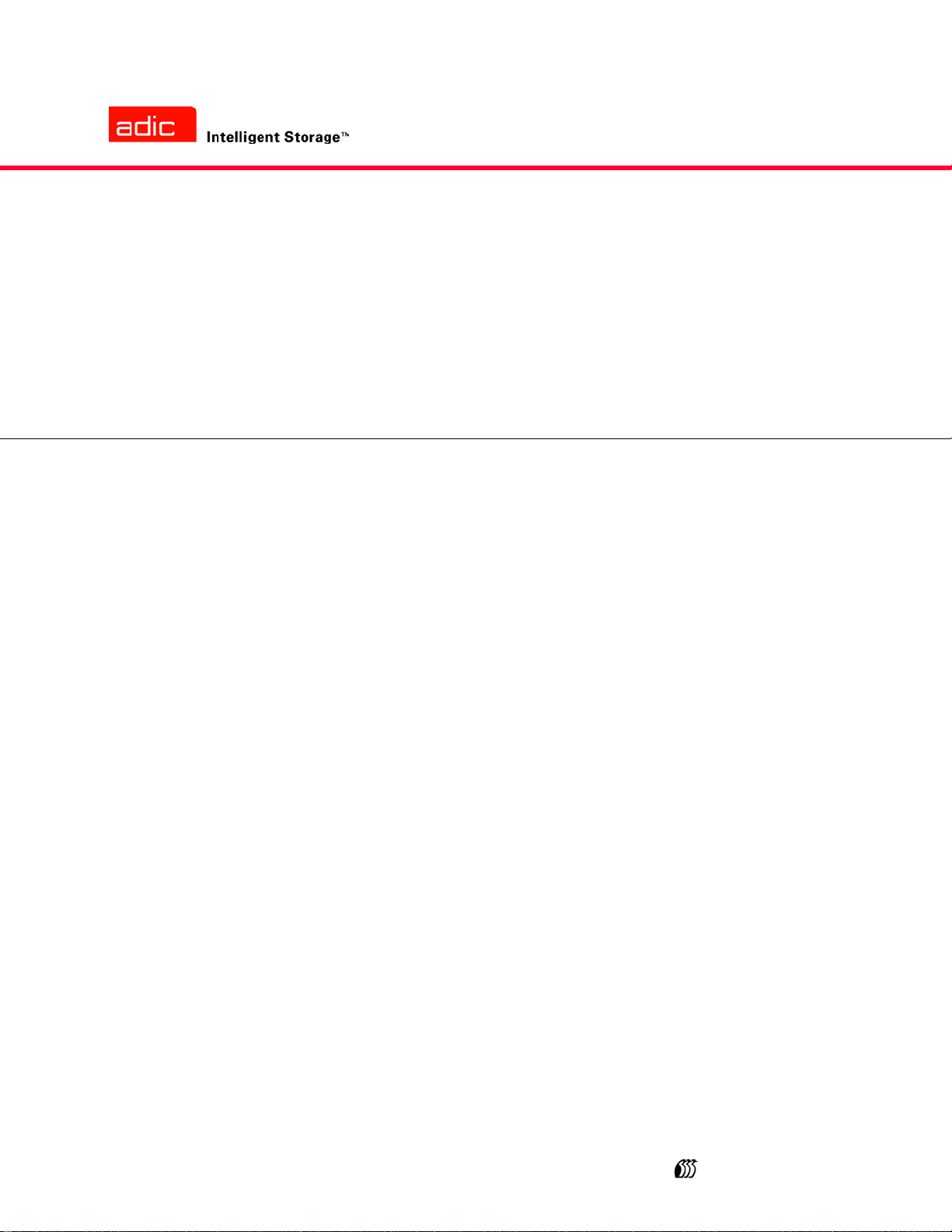
ADIC SNC 4000
사용
설명서
ADVANCED DIGITAL INFORMATION CORPORATION
www.adic.com
Page 2
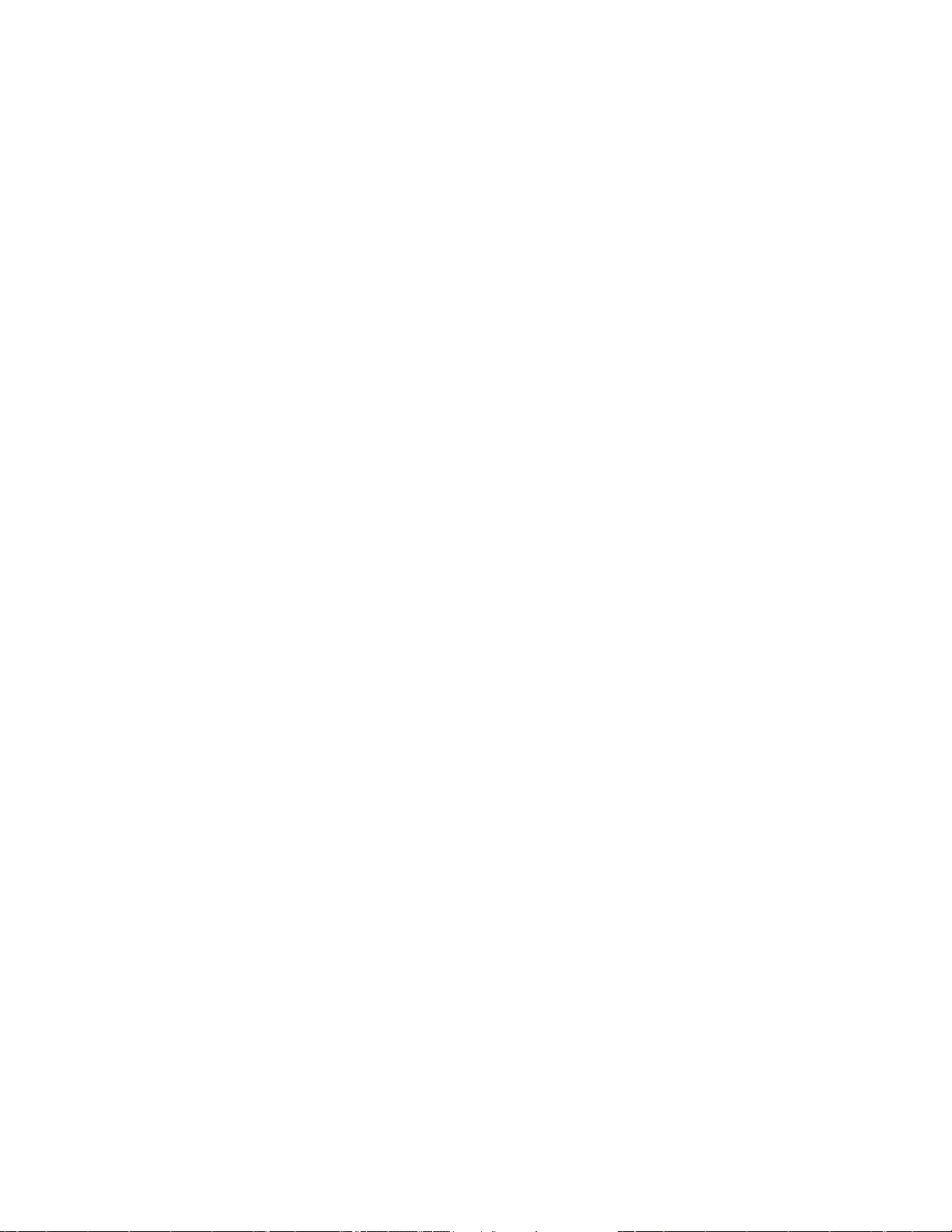
Copyright ⓒ 2002-2003 ADIC
®
본 문서의 내용은 예고 없이 변경될 수 있습니다 .
본 문서에는 저작권으로 보호되는 고유 정보가 포함되어 있습니다 . 모든 권리는 본사 소유입니다 . 본 문서는 ADIC 의
사전 서면 동의를 받지 않고서는 사진 복사하거나 재생산할 수 없으며 다른 언어로 번역할 수도 없습니다 .
ADIC 는 보증 , 계약 또는 기타 법률적 이론에 기반했는지 여부에 관계 없이 이 제품의 설치 , 수행 또는 사용과 관련하여
여기에 포함된 오류 또는 우연적 , 필연적 손실 ( 수익 손실 포함 ) 에 대해 책임지지 않습니다 .
이 문서에 포함된 모든 상표는 해당 회사의 재산입니다 .
Copyright ⓒ 2002-2003 ADIC Europe
ΤΜ
All rights reserved. 이 문서의 일부분이라도 ADIC Europe, ZAC des Basses Auges, 1 rue Alfred de Vigny, 78112
Fourqueux, France 의 사전 서면 동의 없이 복사하거나 재생산할 수 없습니다 .
ADIC Europe 은 이 문서에서 발생할 수 있는 어떤 오류에 대해서도 책임지지 않으며 예고 없이 사양 및 설명을 변경할
권리를 갖습니다 .
이 발행본은 특허권 소송 중인 설계나 특허권을 획득한 설계에 대한 설명이며 , 이 정보를 발행하더라도 ADIC Europe 은
특허나 권리에 따른 어떠한 라이센스도 제공하지 않습니다 .
ADIC Europe 은 이 문서의 내용과 관련하여 진술하거나 보증을 하지 않으며 묵시적인 판매 보증이나 특정 목적에 대한
적합성을 표현하지 않습니다 . 또한 , ADIC Europe 은 개정 사실을 ADIC Europe 의 사람이나 조직 일부에게 통보할 의
무 없이 이 문서를 개정하거나 변경할 수 있는 권리를 보유하고 있습니다 .
상표와 해당 소유자를 인정하기 위해 노력했습니다 . 등록 상표 이름은 식별 용도로만 사용되며 : 어떠한 누락도 고의성
이 있는 것은 아닙니다 .
ADIC 는 등록 상표이며 ADIC Europe 은 Advanced Digital Information Corporation 의 등록 상표입니다 .
ADIC USA
전화 : +1 303-705-3900
팩스 : +1-303-792-2465
ATAC: 1-800-827-3822
http://www.adic.com
ADIC Europe
ZAC des Basses Auges
1, rue Alfred de Vigny
78112 Fourqueux, France
전화 : +33.1.3087.5300
ADIC Germany Beteiligungs GmbH, KG
Eschenstraße 3
D-89558
Böhmenkirch, Germany
전화 : +00.800.9999.3822
팩스 : +33.1.3087.5301
출판일 : 2003년 11문 서 번호 : 62-2308-03 Rev B
ADIC • 11431 WILLOWS ROAD, NE • REDMOND, WASHINGTON, USA • 1-800-336-1233
ADIC • 8560 UPLAND DRIVE • ENGLEWOOD, COLORADO, USA • 1-800-827-3822
ADIC • 10 BROWN ROAD • ITHACA, NEW YORK, USA • 1-607-241-4800
Page 3
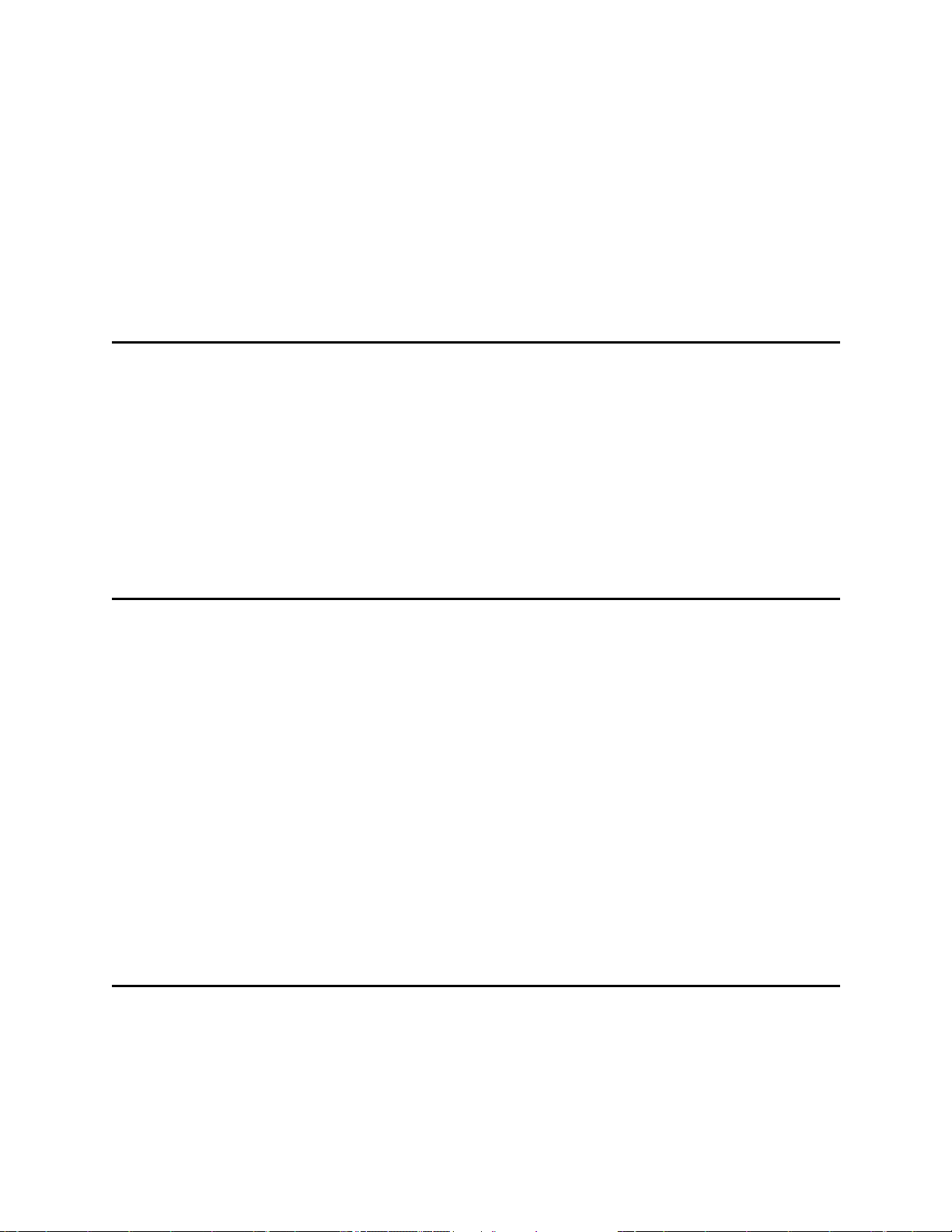
목차
1 SNC 4000 서론 1
대상 사용자 . . . . . . . . . . . . . . . . . . . . . . . . . . . . . . . . . . . . . . . . . . . . . . . . . . . . . . . . . . . . . . . . . . . . . . . 1
문서 구성 . . . . . . . . . . . . . . . . . . . . . . . . . . . . . . . . . . . . . . . . . . . . . . . . . . . . . . . . . . . . . . . . . . . . . . . . . 1
관련 문서 . . . . . . . . . . . . . . . . . . . . . . . . . . . . . . . . . . . . . . . . . . . . . . . . . . . . . . . . . . . . . . . . . . . . . . . . . 2
기호 및 참조 설명 . . . . . . . . . . . . . . . . . . . . . . . . . . . . . . . . . . . . . . . . . . . . . . . . . . . . . . . . . . . . . . . . . . 2
환경 관련 고지사항 . . . . . . . . . . . . . . . . . . . . . . . . . . . . . . . . . . . . . . . . . . . . . . . . . . . . . . . . . . . . . . . . . 2
제품 재활용 . . . . . . . . . . . . . . . . . . . . . . . . . . . . . . . . . . . . . . . . . . . . . . . . . . . . . . . . . . . . . . . . . . . . 2
레이저 안전성 . . . . . . . . . . . . . . . . . . . . . . . . . . . . . . . . . . . . . . . . . . . . . . . . . . . . . . . . . . . . . . . . . . 2
사용 제한 . . . . . . . . . . . . . . . . . . . . . . . . . . . . . . . . . . . . . . . . . . . . . . . . . . . . . . . . . . . . . . . . . . . . . . 2
기술 지원 . . . . . . . . . . . . . . . . . . . . . . . . . . . . . . . . . . . . . . . . . . . . . . . . . . . . . . . . . . . . . . . . . . . . . . . . . 3
2 설명 5
개요 . . . . . . . . . . . . . . . . . . . . . . . . . . . . . . . . . . . . . . . . . . . . . . . . . . . . . . . . . . . . . . . . . . . . . . . . . . . . . 5
구성 지원 . . . . . . . . . . . . . . . . . . . . . . . . . . . . . . . . . . . . . . . . . . . . . . . . . . . . . . . . . . . . . . . . . . . . . . 6
FC 인터페이스 . . . . . . . . . . . . . . . . . . . . . . . . . . . . . . . . . . . . . . . . . . . . . . . . . . . . . . . . . . . . . . . . . . 6
이더넷 . . . . . . . . . . . . . . . . . . . . . . . . . . . . . . . . . . . . . . . . . . . . . . . . . . . . . . . . . . . . . . . . . . . . . . . . 7
서비스 포트 . . . . . . . . . . . . . . . . . . . . . . . . . . . . . . . . . . . . . . . . . . . . . . . . . . . . . . . . . . . . . . . . . . . . 8
LED 표시기 . . . . . . . . . . . . . . . . . . . . . . . . . . . . . . . . . . . . . . . . . . . . . . . . . . . . . . . . . . . . . . . . . . . . 8
Firmware 4.40 기능 . . . . . . . . . . . . . . . . . . . . . . . . . . . . . . . . . . . . . . . . . . . . . . . . . . . . . . . . . . . . . . . . . 9
다중 경로 매핑 . . . . . . . . . . . . . . . . . . . . . . . . . . . . . . . . . . . . . . . . . . . . . . . . . . . . . . . . . . . . . . . . . . 9
WWN 변경 기능. . . . . . . . . . . . . . . . . . . . . . . . . . . . . . . . . . . . . . . . . . . . . . . . . . . . . . . . . . . . . . . . . 9
DHCP . . . . . . . . . . . . . . . . . . . . . . . . . . . . . . . . . . . . . . . . . . . . . . . . . . . . . . . . . . . . . . . . . . . . . . . . 9
지원되는 플랫폼 . . . . . . . . . . . . . . . . . . . . . . . . . . . . . . . . . . . . . . . . . . . . . . . . . . . . . . . . . . . . . . . . . . . 9
지원되는 장치 . . . . . . . . . . . . . . . . . . . . . . . . . . . . . . . . . . . . . . . . . . . . . . . . . . . . . . . . . . . . . . . . . . . . . 9
작동 사양 . . . . . . . . . . . . . . . . . . . . . . . . . . . . . . . . . . . . . . . . . . . . . . . . . . . . . . . . . . . . . . . . . . . . . . . . 10
작동 환경 . . . . . . . . . . . . . . . . . . . . . . . . . . . . . . . . . . . . . . . . . . . . . . . . . . . . . . . . . . . . . . . . . . . . . 10
전원 소모량 . . . . . . . . . . . . . . . . . . . . . . . . . . . . . . . . . . . . . . . . . . . . . . . . . . . . . . . . . . . . . . . . . . . 10
ADIC Management Console . . . . . . . . . . . . . . . . . . . . . . . . . . . . . . . . . . . . . . . . . . . . . . . . . . . . . . . . . 10
3 시작하기 11
포장 풀기 및 검사 . . . . . . . . . . . . . . . . . . . . . . . . . . . . . . . . . . . . . . . . . . . . . . . . . . . . . . . . . . . . . . . . . 11
설치 전. . . . . . . . . . . . . . . . . . . . . . . . . . . . . . . . . . . . . . . . . . . . . . . . . . . . . . . . . . . . . . . . . . . . . . . . . . 11
설치 . . . . . . . . . . . . . . . . . . . . . . . . . . . . . . . . . . . . . . . . . . . . . . . . . . . . . . . . . . . . . . . . . . . . . . . . . . . . 12
설치 후. . . . . . . . . . . . . . . . . . . . . . . . . . . . . . . . . . . . . . . . . . . . . . . . . . . . . . . . . . . . . . . . . . . . . . . . . . 17
구성 파일 . . . . . . . . . . . . . . . . . . . . . . . . . . . . . . . . . . . . . . . . . . . . . . . . . . . . . . . . . . . . . . . . . . . . . . . . 17
구성 파일 저장 . . . . . . . . . . . . . . . . . . . . . . . . . . . . . . . . . . . . . . . . . . . . . . . . . . . . . . . . . . . . . . . . . 18
SNC 4000 사용
설명서
iii
Page 4

구성 파일 로딩 . . . . . . . . . . . . . . . . . . . . . . . . . . . . . . . . . . . . . . . . . . . . . . . . . . . . . . . . . . . . . . . . . 18
펌웨어 업데이트 . . . . . . . . . . . . . . . . . . . . . . . . . . . . . . . . . . . . . . . . . . . . . . . . . . . . . . . . . . . . . . . . . . 18
4 Scalar Firewall Manager 19
Host Registration Service . . . . . . . . . . . . . . . . . . . . . . . . . . . . . . . . . . . . . . . . . . . . . . . . . . . . . . . . . . . 20
Host Registration Service 설치 . . . . . . . . . . . . . . . . . . . . . . . . . . . . . . . . . . . . . . . . . . . . . . . . . . . . 20
SAN 설정에 호스트 추가 . . . . . . . . . . . . . . . . . . . . . . . . . . . . . . . . . . . . . . . . . . . . . . . . . . . . . . . . . 21
SFM 과 채널 영역 설정의 결합 . . . . . . . . . . . . . . . . . . . . . . . . . . . . . . . . . . . . . . . . . . . . . . . . . . . . . . . 21
5 서비스 포트에 연결 23
서비스 포트 연결 . . . . . . . . . . . . . . . . . . . . . . . . . . . . . . . . . . . . . . . . . . . . . . . . . . . . . . . . . . . . . . . . . . 23
서비스 터미널 연결 . . . . . . . . . . . . . . . . . . . . . . . . . . . . . . . . . . . . . . . . . . . . . . . . . . . . . . . . . . . . . . . . 24
필요한 하드웨어 . . . . . . . . . . . . . . . . . . . . . . . . . . . . . . . . . . . . . . . . . . . . . . . . . . . . . . . . . . . . . . . 24
하이퍼터미널을 이용한 연결 . . . . . . . . . . . . . . . . . . . . . . . . . . . . . . . . . . . . . . . . . . . . . . . . . . . . . . 24
텔넷을 이용한 연결 . . . . . . . . . . . . . . . . . . . . . . . . . . . . . . . . . . . . . . . . . . . . . . . . . . . . . . . . . . . . . 25
연결 검사 . . . . . . . . . . . . . . . . . . . . . . . . . . . . . . . . . . . . . . . . . . . . . . . . . . . . . . . . . . . . . . . . . . . . . 26
6 제거 및 교체 절차 27
정전기 방전 (ESD) 에 민감한 부품의 취급. . . . . . . . . . . . . . . . . . . . . . . . . . . . . . . . . . . . . . . . . . . . . . . 27
SFP 의 제거 및 교체 . . . . . . . . . . . . . . . . . . . . . . . . . . . . . . . . . . . . . . . . . . . . . . . . . . . . . . . . . . . . . . . 27
SFP 제거 . . . . . . . . . . . . . . . . . . . . . . . . . . . . . . . . . . . . . . . . . . . . . . . . . . . . . . . . . . . . . . . . . . . . . 28
SFP 교체 . . . . . . . . . . . . . . . . . . . . . . . . . . . . . . . . . . . . . . . . . . . . . . . . . . . . . . . . . . . . . . . . . . . . . 28
SNC 의 제거 또는 교체 준비 . . . . . . . . . . . . . . . . . . . . . . . . . . . . . . . . . . . . . . . . . . . . . . . . . . . . . . 28
SNC 의 제거와 교체 . . . . . . . . . . . . . . . . . . . . . . . . . . . . . . . . . . . . . . . . . . . . . . . . . . . . . . . . . . . . . . . 28
SNC 제거. . . . . . . . . . . . . . . . . . . . . . . . . . . . . . . . . . . . . . . . . . . . . . . . . . . . . . . . . . . . . . . . . . . . . 28
SNC 교체. . . . . . . . . . . . . . . . . . . . . . . . . . . . . . . . . . . . . . . . . . . . . . . . . . . . . . . . . . . . . . . . . . . . . 28
최종 진단 테스트 . . . . . . . . . . . . . . . . . . . . . . . . . . . . . . . . . . . . . . . . . . . . . . . . . . . . . . . . . . . . . . . . . . 29
최종 테스트 준비 . . . . . . . . . . . . . . . . . . . . . . . . . . . . . . . . . . . . . . . . . . . . . . . . . . . . . . . . . . . . . . . 29
파이버 채널 테스트 . . . . . . . . . . . . . . . . . . . . . . . . . . . . . . . . . . . . . . . . . . . . . . . . . . . . . . . . . . . . . . . . 29
파이버 채널 포트 테스트 . . . . . . . . . . . . . . . . . . . . . . . . . . . . . . . . . . . . . . . . . . . . . . . . . . . . . . . . . 29
SCSI Port 1 및 2 테스트 . . . . . . . . . . . . . . . . . . . . . . . . . . . . . . . . . . . . . . . . . . . . . . . . . . . . . . . . . 29
이더넷 테스트 . . . . . . . . . . . . . . . . . . . . . . . . . . . . . . . . . . . . . . . . . . . . . . . . . . . . . . . . . . . . . . . . . . . . 30
SNC 네트워크 설정 . . . . . . . . . . . . . . . . . . . . . . . . . . . . . . . . . . . . . . . . . . . . . . . . . . . . . . . . . . . . . . . . 30
SNC 업데이트 . . . . . . . . . . . . . . . . . . . . . . . . . . . . . . . . . . . . . . . . . . . . . . . . . . . . . . . . . . . . . . . . . . . . 31
수리 후 확인 목록 . . . . . . . . . . . . . . . . . . . . . . . . . . . . . . . . . . . . . . . . . . . . . . . . . . . . . . . . . . . . . . . . . 32
A 유지보수 작업 계획 35
이벤트 코드 및 조치. . . . . . . . . . . . . . . . . . . . . . . . . . . . . . . . . . . . . . . . . . . . . . . . . . . . . . . . . . . . . . . . 35
이벤트 로그 점검 . . . . . . . . . . . . . . . . . . . . . . . . . . . . . . . . . . . . . . . . . . . . . . . . . . . . . . . . . . . . . . . 36
작업 일람 표. . . . . . . . . . . . . . . . . . . . . . . . . . . . . . . . . . . . . . . . . . . . . . . . . . . . . . . . . . . . . . . . . . . 41
이벤트 보기 수준 . . . . . . . . . . . . . . . . . . . . . . . . . . . . . . . . . . . . . . . . . . . . . . . . . . . . . . . . . . . . . . . 42
MAP 시작. . . . . . . . . . . . . . . . . . . . . . . . . . . . . . . . . . . . . . . . . . . . . . . . . . . . . . . . . . . . . . . . . . . . . . . . 42
이벤트 코드 또는 명백한 징후 . . . . . . . . . . . . . . . . . . . . . . . . . . . . . . . . . . . . . . . . . . . . . . . . . . . . . 42
LED 육안 검사 . . . . . . . . . . . . . . . . . . . . . . . . . . . . . . . . . . . . . . . . . . . . . . . . . . . . . . . . . . . . . . . . . 42
연결된 장치의 문제 점검 . . . . . . . . . . . . . . . . . . . . . . . . . . . . . . . . . . . . . . . . . . . . . . . . . . . . . . . . . 43
호스트 버전 확인 . . . . . . . . . . . . . . . . . . . . . . . . . . . . . . . . . . . . . . . . . . . . . . . . . . . . . . . . . . . . . . . 43
iv
목차
Page 5
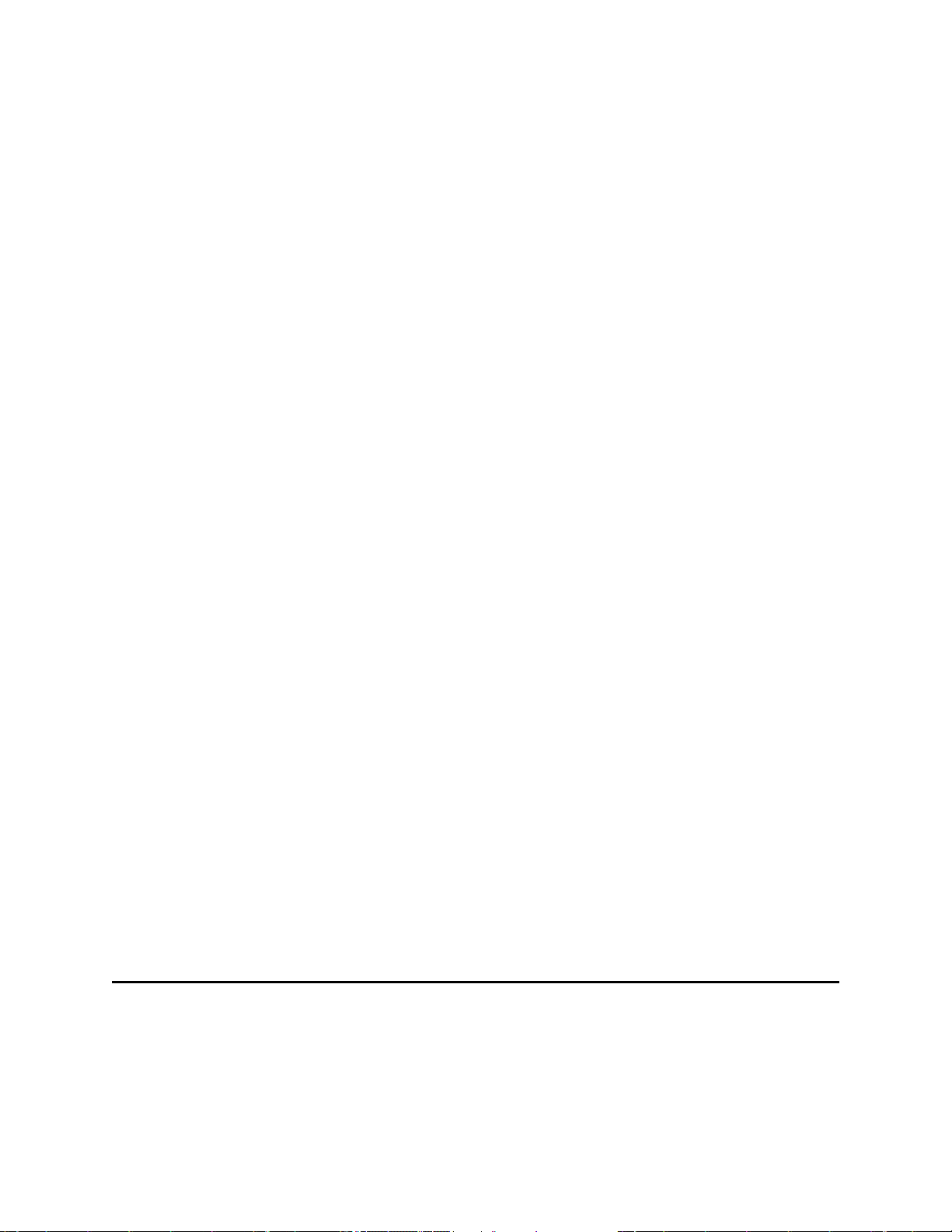
SNC 제품 버전 확인 . . . . . . . . . . . . . . . . . . . . . . . . . . . . . . . . . . . . . . . . . . . . . . . . . . . . . . . . . . . . 43
구성 요소의 약식 확인 . . . . . . . . . . . . . . . . . . . . . . . . . . . . . . . . . . . . . . . . . . . . . . . . . . . . . . . . . . . 44
상태 점검 수행 . . . . . . . . . . . . . . . . . . . . . . . . . . . . . . . . . . . . . . . . . . . . . . . . . . . . . . . . . . . . . . . . . 44
호스트 이벤트 로그 확인 . . . . . . . . . . . . . . . . . . . . . . . . . . . . . . . . . . . . . . . . . . . . . . . . . . . . . . . . . 44
데이터베이스 가득 참 MAP . . . . . . . . . . . . . . . . . . . . . . . . . . . . . . . . . . . . . . . . . . . . . . . . . . . . . . . . . . 45
장치 액세스 MAP. . . . . . . . . . . . . . . . . . . . . . . . . . . . . . . . . . . . . . . . . . . . . . . . . . . . . . . . . . . . . . . . . . 45
파이버 채널 포트 상태 점검 . . . . . . . . . . . . . . . . . . . . . . . . . . . . . . . . . . . . . . . . . . . . . . . . . . . . . . . 45
SCSI 채널 장치 확인 . . . . . . . . . . . . . . . . . . . . . . . . . . . . . . . . . . . . . . . . . . . . . . . . . . . . . . . . . . . . 46
Channel Zoning 설정 확인. . . . . . . . . . . . . . . . . . . . . . . . . . . . . . . . . . . . . . . . . . . . . . . . . . . . . . . . 46
SCSI 채널 MAP . . . . . . . . . . . . . . . . . . . . . . . . . . . . . . . . . . . . . . . . . . . . . . . . . . . . . . . . . . . . . . . . . . . 46
SNC 에 대한 SCSI 정보를 수집합니다 . . . . . . . . . . . . . . . . . . . . . . . . . . . . . . . . . . . . . . . . . . . . . . 46
서비스 포트에서 연결된 SCSI 장치 확인. . . . . . . . . . . . . . . . . . . . . . . . . . . . . . . . . . . . . . . . . . . . . 47
목록 표시 장치와 물리 장치의 비교 . . . . . . . . . . . . . . . . . . . . . . . . . . . . . . . . . . . . . . . . . . . . . . . . . 47
목록 표시 장치와 지원 장치를 비교합니다 . . . . . . . . . . . . . . . . . . . . . . . . . . . . . . . . . . . . . . . . . . . 47
SCSI 버스 종단 확인 . . . . . . . . . . . . . . . . . . . . . . . . . . . . . . . . . . . . . . . . . . . . . . . . . . . . . . . . . . . . 47
다중 SCSI ID 확인 . . . . . . . . . . . . . . . . . . . . . . . . . . . . . . . . . . . . . . . . . . . . . . . . . . . . . . . . . . . . . . 48
부적합한 장치 유형 . . . . . . . . . . . . . . . . . . . . . . . . . . . . . . . . . . . . . . . . . . . . . . . . . . . . . . . . . . . . . 48
SCSI 케이블 검사 . . . . . . . . . . . . . . . . . . . . . . . . . . . . . . . . . . . . . . . . . . . . . . . . . . . . . . . . . . . . . . 49
SCSI 커넥터 점검 . . . . . . . . . . . . . . . . . . . . . . . . . . . . . . . . . . . . . . . . . . . . . . . . . . . . . . . . . . . . . . 49
SCSI 상태 확인 . . . . . . . . . . . . . . . . . . . . . . . . . . . . . . . . . . . . . . . . . . . . . . . . . . . . . . . . . . . . . . . . 50
SCSI 루프백 테스트. . . . . . . . . . . . . . . . . . . . . . . . . . . . . . . . . . . . . . . . . . . . . . . . . . . . . . . . . . . . . 50
SCSI 케이블 테스트. . . . . . . . . . . . . . . . . . . . . . . . . . . . . . . . . . . . . . . . . . . . . . . . . . . . . . . . . . . . . 50
SCSI 장치 격리 . . . . . . . . . . . . . . . . . . . . . . . . . . . . . . . . . . . . . . . . . . . . . . . . . . . . . . . . . . . . . . . . 51
SCSI 설정 복원 . . . . . . . . . . . . . . . . . . . . . . . . . . . . . . . . . . . . . . . . . . . . . . . . . . . . . . . . . . . . . . . . 51
파이버 채널 MAP. . . . . . . . . . . . . . . . . . . . . . . . . . . . . . . . . . . . . . . . . . . . . . . . . . . . . . . . . . . . . . . . . . 52
FC 연결 점검 . . . . . . . . . . . . . . . . . . . . . . . . . . . . . . . . . . . . . . . . . . . . . . . . . . . . . . . . . . . . . . . . . . 52
SFP 테스트 . . . . . . . . . . . . . . . . . . . . . . . . . . . . . . . . . . . . . . . . . . . . . . . . . . . . . . . . . . . . . . . . . . . 52
케이블 검사 . . . . . . . . . . . . . . . . . . . . . . . . . . . . . . . . . . . . . . . . . . . . . . . . . . . . . . . . . . . . . . . . . . . 53
파이버 채널 루프백 테스트 . . . . . . . . . . . . . . . . . . . . . . . . . . . . . . . . . . . . . . . . . . . . . . . . . . . . . . . 53
파이버 채널 광 케이블 테스트 . . . . . . . . . . . . . . . . . . . . . . . . . . . . . . . . . . . . . . . . . . . . . . . . . . . . . 54
파이버 채널 케이블 교체 . . . . . . . . . . . . . . . . . . . . . . . . . . . . . . . . . . . . . . . . . . . . . . . . . . . . . . . . . 54
파이버 채널 장치 교체 . . . . . . . . . . . . . . . . . . . . . . . . . . . . . . . . . . . . . . . . . . . . . . . . . . . . . . . . . . . 54
SNC 용 MAP . . . . . . . . . . . . . . . . . . . . . . . . . . . . . . . . . . . . . . . . . . . . . . . . . . . . . . . . . . . . . . . . . . . . . 54
작동 LED 상태 점검 . . . . . . . . . . . . . . . . . . . . . . . . . . . . . . . . . . . . . . . . . . . . . . . . . . . . . . . . . . . . . 55
온도 MAP. . . . . . . . . . . . . . . . . . . . . . . . . . . . . . . . . . . . . . . . . . . . . . . . . . . . . . . . . . . . . . . . . . . . . . . . 55
온도 하위 시스템의 문제 통보 . . . . . . . . . . . . . . . . . . . . . . . . . . . . . . . . . . . . . . . . . . . . . . . . . . . . . 55
수신된 온도 경고 또는 경보 . . . . . . . . . . . . . . . . . . . . . . . . . . . . . . . . . . . . . . . . . . . . . . . . . . . . . . . 55
팬 속도가 경고 또는 경보 범위에 있습니다 . . . . . . . . . . . . . . . . . . . . . . . . . . . . . . . . . . . . . . . . . . . 56
전원 MAP. . . . . . . . . . . . . . . . . . . . . . . . . . . . . . . . . . . . . . . . . . . . . . . . . . . . . . . . . . . . . . . . . . . . . . . . 56
이더넷 MAP . . . . . . . . . . . . . . . . . . . . . . . . . . . . . . . . . . . . . . . . . . . . . . . . . . . . . . . . . . . . . . . . . . . . . . 56
서비스 포트 MAP. . . . . . . . . . . . . . . . . . . . . . . . . . . . . . . . . . . . . . . . . . . . . . . . . . . . . . . . . . . . . . . . . . 60
RS-232 케이블 점검 . . . . . . . . . . . . . . . . . . . . . . . . . . . . . . . . . . . . . . . . . . . . . . . . . . . . . . . . . . . . 60
부팅 메시지를 사용한 연결 확인 . . . . . . . . . . . . . . . . . . . . . . . . . . . . . . . . . . . . . . . . . . . . . . . . . . . 61
Salar Firewall Manager 설정 MAP. . . . . . . . . . . . . . . . . . . . . . . . . . . . . . . . . . . . . . . . . . . . . . . . . . . . . 61
SFM 액세스 설정 점검. . . . . . . . . . . . . . . . . . . . . . . . . . . . . . . . . . . . . . . . . . . . . . . . . . . . . . . . . . . 61
장치에 대한 호스트 액세스 확인 . . . . . . . . . . . . . . . . . . . . . . . . . . . . . . . . . . . . . . . . . . . . . . . . . . . 62
B 서비스 포트 명령 일람 63
SNC 4000 관리 . . . . . . . . . . . . . . . . . . . . . . . . . . . . . . . . . . . . . . . . . . . . . . . . . . . . . . . . . . . . . . . . . . . 63
명령 . . . . . . . . . . . . . . . . . . . . . . . . . . . . . . . . . . . . . . . . . . . . . . . . . . . . . . . . . . . . . . . . . . . . . . . . . 63
SNC 4000 사용
설명서
v
Page 6
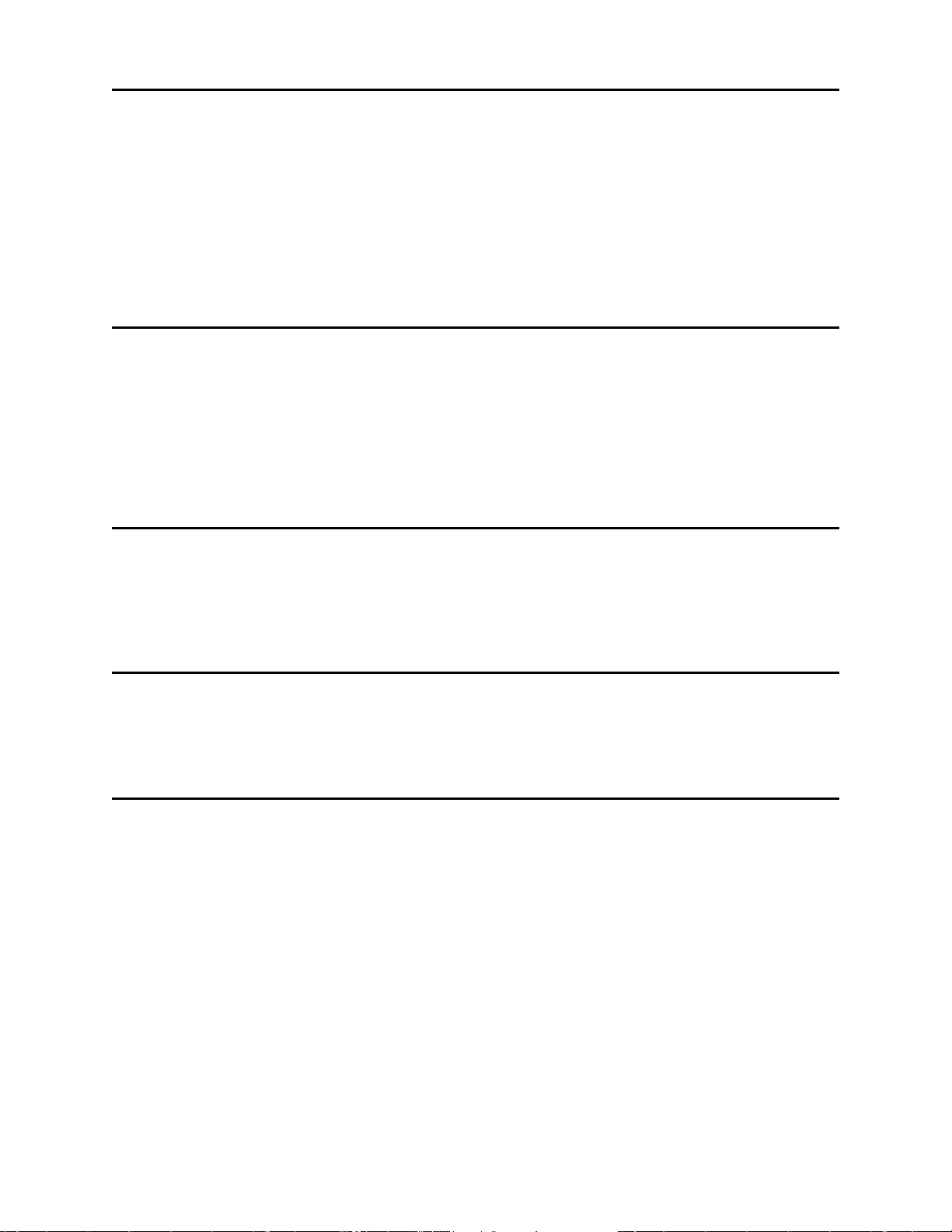
C 진단 명령 참조 135
부팅 모드 . . . . . . . . . . . . . . . . . . . . . . . . . . . . . . . . . . . . . . . . . . . . . . . . . . . . . . . . . . . . . . . . . . . . . . . 135
진단 모드 실행 . . . . . . . . . . . . . . . . . . . . . . . . . . . . . . . . . . . . . . . . . . . . . . . . . . . . . . . . . . . . . . . . . . . 135
정상 모드 복귀 . . . . . . . . . . . . . . . . . . . . . . . . . . . . . . . . . . . . . . . . . . . . . . . . . . . . . . . . . . . . . . . . 136
특수 절차 . . . . . . . . . . . . . . . . . . . . . . . . . . . . . . . . . . . . . . . . . . . . . . . . . . . . . . . . . . . . . . . . . . . . . . . 136
상태 점검 . . . . . . . . . . . . . . . . . . . . . . . . . . . . . . . . . . . . . . . . . . . . . . . . . . . . . . . . . . . . . . . . . . . . 136
Code 43 덤프 파일 검색 . . . . . . . . . . . . . . . . . . . . . . . . . . . . . . . . . . . . . . . . . . . . . . . . . . . . . . . . 136
부팅 모드 명령 . . . . . . . . . . . . . . . . . . . . . . . . . . . . . . . . . . . . . . . . . . . . . . . . . . . . . . . . . . . . . . . . . . . 137
진단 명령 . . . . . . . . . . . . . . . . . . . . . . . . . . . . . . . . . . . . . . . . . . . . . . . . . . . . . . . . . . . . . . . . . . . . . . . 138
D POST 오류 코드 141
POST 부팅 동작 . . . . . . . . . . . . . . . . . . . . . . . . . . . . . . . . . . . . . . . . . . . . . . . . . . . . . . . . . . . . . . . . . 141
ROM 초기화 . . . . . . . . . . . . . . . . . . . . . . . . . . . . . . . . . . . . . . . . . . . . . . . . . . . . . . . . . . . . . . . . . 141
초기 POST. . . . . . . . . . . . . . . . . . . . . . . . . . . . . . . . . . . . . . . . . . . . . . . . . . . . . . . . . . . . . . . . . . . 142
이차 POST. . . . . . . . . . . . . . . . . . . . . . . . . . . . . . . . . . . . . . . . . . . . . . . . . . . . . . . . . . . . . . . . . . . 144
POST 서비스 메뉴. . . . . . . . . . . . . . . . . . . . . . . . . . . . . . . . . . . . . . . . . . . . . . . . . . . . . . . . . . . . . 145
오류 표시 . . . . . . . . . . . . . . . . . . . . . . . . . . . . . . . . . . . . . . . . . . . . . . . . . . . . . . . . . . . . . . . . . . . . 146
E 시작 메시지 일람 147
Bootrom 메시지 . . . . . . . . . . . . . . . . . . . . . . . . . . . . . . . . . . . . . . . . . . . . . . . . . . . . . . . . . . . . . . . . . . 147
LIC 초기화 메시지 . . . . . . . . . . . . . . . . . . . . . . . . . . . . . . . . . . . . . . . . . . . . . . . . . . . . . . . . . . . . . 147
최종 시동 메시지 . . . . . . . . . . . . . . . . . . . . . . . . . . . . . . . . . . . . . . . . . . . . . . . . . . . . . . . . . . . . . . 148
F 품질 보증 및 EULA 149
ADIC 의 제한된 제품 품질 보증 . . . . . . . . . . . . . . . . . . . . . . . . . . . . . . . . . . . . . . . . . . . . . . . . . . . . . . 149
ADIC 최종 사용자 라이센스 계약서 . . . . . . . . . . . . . . . . . . . . . . . . . . . . . . . . . . . . . . . . . . . . . . . . . . . 150
G 약어 153
vi
목차
Page 7
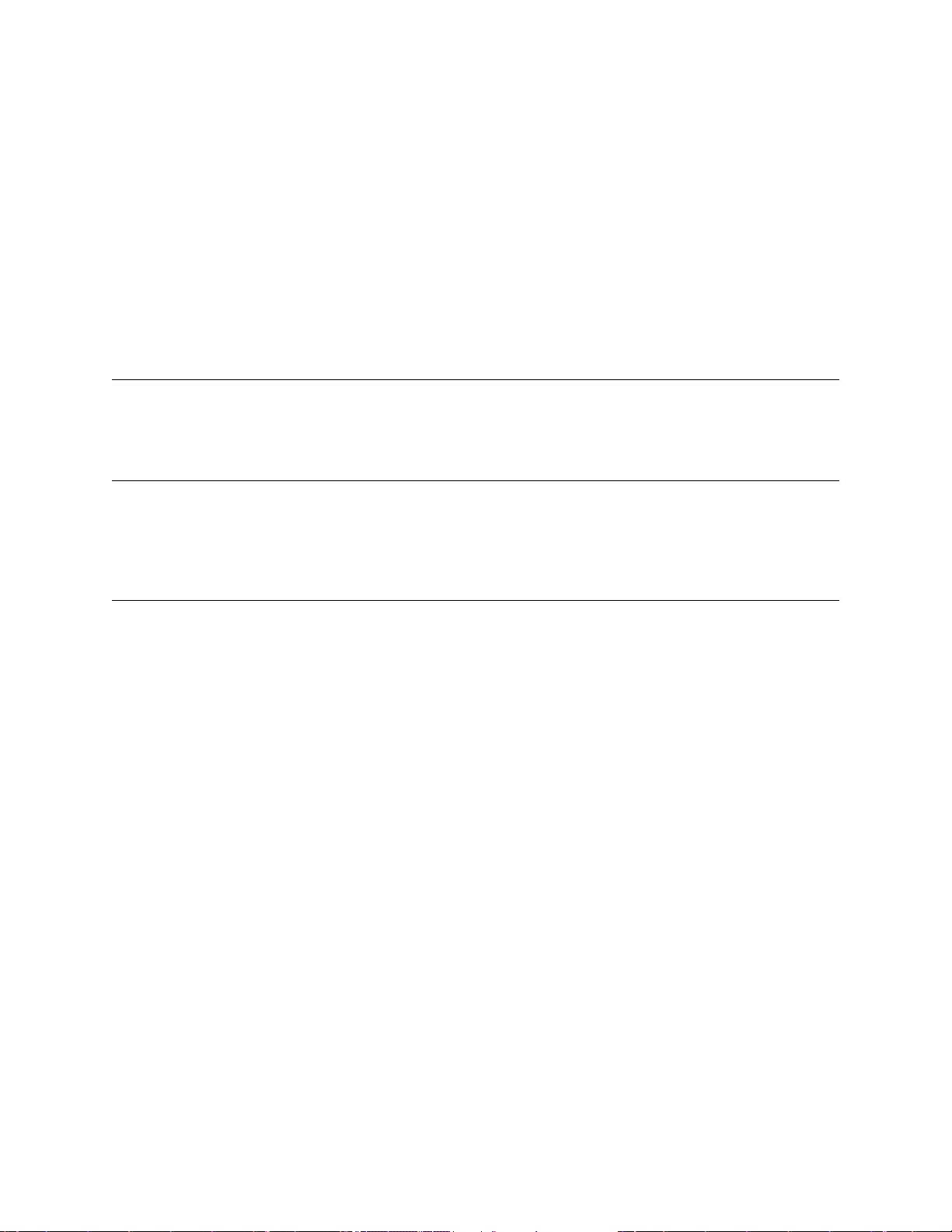
1
SNC 4000 서론
본 사용 설명서는 SNC 4000의 동작에 필요한 정보와 지침을 제공합니다.
대상 사용자
본 사용 설명서는 SNC 4000의 사용법을 익히거나 SNC 4000을 사용하는 것에 관심이 있는 사람이 일반적
으로 사용하기 위한 것입니다.
문서 구성
본 설명서에서는 다음 주제를 다룹니다.
•
서론
- 사용 설명서의 내용을 개괄적으로 제공합니다.
•
설명
- SNC 4000과 그 구성 요소에 대한 일반 정보를 제공합니다.
•
시작하기
- SNC 4000의 기본 설정 절차를 설명합니다.
• 서비스 포트 연결 - SNC 4000에서 서비스 포트를 연결하는 방법을 설명합니다.
•
제거와 교체 절차
명합니다.
•
부록
A:
•
부록
•
부록
C:
•
부록
D: POST
•
부록
•
부록
F:
•
부록
G:
SNC 4000 사용
유지보수 작업 계획
B:
서비스 포트 명령 일람
진단 명령 일람
E:
시동 메시지 설명
품질 보증 및
약어
설명서
- 고객이 교체할 수 있는 SNC 4000의 구성 요소를 제거하고 교체하는 방법을 설
- SNC 4000의 문제 해결 및 유지보수 방법을 설명합니다.
- 서비스 포트 명령과 각 명령에 대해 설명합니다.
- 진단 명령과 각 명령에 대한 설명합니다.
오류 코드
- SNC4000 문서에 사용된 약어에 대해 설명합니다.
- POST 과정을 설명합니다.
- 라이센스가 부여된 내부 코드 부트 로더 프로세스를 설명합니다.
EULA - SNC 4000의 품질 보증 및 라이센스 정보에 대해 설명합니다.
1
Page 8
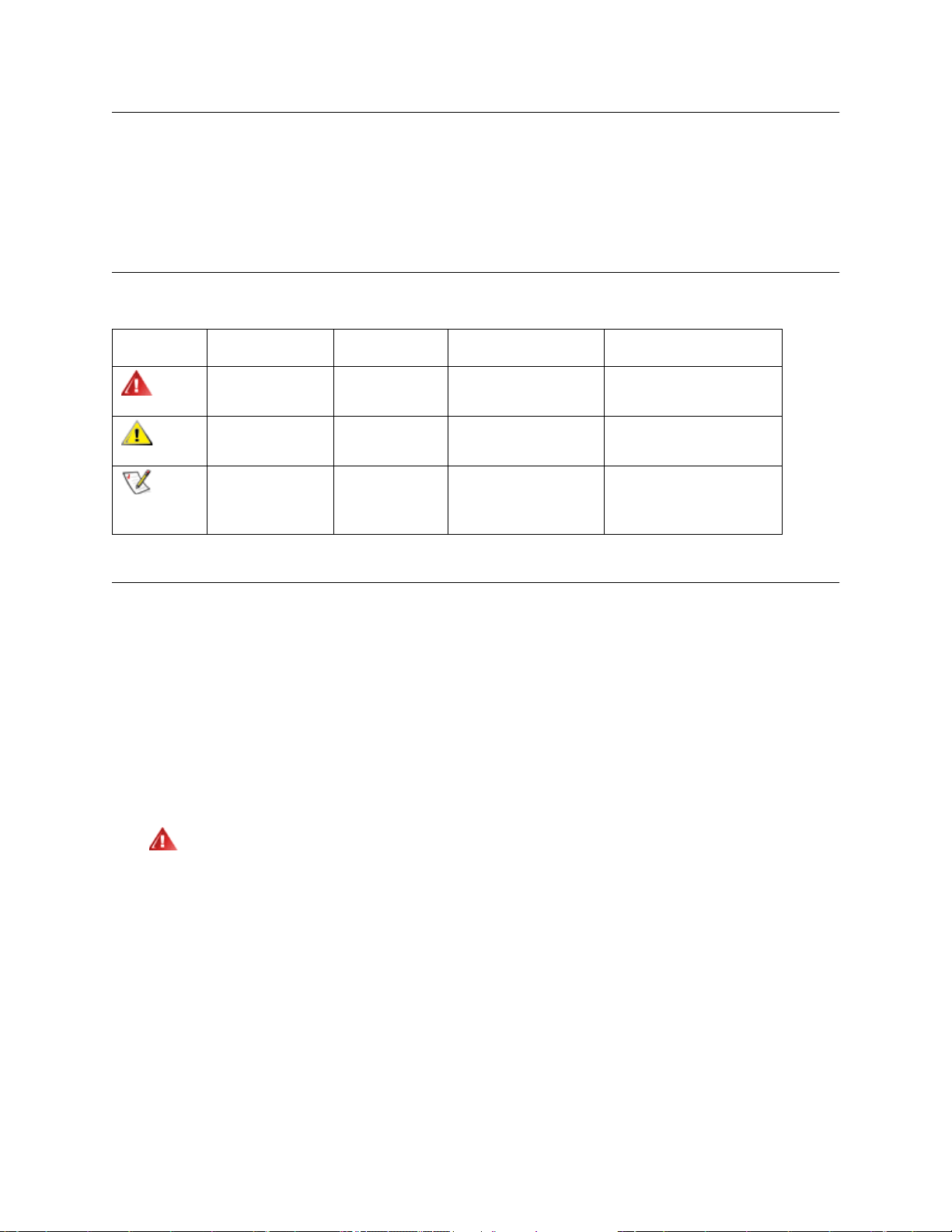
관련 문서
본 설명서는 다음 문서와 관련이 있습니다.
• Scalar 24
• ADIC Management Console 3.2
설치 및 작동 안내서
(62-2301-01 Rev. A)
사용자 설명서
(6-00064-01 Rev. B)
기호 및 참조 설명
다음 기호 및 굵은 글자는 중요 정보를 나타냅니다:
기호 피해 대상 의미 정의 결과
대인 경고: 직접적으로 유해한
전기적 상황
대물 주의: 잠재적 피해 상황 제품, 데이터 또는 환경
참고: 시스템 효율을 향상
시킬 수 있는 중요
정보를 제시합니다
사망 또는 상해
에 대한 피해 가능성
유해하거나 위험한 결
과를 발생시키지 않습
니다
환경 관련 고지사항
다음은 SNC 4000의 환경 관련 고지 사항입니다.
제품 재활용
이 장치에는 재활용 자재가 포함되어 있습니다. 이 자재들은 재생처리 시설이 갖춰진 장소에서 현지 법규에
따라 재생되어야 합니다.
리튬 전지
경고
화재, 폭발, 화상의 위험이 있습니다. 단선, 외부충격 및 100°C 이상의
열은 피하고, 전지를 태우거나 분해하지 마십시오.
레이저 안전성
이 장치는 단일 방식 또는 다중 방식 송수신기를 내장하고 있으며, 모두 1 등급 레이저 제품입니다. 송수신기
는 IEC 825-1과 FDA 21 CFR 1040.10 및 1040.11을 준수합니다. 송수신기는 반드시 권장되는 작동 조건에
서 사용해야 합니다.
사용 제한
모듈의 광 포트는 종단이 광 커넥터 또는 더스트 플러그이어야 합니다.
2 SNC 4000
서론
Page 9
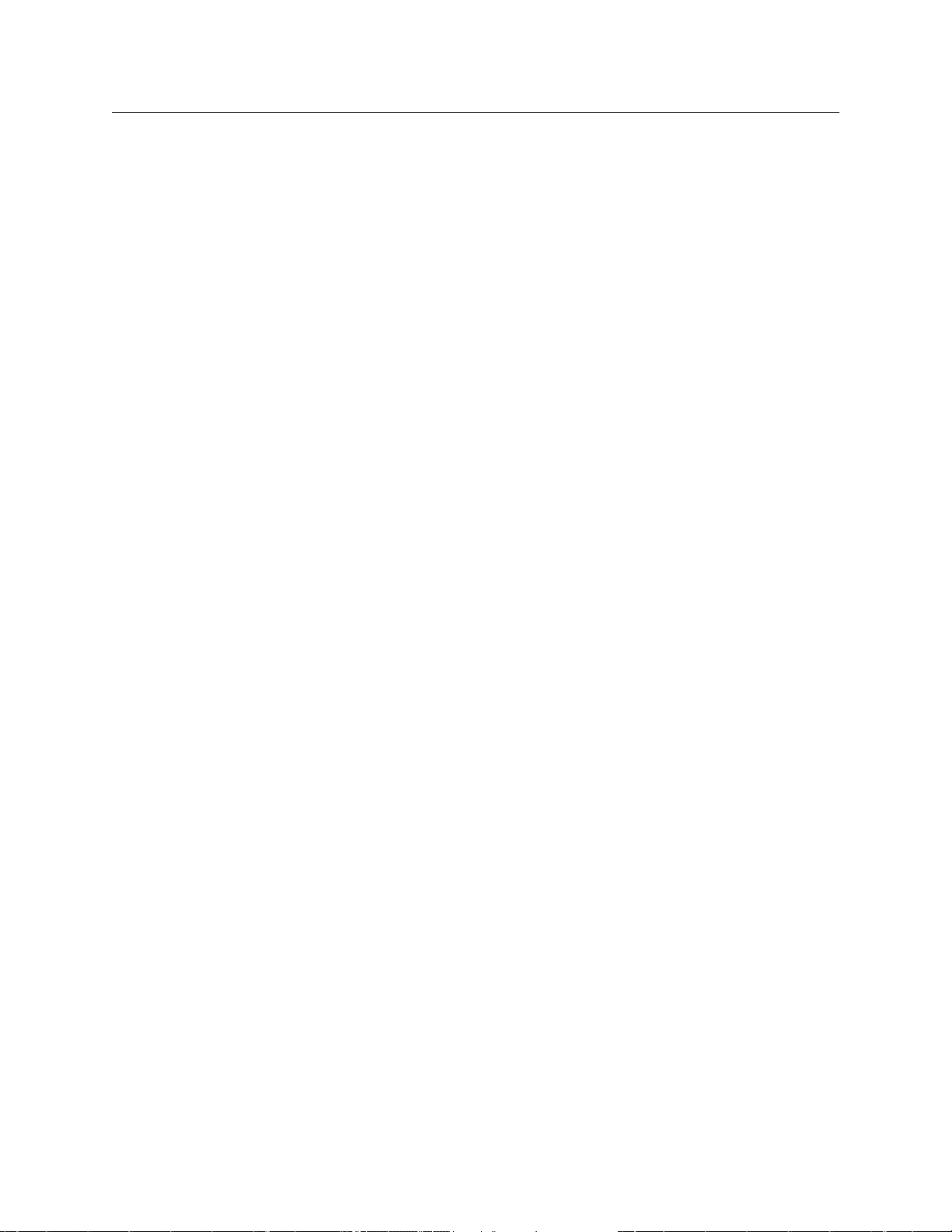
기술 지원
본 설명서를 통해 문제를 해결할 수 없거나 교육이 필요하면 ADIC 기술 지원 센터(ATAC)에 문의하십시오.
미국:
미국 이외의 지역 (수신자 부
담):
인터넷:
800.827.3822
00.800.9999.3822
www.adic.com
SNC 4000 사용
설명서
3
Page 10
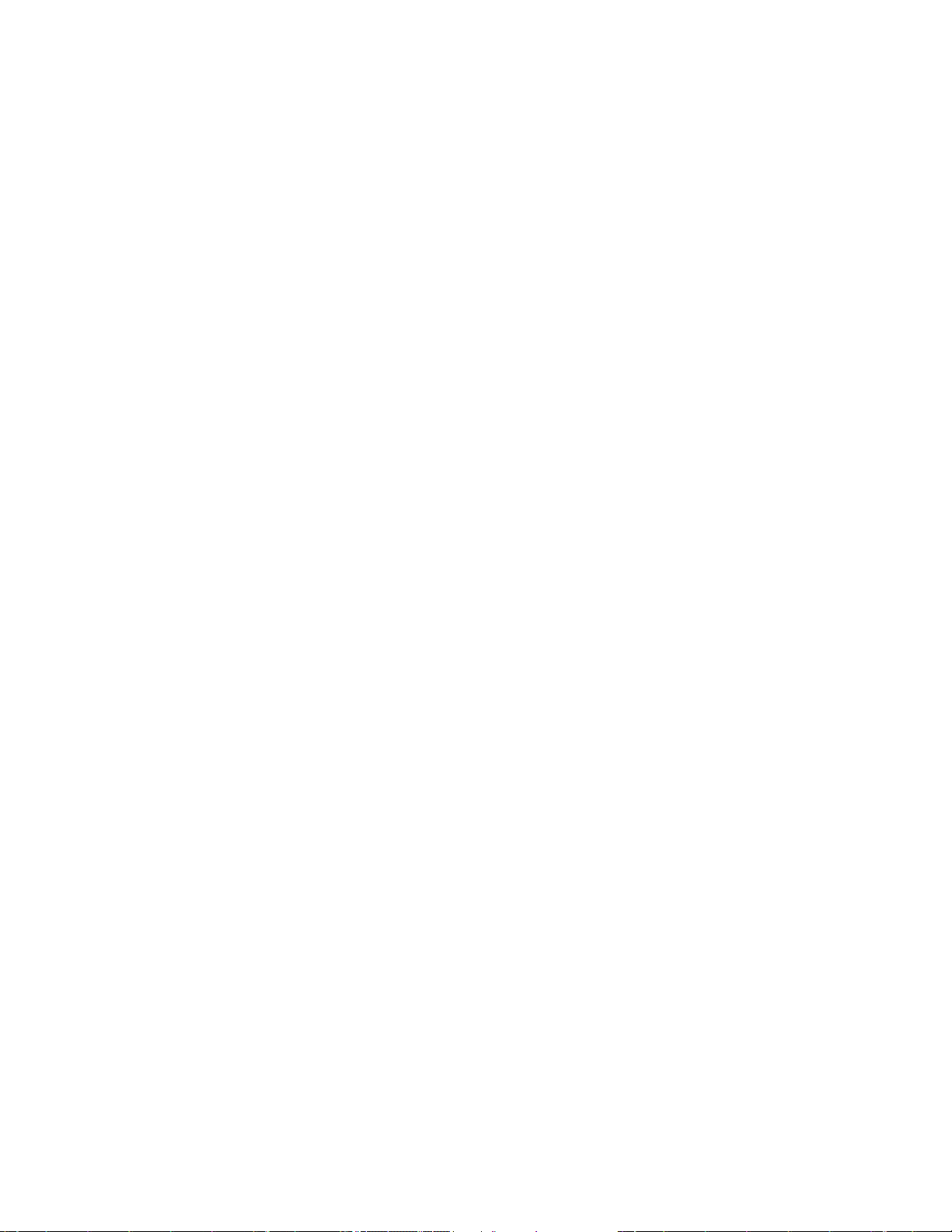
4 SNC 4000
서론
Page 11
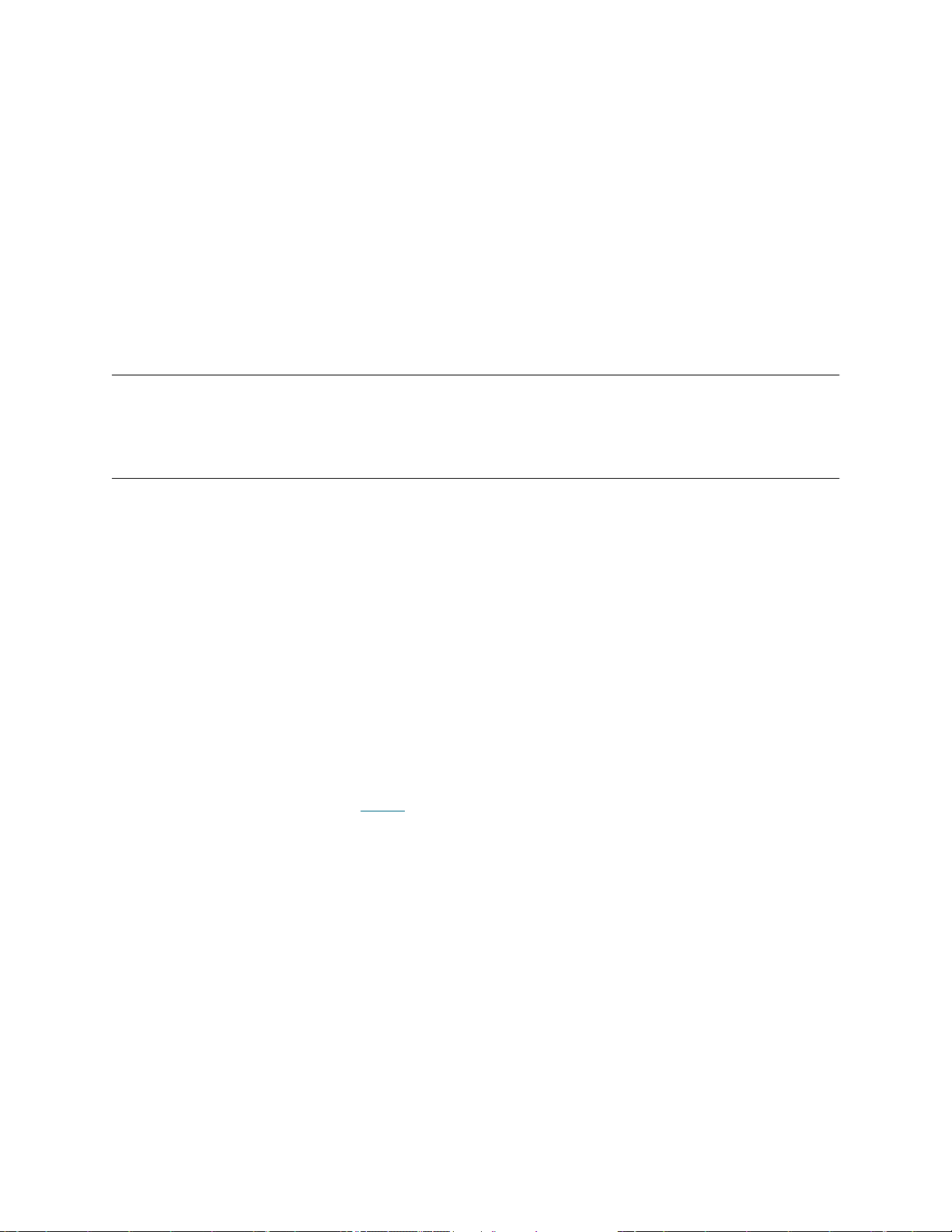
2
설명
여기에서는 SNC(Storage Networking Controller) 4000에 대해서 설명합니다.
개요
Scalar 24는 고객이 통합 SNC 4000을 통해 SAN에서 라이브러리를 사용하고 관리할 수 있게 합니다. 스토
리지 네트워킹 라이브러리로 구성된 경우, Scalar 24는 다음 기능을 제공합니다.
• SFM(Scalar Firewall Manager)을 사용하여 이기종 호스트 라이브러리 구성 요소(드라이브/또는 미
디어 교환기) 사이에 별도의 데이터 경로를 생성할 수 있습니다. 호스트에 필요한 스토리지만 표시
되도록 제한하기위한 리소스의 영역 설정을 SFM이 허용합니다 . 이 종점 보안은 ADIC 스토리지 네
트워킹 라이브러리에서는 표준으로 OS, HBA 및 스위치/허브에는 독립적으로 적용됩니다. 이기종
지원 또한 다른 OS와 백업 응용 프로그램이 있는 다중 호스트가 같은 라이브러리에 액세스하는 것
을 가능하게 합니다.
• 라이브러리와 개방형 시스템 호스트 인터페이스 사이의 엔드 투 엔드 경로 확인을 통해 관리자는 백
업 응용 프로그램에 라이브러리가 필요하기 전에 경로 오류를 발견하여 시정할 수 있습니다.
• 대기시간을 연결하는 프로토콜을 제거하고, ADIC가 특허 출원 중인 기술을 이용하여 데이터를 미
리 호출하고 명령어를 중복시켜 드라이브의 구동을 유지하기 위한 드라이브 성능을 최적화합니다.
• 통합 데이터 이동 모듈을 통해 서버없이 백업합니다.
SNC 4000의 한 가지 가능한 구성은 그림
SNC 4000 사용
설명서
1에 나와 있습니다.
5
Page 12
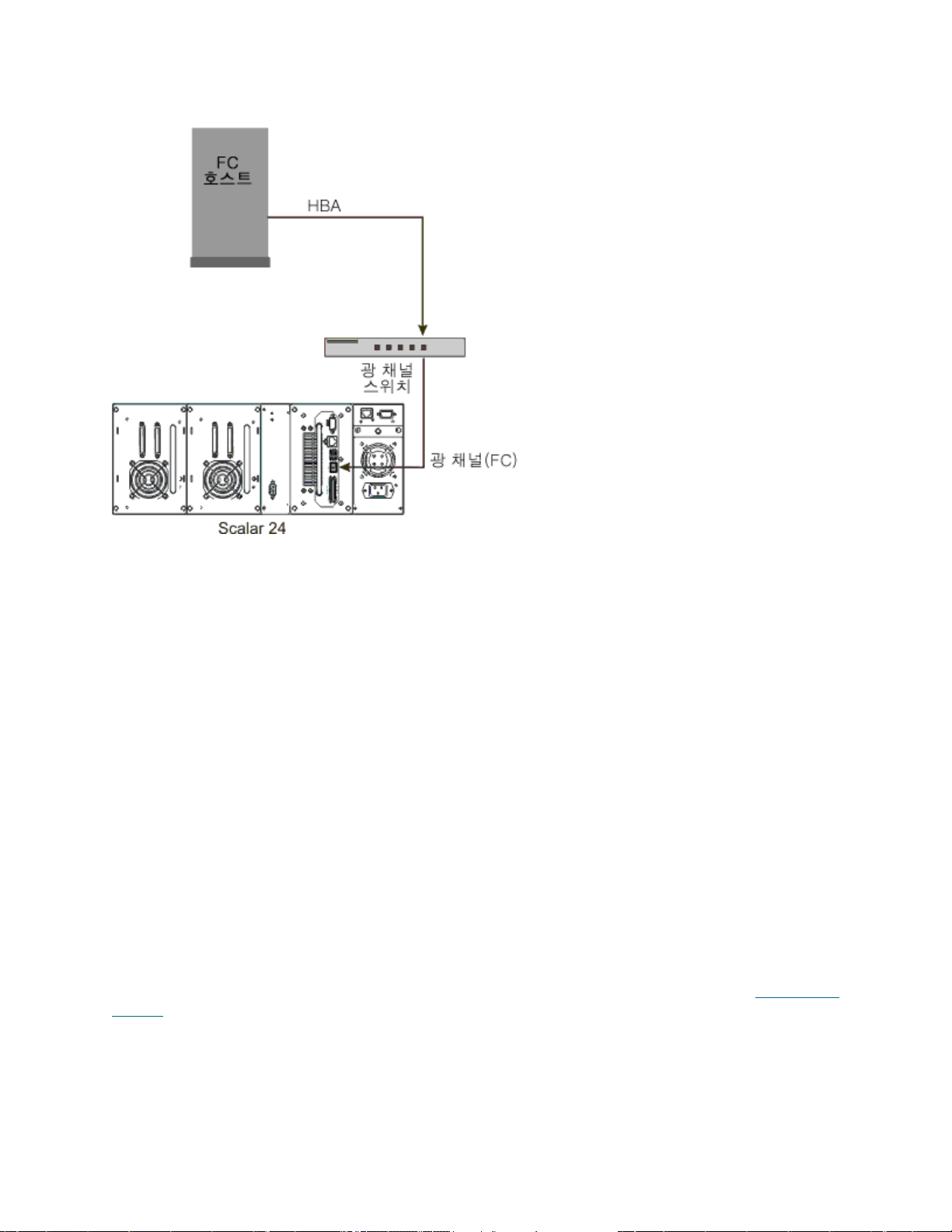
그림 1 구성 개요
구성 지원
SNC는 하나의 FC 인터페이스를 제공합니다. FC 인터페이스는 작은 플러그 가능 송수신기(SFP)를 사용해
서 구성됩니다. 또한 SNC에는 2개의 Ultra2 SCSI 인터페이스가 있습니다.
주소 매핑
SNC는 이러한 여러 인터페이스 사이에서 주소를 매핑하며 시스템의 전원 공급 장치, 장치, SNC에 걸쳐서
주소 맵의 연속성을 유지합니다.
인터페이스 프로토콜 인식
SNC는 디스크, 테이프, 테이프 미디어 교환기 장치용의 SCSI-3프로토콜과 SCSI-2프로토콜을 모두 인식합
니다. SNC는 인터페이스에 연결되는 호스트와 장치를 보고할 수 있습니다. SNC는 FC 인터페이스의 종단
점과 SCSI 채널들 사이의 액세스 보안을 관리할 수 있습니다.
FC 인터페이스
호스트와 장치의 연결용 인터페이스에는 하나의 1-Gbps 및 2-Gbps 양방향 단파 연결이 있습니다.
SFP는 2 Gbps 데이터 링크 및 1 Gbps 데이터 링크와 상호 연동됩니다. SFP는 현장 교체형 장치(FRU)인
SNC 자체를 제외하고 유일한 구성 요소이며 핫 스왑(주: 전원을 끄지 않고 교체)이 가능합니다. SFP
및 교체 (27 페이지 )를 참조하십시오.
케이블의 SFP측에는 이중 LC 커넥터가 연결되어야 하고 호스트측에는 사용 중인 HBA에 적합한 커넥터를
연결해야 합니다.
의 제거
6
설명
Page 13
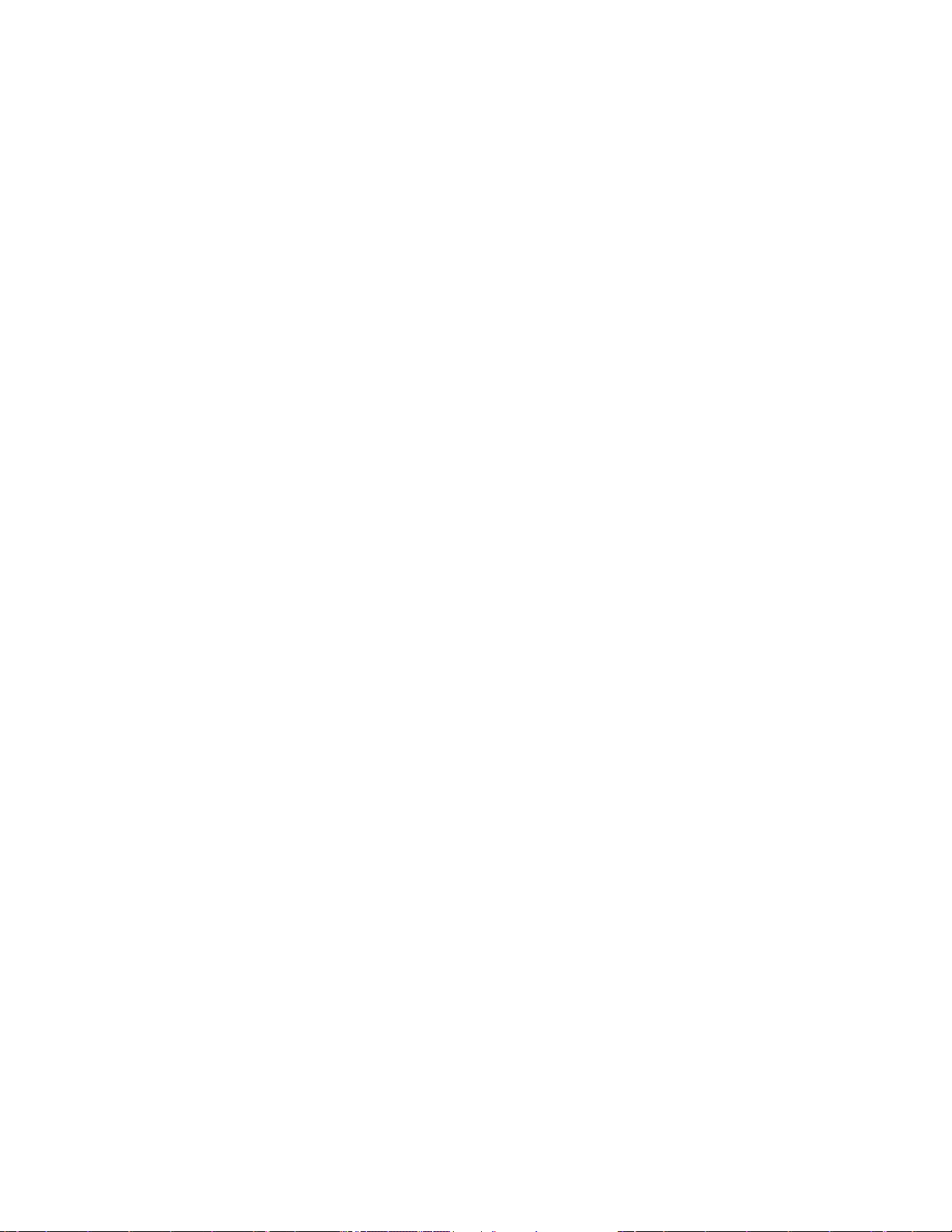
FC 인터페이스는 다음 Public Loop 모드와 Private Loop 모드를 지원합니다.
• Target
• Initiator
• Target 및 Initiator
FC 인터페이스는 다음 연결 옵션을 지원합니다.
• 루프
• 점대점
• 루프 선호
FC 프로세서는 다음 표준과 규격을 준수합니다.
• Fibre Channel Arbitrated Loop (FC-AL-2) 실행 초안, 수정 차수 6.4, 1998년 8월 28일
• Fibre Channel Fabric Loop Attachment (FC-FLA) 실행 초안, 수정 차수 2.7, 1997년 8월 12일
• Fibre Channel Private Loop SCSI Direct Attach (FC-PLDA) 실행 초안, 수정 차수 2.1, 1997년 9월
22일
• Fibre Channel Tape(FC-TAPE) profile, T11/98-124vD, 개정판 1.13, 1999년 2월 3일
• Fibre Channel protocol SCSI (FCP-SCSI)
• Fibre Channel internet protocol (IP)
• Fibre Channel virtual interface(FC-VI)
SCSI I/O 인터페이스
Scalar 24의 SNC는 Ultra2 버스상에서 SCSI-3 명령을 지원합니다. SNC는 Ultra160 하드웨어와 호환되며
정기 펌웨어 업그레이드를 통해 Ultra160 bus 버스 속도를 지원합니다. SNC에는 두 개의 내부 종단형 LVD/
SE( Low Voltage Differential/Single-Ended) Ultra2 SCSI 채널이 있습니다. SCSI 채널은 넓은 버스 너비, 좁
은 버스 너비, 표준 속도, 빠른 속도, Ultra 속도, Ultra 2 속도에 대한 자동 속도 및 너비 조정 기능을 가지고
있습니다. 이러한 매개변수는 ADIC Management Console에서 볼 수 있습니다.
SCSI 인터페이스는 다음 SCSI 표준을 준수합니다.
• ANSI T10/1071D Rev. 6, SCSI-3 Fast-20
• ANSI T10/375D Rev. 10t, SCSI-2
• ANSI T10/1142D Rev 20b, SCSI-3 병렬 인터페이스-2
이더넷
10/100 Base-T 이더넷 포트는 out-of-band 관리를 위한 RJ-45 커넥터를 가지고 있습니다. 이 포트는 UTP 이
더넷 케이블을 사용하여 네트워크 허브, 스위치 또는 라우터에 연결할 수 있습니다. 이더넷 포트는 IEEE
802.3 표준을 준수합니다.
SNC 4000 사용
설명서
7
Page 14
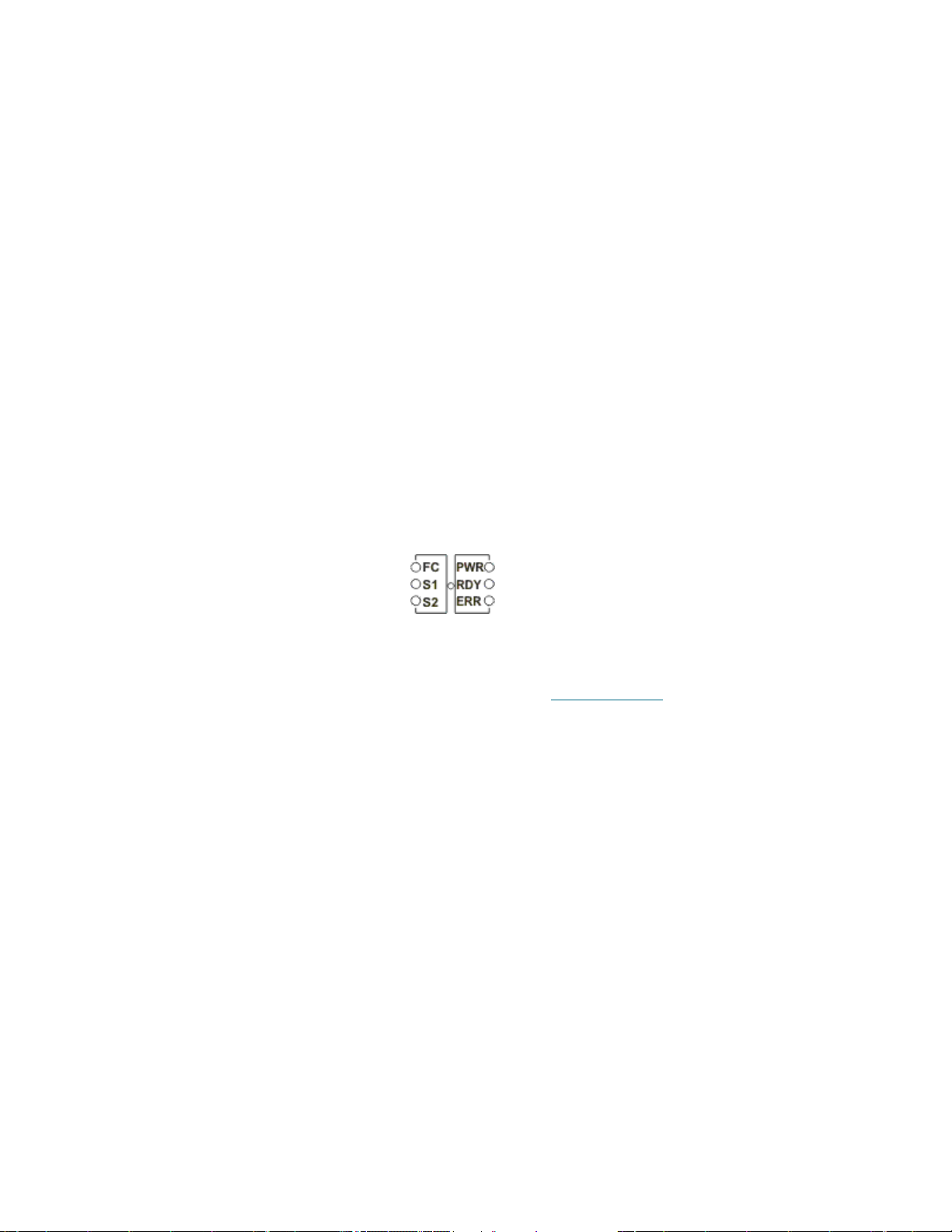
서비스 포트
서비스 포트는 9핀 D 쉘 커넥터(DTE)가 있는 RS-232 연결에 사용됩니다. 이것은 9-핀 대 9-핀 스트레이트
스루 케이블의 호스트 직렬 포트에 연결됩니다. PC의 직렬 포트와도 호환됩니다.
서비스 포트는 쉘 인터페이스에 액세스하기 위해 터미널 세션을 사용할 경우 로컬 서비스 및 진단에 사용됩
니다.
서비스 포트 구성:
• VT100 또는 ANSIW 터미널 에뮬레이션
• 19,200 Baud
•8 데이터 비트
• 패리티 없음
•1 정지 비트
• 하드웨어 흐름 제어 또는 Xon/Xoff
LED 표시기
SNC의 인터페이스 패널에는 SNC와 그 인터페이스의 상태와 동작을 보여 주는 LED가 있습니다.
그림 2 LED
SNC를 먼저 켜면, SNC가 부팅하는 동안 일부 LED는 켜져 있고 나머지 LED들은 점멸합니다.
다음 목록에서는 LED 신호의 해석 방법을 간략하게 설명합니다. POST
시오.
오류 코드 (141 페이지 )를 참조하십
FC
•FC 채널의 경우 채널이 연결되지 않으면 LED가 꺼집니다. 채널이 동작 중인 FC 장치에 연결되면
LED가 켜집니다. 채널이 동작 중이면 LED가 깜박입니다.
S1 및 S2
• 각 SCSI 채널에서 포트에 검출된 장치가 없을 경우는 OFF 상태가 됩니다. 채널에 목표물이 검출되
었을 때는 ON 상태가 됩니다. 채널이 재설정되었을 때는 OFF에 불이 들어옵니다.
PWR
•SNC에 전원이 공급되면, PWR(Power) LED가 켜집니다. 필요한 전력 공급을 초과했을 경우 전력 센
서에 불이 들어옵니다.
RDY
• RDY(Ready) LED는 준비 완료 상태를 나타냅니다. 보통 RDY LED는 SNC가 부팅을 마치면 깜박입
니다. 몇 초 동안 RDY LED가 ON이나 OFF 상태로 남아 있으면, 문제가 발생했다는 표시입니다.
•SNC가 진단 모드에서 실행 중인 경우에는 RDY LED가 초당 4번 빠르게 깜박입니다.
8
설명
Page 15
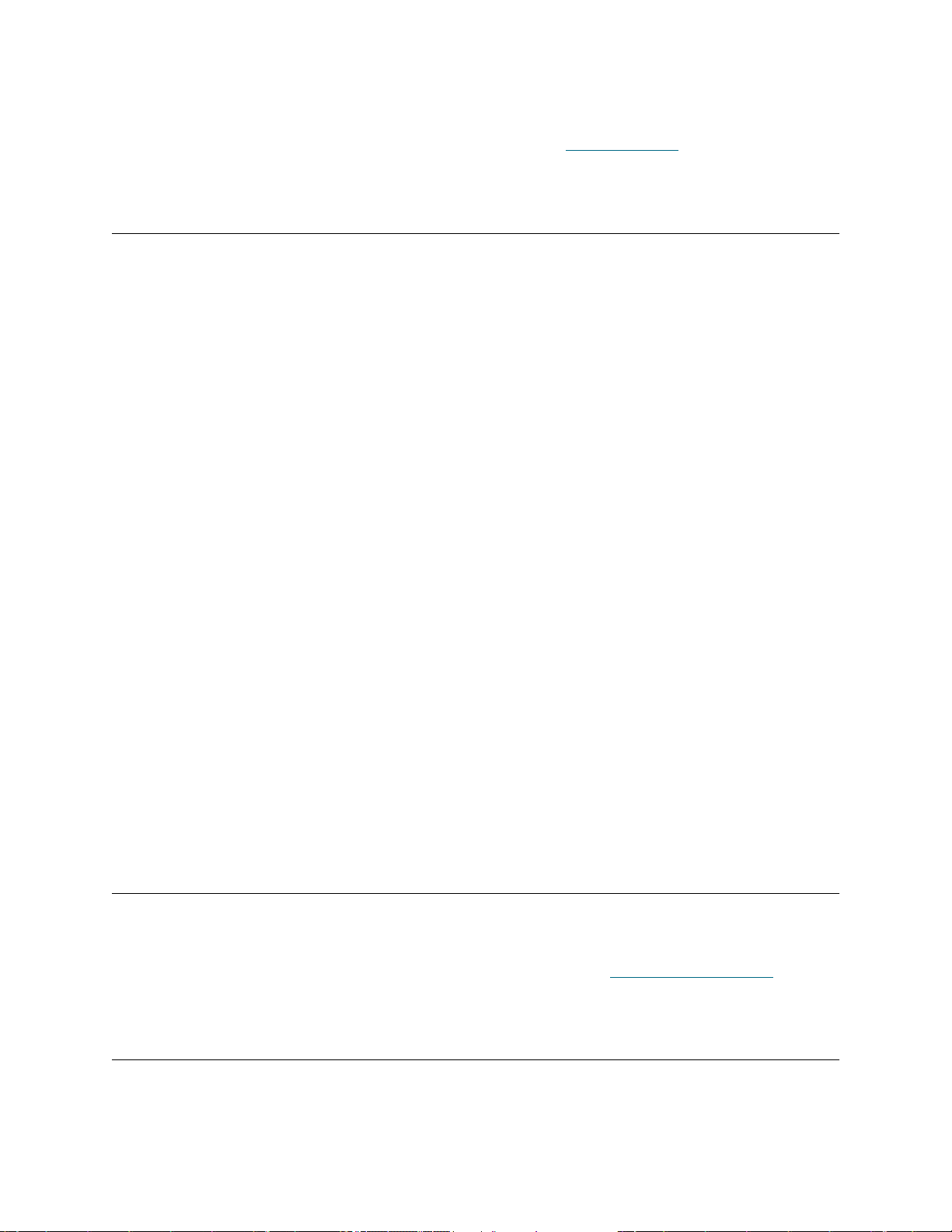
ERR
•ERR(오류) LED는 오류 조건이 있음을 표시합니다. 이것은 고온 상태, 팬 정지 또는 다른 내부적으
로 감지된 오류 상태와 같은 오류를 표시할 수도 있습니다. POST
십시오.
오류 코드 (141 페이지 )를 참조하
Firmware 4.40 기능
이 장에서는 SNC(Storage Networking Controller) Firmware 4.40의 기능에 대해 설명합니다. 스토리지와 호
스트 사이의 SNC 인터페이스는 파이버 채널과 SCSI 간 연결을 제공합니다.
SNC 펌웨어를 사용하면 다른 인터페이스들 간에 주소를 매핑하고 보안 목적으로 개인 맵을 구성하고 데이
터 경로를 지정할 수 있으며 시스템, 장치, 스위치 및 SNC가 켜졌다 꺼질 때 주소 맵을 그대로 유지할 수 있
습니다. SNC는 복수 인터페이스에서 최대 2048개의 고유 스토리지 장치를 지원합니다.
다음은 이번 릴리스에서 제공하는 주요 기능입니다.
다중 경로 매핑
다중 경로 매핑을 사용하면 관리자가 SNC의 모든 SCSI 통신 채널을 통해 하나의 파이버 채널 부착 스토리
지 장치를 매핑할 수 있으므로 중복성이 제공됩니다. 다중 경로 기능은 수동 및 자동 버전 모두 제공됩니다.
이 기능의 자동 버전은 특별한 고가용성 호스트 소프트웨어에 의해 사용됩니다. 두 버전 모두 라이센스를 필
요로 합니다.
WWN 변경 기능
관리자는 WWN(World Wide Name) 변경 기능을 사용하여 SNC에서 WWN을 변경할 수 있습니다. 요구 사
항에 관한 절차 도중 전세계적으로 고유한 이름을 유지하도록 텍스트가 게시됩니다. 변경을 완료하려면 암
호가 필요합니다. 월드 와이드 노드 이름 또는 월드 와이드 포트 이름을 변경할 수 있습니다. 이 기능은 SNC
교체를 활용하기 위해 구현됩니다.
DHCP
관리자는 DHCP를 사용하여 네트워크 매개변수(예: IP 주소)를 구성하고 장치에 대한 지속 시간을 공용 서
버로부터 빌릴 수 있습니다. DHCP가 활성화되면 SNC는 DHCP 서버로부터 구성 데이터를 요청하여 그 결
과에 따라 이더넷 인터페이스를 구성합니다. DHCP는 SNC가 개인 네트워크에 연결되어 있고 AMC가 직접
SNC 제어에 사용되지 않는 환경에서 활성화될 수 있습니다. DNS는 타깃 장치에서 사용되어 명명된 호스트
의 IP 주소를 결정하며 DHCP가 사용될 때마다 활성화됩니다.
지원되는 플랫폼
SNC는 플랫폼에 독립적인 제품입니다. 적절한 호스트 버스 어댑터와 드라이버를 설치한 후, SNC에 호스트
를 연결할 수 있습니다. 운영 체제가 서로 다른 호스트 시스템을 FC를 통해 SNC에 연결할 수도 있습니다.
지원되는 플랫폼, 설정, 호스트 버스 어댑터에 대한 최신 목록에 대해서는 www.adic.com/scalar24
십시오.
를 참조하
지원되는 장치
SNC는 Scalar 24와의 연결을 지원하며 Scalar 24에 사용할 수 있는 모든 테이프 드라이브를 지원합니다.
SNC 4000 사용
설명서
9
Page 16
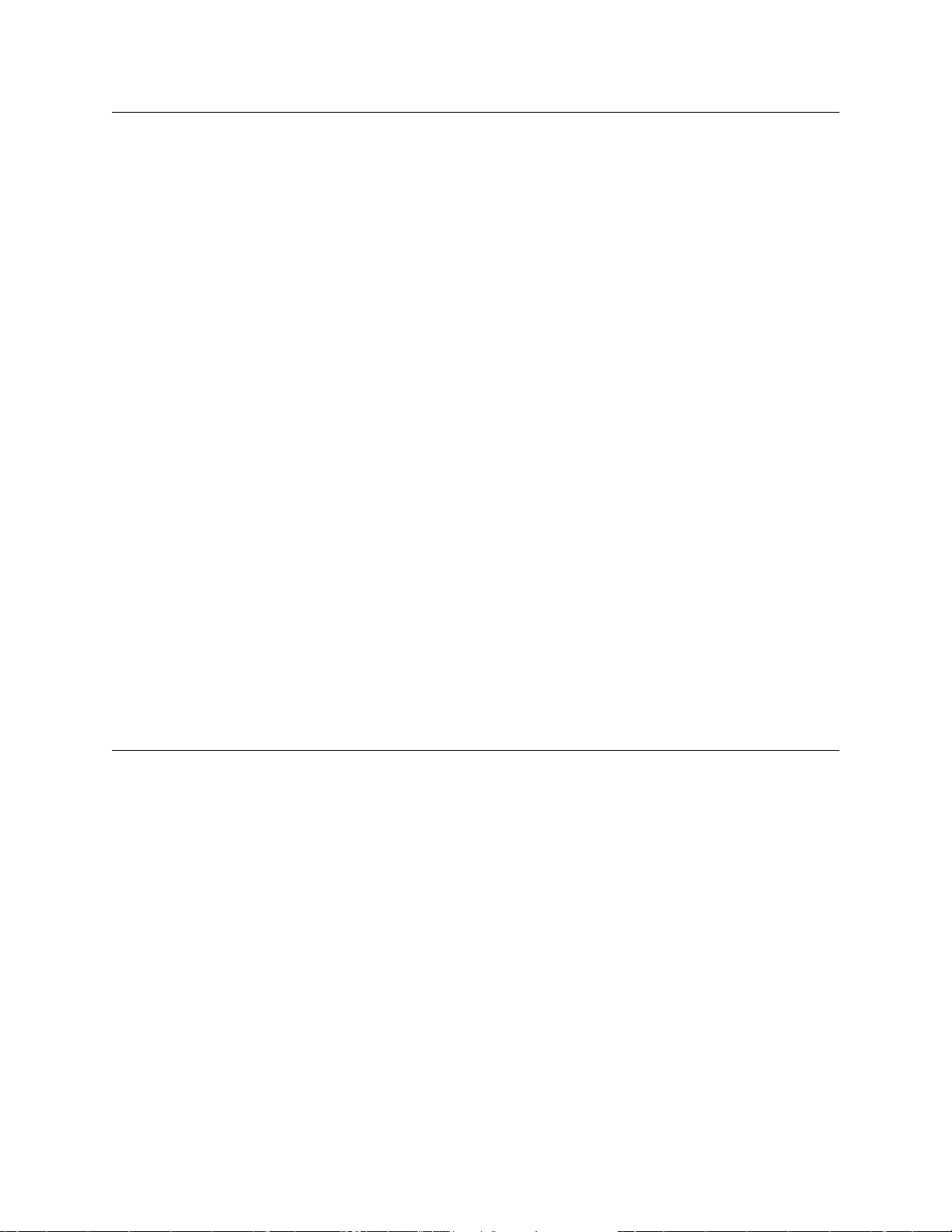
작동 사양
다음은 제품의 물리적, 전기적 및 환경적 사양입니다.
SNC는 Scalar 24에 통합되어 있습니다. 장치의 인터페이스 패널은 Scalar 24의 후면에 있습니다.
외부 치수는 다음과 같습니다.
• 높이: 7.6 cm
• 깊이: 17.8 cm
• 너비: 15.2
• 중량: 1 kg
안전하게 작동하면서 적절한 냉각 효과를 제공하기 위해 장치에는 12 VDC 타코미터 출력의 송풍기가 장착
되어 있습니다. 온도가 사양을 벗어나면 환경적인 장애 원인을 파악할 수 있도록 환경 경보 위반 메시지가
전송되어 기록됩니다. 이 정보는 ADIC Management Console을 사용하여 볼 수 있습니다.
작동 환경
작동 환경은 다음과 같습니다.
• 작동 온도: 5 ° C to 45 ° C (50 ° F to 113 ° F)
• 보관 온도: -40 ° C to 70 ° C (-40 ° F to 158 ° F)
• 습도: 10%-85% 작동, 비응축 시
5%-95% 비작동, 비응축 시
전원 소모량
SNC는 Scalar 24에 의해 구동됩니다. 최대 소비 전력은 활성 모드에서 58W입니다. 전원공급 상태는 PWR
LED에 의해서 감시되고 ADIC Management Console로 보고됩니다.
ADIC Management Console
ADIC Management Console은 Scalar스토리지 네트워킹 라이브러리를 원격에서 중앙 집중적으로 관리합니
다. AMC는 다음과 같은 기능을 가지고 있습니다.
• 다중 Scalar 라이브러리의 동시 관리 및 감시
• ADIC 라이브러리의 맞춤형 그래픽 화면
• 정책 기반 이벤트 로깅과 이메일 통보
• 장치 수준 진단, 보고, 설정
이러한 기능들은 모두 간편한 관리를 위해 포인트 앤드 클릭 인터페이스에 통합되어 있습니다. AMC는 업계
표준인 SNMP 프로토콜을 이용하여 스토리지 네트워킹 라이브러리에서 정보를 수신합니다. ADIC는 업계
표준 프로토콜을 사용하므로 정보가 ADIC 라이브러리에서 프레임워크 응용 프로그램으로 전송될 수 있습
니다. 이러한 프레임워크 응용 프로그램들은 SNMP Trap을 사용하여 전사적 관리 프로그램의 일환으로서
보고서를 생성하고 경보 신호를 전송합니다. 자세한 내용은 ADIC Management Console
조하십시오.
사용 설명서
를 참
10
설명
Page 17
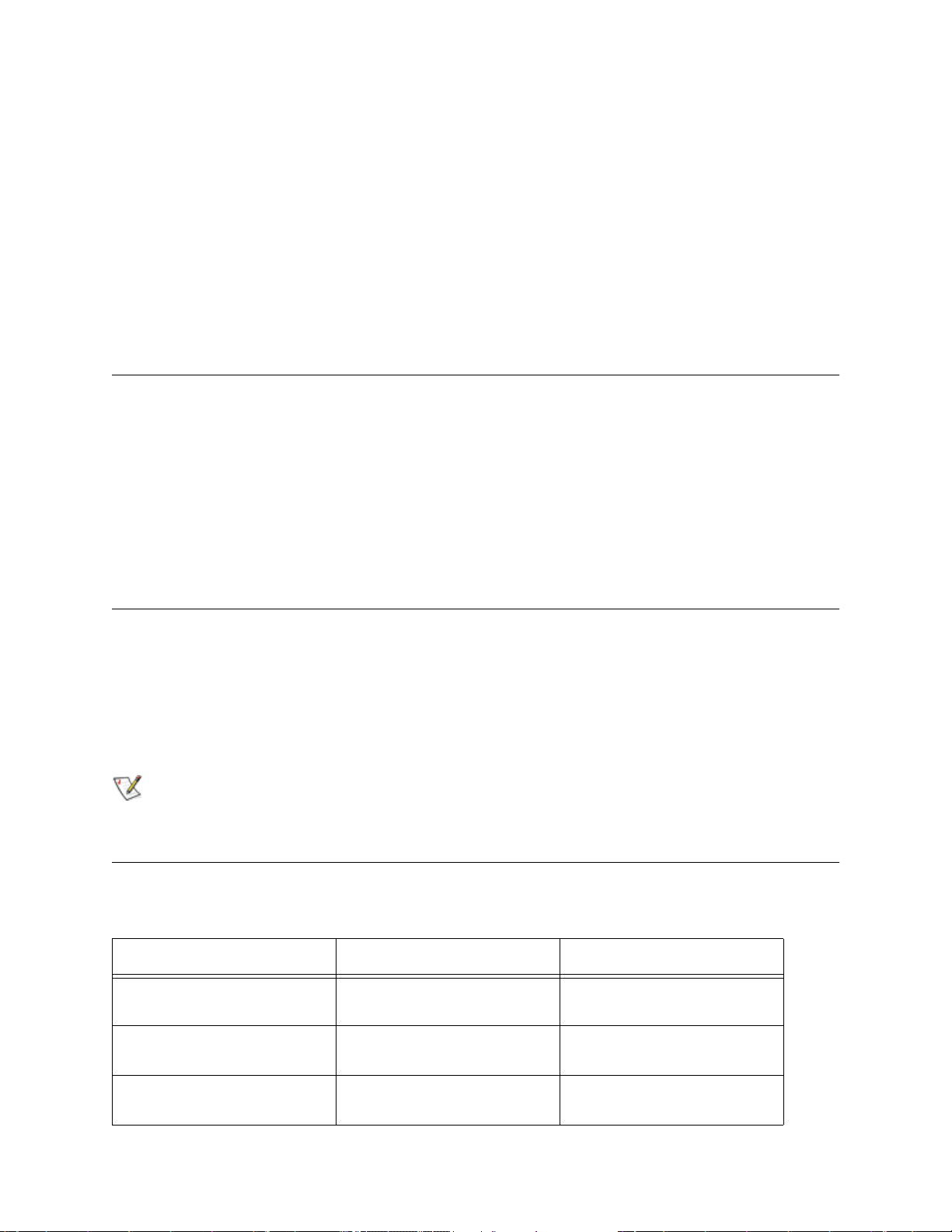
3
시작하기
이 절에서는 SNC 4000, SCSI 장치 및 호스트 버스 어댑터를 설치 및 설정하는 방법에 대해 설명합니다. 설
치 작업은 네 부분으로 나뉘어집니다.
• 포장 풀기 및 검사
• 설치 전
• 설치
• 설치 후
포장 풀기 및 검사
상자에서 SNC를 꺼냅니다. SNC에 다음 품목이 포함되어 있고 손상된 것이 없는지 확인합니다.
•SFP 1개
• 제품 사용 설명서와 소프트웨어 CD-ROM
• HD68/VHDCI SCSI 케이블 2개
•LVD 터미네이터 1개
참고: CD-ROM을 안전한 장소에 보관하여 나중에 참조하십시오.
설치 전
아래 단계에 제시된 항목을 확인한 다음 SNC를 설치해야 합니다. 이러한 검사를 통해 제품을 성공적으로 설
치할 수 있습니다.
필요한 도구 필요한 소프트웨어 기타 필요 사항
RS-232 스트레이트 스루 케이
블
RJ-45 패치 케이블 SNC 펌웨어 하이퍼터미널이 설치된 시스
SC/LC 파이버 케이블 서버에서 ADIC Management
SNC 4000 사용
설명서
ADIC Management Console
서버/클라이언트 소프트웨어
SNC의 IP 정보
템
Console 시작
11
Page 18
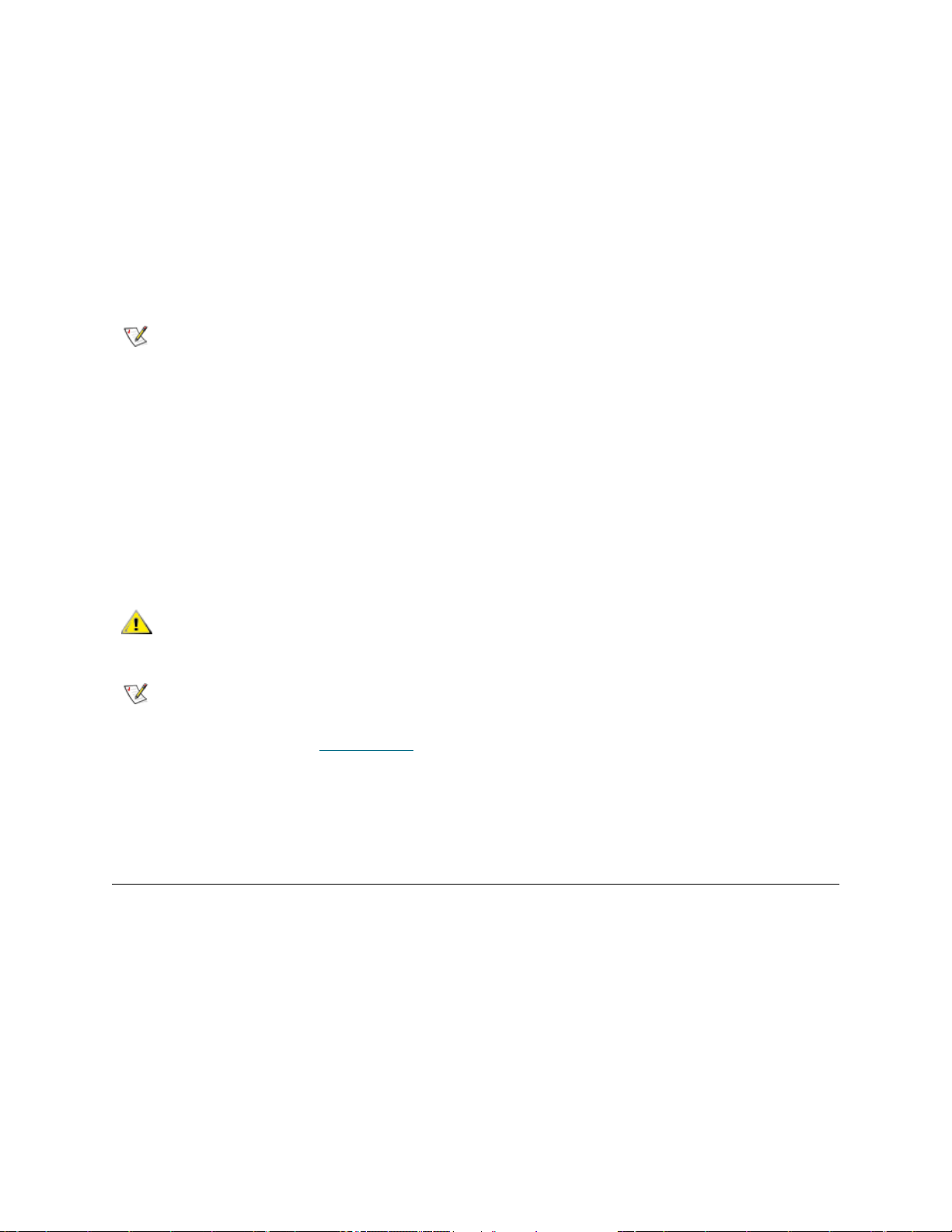
1 ADIC Management Console 서버 및 클라이언트 소프트웨어를 설치합니다. 설치에 대한 자세한 내용은
ADIC Management Console
연결을 확인할 것을 권장합니다.
2 www.adic.com/downloads/firmware에 연결하여 SNC의 최신 펌웨어가 있는지 확인합니다.
3 호스트 OS와 서비스 팩이 최신 버전이고 라이브러리에 의해 지원되는지 확인합니다.
4 HBA(Host Bus Adapter)가 SAN 연결 호스트에 설치되어 있고 적절하게 설정되어 있는지 확인합니다.
HBA BIOS와 장치 드라이버가 최신 버전인지 확인합니다.
5 라이브러리에 연결될 Host Registration Service를 호스트에 설치합니다.
6 필요한 FC 케이블이 모두 있는지 확인합니다.
사용 설명서
를 참조하십시오. 설치 후 단계에서 이 소프트웨어를 사용하여
참고
7 SCSI 케이블의 양쪽 끝에 드라이브 ID와 SNC 커넥터 번호를 표시합니다.
8 ADIC Management Console을 사용하여 SNC 4000을 관리하는 경우에는 이더넷 환경을 구성합니다. 다
음 네트워크 매개변수를 설정해야 합니다.
Static IP address____________
Netmask _________
User-defined SNC name __________________
Default Gateway _____________________
주의
참고
Scalar 24는 LC 고밀도 연결을 사용합니다. SC 인터페이스(GBIC, 1x9 등)에 라
이브러리가 연결되는 경우에는 SC 대 LC 케이블을 사용해야 합니다.
잘못된 네트워크 매개변수를 사용하면, 이더넷 네트워크에 문제가 발생할
수 있습니다.
기본 네트워크 명칭은 장치의 일련 번호입니다. 다른 이름을 선택하면 서비스 터
미널에 프롬프트가 표시됩니다. SNC 4000가 두 개 이상 있으면 다른 이름을 선
택하는 것이 좋습니다. 이름을 변경하려면 hostNameSet 명령을 사용합니다. 자
세한 내용은 hostNameSet
(88 페이지 )를 참조하십시오.
9 SNC의 이더넷 포트를 LAN에 연결합니다. 라이브러리 연결 및 모니터링 매개변수는 ADIC Management
Console에서 관리할 수 있습니다.
설치
아래 절차를 따라 SNC와 SCSI 연결 스토리지와 FC 연결 호스트를 설치합니다.
1 Scalar 24의 전원을 끄고 AC 전원 콘센트에서 AC 전원 코드를 뽑습니다.
2 Scalar 24 후면에서 사용 할 수 있는 SNC 슬롯을 찾습니다. 커버 플레이트에 있는 네 개의 나사를 풀고
커버 플레이트를 떼어 냅니다. 상판을 편리한 위치에 보관하십시오. SNC가 제거된 경우 라이브러리를
올바르게 작동하는 데 필요합니다.
12
시작하기
Page 19
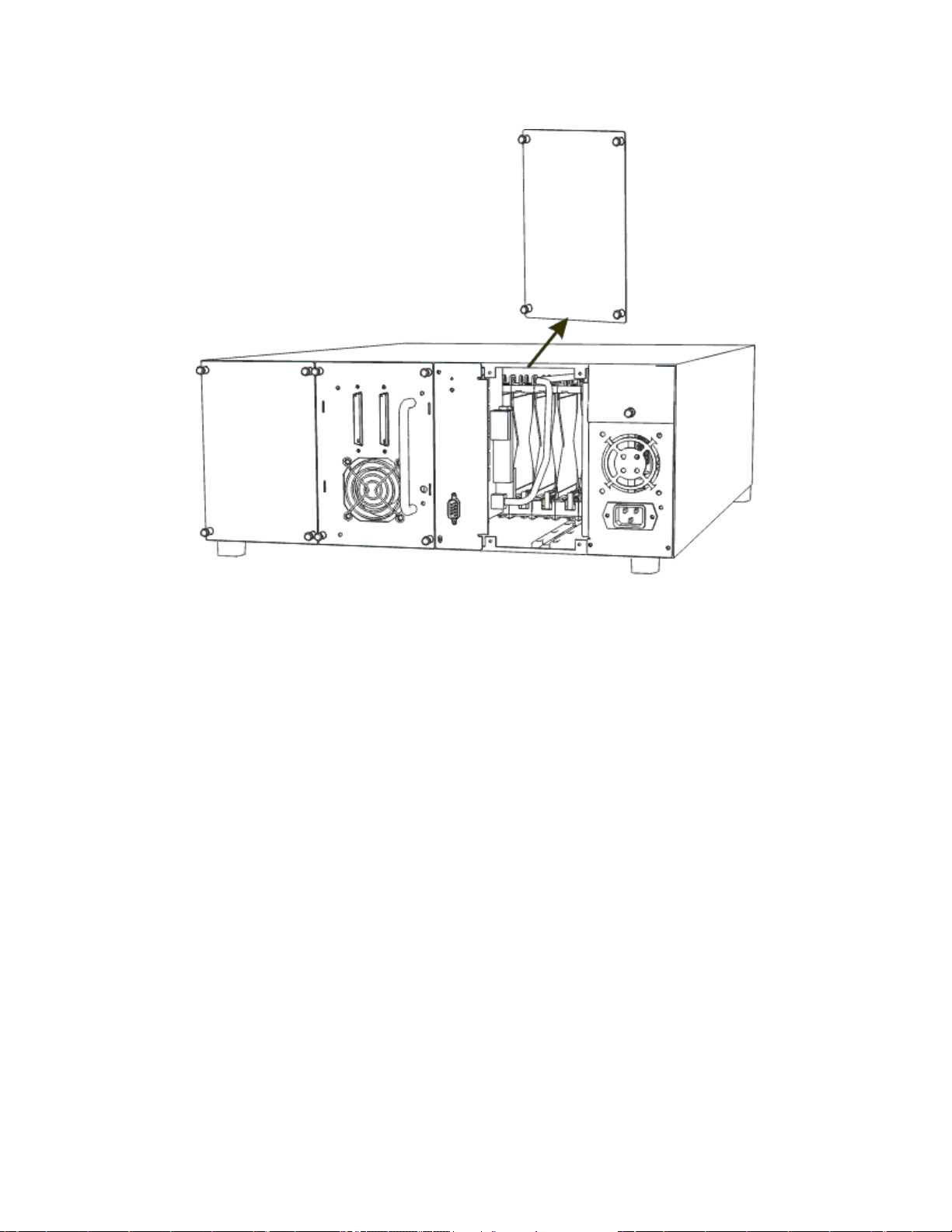
그림 3 커버 플레이트 제거
3 SNC를 밀어넣어 커넥터와 맞물리게 하고 나사를 조입니다.
SNC 4000 사용
설명서
13
Page 20
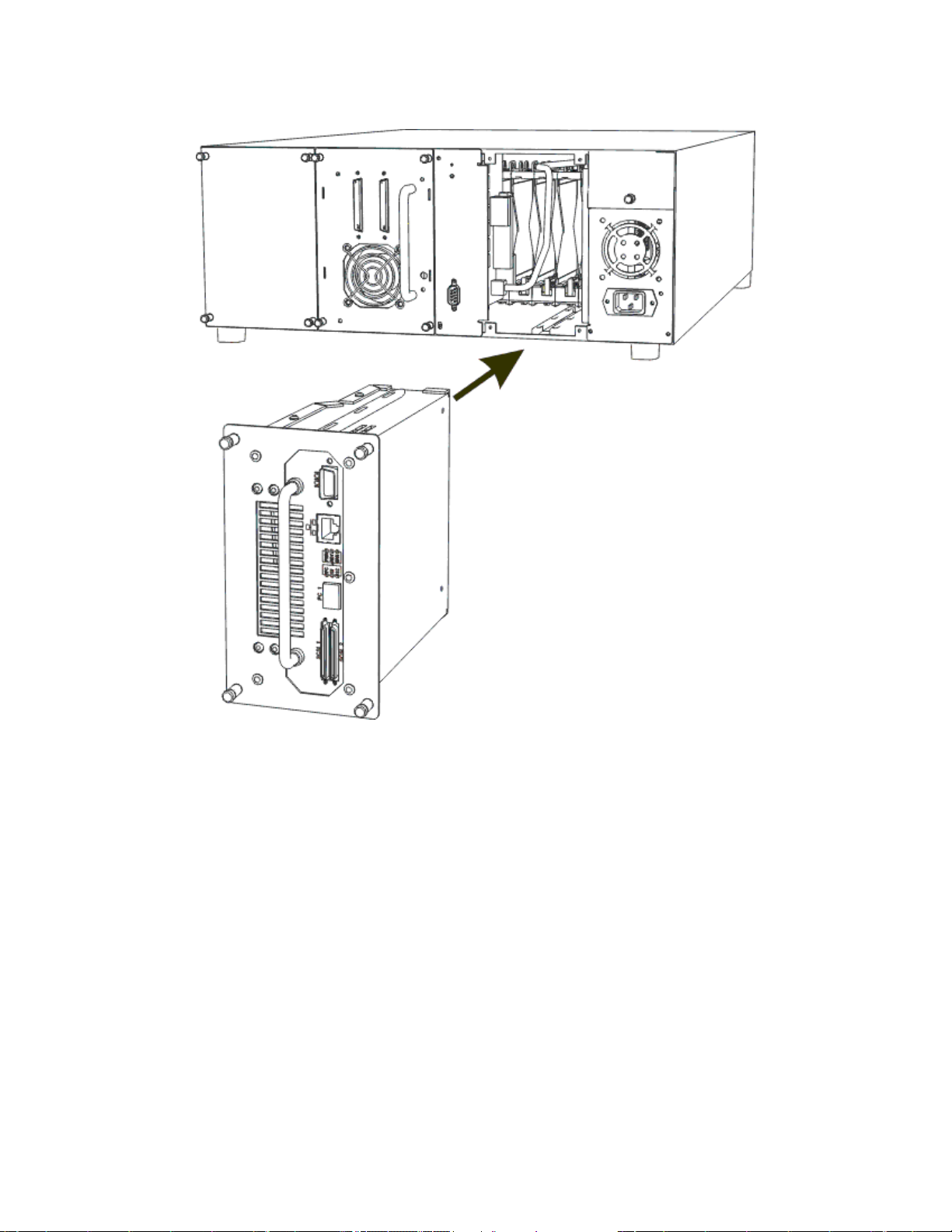
그림 4 SNC 설치
4 RS-232 케이블의 한쪽 끝을 SNC의 서비스 포트에 연결하고, 나머지 한쪽 끝을 서비스 터미널에 연결합
니다.
5 하이퍼터미널과 다음 설정을 사용하여 터미널 에뮬레이션 세션을 시작합니다.
• VT100 또는 ANSW 터미널 에뮬레이션
• 19,200 Baud
•8 데이터 비트
• 패리티 없음
•1 정지 비트
• 하드웨어 흐름 제어 또는 Xon/Xoff
6 네트워크 허브와 SNC를 이더넷 케이블로 연결합니다.
7 SCSI 케이블을 라이브러리에 연결합니다. SNC의 SCSI 채널 드라이브에 연결된 두 드라이브에 대한 일
반적인 케이블 연결 예가 아래에 나와 있습니다. 두 드라이브 모두에 대해, 종단된 SCSI 버스에 마지막
장치가 있어야 합니다(그림 참조).
14
시작하기
Page 21
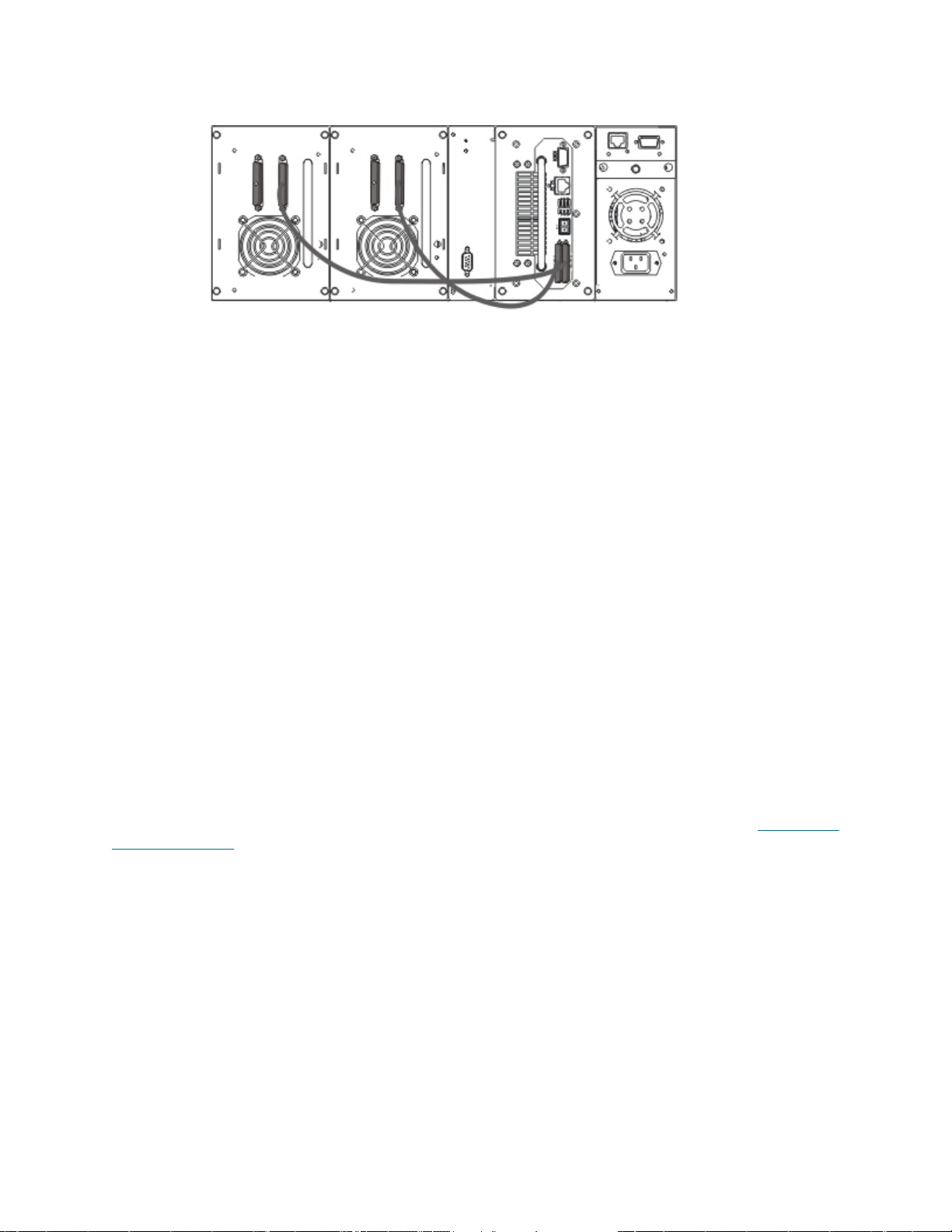
그림 5 두 드라이브에 대한 SCSI 케이블 연결
8 Scalar 24를 켭니다.
1분 내에 SNC의 RDY LED가 1초에 한 번 깜박이기 시작하고 서비스 터미널에 Done executing
startup script가 표시됩니다.
9 서비스 터미널에서 다음을 입력하여 네트워크 정보를 설정합니다.
ethAddrSet "ip_address","subnet_mask"
여기서 "ip_address" 및 "subnet_mask" 는 실제 값으로 대체됩니다. 예를 들면 다음과 같습니다.
ethAddrSet "172.16.32.12","172.16.1.1
"
그런 다음 다음을 입력하십시오:
gateAddrSet "default_gateway_ip"
여기서 "default_gateway_ip" 는 기본 게이트웨이 IP 주소로 대체됩니다.
그런 다음 다음을 입력하십시오:
hostNameSet "name"
여기서 "name"은ADIC Management Console에서 표시되기 원하는 사용자가 지정한 명칭으로 대체됩
니다.
10 날짜와 시간을 구성합니다. 실시간 클럭을 수동으로 설정하거나 시간 서버를 사용할 수 있습니다. 실시
간 클럭을 설정하려면 아래의 절차를 참조하십시오.
시간과 날짜 설정
실시간 클럭(RTC)을 설정하려면 아래의 절차를 따르십시오. 이 절차에 설명된 명령에 대해서는 기능별로 알
파벳 순 명령 목록 (63 페이지 )을 참조하십시오.
1 rtcDateSet 명령을 사용하여 실시간 클럭을 설정합니다. rtcDateSet 명령에는 다음 인수가 사용
됩니다:
[year],[month],[day_of_month],[day_of_week],[hour],[minute],[second]
(예:
SNC4000 > rtcDateSet 2001,1,26,5,9,30,00
2 RTC를 날짜 표시 소스로 설정하려면 dateSetFromRTC 명령을 사용합니다.
SNC4000 > dateSetFromRTC
value = 0 = 0x0
3 타임존을 설정하려면, tzSet 명령을 사용합니다. 예에서 EST는 동부 표준 시간입니다.
SNC4000> tzSet "EST"
SNC 4000 사용
설명서
15
Page 22
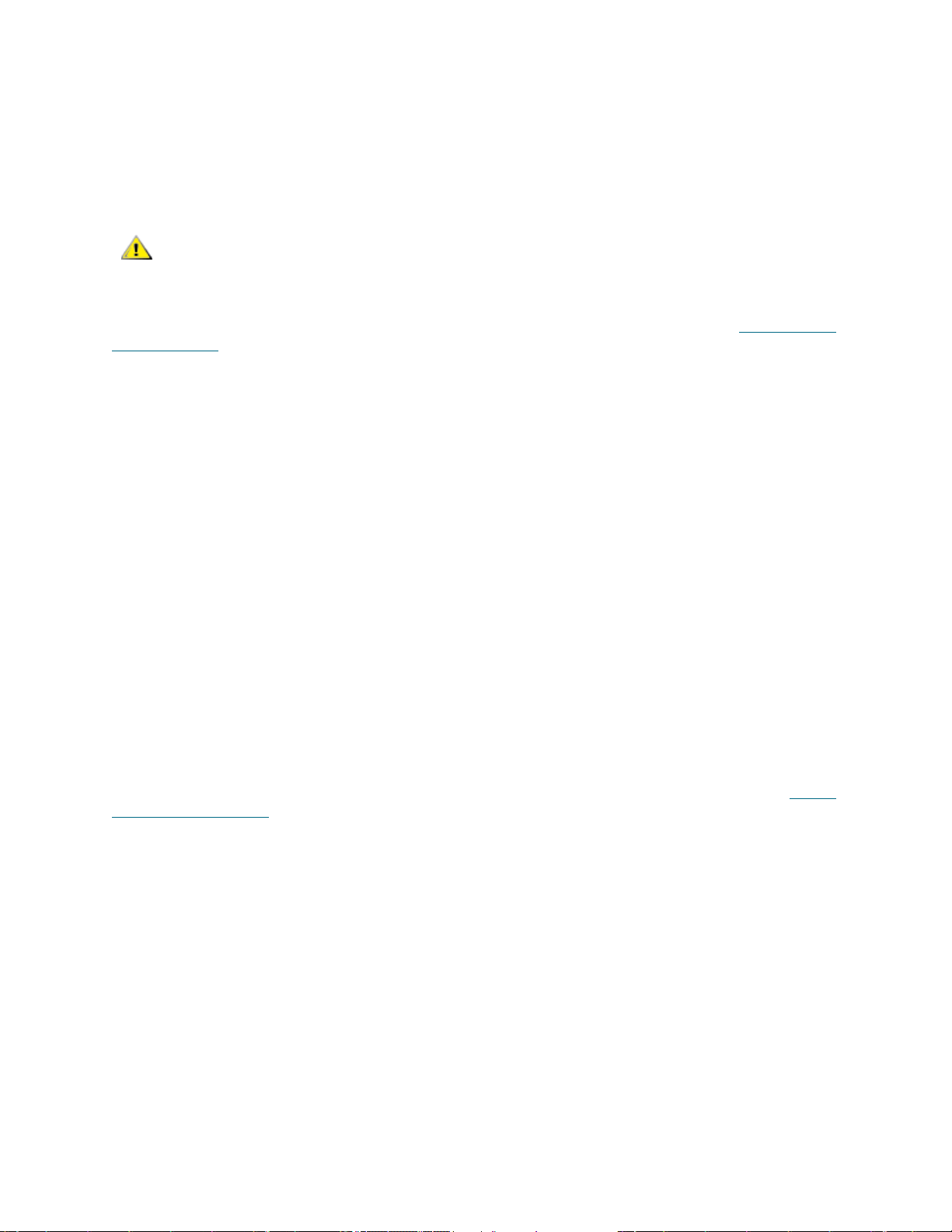
TZ Set TIMEZONE = EST:EDT:300:040202:101502
value = 0 = 0x0
4 확인하려면 date 명령을 사용합니다.
SNC4000 > date
SNC4000 > FRI JAN 26 9:30:49 2001
주의
실시간 클럭을 프로그래밍할 때에는 24시간제를 사용합니다. 서머타임이
실시되는 동안에는 시간이 1시간 늦어집니다.
호스트 시스템 동작 타임서버 추가
날짜를 자동으로 설정하려면 아래의 절차를 따르십시오. 이 절차에 설명된 명령에 대해서는 기능별로 알파
벳 순 명령 목록 (63 페이지 )을 참조하십시오.
1 타임서버 기능을 활성화하려면 setNettime 명령을 사용합니다.
SNC4000 > setNettime 1
Nettime 1 value = 0 = 0x0
2 setTimeHost 명령을 사용하여 SNC에 타임서버가 실행되는 호스트를 추가합니다.
SNC4000 > setTimeHost "butter"
Time Host butter value = 0 = 0x0
3 rdate 명령을 사용하여 원격 시스템을 날짜/시간 표시의 소스로 설정합니다.
SNC4000 > rdate "butter"
Get time from butter using UDP/SNTP
value = 0 = 0x0
4 타임존을 설정하려면 tzSet 명령을 이용합니다. 다음 예에서 EST는 동부 표준시입니다.
SNC4000 > tzSet "EST" TZ Set TIMEZONE = EST:EDT:300:040202:101502
value = 0 = 0x0
5 확인하려면 date 명령을 사용합니다.
SNC4000 > date WED JUL 18 14:51:59 2001 value = 0 = 0x0
타임서버로 실시간 클럭 동기화
타임서버로 실시간 클럭을 동기화하려면 다음 절차를 따릅니다. 이 절차에 설명된 명령에 대해서는 기능별
로 알파벳 순 명령 목록 (63 페이지 )을 참조하십시오.
1 setTimeHost 명령을 사용하여 타임서버가 실행 중인 호스트를 SNC에 추가합니다.
SNC4000 > setTimeHost "butter"
Time Host butter value = 0 = 0x0
2 rtcSetCurrent 명령을 사용하여 타임서버로 실시간 클럭을 동기화합니다.
SNC4000 > rtcSetCurrent
value = 0 = 0x0
타임서버 호스트 비활성화
타임서버 호스트를 해제하려면 다음 절차를 따릅니다.
1 타임서버 기능을 비활성화하려면 setNettime 명령을 사용합니다.
SNC4000 > setNettime 0
Nettime 0 value = 0 = 0x0
시간이 실시간 클럭에서 설정된 시간으로 변경됩니다.
16
시작하기
Page 23
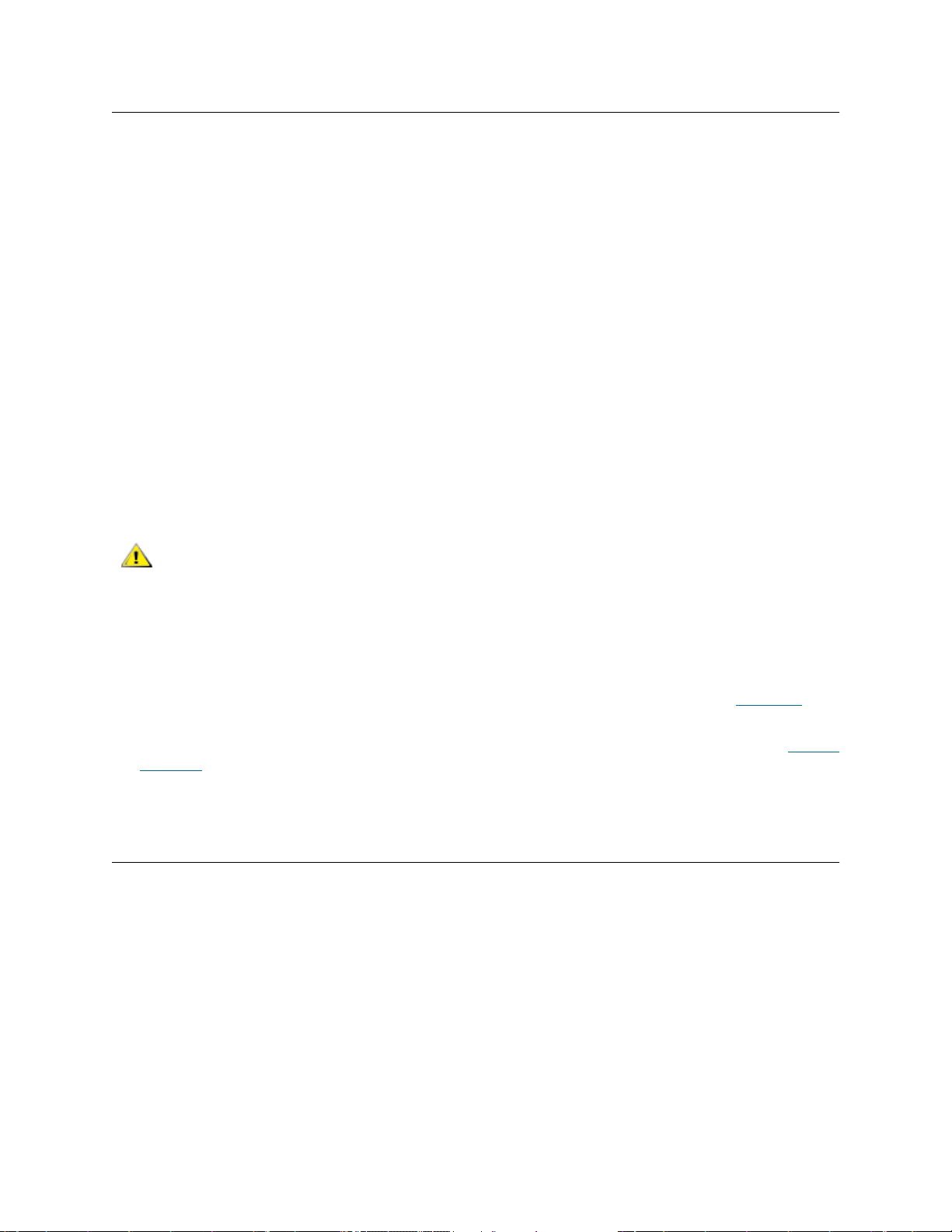
설치 후
연결을 확인하고 FC 포트, SNMP 트랩, 이메일 경보를 설정하려면 다음 절차를 따릅니다. ADIC
Management Console을 사용해야 합니다. 자세한 내용은 ADIC Management Console
하십시오.
1 ADIC Management Console을 사용하여 모든 연결 장치가 각 채널 밑에 표시되어 있는지 확인합니다.
2 FC 포트에 대한 구성을 설정/확인합니다. SNC의 속도와 연결 설정은 기본적으로 자동 검색되며 대부분
의 구성에서 추가 구성이 필요하지 않습니다. 그러나 사용자 정의 설정이 필요한 설치 환경에서는 다음
을 확인해야 합니다.
사용 설명서
를 참조
속도
연결 옵션 Point to Point (Fabric), Loop 또는 Loop
Loop ID:
포트 모드
FC 구성에 대한 설명과 각 설정의 의미에 대해서는 ADIC Management Console
오.
주의
3 모든 SNMP 트랩을 구성합니다. 자세한 내용은 ADIC Management Console
오.
4 나중에 복구시킬 필요가 있을 경우에 대비하여 현재 설정을 저장합니다. 자세한 내용은 구성
조하십시오.
5 SNC 펌웨어의 최신 버전을 사용하고 있지 않을 경우 펌웨어를 업데이트합니다. 자세한 내용은 펌웨어
업데이트를 참조하십시오.
1Gbps 또는 2Gbps
Preferred
소프트/하드 및 특정 ID
Target or Target & Initiator
사용 설명서
이 라이브러리에 대해서는 포트 모드를 Initiator로 설정하지 마십시오. 모드
를 Initiator로 설정하면 호스트가 라이브러리 드라이브와 미디어 체인저를
인식하지 못합니다. Initiator 모드는 SNC를 스토리지 장치가 아닌 호스트
로 인식하게 합니다.
사용 설명서
를 참조하십시
를 참조하십시
파일를 참
6 이메일 경보를 구성합니다. 자세한 내용은 ADIC Management Console
사용 설명서
를 참조하십시오.
구성 파일
나중에 복구시킬 필요가 있을 경우에 대비하여 설정 파일 복사본을 저장해 둡니다. ADIC Management
Console은 구성을 저장/로드하는 가장 간단하고 효율적인 도구입니다. 자세한 내용은 ADIC Management
Console
비스 터미널을 사용하여 구성 파일을 저장 및 로드하는 방법은 아래에 나와 있습니다.
SNC 4000 사용
사용 설명서
를 참조하십시오. 이러한 작업은 서비스 터미널을 사용해서도 수행할 수 있습니다. 서
설명서
17
Page 24
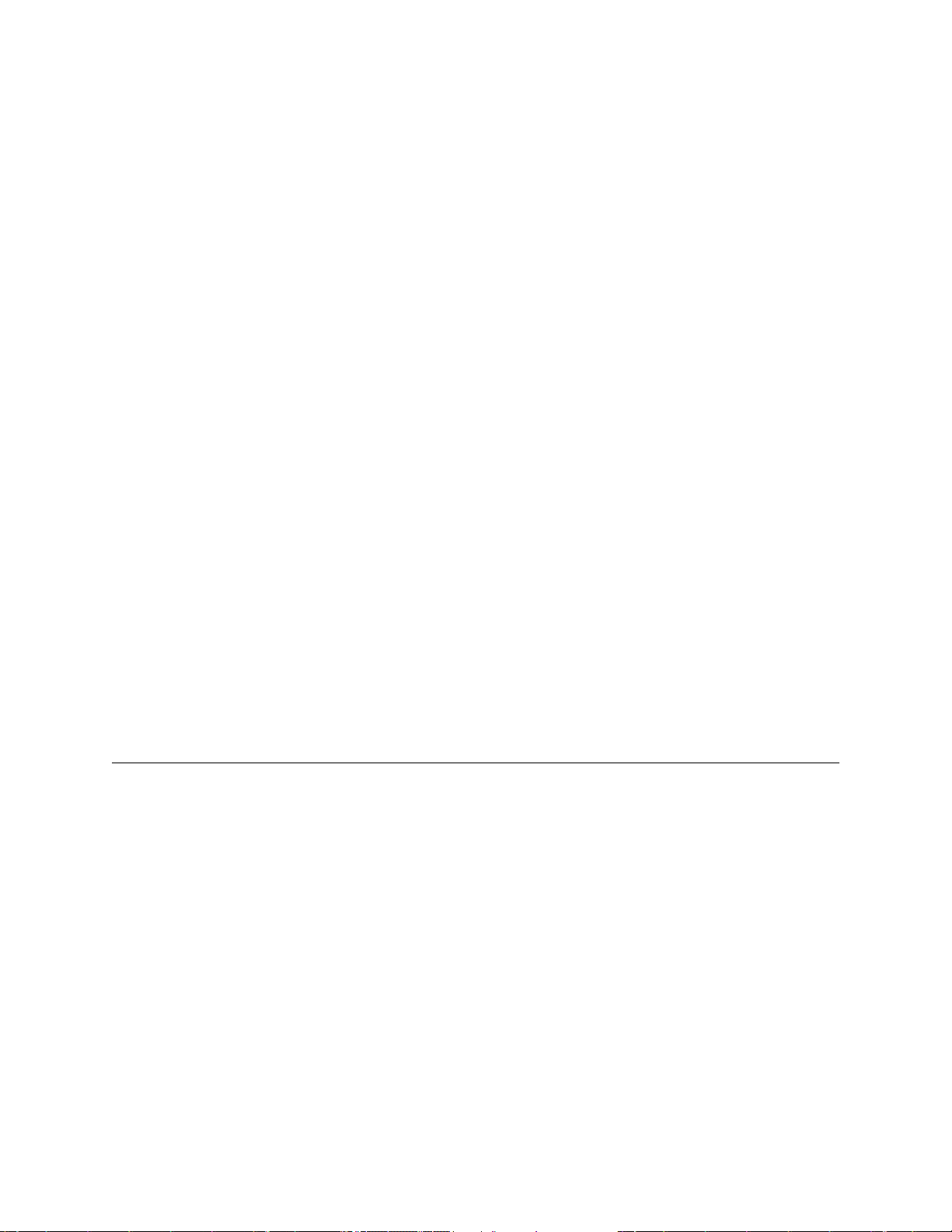
구성 파일 저장
구성 파일을 저장하려면 아래의 절차를 따릅니다.
1 하이퍼터미널 창에서 sz "config.cfg" 를 입력하고 Enter 키를 누릅니다.
"config.cfg" 는 이름의 예입니다. 다른 파일 이름을 지정하려면 반드시 인용 부호 안에 넣어야 하며
8자를 넘으면 안되고 항상 .cfg로 끝나야 합니다.
2 하이퍼터미널 창에서 Transfer and Receive File(파일 송수신)을 선택합니다.
3 Receive File(파일 수신) 대화 상자에서 파일을 저장할 폴더의 경로를 입력하거나 Browse(찾아보기) 단
추를 클릭하여 해당 경로로 이동합니다.
4 Receiving protocol(수신 프로토콜)로 Zmodem을 선택하고 Receive(수신) 단추를 누릅니다.
5 서비스 터미널에 성공적인 완료를 알리는 Configuration Download Complete 상태 메시지가 표
시될 때까지 기다립니다.
6 하이퍼터미널이 오류를 보고하면 파일을 다시 수신합니다.
구성 파일 로딩
다음 단계를 따라 저장된 구성 파일을 로드합니다.
1 하이퍼터미널 창에서, SNC4000> 명령 프롬프트에 rz를 입력하고 Enter 키를 누릅니다.
2 하이퍼터미널 창에서 Transfer and Send File(파일 송수신)을 선택합니다.
3 Send File(파일 전송) 대화 상자에서 펌웨어 파일이 있는 경로와 파일 이름을 입력하거나 Browse(찾아
보기) 단추를 클릭하여 해당 경로로 이동합니다. Protocol(프로토콜) 필드에서 Zmodem을 선택하고
Send(전송) 단추를 클릭합니다.
4 서비스 터미널에 성공적인 완료를 알리는 Configuration Update Complete 상태 메시지가 표시
될 때까지 기다립니다.
5 SNC를 다시 부팅하여 업데이트를 적용합니다.
6 하이퍼터미널이 오류를 보고하면 파일을 다시 전송합니다.
펌웨어 업데이트
ADIC Management Console을 사용하여 SNC 4000의 펌웨어를 업그레이드할 수 있습니다. 자세한 내용은
ADIC Management Console
사용 설명서
를 참조하십시오.
18
시작하기
Page 25
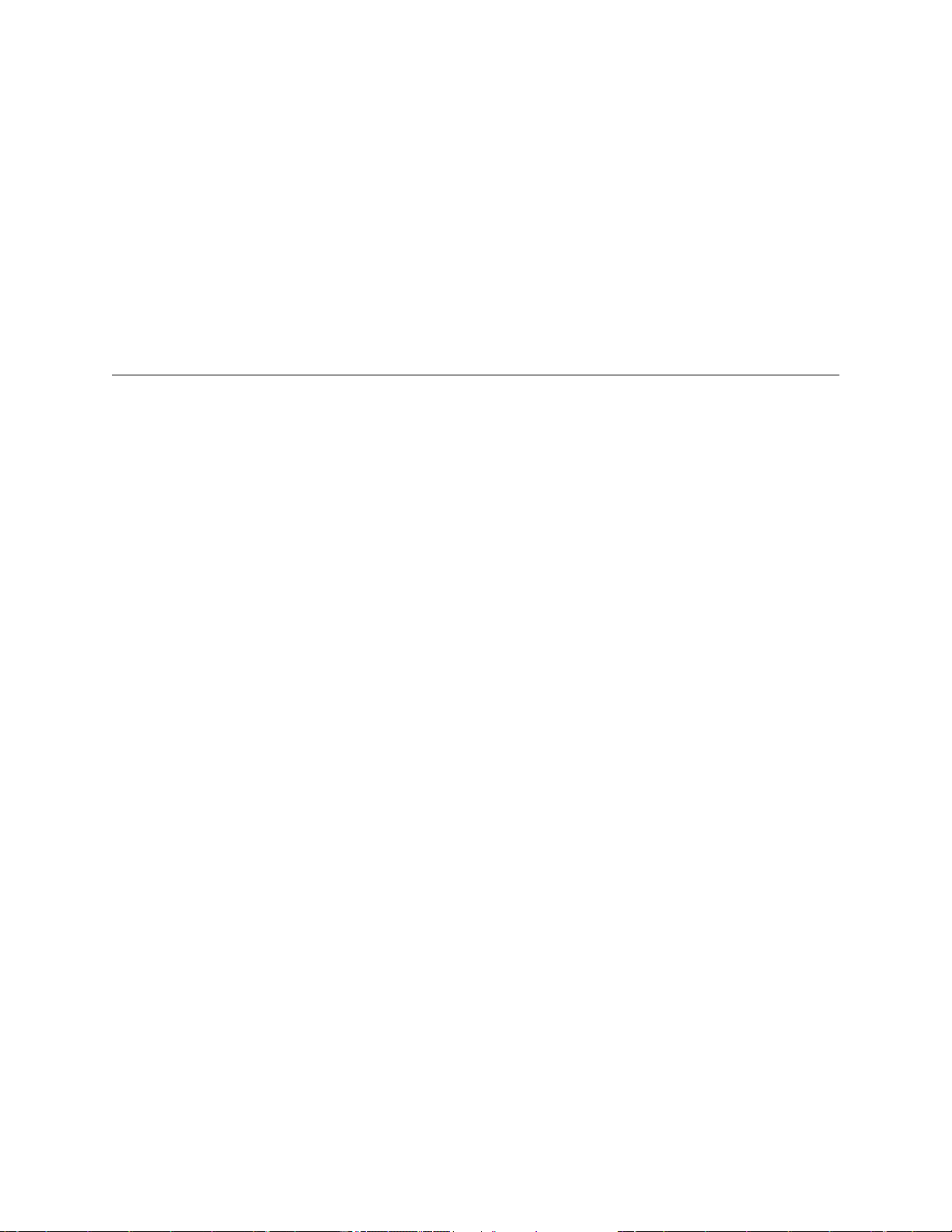
4
Scalar Firewall Manager
Scalar Firewall Manager (SFM)는 모든 호스트 정보와 타깃 정보를 수집하고 SAN에서 엔드 투 엔드 액세스
제어를 관리하는 소프트웨어입니다. 시스템 관리자는 이 소프트웨어를 사용하여 SNC의 SCSI 및 파이버 채
널에 연결된 개별 호스트 버스 어댑터(HBA)들 및 타깃 장치들 사이에서의 액세스 권한을 제어할 수 있습니
다. 시스템 관리자는 SFM을 관리하는 데에는 ADIC Management Console을 사용합니다.
•SFM 기술을 이용하면 여러 사용자가 있는 스토리지 영역 네트워크(SAN)가 같은 또는 다른 스토리
지 요소나 리소스에 액세스할 때 동일한 연결 채널 또는 파이프를 공유할 수 있습니다. 따라서 같은
스토리지 네트워킹 인프라에 여러 개의 가상 개인 연결을 만들 수 있습니다.
•SFM은 완전히 호스트 독립형이기 때문에 호스트에 소프트웨어 구성 요소가 있을 필요가 없습니다
(주기적 호스트 상태 정보를 제공하는 선택 사양인 자동 Host Registration Service가 포함되어 있음
). 또한 인터페이스에 종속적이지 않으며 파이버 채널, SCSI 또는 다른 SAN 인터페이스를 지원합니
다. 스토리지 요소와도 무관할 뿐 아니라 기존 스토리지 장치나 새 스토리지 장치를 변경할 필요도
없습니다.
•SFM은 고유의 WWN(World Wide Name)으로 파이버 채널 HBA를 추적합니다. FC 스위치도 WWN
을 갖고 있기 때문에, SFM은 FC 스위치가 SNC에 연결되는 것을 인식하고 FC 스위치의 액세스를
관리할 수 있습니다.
•SFM은 FC 스위치와 허브를 통해 SNC에 연결된 호스트에 대한 액세스를 관리합니다. SNC는 모든
인터페이스에서 최대 2048개의 LUN을 지원합니다. 각 포트에 연결되는 호스트(HBA 또는 이니시에
이터)의 수에는 제한(가상적)이 있습니다. 기본 설정은 포트당 64개의 이니시에이터를 허용합니다.
따라서 기본 설정값에 따라 FC 포트가 2개인 SNC는 최고 128개의 호스트 연결을 지원할 수 있습니
다.
•SFM은 비휘발성 메모리에서 데이터베이스를 생성하고 유지하여 각 HBA(또는 이니시에이터)와 해
당 LUN 액세스 설정값에 대한 영구적 정보를 유지합니다.
• ADIC Management Console에서 Save Configuration(구성 저장)을 수행할 때는 영구 장치 맵과
SFM 데이터베이스 모두를 파일로 저장합니다. 이렇게 함으로써 SNC를 교체해야 할 경우 모든 구
성 설정을 다른 SNC로 로드할 수 있습니다.
•SFM이 처음으로 활성화되는 경우 기존 설정에 대한 "요약 정보"를 수집합니다. SFM은 현재 액세스
권한이 있는 HBA들 및 스토리지 요소들 간 액세스 권한을 자동으로 할당하여 기존 구성이 영향을
받지 않도록 합니다. 따라서 SNC에 연결된 온라인 호스트는 계속해서 스토리지 요소에 대한 현재
의 액세스 권한을 유지합니다.
• 나중에 SAN 연결에 추가되는 HBA (또는 이니시에이터)는 SNC 명령 및 제어 LUN에만 액세스하게
됩니다. 이러한 경우, 시스템 관리자는 각 호스트 연결용의 원하는 스토리지 요소에 대한 액세스 권
한을 명확히 설정해야 합니다
SNC 4000 사용
설명서
.
19
Page 26
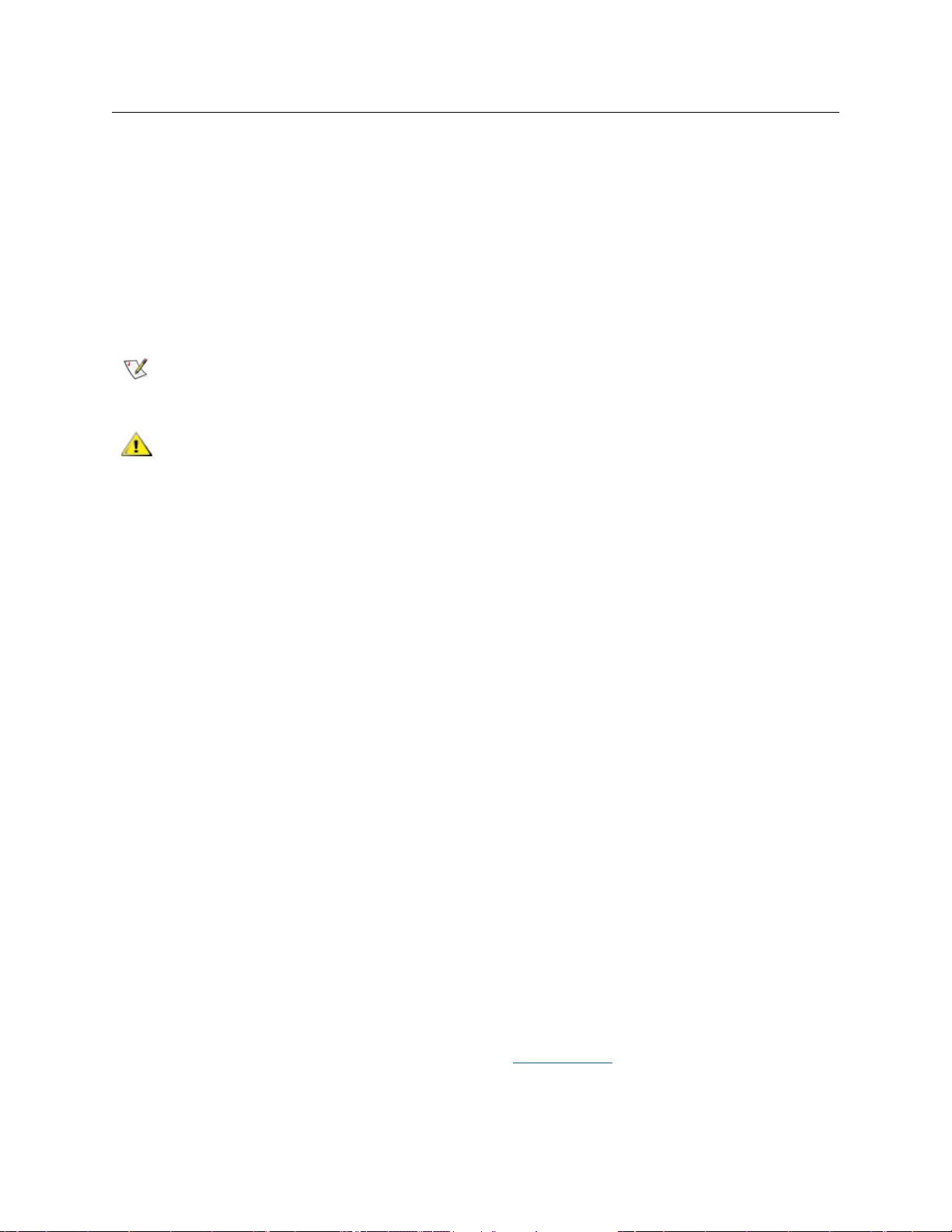
Host Registration Service
HRS(Host Registration Service)는 라이브러리에 액세스하는 작은 서비스/데몬으로, 호스트에 설치됩니다.
HRS는 보안 구성을 단순화하며 관리자가 라이브러리에 대한 호스트 연결을 모니터할 수 있도록 해줍니다.
이를 위해 HRS는 호스트의 파이버 채널 HBA를 통해 라이브러리로 정기적인 데이터 펄스를 전송합니다. 이
펄스는 호스트의 WWN, 네트워크 이름, HBA 유형 및 HBA 드라이버 수준으로 구성됩니다. SNC는 이러한
정보를 기록하여 AMC에서 표시합니다.
이 정보는 내장형 방화벽인 SFM을 간편하게 설정하게 하는 데 사용됩니다. HBA WWN을 수동으로 특정 호
스트와 연관시키는 대신 잘 알려진 호스트 이름을 사용하여 SFM(Scalar Firewall Manager)이 구성됩니다.
HRS는 또한 라이브러리에 연결된 호스트의 상태를 모니터하는 데에도 사용됩니다. SNC가 호스트에서
HRS 펄스를 수신할 때 호스트는 AMC에 온라인 상태에 있는 것으로 표시됩니다. SNC가 두 개의 연속적인
HRS펄스를 수신하지 않을 경우 호스트는 오프라인 상태에 있는 것으로 표시됩니다.
참고
주의
SFM 데이터베이스에는 WWN, 호스트 이름, 호스트 유형, 연결, 호스트 상태, 할당된 LUN에 대한 정보를 갖
고 있는 LUN Access 필드를 저장하기 위한 별도의 필드가 있습니다.
처음에 SNC가 부팅되면 SFM은 처음에 호스트가 SNC에 I/O 요청 신호를 전송하기 전까지 모든 호스트를
"offline" 상태로 간주합니다. SFM은 I/O 신호를 감지하고 HBA 또는 이니시에이터의 WWN을 가져옵니다.
WWN이 이미 데이터베이스에 있을 경우(이미 등록되어 있을 경우) SFM은 상태 필드에 값 "online"을 저장
합니다.
WWN이 데이터베이스에 없을 경우 SFM은 WWN을 추가하여 상태 필드에 값 "online"을 저장합니다. SFM
은 다른 매개변수 필드 각각에 대한 값을 "unknown"으로 설정합니다.
이 시점에서 SFM은 HBA 또는 이니시에이터를 등록했지만 그에 대한 최소한의 정보만 가지고 있습니다. 시
스템 관리자는 계속 진행하여 SNC를 사용해서 수동으로 “unknown” 호스트 정보를 입력하고 LUN에 액
세스 권한을 할당하는 방식으로 등록을 완료할 수 있습니다.
호스트의 상태 변경을 반영하려면 AMC 화면을 새로 고쳐야 합니다.
SFM이 활성화되지 않는 경우 호스트는 AMC에 표시되지 않습니다.
Host Registration Service 설치
Host Registration Service 소프트웨어는 SNC와 함께 제공되는 CD에 들어 있습니다.
1 호스트에 SNC 소프트웨어 CD를 넣습니다.
2 클라이언트 소프트웨어 디렉토리로 찾아갑니다.
3 운영 체제 디렉토리에서 Readme 파일을 엽니다. 이 파일에는 패키지 설치 지침이 나와 있습니다.
4 패키지를 설치합니다.
5 서버를 다시 부팅합니다.
6
(선택 사항) SNC 보안, 채널 영역 설정 및/또는 Scalar Firewall Manager를 구성합니다. 자세한 내용은
ADIC Management Console
일단 설치되면 Host Registration Service는 자동으로 실행되므로 추가적인 시스템 관리자의 작업이 필요하
지 않습니다. ADIC Management Console에서, 호스트가 연결된 파이버 채널을 보고 호스트가 온라인 상태
에 있는지 오프라인 상태에 있는지 여부를 알 수 있습니다. www.adic.com
에서 소프트웨어를 업데이트할 수 있습니다.
20 Scalar Firewall Manager
사용 설명서
를 참조하십시오.
의 “Service and Support” 섹션
Page 27
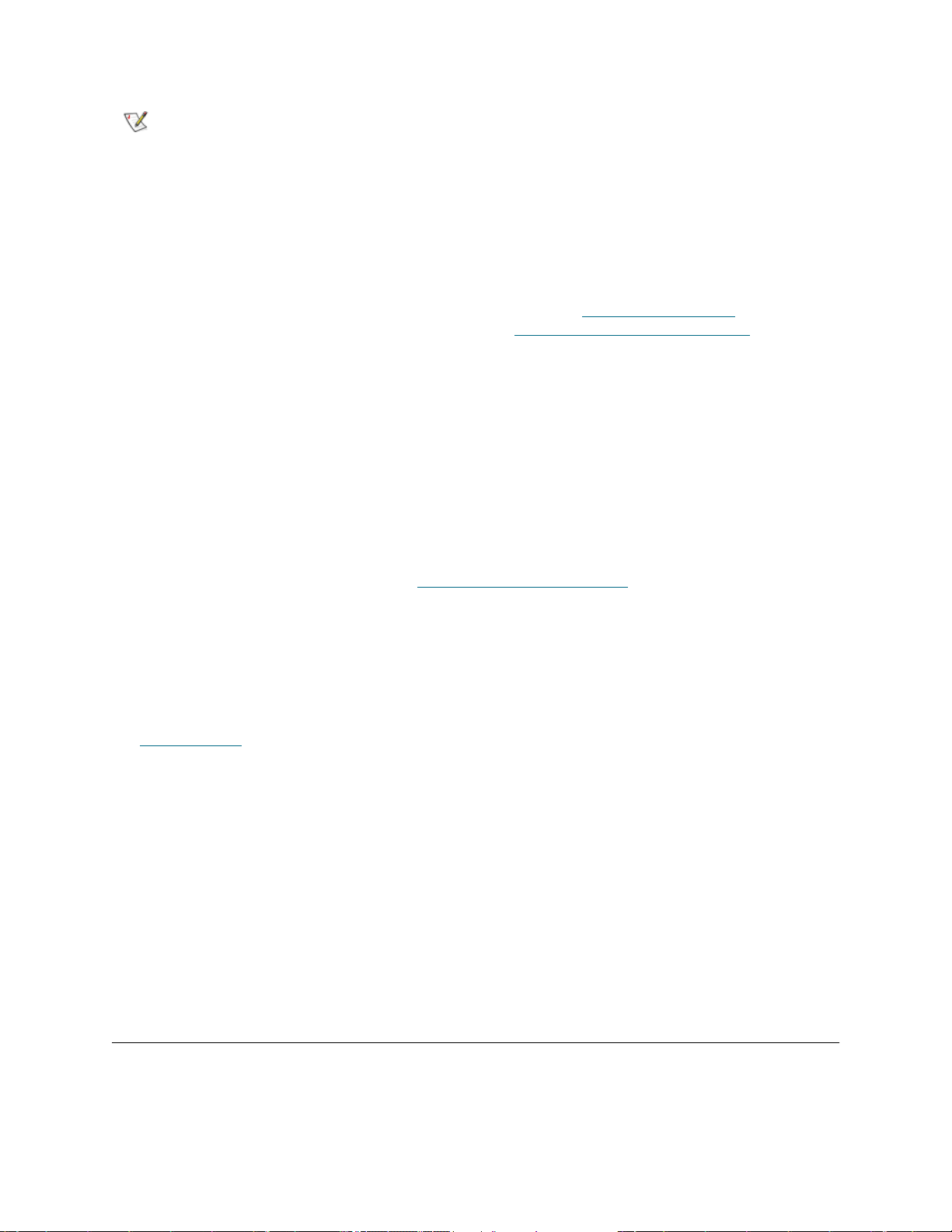
참고
SFM이 활성화된 후에는 호스트(이니시에이터)를 SAN 구성에 추가하거나 SAN 구성에서 제거할 수도 있습
니다. 이 절에서는 호스트의 추가 및 제거 방법을 설명합니다.
호스트의 상태 변경을 보려면 ADIC Management Console에서 SNC 화면을 재
생해야 합니다.
SAN 설정에 호스트 추가
언제든 새로운 호스트를 SAN에 연결할 수 있습니다다. SFM은 호스트가 SAN에 연결되는 즉시 자동으로 새
호스트를 데이터베이스에 추가합니다. 지금 새 호스트를 연결하려면 SAN
오. 그렇지 않고, SFM을 구성한 후에 호스트를 연결하려면 SAN
시오.
에 연결하기 전에 호스트 추가를 참조하십
SAN에 새 호스트 연결
새로운 호스트를 SAN에 연결하면 SFM이 새로운 호스트를 자동으로 감지하여 SFM 데이터베이스에 추가
합니다. ADIC Management Console에서 SNC를 연결하거나 SNC 화면을 재생할 경우 SFM Access
Settings 창에 새로운 호스트가 표시됩니다. Host Registration Service가 호스트에서 실행되고 있을 경우
SFM은 호스트 매개변수를 자동으로 가져옵니다. 호스트에서 Host Registration Service가 실행 중이지 않으
면 SFM은 HBA의 WWN만 인식합니다. 이 경우 수동으로 다른 호스트 매개변수를 입력할 수 있습니다.
새 호스트를 SAN 설정에 추가하려면 다음 단계를 따릅니다.
1 호스트를 SAN에 연결합니다.
에 새 호스트 연결을 참조하십시
2 Host Registration Service를 설치하려면 Host Registration Service
3 새 호스트에 할당하려는 장치 LUN 할당값을 알려면 ADIC Management Console
십시오.
4 호스트 매개변수 입력에 대한 자세한 내용은 ADIC Management Console
5 ADIC Management Console
6 할당된 장치에 대한 액세스 권한이 호스트에 있는지 확인합니다.
7 구성
파일 저장 (18 페이지 )에 설명된 대로 구성을 저장합니다.
사용 설명서
를 참조하여 새 호스트의 액세스 권한을 할당합니다.
설치 (20 페이지 )를 참조하십시오.
사용 설명서
사용 설명서
를 참조하십시오.
를 참조하
SAN에 연결하기 전에 호스트 추가
SAN에 아직 연결되지 않은 호스트를 추가하여 미리 해당 액세스 권한을 구성할 수 있습니다. 자세한 내용은
ADIC Management Console
새로운 호스트가 추가되면 그 액세스 권한을 할당할 수 있습니다.
사용 설명서
의 “Add VPS/SFM Hosts” 절을 참조하십시오.
SAN 구성에서 호스트 제거
SFM 데이터베이스에서 호스트를 제거할 수 있습니다. SFM은 온라인 상태인 호스트를 제거하지 못하도록
방지합니다. 자세한 내용은 ADIC Management Console
참조하십시오.
사용 설명서
의 “Deleting VPS/SFM Hosts” 절을
SFM과 채널 영역 설정의 결합
SFM와 채널 영역 설정을 결합시킬 수 있지만 권장되지 않습니다. SFM은 Channel Zoning에서 액세스할 수
없는 렌더링된 채널의 LUN에는 액세스 권한을 할당할 수 없습니다. 오래된 Channel Zoning 구성을 사용 중
인 경우에는 모든 SAN 연결이 모든 SCSI 채널에 대한 액세스 권한을 가지도록 영역을 편집하는 것이 좋습
니다. 그렇지 않으면 액세스가 가능해야 하는 장치에 액세스하지 못할 수 있습니다.
SNC 4000 사용
설명서
21
Page 28
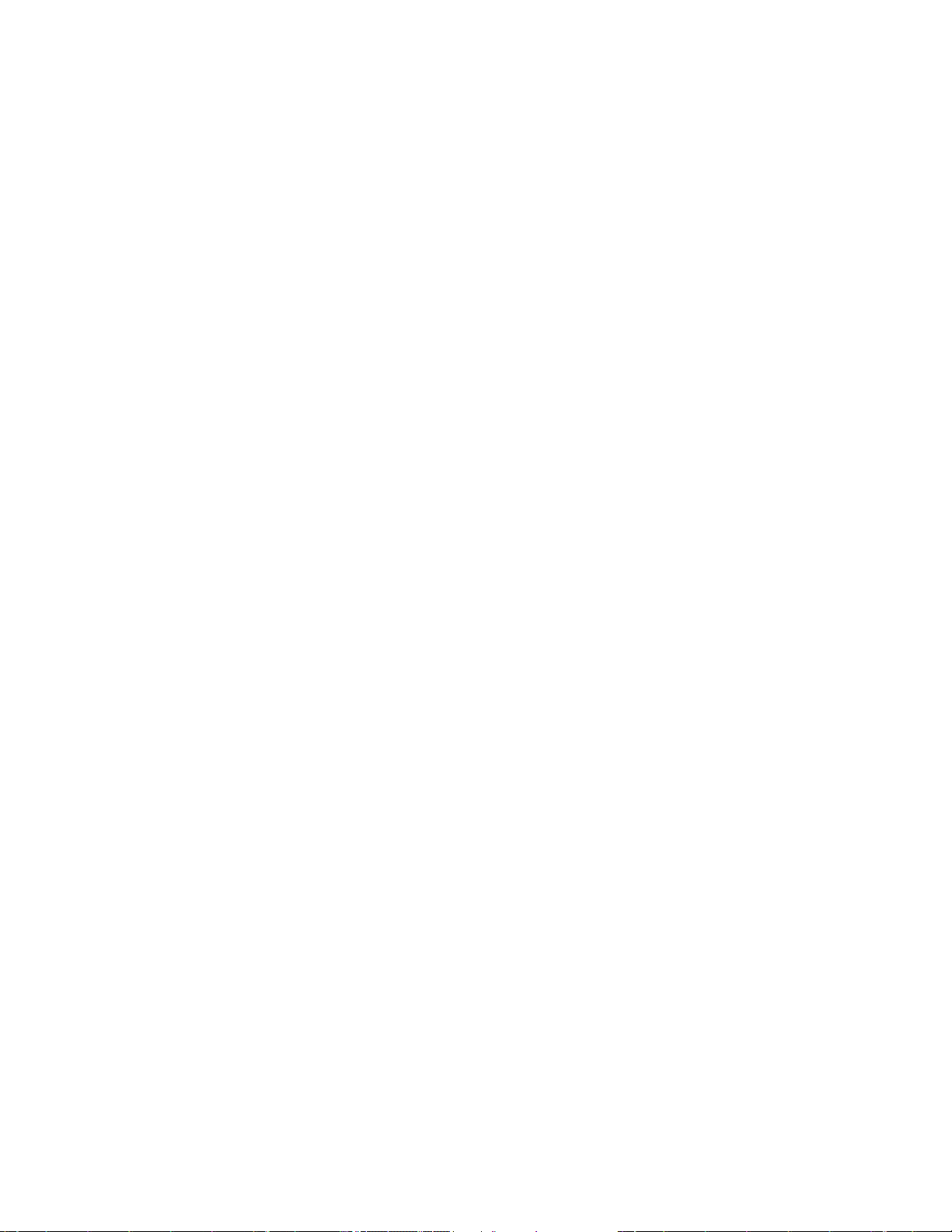
22 Scalar Firewall Manager
Page 29
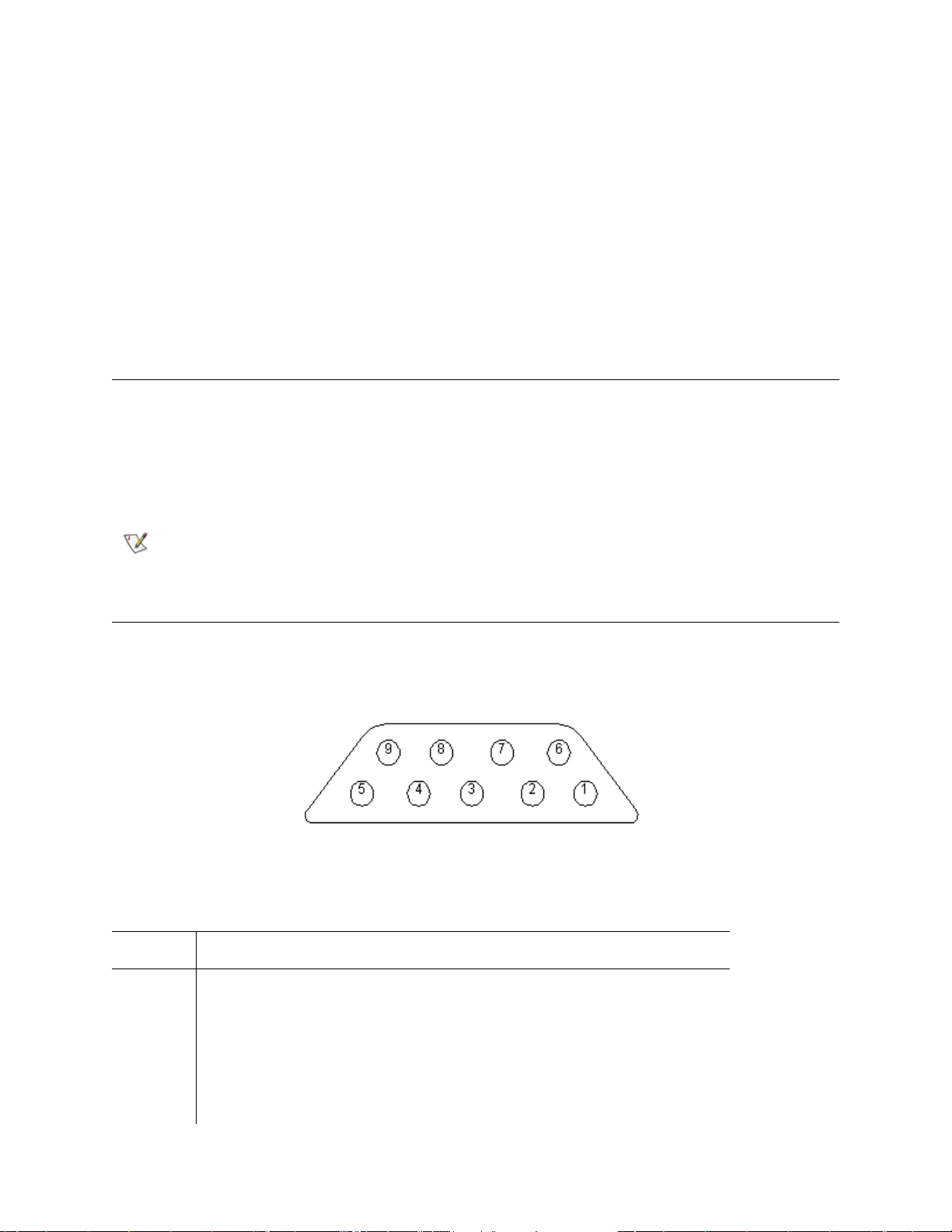
5
서비스 포트에 연결
서비스 포트는 RS-232C 포트이며 전송 속도 19200 bps, 데이터 비트 8, 정지 비트 1, 패리티 없음, 하드웨어
흐름 제어 또는 XON/XOFF 흐름 제어로 설정되어 있습니다.
SNC 서비스 포트를 연결하려면 서비스 터미널이 필요합니다. 서비스 터미널은 직렬(COM) 포트를 포함하
는 일반적인 PC일 수 있습니다. SNC와 서비스 터미널은 9핀 대 9핀 스트레이트 스루 케이블을 사용하여 연
결합니다.
참고
UNIX 워크스테이션과 같은 다른 시스템을 SNC 서비스 포트에 연결하려면 다
른 케이블이나 어댑터가 필요할 수도 있습니다.
서비스 포트 연결
다음 그림은 서비스 포트 연결을 보여줍니다.
그림 6 서비스 포트 핀아웃
연결 사항은 다음 표에 나와 있습니다.
표 1 DB-9 RS-232 커넥터 핀 할당
핀 번호 신호 이름 약어 SNC 4000에 상대적인 방향
1
반송파 감지
CD
입력
2
3
4
5
SNC 4000 사용
데이터 전송
데이터 수신
데이터 터미널 준비
신호 접지
설명서
TD
RD
DTR
SG -
출력
입력
출력
23
Page 30
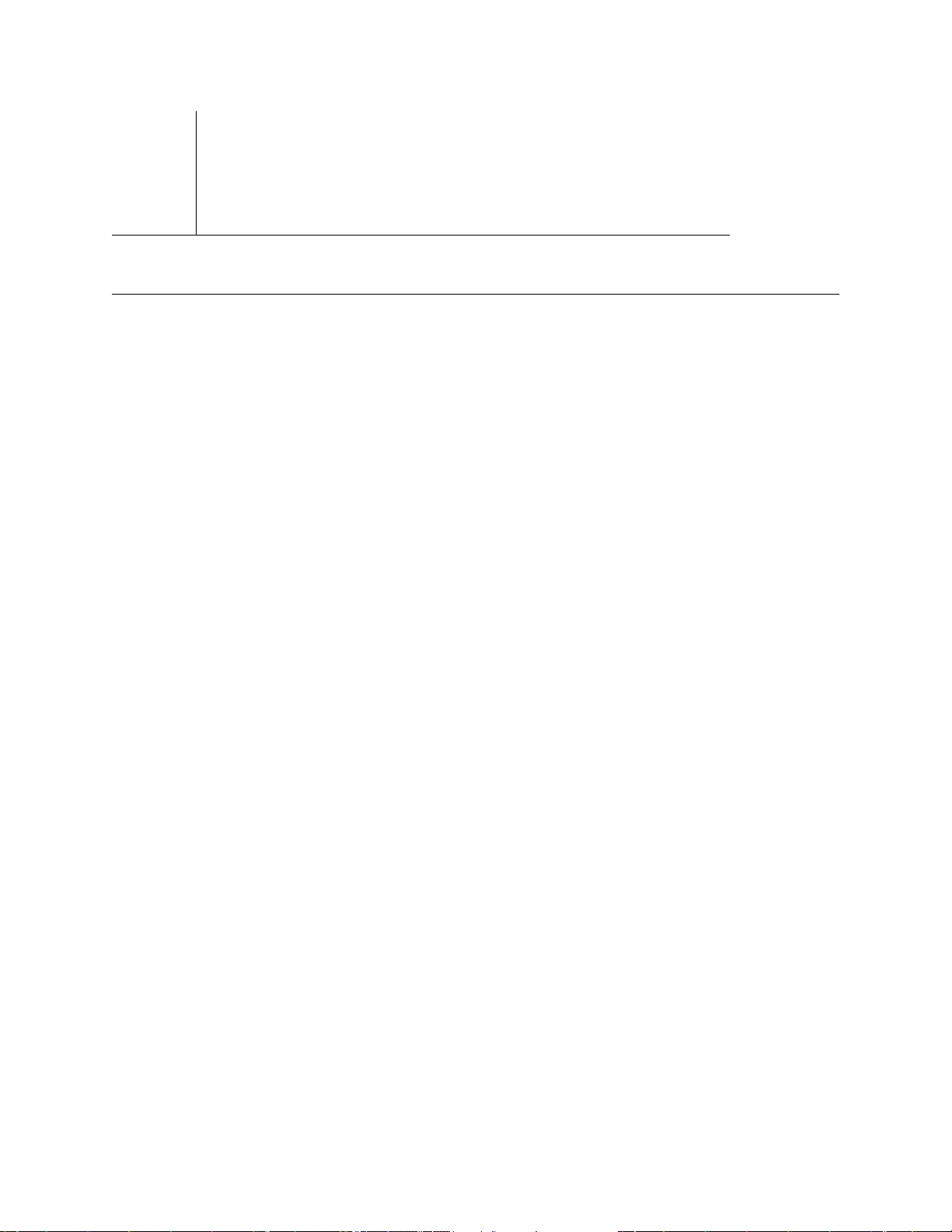
표 1 DB-9 RS-232 커넥터 핀 할당
6
7
8
9
데이터 설정 준비
전송 취소
전송 요청
링 표시기
DSR
CTS
RTS
RI
입력
입력
출력
입력
서비스 터미널 연결
서비스 터미널을 SNC 서비스 포트에 연결한 경우 터미널 에뮬레이션 프로그램을 사용하려면 SNC의 명령
줄 인터페이스에 액세스해야 합니다. 대부분의 운영 체제에는 기본적으로 하이퍼터미널이나 다른 형태의 터
미널 에뮬레이션 프로그램이 함께 제공됩니다. 터미널 에뮬레이션 프로그램이 없으면 운영 체제 공급자로
부터 구해야 합니다(하나 이상 권장).
필요한 하드웨어
• RS-232 DB9F 스트레이트 스루 케이블
• RS-232 DTE 터미널 또는 테스크톱/랩톱 컴퓨터에서 구동되는 터미널 에뮬레이션 소프트웨어
하이퍼터미널을 이용한 연결
이 절에서는 하이퍼터미널 프로그램을 이용하여 설정하는 단계에 대해 설명합니다. 다른 터미널 에뮬레이
션 프로그램의 설정 절차도 이와 유사합니다.
1 컴퓨터 직렬(COM)포트와 SNC 서비스 포트 사이의 스트레이트 스루 케이블과 9핀 ~ 25핀 어댑터(해당
되는 경우)를 연결합니다.
2 서비스 터미널에서 하이퍼터미널 아이콘을 선택하고 더블 클릭합니다.
3 New Connection(새 연결) 대화 상자에서 이름으로 SNC4000를 입력하고 OK(확인) 버튼을 클릭합니다.
4 Connect To(연결 대상) 대화 상자의 Connect using(연결에 사용할 포트) 필드에서 해당 COM 포트 번
호를 선택하고 OK(확인)를 클릭합니다.
COM Properties(COM 등록정보) 대화 상자에서 다음을 선택합니다.
• 초당 비트 수(bps):19200
• 데이터 비트:8
• 패리티:없음
• 정지 비트:1
• 흐름 제어: 하드웨어 또는 Xon/Xoff
5OK(확인)를 클릭합니다.
24
서비스 포트에 연결
Page 31

텔넷을 이용한 연결
SNC에 대한 명령행 액세스가 필요하고 로컬 액세스가 허용되지 않을 경우 텔넷을 이용하여 SNC에 액세스
할 수 있습니다. 텔넷 액세스 정보는 SNC 클럭, IP 정보 또는 supportdump 집합의 원격 업데이트를 위해 그
대로 유지됩니다. 다른 모든 관리 작업에서는 정보를 업데이트 하는 데 기본적으로 ADIC Management
Console을 사용합니다.
주의
사용자들이 SNC에 원격 액세스하려면 먼저 몇몇 설정 단계를 거쳐야 합니다.
텔넷을 사용하는 동안의 SNC에 대한 수정 사항은 영구적으로 적용됩니다.
변경 내용을 취소할 수 있는 방법은 없습니다.
텔넷 액세스를 위한 사용자 계정 만들기
텔넷 사용자 계정은 AMC에서 생성된 사용자 계정과는 별개입니다. 각 SNC는 자체 사용자 계정과 암호를
관리합니다. 사용자를 만들려면 SNC에 대한 직렬 연결을 설정하고 다음 명령을 입력합니다.
addUser "xxxx","yyyy"
여기서 xxxx는 사용자 이름이고 yyyy는 암호입니다.
필요한 경우 추가 사용자를 생성합니다.
쉘 잠금 해제
SNC는 SNC에 대한 텔넷 액세스를 방지하는 데는 shellLock라는 명령을 사용합니다. 이 명령을 통해 관
리자는 항상 직렬 포트를 통해 SNC에 액세스하고 진단/문제 해결 작업을 수행할 수 있습니다. shellLock
은 VxWorks(SNC와 대부분 SAN 장치의 기본 OS)가 한 번에 하나의 명령줄 세션만 허용하기 때문에 구현된
명령입니다. 관리자가 동시에 변경을 수행함으로써 장치가 불안정해지지 않도록 방지되므로 하나의 진단 연
결(텔넷 또는 직렬)만 허용하는 것이 좋습니다. 한 번에 한 명의 사용자만 명령줄에 액세스할 수 있으므로 텔
넷 사용자가 세션을 열어서 다른 모든 관리자를 잠그는 것이 가능합니다. 이 잠금을 푸는 유일한 방법은 SNC
를 재부팅하는 것입니다.
참고
텔넷 사용자가 명령줄 쉘을 잠기지 못하도록 하려면 SNC에 대한 명령줄 연결을 만든 후 다음을 입력합니다.
shellLock 1
쉘 잠금을 해제하려면 다음을 입력합니다.
shellLock 0
쉘이 잠긴 경우에도 ADIC Management Console은 SNC를 관리할 수 있습니다.
텔넷 사용
텔넷을 통해 SNC에 연결하는 경우 다음 사항을 준수해야 합니다.
• 유효한 사용자 계정과 암호가 있어야 합니다
• shellLock이 0으로 설정되어 있어야 합니다
• 다른 관리자가 텔넷을 통해 SNC에 액세스하지 않습니다
SNC를 열려면 open x.x.x.x를 시작합니다. 여기서 x.x.x.x는 SNC의 IP 주소입니다. 또한 telnet
x.x.x.x만 입력할 수도 있습니다.
세션이 실행되면 텔넷 세션이 종료되거나 SNC가 재부팅되기 전까지 연결이 잠긴 상태에 있게 됩니다.
SNC 4000 사용
설명서
25
Page 32
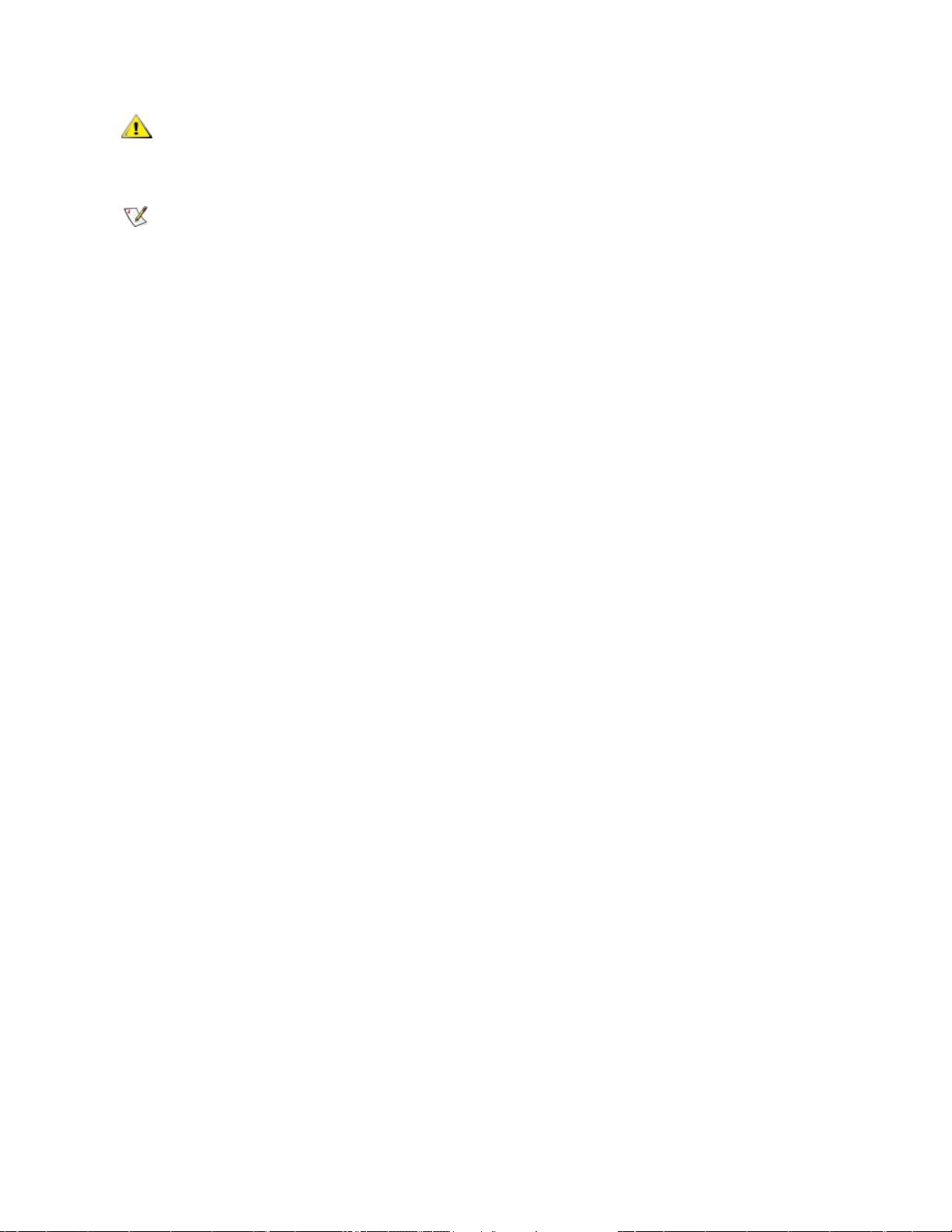
주의
텔넷 세션이 실행되면 다른 사용자는 명령줄에서 SNC를 관리할 수 없습니
다. 이것은 텔넷 연결과 직렬 포트 연결이 포함됩니다. 이것은 다수의 사용
자에 의한 동시 업데이트를 막기 위한 VxWorks OS의 기능입니다.
참고
쉘이 잠긴 경우에도 ADIC Management Console은 SNC를 관리할 수 있습니다
연결 검사
SNC가 이미 켜져 있으면 터미널에 입력된 문자가 사용자에게 표시됩니다. 가장 간단한 테스트는 Enter 키
를 누르는 것입니다. SNC가 명령 프롬프트를 표시하여 응답합니다.
SNC4000 >
SNC가 재부팅 중일 때 서비스 터미널에 여러 가지 메시지가 표시됩니다. 부팅이 끝나면 다음 메시지가 표시
됩니다: Done executing startup script.
26
서비스 포트에 연결
Page 33
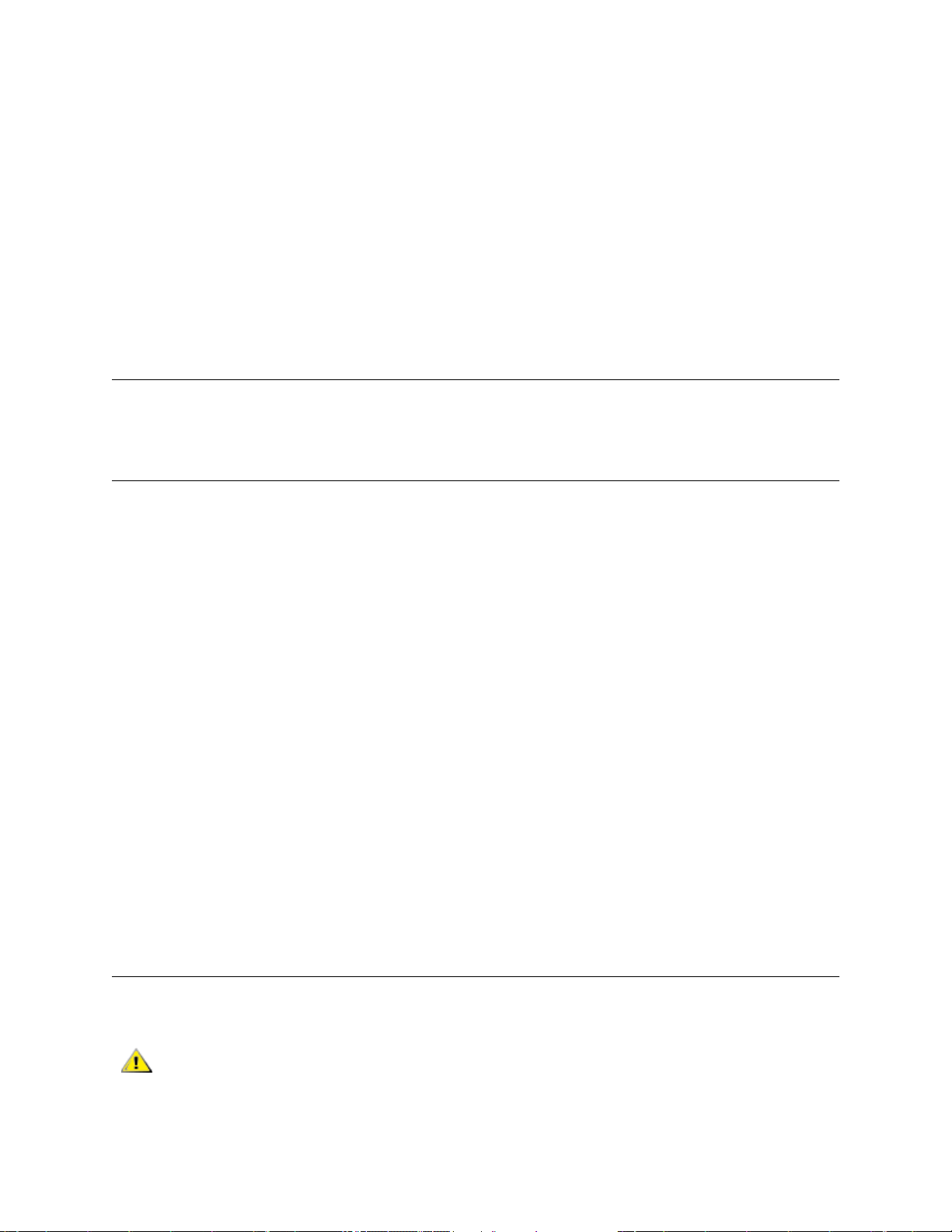
6
제거 및 교체 절차
여기서는 SNC 전체 또는 해당 SFP 의 제거 및 교체 절차를 설명합니다 .
정전기 방전 (ESD) 에 민감한 부품의 취급
SFP 를 취급할 때에는 다음 지침을 따릅니다 .
•ESD에 민감한 부품은 장치에 설치할 준비가 되기 전까지 정전기 방지 백에 보관합니다 .
• 사용자는 몸을 되도록 적게 움직여 의류 , 섬유 , 카페트 , 가구의 정전기 방전량을 증가시키지 않도
록 주의합니다 .
• 지시를 받을 경우 장치 전원을 끄고 ESD 에 민감한 부품을 제거합니다 .
• 정전기에 민감한 부품을 만지기 전에 시스템의 철제 프레임 또는 커버를 만져 몸에 있는 정전기를
방출합니다 . 가능한 경우 ESD 에 민감한 부품을 설치 또는 제거할 경우 한쪽 손을 프레임에 올려 놓
습니다 .
•ESD 손목띠를 착용합니다 .
• 큰 철제 물건은 접지가 되지 않은 경우 정전기 방전의 원인이 될 수 있으므로 정전기에 민감한 부품
을 시스템 커버나 철제 테이블 위에 올려놓지 않습니다 . ESD 에 민감한 부품을 보관할 경우 우선
ESD 정전기 방지 백에 넣어 둡니다 .
• 다른 사람이 우연히 ESD 에 민감한 부품을 만지지 못하도록 방지합니다 .
• 가능한 경우 모든 ESD 에 민감한 부품을 접지된 금속 케이스에 보관합니다 .
• 차가운 날씨에 ESD 에 민감한 부품을 취급할 때에는 매우 조심해야 합니다 . 낮은 습도와 발열로 인
해 정전기가 증가할 수 있습니다 .
SFP 의 제거 및 교체
SFP 를 제거하고 교체하려면 다음 절차를 따릅니다 .
주의
SNC 4000 사용
다음 절차를 수행하기 전에 호스트 시스템을 종료하여 SNC 의 모든 I/O 가
중지했는지 확인합니다 .
설명서
27
Page 34

SFP 제거
1 FC 케이블을 분리합니다 .
2 SFP 를 슬롯 밖으로 밀어냅니다 .
3 SFP 를 정전기 방지 백에 넣습니다 .
SFP 교체
1 양호한 것으로 알려진 SFP 를 슬롯에 끼웁니다 .
2 양호한 것으로 알려진 SFP 에서 먼지 방지 뚜껑을 제거합니다 .
3 극성이 올바른지 확인하여 FC 케이블을 다시 연결합니다 .
4 다른 MAP 를 통해 이 절차로 넘어 왔다면 그 MAP 로 돌아갑니다 .
SNC 의 제거 또는 교체 준비
다음 단계는 SFP 를 제외하고 SNC 의 구성 요소에 대한 유지보수 작업이 필요한 경우 수행됩니다 .
주의
1 최근의 구성을 저장했는지 확인합니다 . 구성 저장에 대한 자세한 내용은 구성
는 ADIC Management Console
2 Scalar 24 를 종료한 다음 전원 코드를 뺍니다 .
3 SNC 에 연결된 각 케이블에 대해 다음을 반복합니다 .
• 케이블을 제거합니다 .
• 어떤 케이블이 연결되어 있었는지 표시합니다 ( 예 : SNC 번호 3, SCSI 채널 1).
• 마지막 케이블을 제거하면 이 절차로 넘어오게 했던 MAP 로 돌아갑니다 .
호스트 시스템을 종료하여 SNC 의 모든 I/O 가 중지했는지 확인합니다 .
사용 설명서
를 참조하십시오 .
SNC 의 제거와 교체
다음 절차는 SNC 를 제거하고 교체하는 방법을 설명합니다 .
주의
이 절차를 수행하는 동안 정전기에 민감한 부품 취급 방법을 준수합니다 .
ESD 에 대한 자세한 내용은 정전기
페이지 ) 을 참조하십시오 .
방전 (ESD) 에 민감한 부품의 취급 (27
파일 저장 (18 페이지 ) 또
SNC 제거
1 SNC 의 제거 또는 교체 준비 (28 페이지 ) 의 모든 단계를 수행합니다 .
2 SNC 후면에 있는 네 개의 나사를 풉니다 .
3 Scalar 24 에서 SNC 를 제거합니다 .
SNC 교체
1 정전기 방지 백에서 SNC 를 꺼냅니다 .
28
제거 및 교체 절차
Page 35
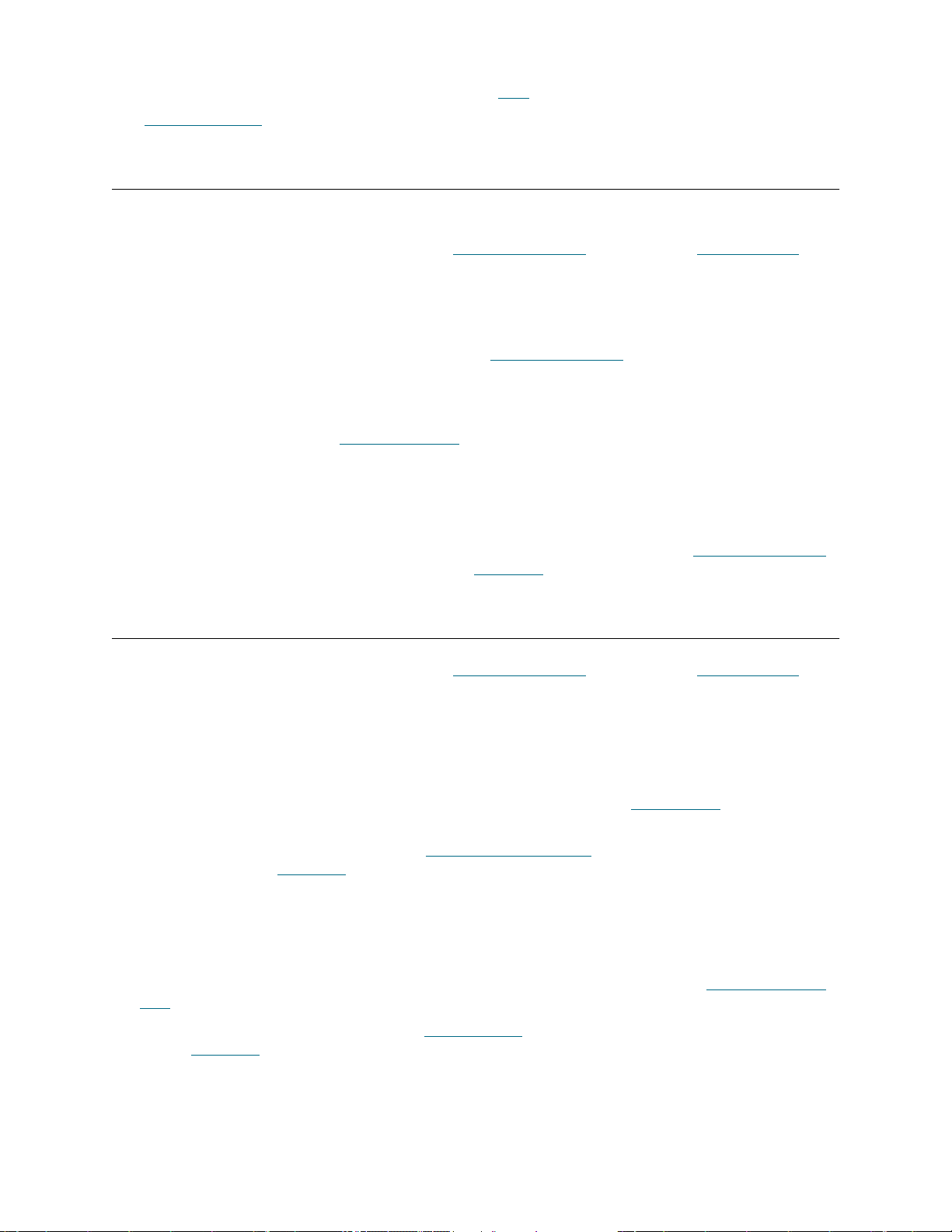
2 Scalar 24 에 새 SNC 를 설치합니다 . 자세한 내용은 설치 (12 페이지 ) 를 참조하십시오 .
3 최종
진단 테스트 (29 페이지 ) 를 수행합니다 .
최종 진단 테스트
장치가 교체된 다음에 전체 진단 점검을 실시하여 새로운 문제가 발생하지 않게 해야 합니다 .
여기에 사용된 방법과 명령에 대한 자세한 내용은 서비스
페이지 ) 을 참조하십시오 .
최종 테스트 준비
1 서비스 터미널을 SNC 에 연결합니다 . 연결 방법은 서비스 포트에 연결 (23 페이지 ) 을 참조하십시오 .
2 Scalar 24 를 켜고 SNC 가 부팅을 완료할 때까지 기다립니다 .
3 서비스 터미널에서 Enter 키를 누릅니다 .
프롬프트가 표시되지 않으면 서비스
4 서비스 터미널에서 diagBoot 명령을 입력합니다 .
5 SNC 가 부팅을 완료하여 진단 모드를 시작할 때까지 기다립니다 .
6 서비스 터미널에서 showBox 명령을 입력합니다 .
7 SNC 가 채널 정보를 정확히 표시하는지 확인합니다 . showBox 표시가 정확하면 파이버
(29 페이지 ) 로 이동하고 . 그렇지 않은 경우에는 MAP
포트 MAP (60 페이지 ) 으로 이동합니다 .
포트에 연결 (23 페이지 ) 과 진단 명령 참조 (135
채널 테스트
시작 (42 페이지 ) 으로 이동하십시오 .
파이버 채널 테스트
여기에 사용된 방법과 명령에 대한 자세한 내용은 서비스 포트에 연결 (23 페이지 ) 과 진단 명령 참조 (135
페이지 ) 을 참조하십시오 .
파이버 채널 포트 테스트
1 FC 루프백 플러그를 FC 1 의 FC 에 연결합니다 .
2 서비스 터미널에서 fcSlotTest 1 명령을 입력합니다 . 자세한 내용은 fcSlotTest [x]
참조하십시오 .
3 테스트에 통과하면 루프백 플러그를 빼고 SCSI Port 1
에 통과하지 못하면 MAP
시작 (42 페이지 ) 으로 이동합니다 .
및 2 테스트 (29 페이지 ) 로 이동합니다 . 테스트
SCSI Port 1 및 2 테스트
1 SCSI 1 과 2 를 적절한 VHDCI 케이블로 연결합니다 .
2 서비스 터미널에서 scsiChannelTest 1,2 명령을 입력합니다 . 자세한 내용은 scsiChannelTest
(x,y) (139 페이지 ) 를 참조하십시오 .
3 테스트에 통과하면 루프백 케이블을 빼고 이더넷
못하면 MAP
시작 (42 페이지 ) 으로 이동합니다 .
테스트 (30 페이지 ) 로 이동하고 . 테스트에 통과하지
(139 페이지 ) 를
SNC 4000 사용
설명서
29
Page 36
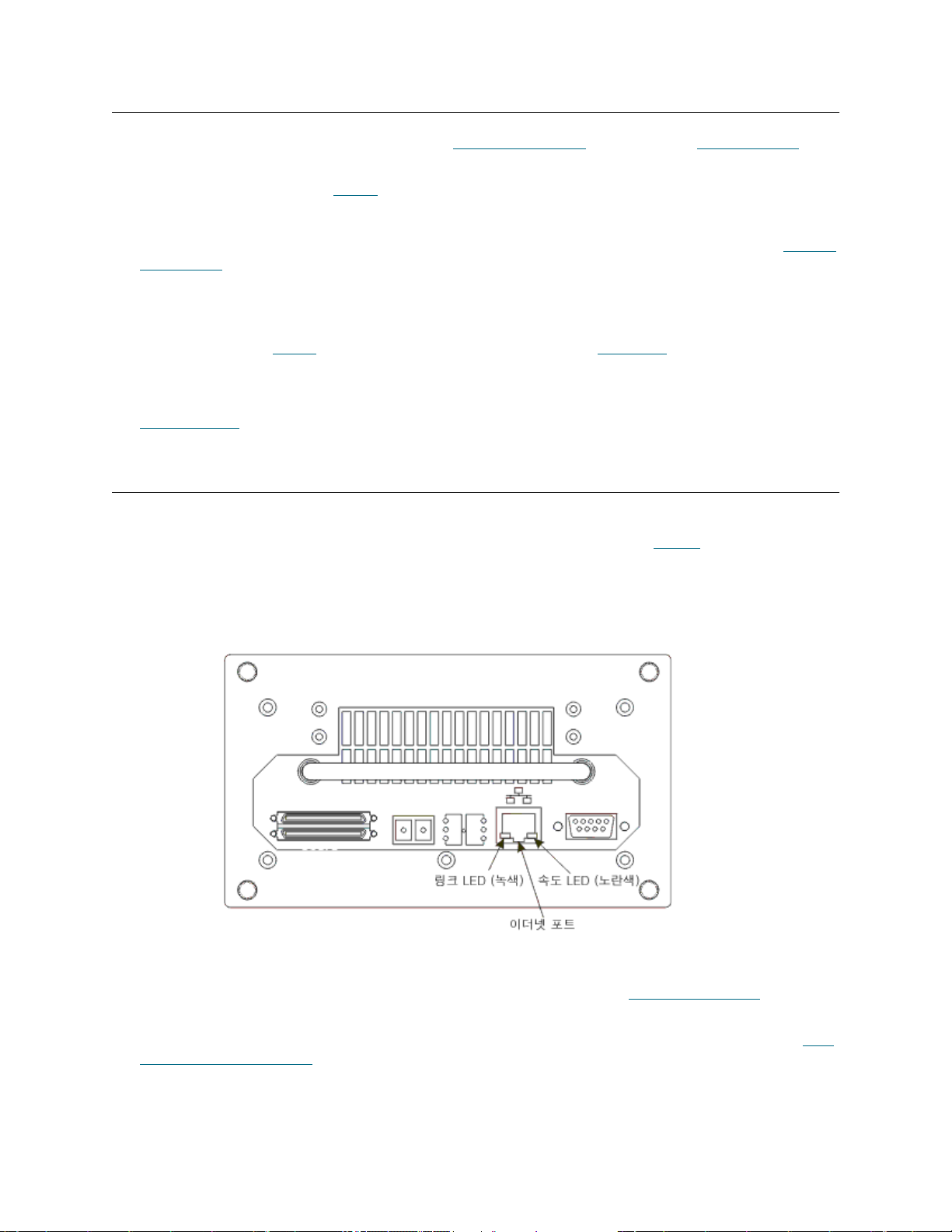
이더넷 테스트
여기에 사용된 방법과 명령에 대한 자세한 내용은 서비스 포트에 연결 (23 페이지 ) 과 진단 명령 참조 (135
페이지 ) 을 참조하십시오 .
1 SNC 를 교체하지 않은 경우 단계
2 SNC 의 이더넷 네트워크 매개변수를 파악합니다 .
3 이더넷 포트 호스트 이름 , 주소 및 라우트를 구성하고 이더넷을 활성화합니다 . 자세한 내용은 SNC
트워크 설정 (30 페이지 ) 를 참조하십시오 .
4 이더넷 루프백 플러그를 이더넷 포트에 연결합니다 .
5 서비스 터미널에서 elTest 명령을 입력합니다 .
6 테스트에 통과하면 단계
니다 .
7 이더넷 루프백 플러그를 제거합니다 .
8 SNC
업데이트 (31 페이지 ) 로 진행합니다 .
7 로 이동하고 . 테스트에 통과하지 못하면 MAP 시작 (42 페이지 ) 으로 이동합
4 로 이동합니다 .
네
SNC 네트워크 설정
ADIC Management Console 소프트웨어와 함께 사용하려면 SNC 를 10/100-base-T 이더넷 네트워크에 연
결해야 합니다 . 이더넷 연결용 RJ-45 커넥터는 SNC 의 후면 패널에 있습니다 . 이더넷
하십시오 . IP 주소를 구성하려면 터미널 또는 터미널 에뮬레이터를 SNC 의 서비스 포트에 연결해야 합니다
. 자세한 내용은 ADIC Management Console
그림 7 이더넷 포트
사용 설명서
를 참조하십시오 .
(7 페이지 ) 을 참조
1 네트워크를 구성하려면 SNC 서비스 포트에 연결합니다 . 자세한 내용은 서비스
) 을 참조하십시오 .
이후의 모든 단계에서 , 설치 중에 구성한 값을 대체하십시오 . 이 절차에 사용된 명령에 대해서는 기능
별로 알파벳 순 명령 목록 (63 페이지 ) 을 참조하십시오 .
2 호스트 이름을 설정하려면 hostNameSet 명령을 입력합니다 .
이 예제에서 SNC 의 호스트 이름은 "SNC4000" 이었지만 이제는 "foster" 로 설정됩니다 . 쉘 프롬프트는
새로운 이름을 반영하여 변경됩니다 .
30
포트에 연결 (23 페이지
제거 및 교체 절차
Page 37
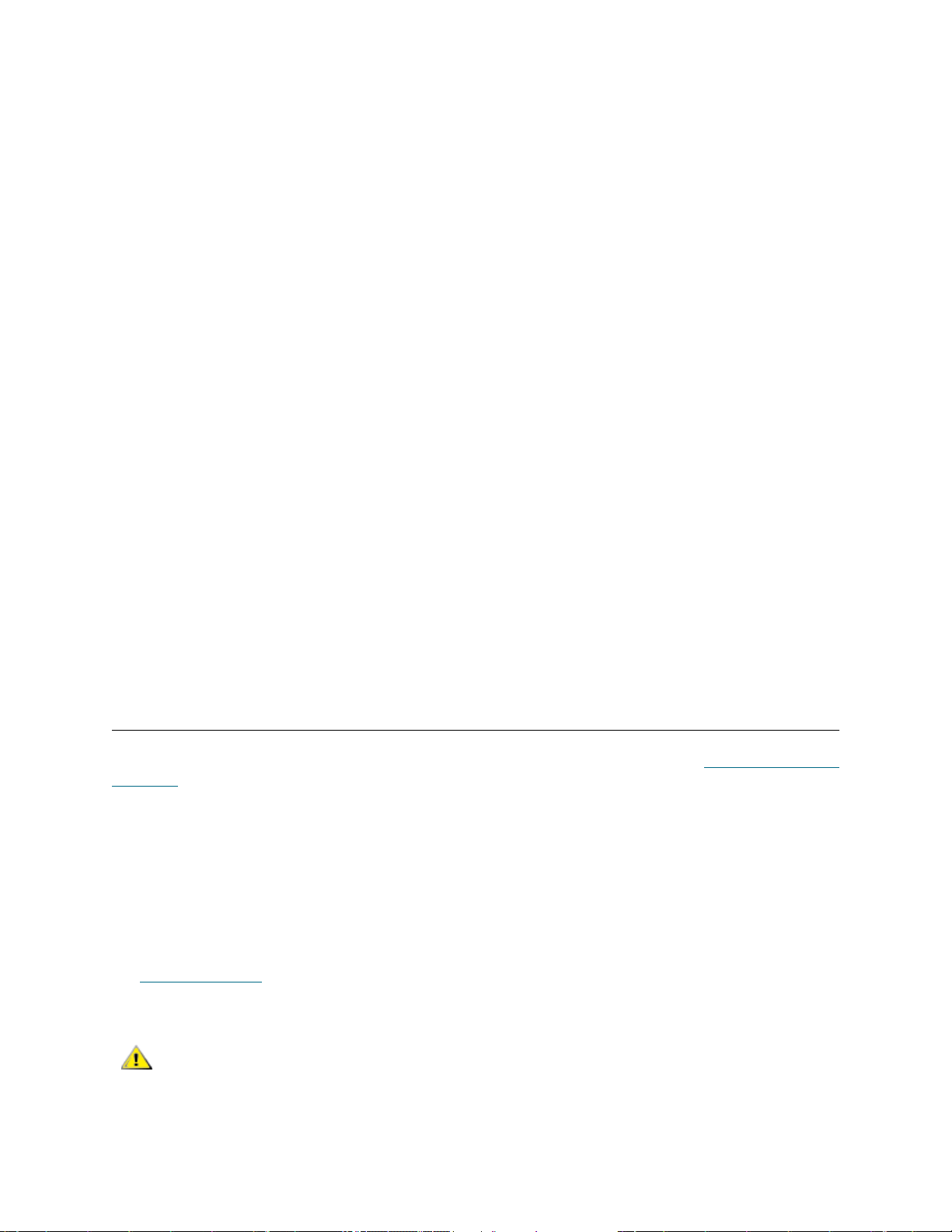
SNC4000 > hostNameSet "foster"
Target hostname set to foster
value = 0 = 0x0
3 호스트 네트워크 주소를 설정하려면 ethAddrSet 명령을 사용합니다 . IP 주소는 점으로 구분된 네 개
의 10 진수로 지정됩니다 .
foster > ethAddrSet "192.168.1.54"
Host Address set to 192.168.1.54 for Ethernet interface
value = 0 = 0x0
넷마스크를 설정해야 하는 경우에는 네트워크 주소 뒤에 지정하십시오 .
foster > ethAddrSet "10.0.0.2", "255.0.0.0"
네트워크 경로 / 또는 기본 게이트웨이가 필요하면 지정해야 합니다 .
foster > gateAddrSet "192.168.1.1"
value = 0 = 0x0
더 복잡한 경로 설정이 필요한 경우 route 명령을 사용하여 타깃 주소를 전체 주소 ( 단일 호스트 ) 또는
축약한 서브넷 주소로 지정합니다 . 로컬 서브넷에서 도달할 수 있는 게이트웨이 주소를 지정합니다 .
foster > route "add", "206.0.0", "192.168.1.1"
value = 0 = 0x0
4 선택 사항으로서 텔넷 사용자 계정을 추가합니다
텔넷 세션을 사용하여 이더넷 포트를 통해 SNC 의 명령줄 인터페이스에 액세스하려면 사용자 계정을
추가해야 합니다 . 사용자 이름은 3 자 이상으로 지정해야 합니다 . 암호는 반드시 8 자 이상으로 지정해
야 합니다 .
foster > userAdd "username","password"
value = 0 = 0x0
5 reboot 명령을 입력하여 SNC 를 다시 부팅합니다 .
foster > reboot
SNC 업데이트
SNC 를 업데이트하려면 아래의 절차를 수행합니다 . 이 절차에 설명된 명령에 대해서는 기능별로 알파벳 순
명령 목록 (63 페이지 ) 을 참조하십시오 .
1 서비스 터미널에서 normalBoot 명령을 입력합니다 .
2 SNC 가 부팅을 마칠 때까지 기다립니다 .
3 서비스 터미널에서 version 명령을 입력합니다 .
4 운영 소프트웨어 버전 번호를 기록해 두십시오 .
5 SNC 의 펌웨어 버전이 업데이트를 필요로 하는지 여부를 결정합니다 .
업데이트가 필요하면 새로운 파일과 관련 readme 파일을 다운로드합니다 .
수리
후 확인 목록 (32 페이지 ) 을 작성할 때 새 펌웨어를 설치합니다 .
6 SNC 를 교체한 경우 ridTag 명령을 입력하고 식별자를 입력합니다 .
주의
SNC 를 교체한 경우 이 단계를 수행해야 합니다 .
7 Scalar 24 를 종료한 다음 전원 코드를 뺍니다 .
SNC 4000 사용
설명서
31
Page 38
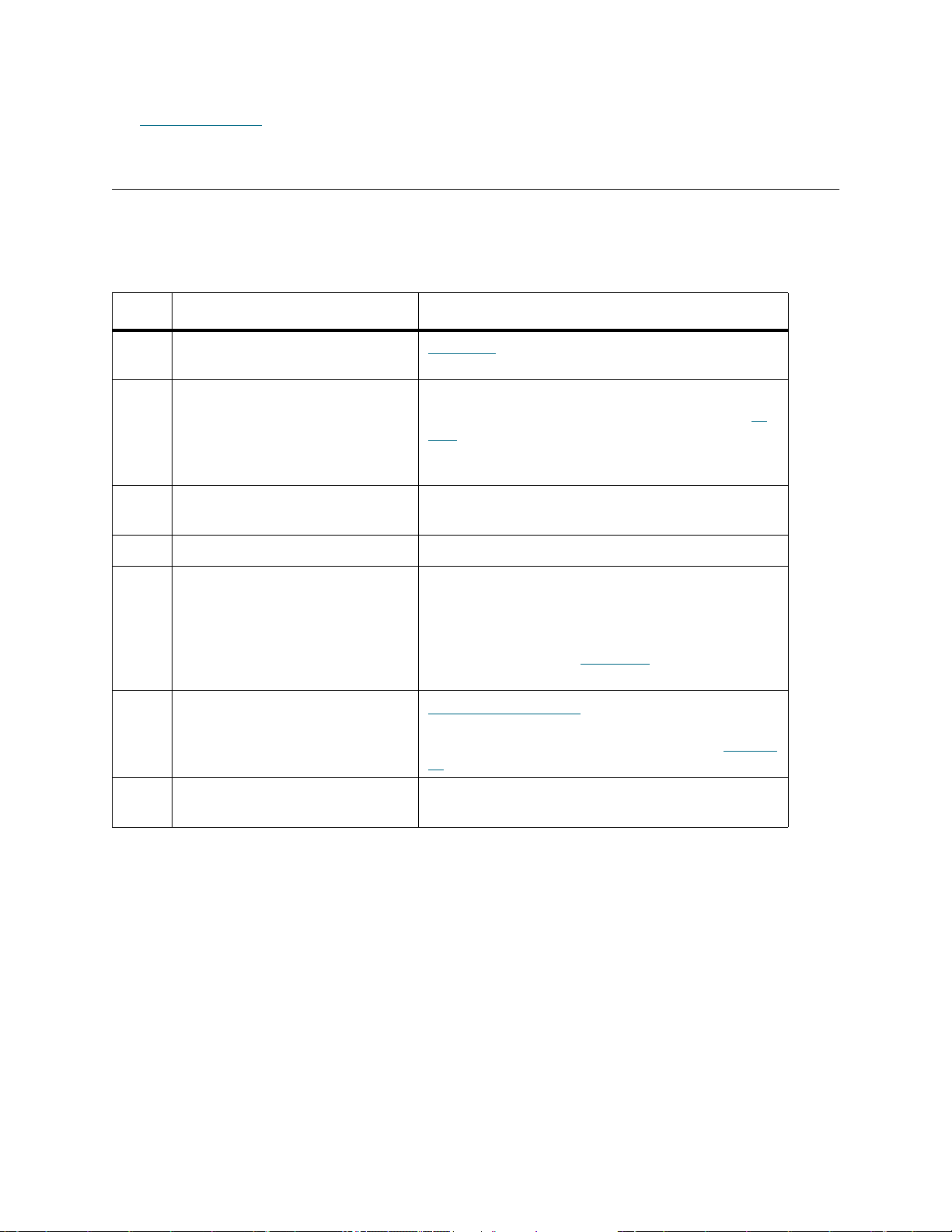
8 SNC 에서 RS-232 케이블을 분리합니다 .
9 수리
후 확인 목록 (32 페이지 ) 으로 진행합니다 .
수리 후 확인 목록
수리 작업을 마친 후에는 반드시 이 확인 목록의 내용을 확인해야 합니다 . 이렇게 하면 제품의 재설치가 성
공적인지 확인할 수 있습니다 .
표 2 유지보수 이후의 체크리스트
단계 조치 설명 및 참조
1
2
3
4
SNC 를 처음 위치에 다시 설치합
니다 .
FC 호스트가 꺼져 있는지 확인합
니다 . 켜져 있으면 즉시 FC 케이
블을 분리합니다 .
서비스 터미널을 SNC 에 연결합니다없음 .
Scalar 24 를 켭니다 . 없음 .
SNC
FC 호스트를 끌 수 없는 경우에는 SNC 를 켜기 전
에 FC 호스트를 분리해야 합니다 . 이는 아래의 단
계 8 에서 SNC 구성을 복원하기 전까지는 FC 호스
트가 SCSI 타깃 장치에 대한 입 / 출력을 수행할 수
없도록 하는 예방책입니다 .
교체 (28 페이지 ) 를 참조하십시오 .
5
6
7
SNC 가 부팅을 완료할 때까지 기
다립니다 .
서비스 터미널에서 targets 명
령을 입력합니다 .
SNC 를 교체한 경우 네트워크 매
개변수를 설정합니다 .
1 분 이내에 RDY LED 가 1 초에 한 번 깜박이기 시
작해야 하며 “Done executing startup script”라
는 메시지가 서비스 터미널에 표시되어야 합니다 .
그렇지 않은 경우에는 MAP
이동합니다 .
서비스
오 .
연결된 모든 SCSI 장치가 표시되지 않으면 MAP
작 (42 페이지 ) 으로 이동합니다 .
네트워크 매개변수를 수집합니다 .
포트 명령 일람 (63 페이지 ) 을 참조하십시
시작 (42 페이지 ) 으로
시
32
제거 및 교체 절차
Page 39
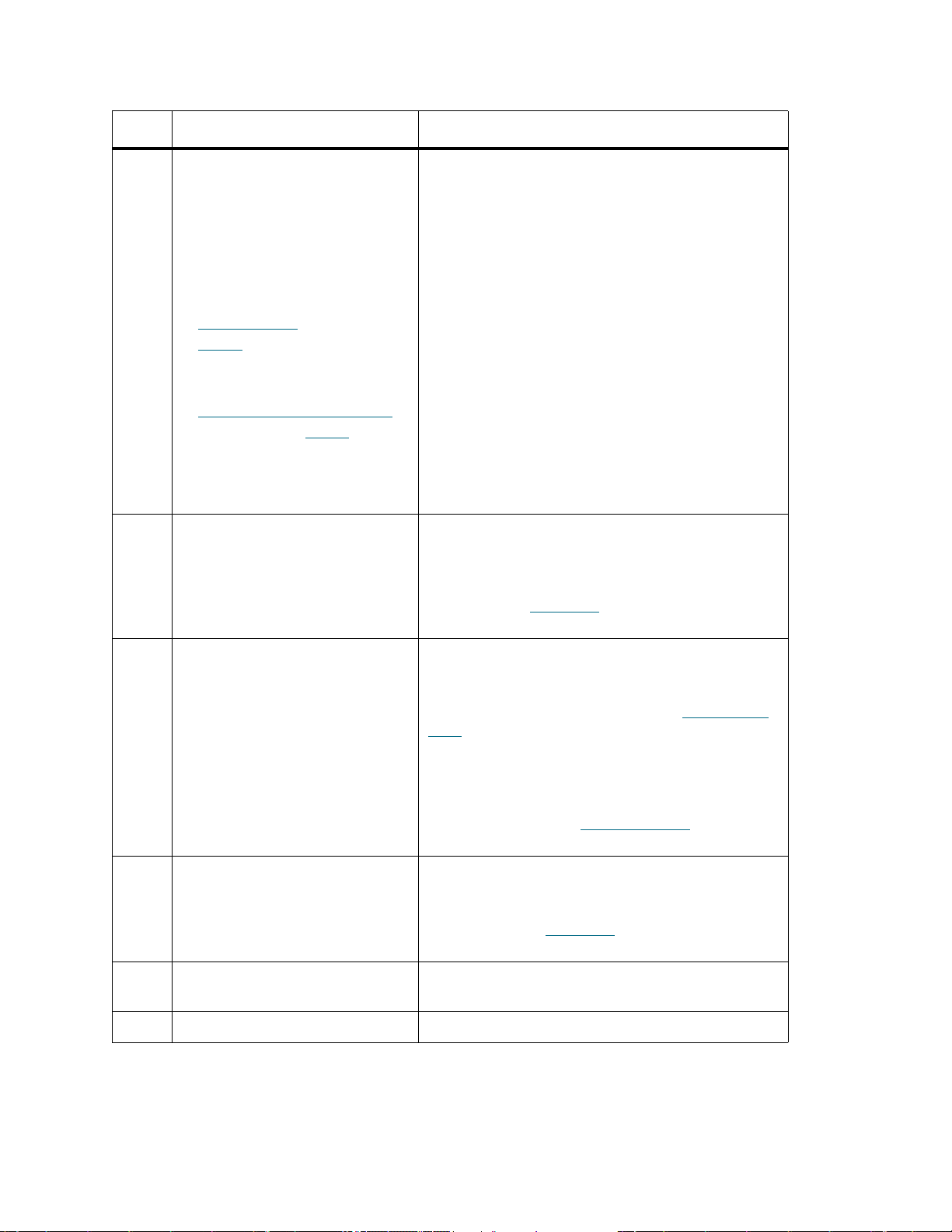
표 2 유지보수 이후의 체크리스트
단계 조치 설명 및 참조
8
다음을 수행합니다 .
SNC 를 교체한 경우 이 단계를 수행해야 합니다 .
• ADIC Management Console
서버와 클라이언트를 시작합니
다 .
자세한 내용은 ADIC Management Console
명서
를 참조하십시오 .
사용 설
• 관리자 권한으로 로그온합니다
.
•SNC에 연결합니다 .
• SNC
업데이트 (31 페이지 ) 의
5 에서 새로운 운영 소프
단계
트웨어를 다운로드한 경우에는
펌웨어를 업데이트합니다 .
• SNC
의 제거 또는 교체 준비
(28 페이지 ) 의 단계
1 에 저장
한 구성 파일을 SNC 에 로드합
니다 .
•SNC를 다시 시작합니다 .
9
FC 케이블을 다시 연결합니다 .
또는 FC 호스트를 껐을 경우 다시
연결된 호스트의 FC LED 가 켜져 있지 않은 경우
FC 케이블을 점검합니다 .
켭니다 .
FC 케이블의 극성을 바꿔야 할 수도 있습니다 . 문
제가 계속되면 MAP
시작 (42 페이지 ) 으로 이동합
니다 .
10
11
12
13
서비스 터미널에서 fcShow 명령
을 입력하여 설치 및 연결된 각
FC 인터페이스의 상태를 표시합
니다 .
서비스 터미널에서 fcShowDevs
명령을 입력하여 FC 인터페이스
에 의해 보여진 것처럼 연결된
SCSI 타깃 장치를 표시합니다 .
모든 ( 또는 지정된 ) 타깃 장치를
호스트 시스템이 이용할 수 있는
지 확인합니다 .
SNC 와 서비스 터미널에서 RS232 케이블을 분리합니다 .
수리 작업을 완료합니다 .
fcShow 명령 출력에서 Firmware State 열을 찾습니
다 .
Ready 라는 단어가 나타나지 않으면 파이버
채널
MAP (52 페이지 ) 으로 이동합니다 .
모든 SCSI 타깃 장치가 FC 인터페이스에 의해 표시
되는지 확인합니다 .
그렇지 않은 경우에는 SCSI
채널 MAP (46 페이지 )
으로 이동합니다 .
지정된 장치를 이용할 수 없을 경우 호스트를 재부
팅한 다음 다시 확인합니다 .
문제가 계속되면 MAP
시작 (42 페이지 ) 으로 이동
합니다 .
없음 .
SNC 4000 사용
설명서
33
Page 40
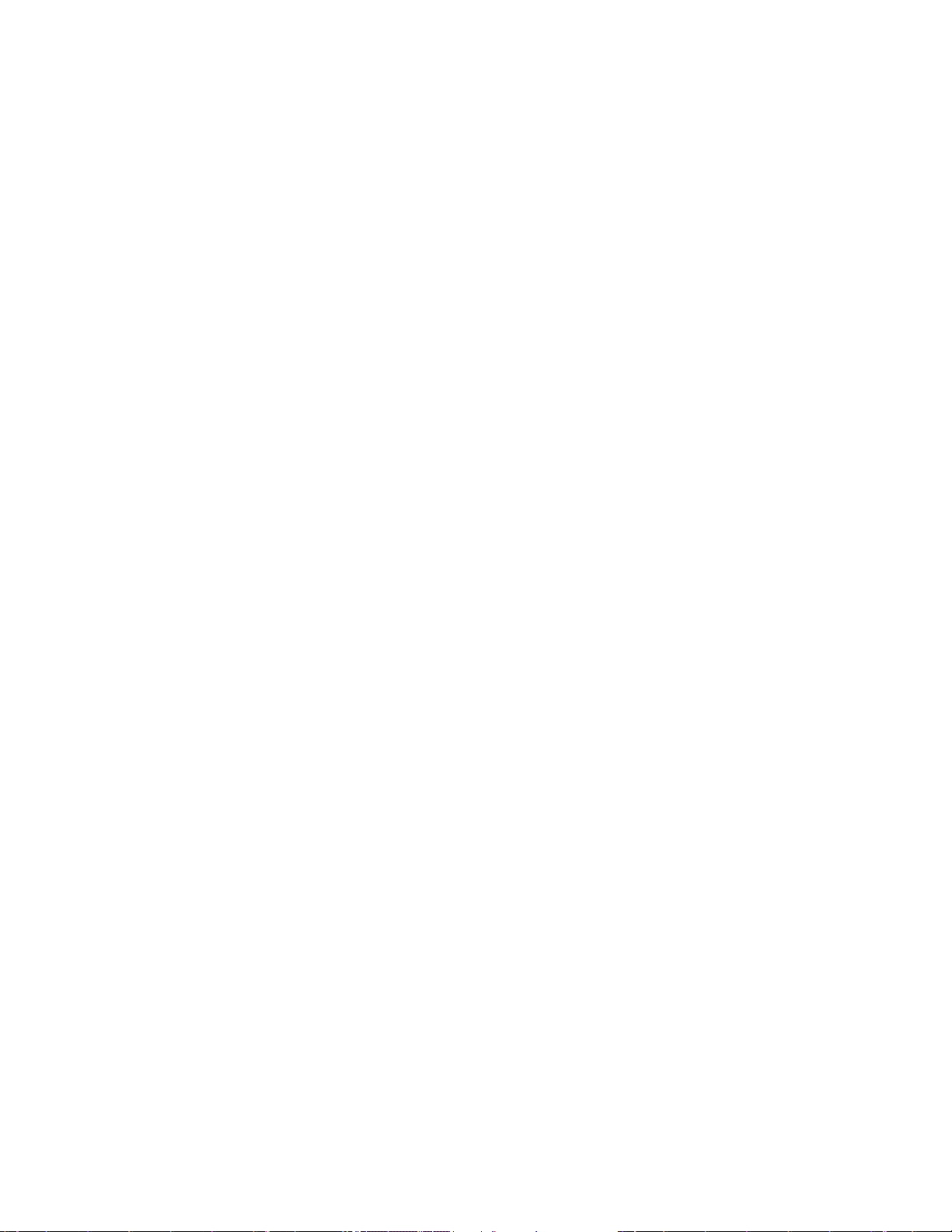
34
제거 및 교체 절차
Page 41

A
유지보수 작업 계획
이 절에서는 SNC의 유지보수 작업 계획(MAP)에 대해 설명합니다. 여기서는 SNC를 구성하는 모든 시스템
요소에 대한 유지보수 정보를 제공합니다. 특정 구성 요소 시스템에 명백한 오류가 있는 경우 아래의 표
참조하여 해당 구성 요소의 MAP으로 직접 이동할 수 있습니다. 어떤 구성 요소 시스템에 문제가 있는지 잘
모르면 다음 옵션 중 하나를 선택하십시오.
3 을
• 이벤트
• 데이터베이스
표 3 유지보수 작업 계획을 위한 문제 해결표
구성 요소 하위 시스템 이동
이벤트 코드 42가 보고된 경우 데이터베이스
SCSI 장치나 파이버 장치에 액세스할 수 없을 경우 장치 액세스 MAP (45 페이지 )
SCSI I/O가 오류를 일으키거나 SCSI 버스의 오류가
보고될 경우
SAN 연결 LED가 꺼져 있거나 FC 오류가 보고될 경우파이버
SNC가 연속적으로 재부팅하거나 모든 LED가 꺼져
있을 경우
온도 경고 또는 경보 LED가 켜져 있을 경우 온도
모든 LED가 꺼져 있거나 SNC가 어떤 관리 방법에
도 응답하지 않을 경우
코드 및 조치 (35 페이지 )에 설명된 이벤트 코드와 조치를 검토하여 적절한 MAP을 파악합
니다.
가득 참 MAP (45 페이지 )을 검토하여 적절한 MAP을 파악합니다.
가득 참 MAP (45 페이지 )
채널 MAP (46 페이지 )
SCSI
채널 MAP (52 페이지 )
용 MAP (54 페이지 )
SNC
MAP (55 페이지 )
전원 MAP (56 페이지 )
클라이언트와 서버가 통신할 수 없거나 이더넷 LED
가 꺼져 있을 경우
클라이언트가 서버와 통신하고 있지만 서비스 터미
널이 응답하지 않을 경우
이더넷
서비스
MAP (56 페이지 )
포트 MAP (60 페이지 )
이벤트 코드 및 조치
이벤트 코드 및 조치 (35 페이지 )를 참조해서, 눈으로 확인할 수 있는 모든 현상과 이벤트 코드를 검토합니다.
SNC 4000 사용
설명서
35
Page 42
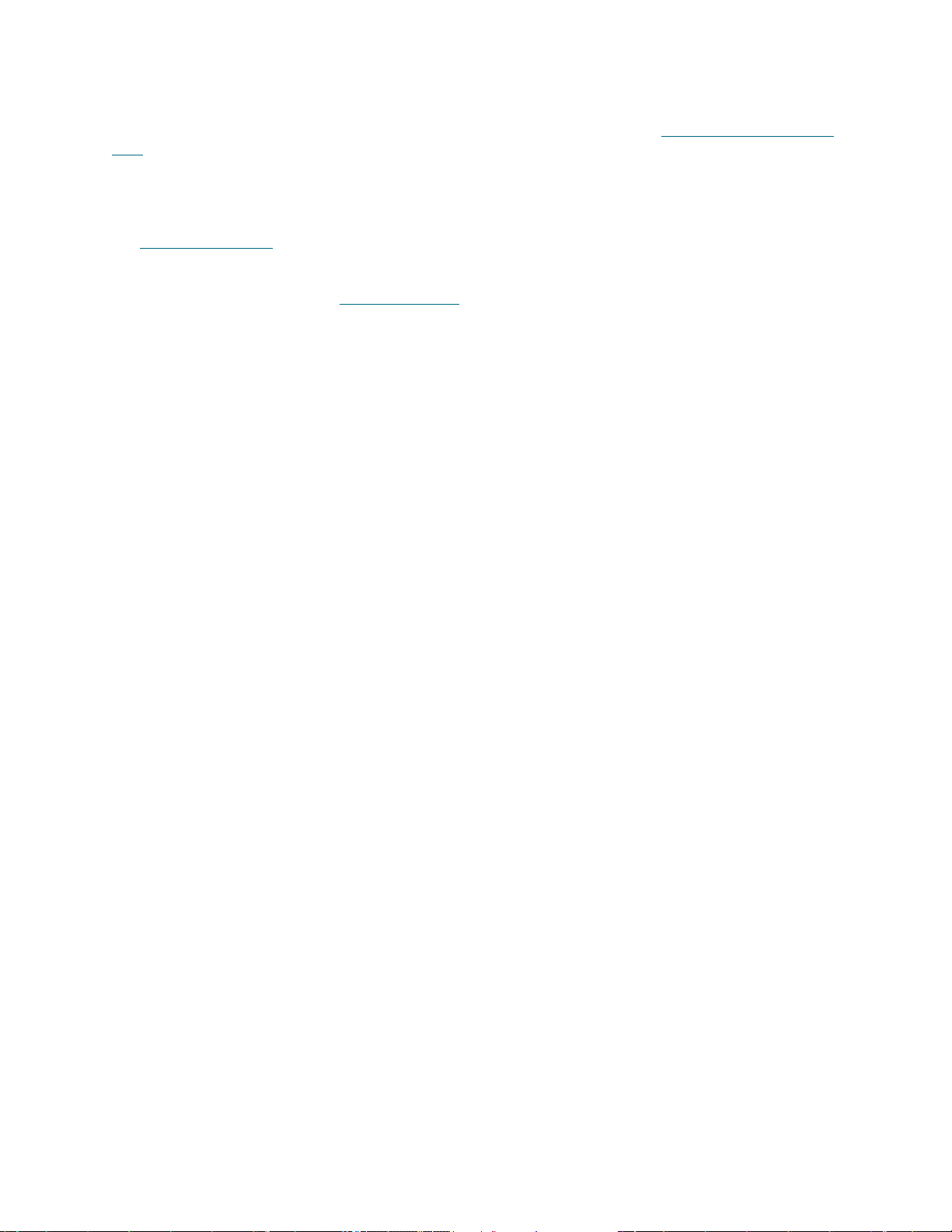
이벤트 로그 점검
다음 절차를 따라 이벤트 로그를 점검합니다. 이 절차에 설명된 명령에 대해서는 기능별로 알파벳 순 명령
목록 (63 페이지 )을 참조하십시오.
1 이벤트 로그에 어떤 이벤트가 기록되어 있는지 알려면 ADIC Management Console
있는 절차를 따릅니다.
2 ADIC Management Console 응용 프로그램이 없으면 서비스 터미널을 SNC에 연결합니다. 연결 방법은
서비스
3 서비스 터미널에서 Enter 키를 누릅니다.
4 프롬프트가 표시되지 않으면 서비스
5 서비스 터미널에서 loggerDump 명령을 실행합니다.
아래와 비슷한 내용이 화면에 출력됩니다.
포트에 연결 (23 페이지 )을 참조하십시오.
포트 MAP (60 페이지 )으로 이동합니다.
SNC4000> loggerDump
*** Dumping 1535 (1 through 1535) of 1535 records ***
SEQUENCE TIME CODE DESCRIPTION
0160 10248 day(s) 13:32:29 14 Debug 0: sntEnt:LU Comm Error:k/
c/q=0b/08/88
0161 10248 day(s) 13:32:32 14 Debug 0: sntEnt:LU Comm Error:k/
c/q=0b/08/88
0162 10248 day(s) 13:32:35 14 Debug 0: sntEnt:LU Comm Error:k/
c/q=0b/08/88
0163 10248 day(s) 13:32:43 14 Debug 0: sntEnt:LU Comm Error:k/
c/q=0b/08/88
0164 10248 day(s) 13:32:46 14 Debug 0: sntEnt:LU Comm Error:k/
c/q=0b/08/88
0165 10248 day(s) 13:32:49 14 Debug 0: sntEnt:LU Comm Error:k/
c/q=0b/08/88
0166 10248 day(s) 13:32:52 14 Debug 0: sntEnt:LU Comm Error:k/
c/q=0b/08/88
0167 10248 day(s) 13:32:55 14 Debug 0: sntEnt:LU Comm Error:k/
c/q=0b/08/88
0168 10248 day(s) 13:32:58 14 Debug 0: sntEnt:LU Comm Error:k/
c/q=0b/08/88
0169 10248 day(s) 13:33:01 14 Debug 0: sntEnt:LU Comm Error:k/
c/q=0b/08/88
0170 10248 day(s) 13:33:04 14 Debug 0: sntEnt:LU Comm Error:k/
c/q=0b/08/88
0171 10248 day(s) 13:33:07 14 Debug 0: sntEnt:LU Comm Error:k/
c/q=0b/08/88
0172 10248 day(s) 13:33:15 14 Debug 0: sntEnt:LU Comm Error:k/
c/q=0b/08/88
0173 10248 day(s) 13:33:18 14 Debug 0: sntEnt:LU Comm Error:k/
c/q=0b/08/88
0174 10248 day(s) 13:33:21 14 Debug 0: sntEnt:LU Comm Error:k/
c/q=0b/08/88
0175 10248 day(s) 13:33:24 14 Debug 0: sntEnt:LU Comm Error:k/
c/q=0b/08/88
0176 10248 day(s) 13:33:27 14 Debug 0: sntEnt:LU Comm Error:k/
c/q=0b/08/88
0177 10248 day(s) 13:33:30 14 Debug 0: sntEnt:LU Comm Error:k/
c/q=0b/08/88
0178 10248 day(s) 13:33:33 14 Debug 0: sntEnt:LU Comm Error:k/
c/q=0b/08/88
사용 설명서
에 나와
36
유지보수 작업 계획
Page 43

0179 10248 day(s) 13:33:36 14 Debug 0: sntEnt:LU Comm Error:k/
c/q=0b/08/88
그림 8 서비스 포트의 이벤트 로그 표시 세부 사항
4 의 이벤트 코드 열을 참조해서 나열된 이벤트 코드를 확인합니다. 로그 목록을 해석하려면 그림 8
6 표
을 참조하십시오.
7 표
4 의 조치 열을 읽고 관련 조치 번호를 확인합니다.
8 표
4 의 조치 열에서 조치 번호를 찾습니다.
9 지정된 MAP 또는 조치를 완료합니다.
10 추가 로그 메시지가 필요하면 이벤트
11 비정상적인 이벤트가 없으면 상태
점검 수행 (44 페이지 )으로 이동합니다.
.
표 4 이벤트 코드 및 조치
이벤트 코드보기
수준
1
기본 트랩 임
계값
NA NA NA
NA NA NA
NA NA NA
NA NA NA
NA NA NA
NA NA NA
NA NA NA
로그 덤프 (136 페이지 ) 절차를 따릅니다.
설명 조치
육안 관찰
모든 LED가 꺼져 있습니다
전원이 켜지고 1분이 지난 뒤 RDY LED가 1
5
3
초에 한 번도 깜박이지 않습니다
온도 경고 LED가 켜져 있습니다
온도 경보 LED가 켜져 있습니다
SNC가 응답하지 않습니다
계속해서 다시 부팅됩니다
호스트 응용 프로그램 오류 메시지 또는 호스
4
4
3
3
12
트 로그에 SCSI 대상 오류가 있다고 나타납
니다
2
NA NA NA
NA NA NA
NA NA NA
NA NA NA
SNC 4000 사용
설명서
호스트가 연결 장치에 액세스할 수 없습니다
케이블이 연결되고 호스트 시스템이 켜져 있
고 부팅되었는데도 FC LED가 꺼져 있습니다
동작 감시 오류가 있습니다
fcShow 명령 반환 Firmware State =
Sync Lost
12
2
7
2, 0
37
Page 44

표 4 이벤트 코드 및 조치
이벤트 코드보기
수준
1
기본 트랩 임
계값
NA NA NA
NA NA NA
82 0
91 0
11 1 1
13 1 1
14 0 0
설명 조치
ADIC Management Console 오류
서비스 터미널 연결 오류가 있습니다
7
8
일반 이벤트 설명
점검 조건 이후 감지 데이터가 기록되었습니
0
다
주의: 일반적으로 호스트 시스템은 감지
데이터를 요청하여 처리한 다음 오류를 복구
합니다.
LUN이 비탈착식 미디어 장치에서 "unit
0
attention" (장치 주의) 상태를 보고합니다
ADIC Management Console이 온도 변화를
4
보고합니다(이벤트 메시지는 High, Very
High, Reduced to High 또는 OK를 나타냄)
SNC가 ADIC Management Console의 요청
0
에 따라 종료되고 있습니다
(재시작이 요청됨)
진단에 사용된 추가 상태 정보입니다
0
2
16 1 1
17 1 1
18 1 1
19 1 1
20 1 1
21 1 1
22 1 10
23 2 0
24 2 0
25 1 1
26 1 1
27 2 0
28 1 0
SCSI 버스가 예기치 못한 동작 중단을 보고
합니다
FC 인터페이스가 호스트로부터 LIP 재설정
명령을 수신했다고 보고합니다
FC 인터페이스가 시스템 오류를 보고합니다
FC 인터페이스가 요청 처리 시 오류를 보고
합니다
FC 인터페이스가 응답 처리 오류를 보고합니
다
SNC 프로세서 메모리 오류를 발견했습니다
FC 인터페이스가 LIP를 발견했습니다
FC 인터페이스가 루프 업을 보고합니다
FC 인터페이스가 루프 다운을 보고합니다
SNC PCI 버스 패리티 오류를 발견했습니다
SNC PCI 인터페이스 오류를 발견했습니다
SCSI 버스에 장치를 추가했습니다
SCSI 버스가 재설정이 감지되었음을 보고합
니다
1
0, 2
2
2
2
1, 2, 3
2
0
0
3, 2, 1
3, 2, 1
0
0
38
유지보수 작업 계획
Page 45
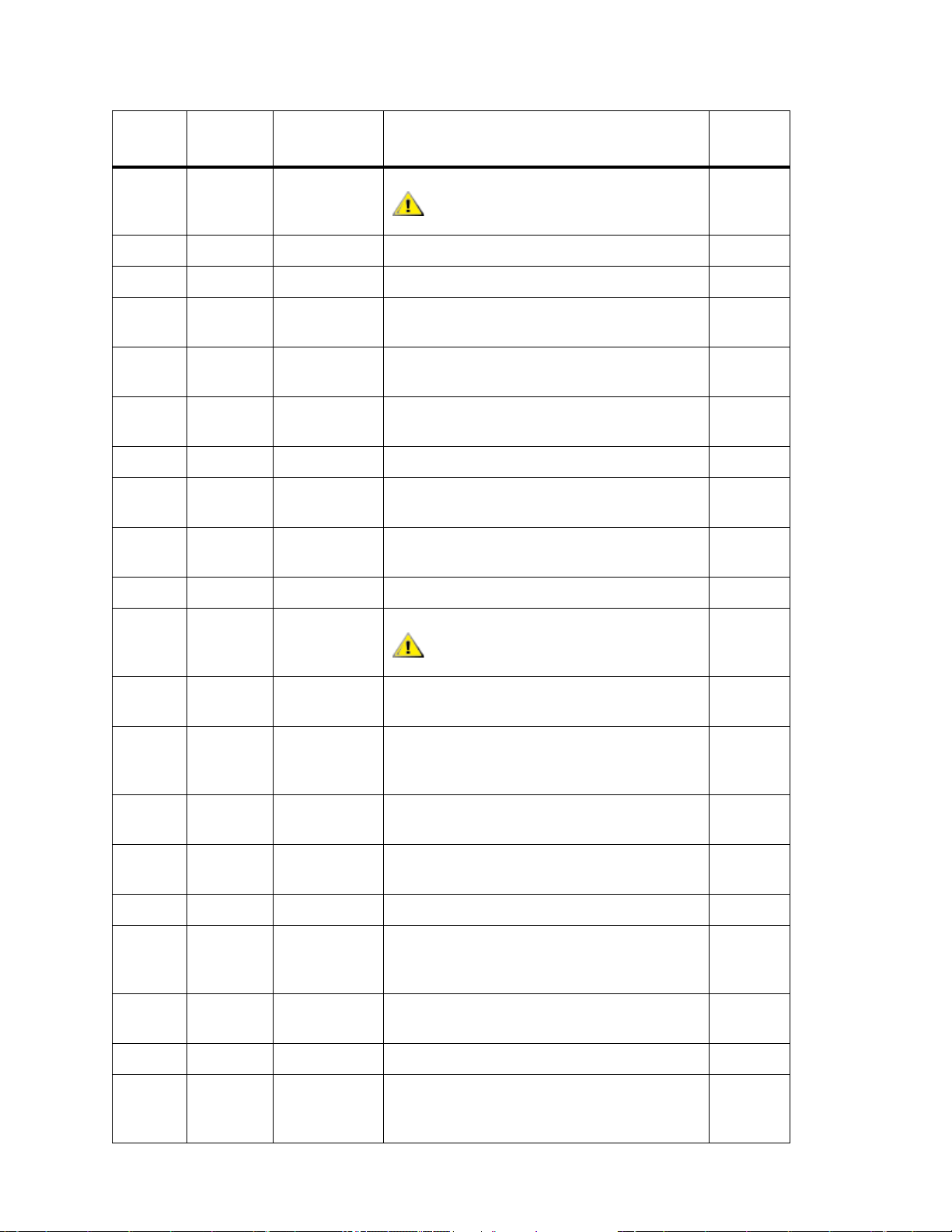
표 4 이벤트 코드 및 조치
이벤트 코드보기
수준
1
29 1 1
30 1 1
31 2 0
3
33
34
3
11
11
35 1 1
36 1 1
37 2 0
39 1 1
기본 트랩 임
계값
설명 조치
SNC가 구성 테이블에 장치를 추가했습니다.
0
주의: SNC가 60초 동안 켜져 있을 때까
지 트랩이 지연됩니다
SNC가 구성에서 장치를 제거했습니다
SNC 로깅 서비스를 시작했습니다
인터페이스가 버스 장애를 감지했습니다
0, 1, 2
0
1, 2
(이벤트 메시지는 특정 인터페이스를 나타냄)
인터페이스가 장치 장애를 감지했습니다
1, 2
(이벤트 메시지는 특정 인터페이스를 나타냄)
SCSI 인터페이스가 장치에 의한 예기치 않게
1
연결이 끊겼음을 보고합니다
SCSI 버스에서 패리티 오류를 발견했습니다
FC 포트 데이터베이스가 변경되었음을 발견
1
0
했습니다
광섬유 장치의 디렉토리 서버가 변경되었습
0
니다
2
40 1 1
41 1 0
42 1 1
43 1 1
58 1 1
59 1 1
60 1 1
4
61
62
4
11
11
최대 LUN 한계를 초과했습니다
FC 전송 오류입니다.
주의: 오류 복구가 성공했을 수도 있습
니다
최대 장치 한계를 초과했습니다(영구적인 주
소 맵 데이터베이스가 가득 참)
FC 인터페이스 드라이버가 디버그 파일 덤프
를 보고합니다(이벤트 로그에 추가 정보가 포
함됨)
전원이 경고 단계 또는 경보 단계에서 공칭 단
계로 돌아갔습니다
전원이 공칭 범위에서 경고 범위(정전) 또는
경보 범위(전원 개선)로 들어갔습니다
전원이 경보 범위에 들어갔습니다
유입 공기, 배출 공기, I/O프로세서의 온도가
경고 범위 또는 경고 범위에서 공칭 범위로 들
어갔습니다
유입 공기 온도가 공칭 범위에서 경고 범위로
(가열) 또는 경보 범위로(냉각) 들어갔습니다
10
0
10
13
0
5
5
0
4
63 1 1
4
64
SNC 4000 사용
11
설명서
유입 공기 온도가 경보 범위로 들어갔습니다
배출 공기 온도 또는 I/O 프로세서 온도가 공
칭 범위 또는 경보 범위에서 경고 범위로 들어
갔습니다
4
4
39
Page 46
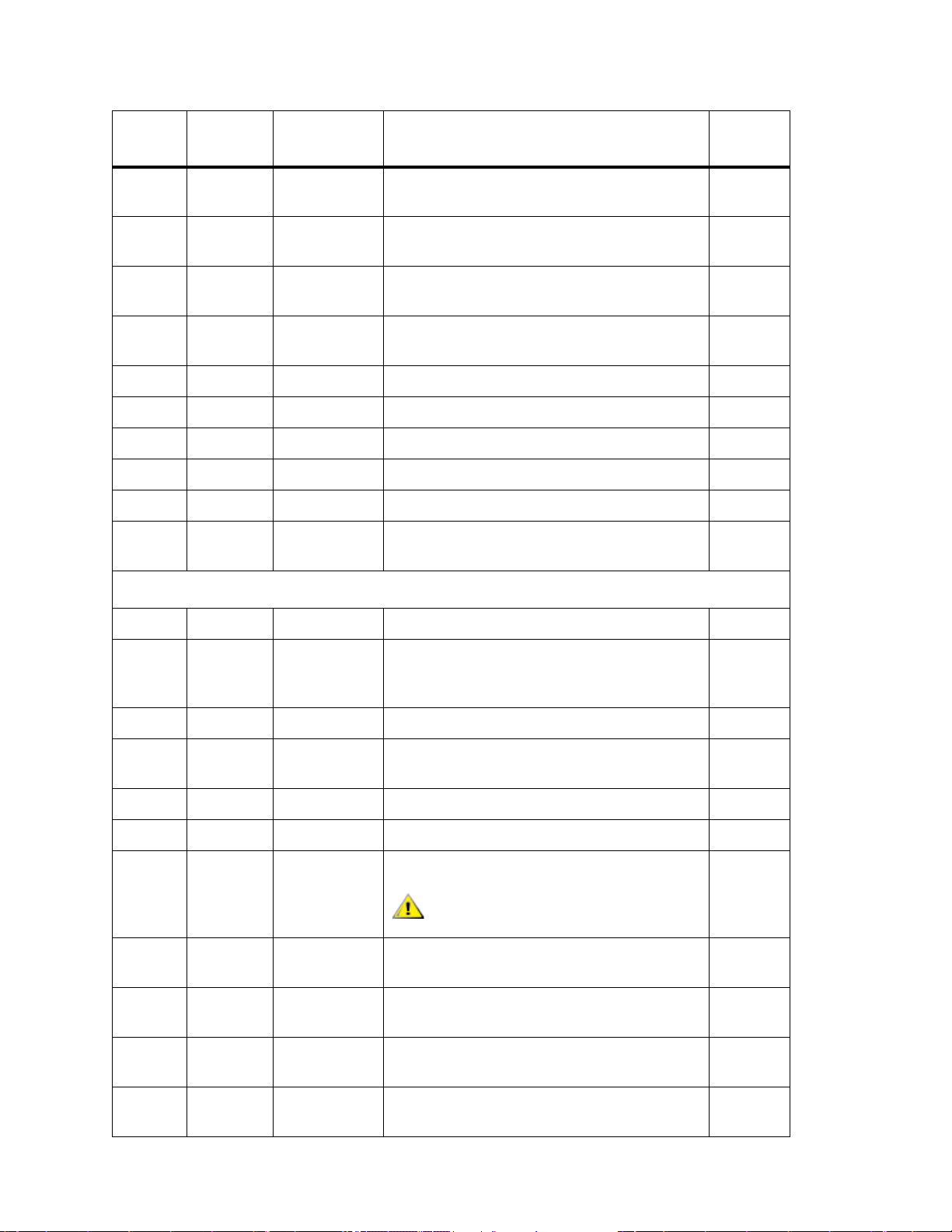
표 4 이벤트 코드 및 조치
이벤트 코드보기
수준
1
65 1 1
66 1 1
67 1 1
68 1 1
70
71
5
5
11
11
72 1 1
75 1 1
76 1 1
150 1 1
기본 트랩 임
계값
설명 조치
배출 공기 온도 또는 I/O 프로세서 온도가 경
4
보 범위로 들어갔습니다
팬이 고장 상태에서 동작한 후 공칭 범위에서
0
작동하고 있습니다
팬 속도가 경고 범위로 들어갔습니다(속도계
4
팬만)
팬 속도가 경보 범위에 들어갔거나(속도계 팬
4
) 정지했습니다(회전자 스톨 팬)
펌웨어 업로드가 완료되었습니다
SNC 재시동이 완료되었습니다
이니시에이터의 최대 수를 초과했습니다
호스트와의 연결이 끊겼습니다.
호스트와의 연결이 설정되었습니다.
이벤트 로그가 가장 초기의 이벤트를 덮어쓰
0
0
0
2
0
0
려 합니다
2
100 1 1
102 1
106 1 1
107 1 1
109 1 1
110 1 1
111 1 1
112 1 1
113 1 1
상태 점검 이벤트 설명
전원 공급장치가 사양을 벗어납니다
마지막 보고 이후 온도 변화가 감지(이벤트
메시지는 High, Very High, Reduced to High
또는 OK로 바뀌었다고 표시됨)되었습니다
FC 인터페이스가 상태 점검에 실패했습니다
SCSI 인터페이스가 상태 점검에 실패했습니
다
대상 장치가 상태 점검에 실패했습니다
FC 링크 상태가 변경되었습니다
마지막 보고 이후 FC 전송 오류가 발견되었
습니다
주의: 오류 복구가 성공했을 수도 있습
니다
송풍기/팬이 경고 범위 또는 경보 범위에서 동
작하고 있습니다
전원이 경고 범위 또는 경보 범위에서 동작하
고 있습니다
5
4, 0
2
1
1
0, 2
0
4
5
114 1 1
115 1 1
40
온도가 경고 범위 또는 경보 범위에서 동작하
고 있습니다
네트워크가 10Mb/sec의 속도로 동작하고 있
습니다
4
7
유지보수 작업 계획
Page 47
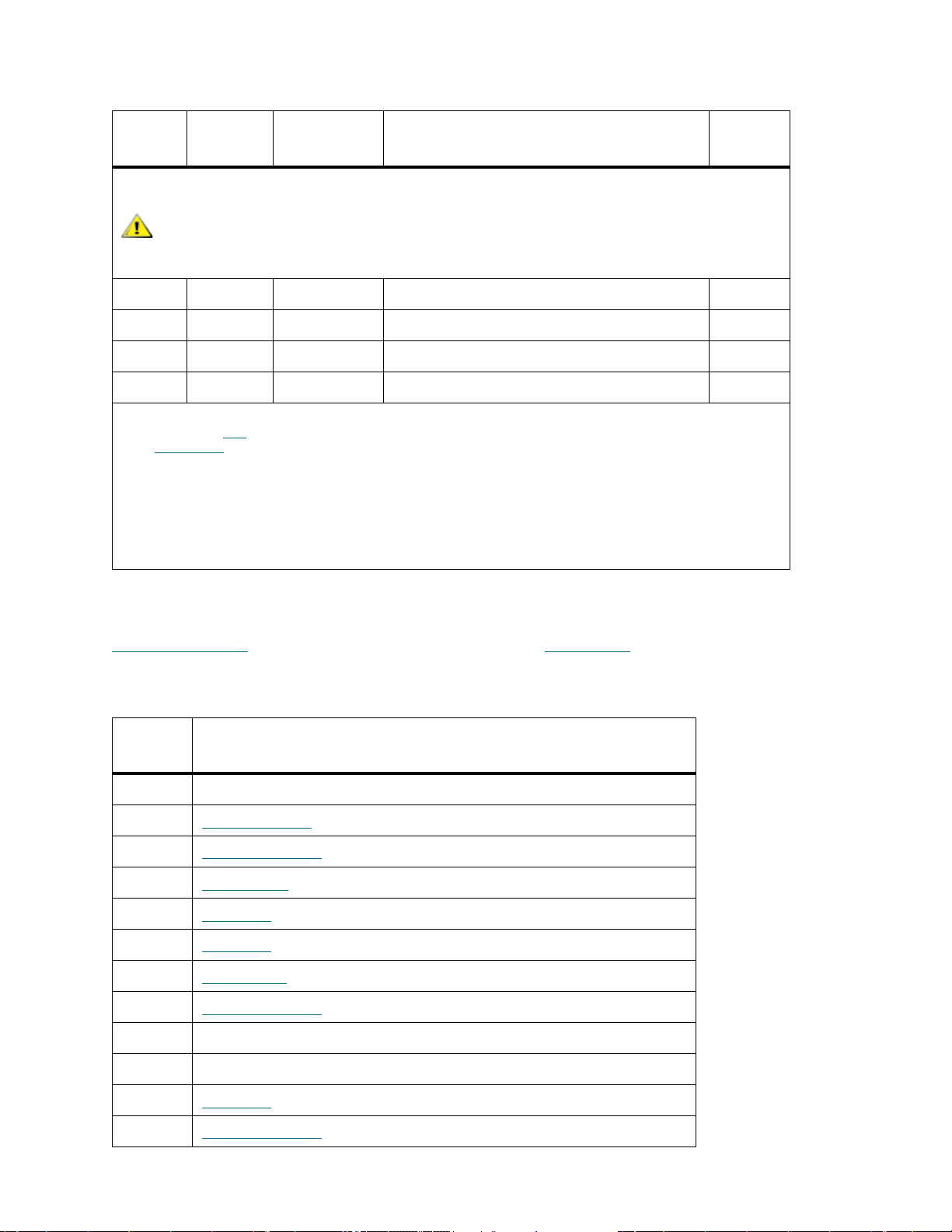
표 4 이벤트 코드 및 조치
이벤트 코드보기
수준
1
기본 트랩 임
계값
설명 조치
2
동작 감시 이벤트 설명
주의: 이러한 이벤트 코드는 이벤트 로그에 기록되지 않습니다. 이러한 이벤트 알림은 ADIC
Management Console에서 발생합니다. 동작 감시에 대한 자세한 내용은 ADIC Management
Console
200
201
202
203
참고
사용 설명서
5
6
6,7
6,8
:
1
2
3
4
다음 해당 조치 번호를 사용합니다.
5
6
7
8
NA NA
NA NA
NA NA
NA NA
42페이지의 표 6을 참조하십시오.
작업 일람 표 (41 페이지 )을 참조하십시오.
기본 트랩 임계값 설정은 ADIC Management Console 사용 설명서의 “이벤트” 부분에 설명되어 있습니다.
이벤트 로그를 확인하여 어떤 인터페이스(FCAL 또는 SCSI)가 해당 이벤트를 발생시켰는지 확인합니다. 그런
이 트랩은 상태 변화를 나타냅니다. 트랩과 함께 전송된 문자열은 이전의 상태의 특성을 보여줍니다.
SNC 이벤트 로그에 기록되지 않은 이벤트입니다.
보고된 바 없습니다. 서버 로그를 보십시오.
ADIC Management Console 2.7 이상이 동작하는 경우에만 보고되는 이벤트입니다
를 참조하십시오.
서버가 SNC 연결을 확인할 수 없습니다
클라이언트가 서버와 통신할 수 없습니다
서버가 클라이언트와 통신할 수 없습니다
동작 감시 통신이 복원되었습니다
7,3
7,9
7,9
0
작업 일람 표
이벤트 코드 및 조치 (37 페이지 )의 조치 열에 있는 숫자 참조는 작업 일람 표 (41 페이지 )의 해당 MAP과 연
관됩니다.
표 5 작업 일람 표
작업
번호
0
1
2
3
4
5
7
8
9
작업
필요한 작업 없음
SCSI
채널 MAP (46 페이지 )으로 이동
파이버 채널 MAP (52 페이지 )으로 이동
SNC
용 MAP (54 페이지 )으로 이동
온도
MAP (55 페이지 )으로 이동
전원
MAP (56 페이지 )으로 이동
이더넷
MAP (56 페이지 )으로 이동
서비스
포트 MAP (60 페이지 )으로 이동
네트워크 관리자에게 문의하십시오
10
11
12
SNC 4000 사용
SNC에 연결된 대상 장치 수를 줄입니다
MAP
장치
시작 (42 페이지 )으로 이동
액세스 MAP (45 페이지 )으로 이동
설명서
41
Page 48

표 5 작업 일람 표
작업
번호
13
작업
Code 43
덤프 파일 검색 (136 페이지 )으로 이동.
이벤트 보기 수준
표 5 의 보기 수준 열의 이벤트 보기 수준을 가리키는 숫자들은 표 6 에 설명되어 있습니다.
표 6 이벤트 보기 수준
번호 수준 설명
0
1
2
주의 이벤트 로그에 기록되었지만 이벤트 뷰어에 표시되지
않는 이벤트
경고 장치 제거, 온도 또는 전원 장치의 변경과 같이 언제나
보고해야 하는 이벤트가 포함됩니다
정보 나중에 문제를 일으킬 수도 있는 이벤트를 포함합니다
MAP 시작
수리를 시작하기 전에 가능한 모든 정보를 입수합니다. 정보를 수집할 경우 서비스 터미널을 서비스 포트에
연결해야 할 수도 있습니다. 서비스
포트에 연결 (23 페이지 )을 참조하십시오.
이벤트 코드 또는 명백한 징후
ADIC Management Console이 이벤트 코드를 보고하거나 다른 방법을 통해 오류가 관찰됩니다. 이벤트에
대한 자세한 내용은 ADIC Management Console
이벤트 코드를 알면 해당 이벤트 코드가 있는 37페이지의 표
증상이 명백하면 35페이지의 표
이벤트 코드나 오류 징후가 파악되지 않을 경우 이벤트
그렇지 않으면 LED
육안 검사 (42 페이지 )로 진행합니다.
3으로 이동합니다.
사용 설명서
를 참조하십시오.
4로 이동하여 권장되는 조치를 수행하십시오.
코드 및 조치 (35 페이지 )로 이동합니다.
LED 육안 검사
이 절차를 사용하여 LED를 육안으로 검사합니다.
1 인터페이스 패널 SNC LED 상태 표시기를 관찰합니다.
예상되는 LED 동작에 대한 정보는 LED
2 RDY LED는 예상대로 깜박이지만 SCSI, 이더넷 및 FC 연결 LED가 꺼져 있는 경우 SNC가 진단 모드에
남아 있는 것일 수 있습니다.
진단 모드에서는 SCSI, FC 및 이더넷 인터페이스에 대한 장치 드라이버가 비활성화됩니다.
3 서비스 터미널의 명령 프롬프트가 diagmode >이면 서비스 터미널에서 normalBoot 명령을 입력하여
SNC를 정상 모드로 복귀시킵니다.
자세한 내용은 부팅
모드 (135 페이지 )를 참조하십시오.
표시기 (8 페이지 )를 참조하십시오.
4 37페이지의 표
42
4를 참조해서 LED를 점검합니다.
유지보수 작업 계획
Page 49
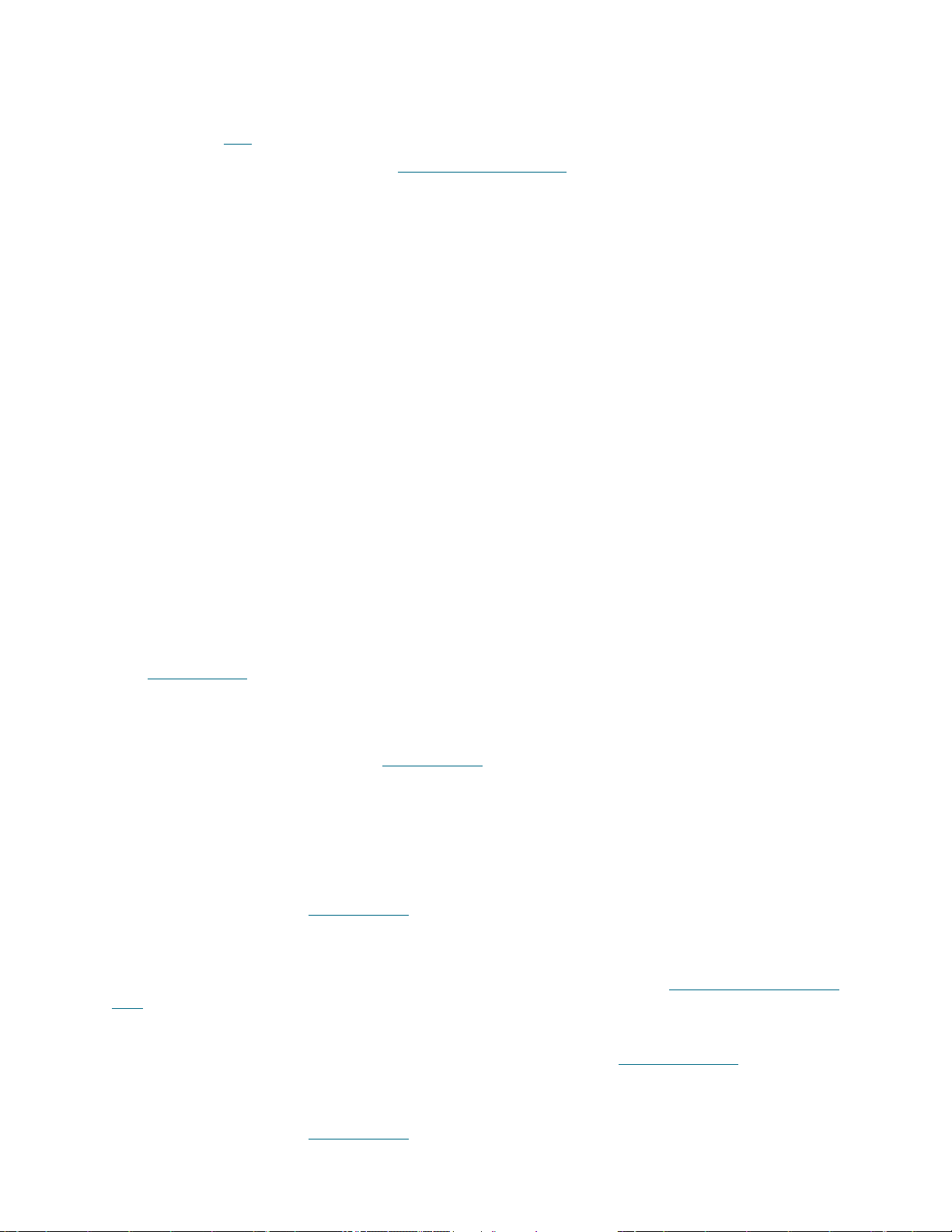
표의 시작 부분에 있는 육안 검사 영역에는 LED 상태에 의해 나타나는 상황에 대한 설명이 포함되어 있
습니다.
5 41페이지의 표 5를 참조하여 조치를 수행하십시오.
6 LED를 보고 문제를 해결할 수 없으면 연결된
장치의 문제 점검으로 이동합니다.
연결된 장치의 문제 점검
다음을 점검하여 연결된 장치의 문제를 파악합니다.
•LED
• 디스플레이 패널
• 펌웨어 수준
• 작동
호스트 버전 확인
다음을 점검하여 연결된 장치의 문제를 파악합니다.
• 운영 체제 버전
• 서비스 팩 버전
• 핫픽스 버전
•HBA 하드웨어 버전
•HBA 펌웨어 버전
•HBA 장치 드라이버 버전
필요하면 업데이트 작업을 수행합니다. 지원되는 SNC 호스트 플랫폼 및 FC HBA의 업데이트된 목록을 보
려면 www.adic.com
을 방문하십시오.
SNC 제품 버전 확인
필요한 업데이트의 최신 목록을 보려면 www.adic.com을 방문하십시오.
ADIC Management Console 버전
이 절차를 사용하여 DIC Management Console 응용 프로그램의 버전 수준을 확인합니다.
1 ADIC Management Console 서버와 클라이언트를 시작합니다. 설치 및 작동 지침이 필요하거나 버전 정
보를 보려면 ADIC Management Console
2 업데이트가 필요한 경우 www.adic.com
펌웨어 버전
이 절차를 사용하여 펌웨어 버전을 확인합니다. 이 절차에 설명된 명령에 대해서는 기능별로 알파벳 순 명령
목록 (63 페이지 )을 참조하십시오.
1 서비스 터미널을 SNC에 연결합니다.
2 서비스 터미널에서 Enter 키를 누릅니다. 프롬프트가 표시되지 않으면 서비스
로 이동합니다.
사용 설명서
에서 업데이트를 수행합니다.
를 참조하십시오.
포트 MAP (60 페이지 )으
3 showVersions 명령을 실행합니다.
4 업데이트가 필요한 경우 www.adic.com
SNC 4000 사용
설명서
에서 업데이트를 수행합니다.
43
Page 50

하드웨어 버전
이 절차를 사용하여 하드웨어 버전 정보를 확인합니다.
1 서비스 터미널을 SNC에 연결합니다.
2 서비스 터미널에서 Enter 키를 누릅니다. 프롬프트가 표시되지 않으면 서비스
로 이동합니다.
3 sysVpdShow 명령을 실행합니다.
자세한 내용은 sysVpdShow or sysVpdShowAll
4 요청을 받은 경우 서비스 지사에 이 정보를 알려주십시오.
(117 페이지 )를 참조하십시오.
포트 MAP (60 페이지 )으
구성 요소의 약식 확인
시스템 구성 요소를 점검하려면 이 절차를 사용합니다. 이 절차에 설명된 명령에 대해서는 기능별로 알파벳
순 명령 목록 (63 페이지 )을 참조하십시오.
1 서비스 터미널을 SNC에 연결합니다.
2 서비스 터미널에서 Enter 키를 누릅니다. 프롬프트가 표시되지 않으면 서비스
로 이동합니다.
3 서비스 터미널에서 showBox 명령을 입력합니다.
4 설치된 구성 요소가 화면에 나타나지 않으면 적절한 MAP으로 이동합니다.
예를 들어, SCSI 인터페이스가 없으면 SCSI
면 파이버
5 모든 구성 요소가 제대로 표시되면 상태
채널 MAP (52 페이지 )으로 이동합니다.
채널 MAP (46 페이지 )으로 이동하고. FC가 표시되지 않으
점검 수행으로 이동합니다.
포트 MAP (60 페이지 )으
상태 점검 수행
1 모든 I/O를 중지합니다.
2 이더넷 케이블이 설치되어 있으면 제거합니다.
3 서비스 터미널을 SNC에 연결합니다.
4 서비스 터미널에서 Enter 키를 누릅니다. 프롬프트가 표시되지 않으면 서비스
로 이동합니다.
5 서비스 터미널에서 hlthChkNow 명령을 실행합니다. 상태 점검과 연관된 다른 명령은 서비스 포트 명
령 일람 (63 페이지 )에서 hlthChk로 시작되는 용어를 참조하십시오.
6 서비스 터미널에 표시된 결과를 점검하여 인터페이스 및 연결된 장치의 상태를 확인합니다. 오류가 발
생한 것으로 나타나면 적절한 MAP을 수행합니다.
포트 MAP (60 페이지 )으
호스트 이벤트 로그 확인
FC 호스트의 이벤트 로그를 확인합니다. 가장 최근 기록을 찾아서 FC HBA 드라이버 오류가 있는지 확인한
후. 오류가 기록되어 있으면 파이버
채널 MAP (52 페이지 )으로 이동합니다.
44
유지보수 작업 계획
Page 51

데이터베이스 가득 참 MAP
이벤트 코드 42가 보고된 경우 이러한 단계를 수행합니다. 이벤트 코드 42는 영구적 주소 맵 데이터베이스
가 가득 찼음을 나타냅니다.
다음 절차에 따라 더 이상 필요하지 않은 항목을 없애고 현재 동일하게 할당된 LUN에 연결된 장치를 유지할
수 있습니다. 이 절차에 설명된 명령에 대해서는 기능별로
알파벳 순 명령 목록 (63 페이지 )을 참조하십시오.
주의
1 서비스 터미널을 SNC에 연결합니다.
2 서비스 터미널에서 Enter 키를 누릅니다. 프롬프트가 표시되지 않으면 서비스
로 이동합니다.
3 서비스 터미널에서 mapShowDatabase 명령을 입력하여 데이터베이스 내용을 표시합니다.
4 서비스 터미널에서 mapShowDevs 명령을 입력하면 연결된 장치 중 매핑된 장치의 LUN 할당 내용이 표
시됩니다.
5 서비스 터미널에서 mapWinnowDatabase 명령을 입력하면 더 이상 유지할 필요가 없는 장치의 LUN 할
당이 제거됩니다.
6 SNC를 재부팅합니다.
7 SNC 부팅이 끝난 후 단계
사용할 장치가 SNC에 연결되어 있고 사용이 가능한 경우에만 이 절차를 사
용합니다. 현재 연결되어 있지 않은 장치는 데이터베이스에서 제거됩니다.
변경 사항을 적용하려면 이 절차를 수행한 후 Scalar 24를 다시 부팅해야 합
니다.
포트 MAP (60 페이지 )으
3과 단계 4를 반복하여 연결된 모든 장치가 매핑되었는지 확인합니다.
장치 액세스 MAP
다음 단계는 호스트가 SCSI나 FC 장치에 액세스할 수 없는 경우에 수행합니다. 이 절차에 설명된 명령에 대
해서는 기능별로
알파벳 순 명령 목록 (63 페이지 )을 참조하십시오.
1 서비스 터미널을 SNC에 연결합니다.
2 서비스 터미널에서 Enter 키를 누릅니다. 프롬프트가 표시되지 않으면 서비스
로 이동합니다.
포트 MAP (60 페이지 )으
파이버 채널 포트 상태 점검
1 서비스 터미널에서 fcShow 명령을 입력합니다.
연결된 FC SAN 연결에 대해 fcShow 명령이 Ready 펌웨어 상태를 표시하지 않는 경우 파이버
MAP (52 페이지 )으로 이동합니다.
2 FC 호스트에 SCSI 채널 장치에 대한 액세스 권한이 있어야 한다면 FC 포트 모드가 Target인지 확인합
니다.
SNC FC 포트는 기본적으로 Target 모드로 설정됩니다. 호스트 연결에 대한 포트 모드가 “Initiator”로
변경된 경우에는 호스트가 SCSI 장치를 인식할 수 없습니다.
채널 모드 설정에 대한 자세한 내용은 ADIC Management Console
3 호스트에 FC의 장치에 대한 액세스 권한이 있어야 한다면 FC 포트 모드가 “Initiator” , “Target” 또
는 “Target and Initiator”로 설정되어 있는지 확인합니다.
호스트 연결을 위한 포트 모드가 “Target” 모드로 설정되어 있을 경우 호스트는 연결된 FC 장치를 인
식할 수 없습니다.
사용 설명서
를 참조하십시오.
채널
SNC 4000 사용
설명서
45
Page 52
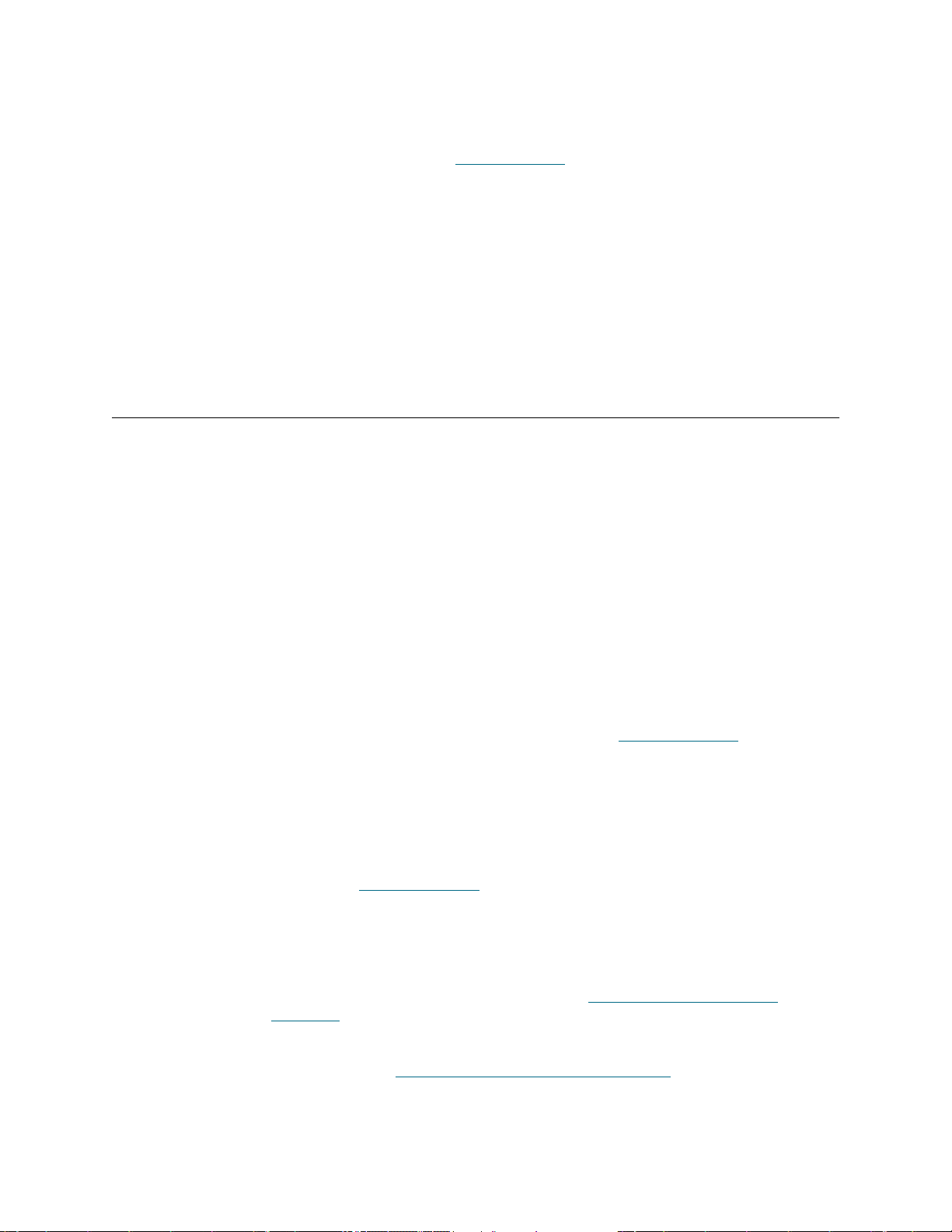
SCSI 채널 장치 확인
1 서비스 터미널에서 scsiShow 명령을 입력합니다.
2 장착된 모든 SCSI 장치가 표시되지 않는 경우 SCSI
채널 MAP (46 페이지 )으로 이동합니다.
Channel Zoning 설정 확인
1 서비스 터미널에서 fcShowDevs 명령을 입력합니다.
2 FC 인터페이스 화면을 확인합니다. 모든 SCSI 장치가 FC 인터페이스 아래에 표시되면 SCSI 장치에 대
한 호스트 액세스가 Channel Zoning에 의해 제한되지 않습니다.
3 ADIC Management Console을 사용하여 Channel Zoning 설정을 변경합니다.
Channel Zoning 설정에 대한 자세한 내용은 ADIC Management Console
사용 설명서
를 참조하십시오.
SCSI 채널 MAP
다음과 같은 경우 아래의 단계를 수행하십시오.
•SCSI 버스에서 오류가 보고됩니다
• SCSI I/O가 동작하지 않습니다
•SCSI 버스에서 패리티 오류가 감지됩니다
•SCSI 장치가 비탈착식 장치의 장치 주의를 보고합니다
• 예기치 않은 SCSI 버스 재설정이 발생합니다
•SCSI 장치가 예기치 못한 SCSI 연결 분리를 보고합니다
SNC에 대한 SCSI 정보를 수집합니다
1 서비스 터미널을 SNC에 연결합니다.
2 서비스 터미널에서 Enter 키를 누릅니다. 프롬프트가 표시되지 않으면 서비스
로 이동합니다.
3 SNC가 꺼져 있으면 켭니다.
4 RDY LED가 1초에 한 번 깜박이는지 확인합니다.
5 SNC가 부팅할 때 서비스 터미널에 여러 가지 상태 메시지가 표시되어야 합니다. 마지막 상태 메시지는
Done executing startup script입니다.
상태 메시지가 표시되지 않으면 서비스
6 서비스 터미널에서 showBox 명령을 입력합니다.
7 각 SCSI 채널에 대한 정보를 적어둡니다.
SCSI -1 requires Low Voltage Differential cable
8 SCSI 인터페이스 중 일부가 표시되지 않으면 SNC를 교체합니다. SNC
지 )로 이동합니다. SNC
9 이 MAP을 종료합니다.
SCSI 인터페이스가 제대로 표시되면 서비스
니다.
교체 (28 페이지 )로 진행합니다.
포트 MAP (60 페이지 )으로 이동합니다.
포트에서 연결된 SCSI 장치 확인 (47 페이지 )으로 이동합
포트 MAP (60 페이지 )으
의 제거 또는 교체 준비 (28 페이
46
유지보수 작업 계획
Page 53

서비스 포트에서 연결된 SCSI 장치 확인
주의
1 서비스 터미널에서 scsiShow 명령을 실행하여, 연결된 SCSI 장치 목록을 표시합니다.
2 각 SCSI 채널에 대해, 연결된 장치의 목록을 만듭니다. SCSI 장치 ID, 제조업체 및 장치 상태/플래그를
포함시킵니다.
3 목록
표시 장치와 물리 장치의 비교로 이동합니다.
SNC는 최대 2048개의 LUN을 지원합니다. 2048개를 초과하는 LUN이 연결
될 경우 신뢰할 수 없는 동작이 유발됩니다. SNC가 하나의 LUN (0)을 해당
명령 및 제어 LUN으로 사용합니다. 따라서 사용자는 2047개의 LUN만 사용
할 수 있습니다.
목록 표시 장치와 물리 장치의 비교
각 SCSI 채널에 대해, 연결된 장치 목록과 물리 장치를 비교합니다.
물리 장치 중 일부가 표시되지 않는 경우 SCSI
모든 물리 장치가 표시되는 경우 목록
표시 장치와 지원 장치를 비교합니다 (47 페이지 )으로 이동합니다.
버스 종단 확인 (47 페이지 )으로 이동합니다.
목록 표시 장치와 지원 장치를 비교합니다
1 연결된 장치를 지원되는 장치 목록과 비교합니다.
2 연결된 장치가 모두 지원되는 경우 SCSI
지원되지 않는 장치가 있을 경우 시스템 관리자에게 보고하여 교체 가능한지 확인합니다.
루프백 테스트 (50 페이지 )으로 이동합니다.
주의
다른 모든 진단 절차를 수행해도 SCSI 문제가 해결되지 않고 지원되지 않는
SCSI 장치가 SNC에 연결된 상태로 있으면 그러한 장치를 제거 또는 교체해
야 합니다.
SCSI 버스 종단 확인
주의
1 해당 채널에 연결된 마지막 장치의 종단을 확인합니다.
SCSI 장치 연결의 마지막 물리적 장치는 반드시 종단해야 합니다.
마지막 장치에 종단 기능이 내장되어 있다면 그 기능이 활성화되어 있는지 확인합니다.
그렇지 않을 경우 외부 종단기가 장치에 연결되어 있는지 확인합니다.
단일 종단형(SE) 버스의 차동(DE) 종단기 또는 DE 버스의 SE 종단기는 버스를 사용할 수 없게 만듭니다.
2 해당 채널에 연결된 다른 장치의 종단을 확인합니다.
마지막 장치를 제외한 모든 SCSI 장치의 내장된 종단 기능이 비활성 상태인지 확인합니다.
SE 버스의 DE 종단기 또는 DE 버스의 SE 종단기는 버스를 사용할 수 없게 만듭니다.
3 SCSI 종단 문제가 있는 경우 Scalar 24의 전원을 끄고 문제를 해결합니다.
SCSI 종단 문제가 해결되었으면 SCSI
이 절차에서 SCSI 케이블 또는 종단기를 꺼내야 한다고 판단할 경우 SNC
에 대한 모든 I/O의 동작을 정지시킨 후 전원을 꺼야 합니다.
상태 확인으로 이동합니다.
SCSI 종단이 정상적이면 다중
SNC 4000 사용
설명서
SCSI ID 확인 (48 페이지 )으로 이동합니다.
47
Page 54

4 Scalar 24의 전원을 끈 경우에는 다시 켭니다.
다중 SCSI ID 확인
동일한 SCSI 채널의 두 개 이상의 장치가 동일한 SCSI ID에서 구성되는 경우 SNC는 이러한 장치 중 하나만
인식합니다. 이때 해당 장치에 대한 데이터 전송은 신뢰할 수 없습니다.
주의
1 서비스 터미널에서 scsiShow 명령을 입력합니다.
자세한 내용은 scsiShow
2 각 SCSI 채널에 연결된 모든 장치의 SCSI ID를 기록해 둡니다.
3 하나의 장치만 각 SCSI 채널에 대한 각각의 ID로 설정되어 있는지 확인합니다.
충돌하는 대상 장치에 새로운 SCSI ID를 할당합니다.
4 각 SCSI 채널에 대해 ID 7로 할당된 장치가 없는지 확인합니다(SNC의 채널 ID는 제외).
대상 장치가 SNC와 동일한 ID(ID 7)로 설정되어 있는 경우 버스가 불안정해지고 데이터가 손상될 수 있
습니다.
5 SCSI ID를 수정할 필요가 없으면 부적합한
6 SCSI ID를 수정한 경우 Scalar 24를 다시 부팅합니다.
7 부팅이 끝나면 scsiShow 명령을 입력합니다.
8 연결된 장치 목록과 실제 장치를 비교합니다.
9 모든 물리 장치가 표시되지 않는 경우 부적합한
10 모든 물리 장치가 표시된 경우 SCSI
이 절차에서 SCSI ID를 수정해야 한다고 판단되는 경우 SNC에 대한 모든 I/
O의 동작을 정지시킨 다음 SNC를 꺼야 합니다.
(105 페이지 )를 참조하십시오.
장치 유형으로 이동합니다.
장치 유형 (48 페이지 )으로 이동합니다.
상태 확인 (50 페이지 )으로 이동합니다.
부적합한 장치 유형
1 하나의 SCSI 버스에 연결된 모든 장치의 유형이 동일한지 확인합니다.
저전압 차동 장치만이 저전압 차동 SCSI 채널에 연결될 수 있습니다.
Ultra2/3 SCSI와 Ultra SCSI 장치가 하나의 버스에 연결된 경우 그 버스는 Ultra SCSI 속도로 실행됩니
다. 버스가 최저 속도로 자동 조정되므로 Ultra2/3 SCSI와 Ultra SCSI 장치를 동일한 버스에서 작동시키
지 않는 것이 좋습니다.
주의
2 부적합한 SCSI 장치를 적합한 장치로 교체합니다.
3 SCSI 케이블을 다시 연결합니다.
4 부적합한 장치를 교체할 필요가 없으면 SCSI
장치를 교체한 경우 Scalar 24를 다시 부팅합니다.
5 SNC 부팅이 끝나면 서비스 터미널에서 scsiShow 명령을 입력합니다.
6 연결된 장치 목록과 실제 장치를 비교합니다.
7 모든 물리 장치가 표시되지 않는 경우 SCSI
이 절차에서 SCSI 장치를 교체할 필요가 있다고 판단할 경우 SNC의 모든
I/O의 동작을 정지시킨 다음 전원을 꺼야 합니다.
케이블 검사로 이동합니다.
케이블 검사으로 이동합니다.
48
유지보수 작업 계획
Page 55

8 모든 물리 장치가 표시된 경우 SCSI 상태 확인으로 이동합니다.
SCSI 케이블 검사
주의
1 손상된 케이블이 있는지 확인합니다.
케이블 재킷의 파손, 케이블 쉴드의 노출이나 마모, 와이어의 노출이나 단선이 있는지 확인합니다.
2 손상된 케이블을 교체합니다.
3 부적합한 케이블이 있는지 확인합니다.
SCSI 케이블이 낡았으면 Ultra2/3 속도로 실행하는 데 적합하지 않을 수 있습니다. 모든 케이블이 Ultra2/
3 규격이어야 합니다.
4 Ultra2/3 속도로 작동하기에 적합하지 않은 케이블은 교체합니다.
5 케이블 유형이 섞여서 사용되지 않은지 확인합니다.
SCSI 버스에 라운드 케이블과 플랫 리본 케이블이 모두 있는 경우 Ultra2/3 속도에서 동작할 때 문제가
발생할 수 있습니다.
SCSI 버스의 모든 부분에 일관되게 동일한 케이블 유형을 사용합니다.
6 잘못된 유형의 케이블을 교체합니다.
7 피복이 벗겨진 케이블이 있는지 확인합니다.
캐비닛 외부에 비차폐 SCSI 케이블이 사용된 경우 다른 전기 장치의 간섭 때문에 신뢰도 문제가 발생할
수 있습니다.
8 피복이 벗겨진 케이블을 교체합니다.
이 절차에서 SCSI 케이블을 제거해야 한다고 판단할 경우 SNC에 대한 모
든 I/O의 동작을 정지시킨 후 전원을 꺼야 합니다.
9 케이블을 교체하지 않은 경우 SCSI
10 케이블을 교체한 경우 SCSI
상태 확인으로 이동합니다.
케이블 검사으로 이동합니다.
SCSI 커넥터 점검
주의
1 각 커넥터를 검사하여 커넥터를 연결할 때 구부러진 핀이 없는지 확인합니다.
2 구부러진 핀이 있는 케이블은 교체합니다.
3 SCSI 케이블을 교체하거나 고정할 필요가 없는 경우 SCSI
4 SCSI 케이블을 교체하거나 다시 고정한 경우 Scalar 24를 다시 부팅합니다.
5 부팅이 완료되면 서비스 터미널에서 scsiShow 명령을 입력합니다.
자세한 내용은 scsiShow
6 연결된 장치 목록과 실제 장치를 비교합니다.
7 모든 물리 장치가 표시되지 않는 경우 SCSI
8 모든 물리 장치가 표시된 경우 SCSI
SCSI 케이블을 제거하기 전에 SNC의 모든 I/O의 동작을 정지시킨 다음 전
원을 꺼야 합니다.
루프백 테스트로 이동합니다.
(105 페이지 )를 참조하십시오.
루프백 테스트으로 이동합니다.
상태 확인으로 이동합니다.
SNC 4000 사용
설명서
49
Page 56
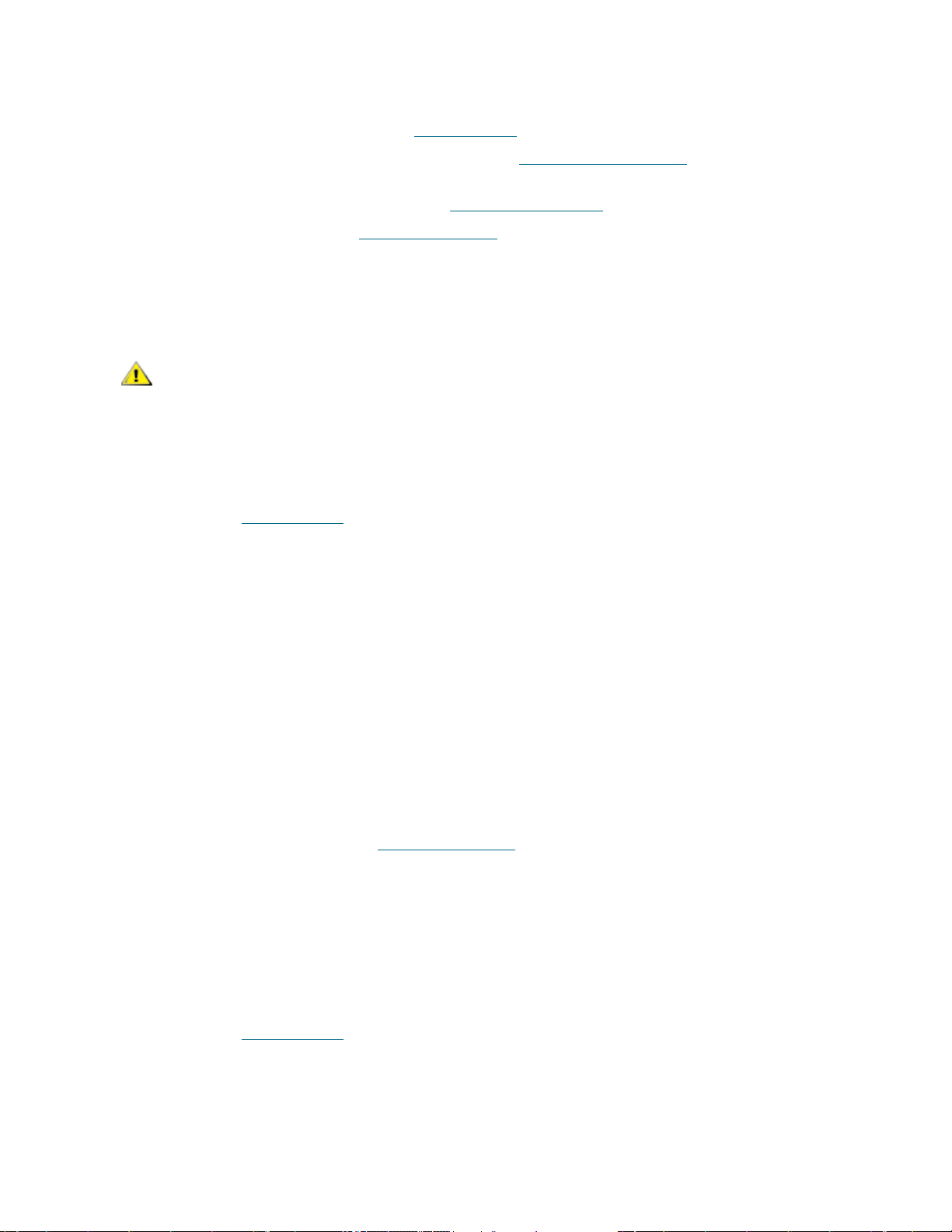
SCSI 상태 확인
1 상태 점검을 수행합니다. 자세한 내용은 상태 점검 수행 (44 페이지 )을 참조하십시오.
2 이벤트 로그의 SCSI 오류를 점검합니다. 자세한 내용은 호스트
십시오.
3 구성 요소 점검을 수행합니다. 자세한 내용은 구성
4 그래도 오류가 해결되지 않으면 SCSI
오류가 보고되지 않으면 이 MAP을 종료합니다.
루프백 테스트 (50 페이지 )으로 이동합니다.
요소의 약식 확인 (44 페이지 )을 참조하십시오.
이벤트 로그 확인 (44 페이지 )을 참조하
SCSI 루프백 테스트
주의
1 터미널의 SNC 명령 프롬프트가 diagmode >가 아니면 서비스 터미널에서 diagBoot 명령을 입력합
니다.
자세한 내용은 진단
2 Scalar 24의 전원을 끕니다.
3 의심스러운 SCSI 채널 외에 루프백 테스트에 사용할 SCSI 채널을 하나 더 선택합니다.
4 라벨을 붙여서 케이블을 제거합니다.
진단을 수행하기 전에 SNC에서 모든 FC 및 SCSI 케이블을 분리해야 합니
다. SCSI 케이블을 교체하기 전에 SNC의 모든 I/O의 동작을 정지시킨 다음
전원을 꺼야 합니다. SCSI 대상 장치에 연결된 SCSI 채널에서는 SCSI 루프
백 테스트를 수행하지 마십시오. 잘못하면 장치의 데이터가 손상될 수 있습
니다.
모드 실행 (135 페이지 )을 참조하십시오.
5 짧은 SCSI 루프백 테스트 케이블을 그러한 두 SCSI 채널에 연결합니다.
6 시스템 전원을 켭니다.
7 SNC가 부팅을 마칠 때까지 기다립니다.
8 scsiChannelTest(1,2) 명령을 입력합니다. 다음은 SCSI 채널 1, 2에 대한 루프백 테스트의 예입니
다.
diagmode > scsiChannelTest (1,2)
SCSI-1 -> SCSI-2 [##########] 10 iterations PASSED
SCSI-2 -> SCSI-1 [##########] 10 iterations PASSED
value = 0 = 0x0
9 SNC가 PASSED 상태를 반환하면 SCSI
케이블 테스트 (50 페이지 )로 이동합니다.
SCSI 케이블 테스트
채널에 연결된 장치 케이블의 양쪽에 호환되는 핀아웃이 있을 경우 SNC는 루프백 테스트를 이용하여 케이
블을 테스트할 수 있습니다.
1 SNC의 모든 I/O 동작을 정지시킵니다.
2 서비스 터미널의 SNC 명령 프롬프트가 diagmode >가 아니면 SNC를 진단 모드로 설정합니다.
자세한 내용은 진단
3 SNC를 종료합니다.
모드 실행 (135 페이지 )을 참조하십시오.
4 연결된 하나의 SCSI 장치에서 케이블을 제거하여 루프백 케이블로써 SNC에 연결합니다.
5 SNC 전원을 켭니다.
50
유지보수 작업 계획
Page 57

6 SNC 부팅이 끝나면 서비스 터미널에서 scsiChannelTest(x,y) 명령을 입력(여기서 ‘x’ 및 ‘y’
는 루프백 케이블에 의해 연결된 슬롯 번호임)하여 루프백 테스트를 수행합니다.
예는 SCSI 루프백 테스트 (50 페이지 )를 참조하십시오.
SNC가 FAILED 상태를 반환하면 케이블에 결함이 있는 것이므로 반드시 교체해야 합니다.
SNC가 PASSED 상태를 표시하면 SCSI
격리합니다.
장치 격리 (51 페이지 )로 이동하여 SCSI 버스의 불량 장치를
SCSI 장치 격리
1 SNC를 정상 작업으로 되돌립니다.
정상
모드 복귀 (136 페이지 )를 참조하십시오.
2 Scalar 24의 전원을 끕니다.
3 목록
4 SCSI 버스에서 모든 장치를 제거합니다.
5 의심스러운 장치만 원래 연결되었던 SCSI 채널에 연결합니다. 이때 정상이라고 알려진 SCSI 케이블과
6 SNC 전원을 다시 켭니다. 부팅이 끝날 때까지 기다립니다.
7 서비스 터미널에서 scsiShow 명령을 입력하여 장치가 있는지 여부를 확인합니다.
8 장치가 표시되지 않으면 그 장치를 교체하거나 수리해야 합니다.
표시 장치와 물리 장치의 비교 (47 페이지 )의 단계 1에 없는 각 SCSI 장치에 대해 단계 4 - 단계 11
을 수행합니다.
종단기를 사용하십시오.
자세한 내용은 scsiShow
이 단계에서 발견된 의심스러운 불량 장치를 시스템 관리자에게 알려주십시오.
불량 장치는 모두 교체 또는 제거합니다.
(105 페이지 )를 참조하십시오.
9 장치가 표시될 경우 상태 점검을 수행합니다.
자세한 내용은 상태
10 호스트 이벤트 로그를 검토합니다.
자세한 내용은 호스트
11 SCSI 오류가 발견되면 시스템 관리자에게 연결 장치가 불량인 것으로 보인다고 알려주십시오.
불량 장치는 모두 교체 또는 제거합니다.
12 가능한 모든 장치 점검을 수행한 후에는 SCSI
점검 수행 (44 페이지 )을 참조하십시오.
이벤트 로그 확인 (44 페이지 )을 참조하십시오.
설정 복원으로 이동합니다.
SCSI 설정 복원
1 SNC를 종료합니다.
2 모든 가용 SCSI 장치를 각각의 할당 채널에 다시 연결합니다.
이 MAP에 따라 변경한 경우를 제외하고 기본 설정을 사용합니다.
3 SNC가 부팅을 마칠 때까지 기다립니다.
4 SNC가 진단 모드에 있으면(명령 프롬프트 = diagmode >) 정상 동작 모드로 돌아갑니다.
자세한 내용은 정상
5 상태 점검을 수행합니다.
자세한 내용은 상태
모드 복귀 (136 페이지 )을 참조하십시오.
점검 수행 (44 페이지 )을 참조하십시오.
SNC 4000 사용
설명서
51
Page 58

6 호스트 이벤트 로그를 검토합니다.
자세한 내용은 호스트
7 모든 SCSI 장치와 케이블이 양호한 것으로 판단되지만 여전히 SCSI 오류가 있는 경우에는 SNC를 교체
합니다.
8 SNC
9 SNC
10 이 MAP을 종료합니다.
의 제거 또는 교체 준비 (28 페이지 )로 이동합니다.
교체 (28 페이지 )로 진행합니다.
이벤트 로그 확인 (44 페이지 )을 참조하십시오.
파이버 채널 MAP
다음과 같은 경우 아래의 단계를 수행하십시오.
•FC 인터페이스가 재설정 오류 또는 시스템 오류를 보고한 경우
•FC 인터페이스가 요청이나 응답의 처리 오류를 보고한 경우
•FC 인터페이스가 10분 간격으로 LIP 수가 10개를 초과했다고 보고한 경우
• 기타 FC 오류가 보고된 경우
•FC 연결 LED가 꺼져 있는 경우
FC 연결 점검
1 서비스 터미널을 서비스 포트에 연결합니다.
2 서비스 터미널에서 Enter 키를 누릅니다. 프롬프트가 표시되지 않으면 서비스
로 이동합니다.
3 서비스 터미널에서 showBox 명령을 입력합니다.
4 FC 연결이 올바르게 표시되는지 확인합니다. showBox가 FC 연결을 올바르게 표시하면 케이블
(53 페이지 )로 이동합니다.
5 FC 연결이 showBox 화면에 올바르게 표시되지 않으면 SFP를 제거하고 정상적인 SFP로 교체합니다.
SFP
제거 (28 페이지 )로 이동합니다.
SFP
교체 (28 페이지 )로 진행합니다.
6 SFP
테스트 (52 페이지 )로 진행합니다.
포트 MAP (60 페이지 )으
검사
SFP 테스트
주의
1 정상적인 SFP가 설치된 상태에서, 서비스 터미널에서 showBox 명령을 입력하여 SNC의 FC 연결이 올
바르게 표시되는지 확인합니다.
2 showBox 명령의 출력이 FC 구성에 맞으면 이 MAP을 나갑니다.
FC 호스트에서의 I/O 작업을 정지시켜야 합니다.
showBox 명령의 출력이 FC 구성과 맞지 않으면 정상적인 SFP를 제거하고 원래의 SFP를 다시 설치합
니다.
3 케이블
52
검사 (53 페이지 )로 이동합니다.
유지보수 작업 계획
Page 59

케이블 검사
주의
1 케이블을 제거합니다.
2 케이블 중 확실히 손상된 것은 교체합니다.
3 먼지 제거용 스프레이/압축 가스를 사용하여 SFP와 케이블 끝의 커넥터 먼지를 제거합니다.
4 케이블을 다시 연결합니다.
5 상태 점검을 수행합니다. 자세한 내용은 상태
6 보기 수준 3에서 이벤트 로그를 봅니다.
자세한 내용은 42페이지의 표
7 오류가 해결되면 이 MAP을 종료합니다.
오류가 계속되면 파이버
이 절차에서 FC 케이블을 제거하거나 교체하려면 FC 호스트의 I/O 작업을
중지해야 합니다.
점검 수행 (44 페이지 )을 참조하십시오.
6을 참조하십시오.
채널 루프백 테스트 (53 페이지 )로 이동합니다.
파이버 채널 루프백 테스트
주의
1 FC 루프백 플러그를 FC 포트에 연결합니다.
진단을 수행하기 전에 SNC에서 FC 케이블을 제거하고. SNC의 모든 I/O 작
업을 중지해야 합니다.
2 전면 FC LED가 켜져 있지 않으면 SNC를 교체합니다.
3 SNC
4 이 MAP을 종료합니다.
5 서비스 터미널의 SNC 명령 프롬프트가 diagmode >가 아니면 SNC를 진단 모드로 설정합니다. 자세
6 fcSlotTest x 명령을 입력합니다. 이때 FC 슬롯 번호를 x로 대체하십시오.
7 테스트에 실패하면 SNC를 교체합니다.
8 SNC
9 이 MAP을 종료합니다.
10 루프백 플러그를 제거합니다.
의 제거 또는 교체 준비 (28 페이지 )로 이동합니다.
SNC
교체 (28 페이지 )로 진행합니다.
인터페이스 패널 FC LED가 켜져 있으면 단계
한 내용은 진단
자세한 내용은 fcSlotTest [x]
의 제거 또는 교체 준비 (28 페이지 )로 이동합니다.
SNC
교체 (28 페이지 )로 진행합니다.
테스트가 성공하면 FC 포트는 양호한 상태입니다.
파이버
채널 광 케이블 테스트 (54 페이지 )로 이동합니다.
모드 실행 (135 페이지 )를 참조하십시오.
(139 페이지 )를 참조하십시오.
5로 진행합니다.
SNC 4000 사용
설명서
53
Page 60

파이버 채널 광 케이블 테스트
주의
1 케이블이 이미 제거되어 있으면 다시 연결합니다.
일치하는 케이블 끝(적색 대 적색 또는 'A'대 'A' 등)을 FC 포트의 양쪽 슬롯에 연결합니다.
2 FC 슬롯 번호를 x로 바꾼 다음 서비스 터미널에서 fcSlotTest x 명령을 입력합니다.
3 테스트가 성공하면 FC 광 케이블은 양호한 상태입니다.
파이버
테스트에 실패하면 파이버
채널 장치 교체으로 이동합니다.
FC 케이블이 아주 긴 경우에는 우선 FC 장치를 교체한 다음 그래도 문제가
해결되지 않으면 케이블을 교체합니다.
채널 케이블 교체 (54 페이지 )로 이동합니다.
파이버 채널 케이블 교체
1 FC 포트에 연결된 케이블을 공인 케이블로 교체합니다.
2 상태 점검을 수행합니다.
자세한 내용은 상태
3 보기 수준 3에서 이벤트 로그를 봅니다.
자세한 내용은 42페이지의 표
4 문제가 지속되면 네트워크 관리자에게 장치 또는 호스트 버스 어댑터에 문제가 있는 것 같다고 알립니다.
문제가 해결되면 이 MAP을 종료합니다.
점검 수행 (44 페이지 )을 참조하십시오.
6을 참조하십시오.
5 FC 포트에 연결된 외부 장치를 교체합니다.
파이버
채널 장치 교체 (54 페이지 )로 이동합니다.
파이버 채널 장치 교체
교체가 필요한 장치는 다음 중 하나입니다.
• FC HBA
•FC 스위치
•FC 허브
•FC 디스크 하위 시스템
1 시스템 관리자에게 FC 오류 해결을 위해 SNC에 연결된 FC 장치를 교체해야 한다고 알리십시오.
2 이 MAP을 반복합니다. 외부 구성 요소를 교체한 후 서비스
이지 ) 섹션부터 시작하십시오.
터미널을 서비스 포트에 연결합니다. (52 페
SNC용 MAP
다음과 같은 경우 아래의 단계를 수행하십시오.
• 전원이 켜진 다음 1분이 지난 뒤 RDY LED가 1초에 한 번도 깜박이지 않음
•SNC가 응답하지 않음
•SNC 프로세서 메모리 오류가 감지됨
54
유지보수 작업 계획
Page 61

•SNC PCI 버스 패리티 오류가 감지됨
•SNC PCI 인터페이스 오류가 감지됨
• ADIC Management Console 서버가 SNC 연결을 확인할 수 없음
작동 LED 상태 점검
처음에 SNC의 전원을 켜면 전원 자가 테스트를 수행한 다음 부팅을 시작하는 동안 전면 패널의 LED가 여러
가지 패턴으로 깜박입니다. 자세한 내용은 POST
1분 이내에 SNC가 성공적으로 부팅되고 RDY LED가 1초에 한 번 깜박입니다. RDY LED가 예상대로 깜박
이지 않으면 MAP
시작 (42 페이지 )으로 이동합니다.
오류 코드 (141 페이지 )를 참조하십시오.
온도 MAP
다음과 같은 경우 아래의 단계를 수행하십시오.
•SNC가 트랩 이벤트 코드 62, 64, 또는 67 생성(유입 공기, I/O 프로세서 또는 팬이 경고 범위에 진입)
•SNC가 트랩 이벤트 코드 63, 65 또는 68 생성(유입 공기, I/O 프로세서 또는 팬이 경보 범위에 진입)
• 상태 점검이 트랩 이벤트 코드 112 또는 114 생성(팬 또는 전원이 경고 범위 또는 경보 범위에서 동
작)
온도 하위 시스템의 문제 통보
ADIC Management Console 클라이언트의 “Received Event Trap” 창에 나타나는 이벤트 트랩에 의해
SNC 하위 시스템의 문제 또는 잠재적인 문제가 보통 운전자에게 통보됩니다. 자세한 내용은 ADIC
Management Console
그러나 센서가 온도 하위 시스템에서 경고나 경보 조건을 감지한 경우에는 트랩 이벤트 코드 62, 63, 64 또
는 65가 생성될 뿐 아니라 사용자에게 알리는 팝업 대화 상자가 즉시 나타납니다. 이러한 메시지가 나타나게
하는 작동 온도 범위를 알려면 envMonShow
문에 발생한 것이라면 이벤트 코드 67 또는 68에 의해 이벤트 코드 62, 63, 64 또는 65가 발생합니다. 이러한
메시지가 나타나게 하는 작동 온도 범위를 알려면 envMonRangeShow
사용 설명서
를 참조하십시오.
(76 페이지 )를 참조하십시오. 온도 문제가 송풍기 기능 저하 때
(77 페이지 )를 참조하십시오.
수신된 온도 경고 또는 경보
1 실온이 기준치를 초과하지 않는지 확인합니다.
2 실온이 기준치 이내에 있지 않으면 조정합니다.
3 실온이 기준치를 초과하지 않는데 경보나 경고 메시지가 생성되면 공기 흡입구가 막혔는지 점검합니다.
4 이물질이 있으면 제거하고 SNC를 식힙니다.
5 온도가 안정되면 이 MAP을 종료합니다.
6 아무런 장애물도 없거나 온도가 안정되지 않으면 SNC의 공기 배출구가 막혔는지 점검합니다.
7 이물질이 있으면 제거하고 SNC를 식힙니다.
8 온도가 안정되면 이 MAP을 종료합니다.
9 아무런 장애물도 없거나 온도가 안정되지 않으면 장치를 교체합니다.
SNC
의 제거 또는 교체 준비 (28 페이지 )로 진행합니다.
SNC
교체 (28 페이지 )로 진행합니다.
SNC 4000 사용
설명서
55
Page 62

팬 속도가 경고 또는 경보 범위에 있습니다
팬이 경고 범위에 있다는 트랩 이벤트 코드 67 때문에 이 MAP으로 이동했을 경우 다음 정기 유지보수 때
SNC를 교체합니다.
팬이 경보 범위에 있다는 트랩 이벤트 코드 68 때문에 이 MAP으로 이동했을 경우 SNC
비 (28 페이지 )로 이동합니다.
SNC
교체 (28 페이지 )로 진행합니다.
의 제거 또는 교체 준
전원 MAP
다음과 같은 경우 아래의 단계를 수행하십시오.
• 모든 LED가 꺼져 있다
•SNC가 경고 또는 경보 범위에서 전원이 가동됨을 알리는 트랩 이벤트 코드 59 또는 60을 생성한다
. 트랩 이벤트와 함께 나타나는 문자열은 어느 전원이 관련되어 있는지 나타냅니다.
• 상태 점검이 전원이 경고 또는 경보 범위에서 동작한다는 트랩 이벤트 코드 113을 생성한다
1 SNC가 Scalar 24 SNC 슬롯에 올바르게 설치되어 있는지 확인합니다.
2 PWR LED의 상태를 점검합니다.
3 PWR LED가 꺼져 있으면 다른 전원 코드를 연결합니다.
4 PWR LED가 꺼져 있으면 SNC를 제거합니다.
SNC
의 제거 또는 교체 준비 (28 페이지 )로 진행합니다.
SNC
교체 (28 페이지 )로 진행합니다.
이더넷 MAP
네트워크 관리자가 다음 정보를 제공해야 이 MAP을 수행할 수 있습니다.
•SNC의 IP 주소 - 필수
•10진수 및 16진수 형태의 SNC의 넷마스크 - 필수
•SNC의 네트워크 게이트웨이 IP 주소 - 할당된 경우
•PING 테스트용 SNC와 동일한 서브넷에 있는 컴퓨터의 IP 주소 - 필수
• ADIC Management Console Server의 IP 주소 - 필수. 자세한 내용은 ADIC Management Console
사용 설명서
•SNC를 부팅해야 하며 해당 이더넷 포트를 LAN에 연결해야 합니다.
SNC에서의 이더넷 포트 위치는 그림
를 참조하십시오.
9 를 참조하십시오.
56
유지보수 작업 계획
Page 63

그림 9 인터넷 패널의 이더넷 포트
5 왼쪽에 있는 녹색 LED인 이더넷 링크 LED가 켜져 있는지 확인합니다. 이 LED는 링크/작동 LED입니다
. 연결이 되고 작동 중이면 이 LED가 깜박입니다.
6 LED가 켜져 있으면 단계
LED가 켜져 있지 않으면 SNC
SNC
교체 (28 페이지 )로 진행합니다.
7로 이동합니다.
의 제거 또는 교체 준비 (28 페이지 )로 이동합니다.
이 MAP을 종료합니다.
7 상태
점검 수행 (44 페이지 )에 나온 절차를 따라 네트워크의 속도를 판별합니다.
상태 점검이 트랩 이벤트 코드 115를 생성하면 SNC의 황색 속도 LED가 켜져야 합니다.
오른쪽의 황색 LED인 황색 속도 LED가 네트워크 속도를 올바르게 반영하고 있는지 확인합니다.
8 황색 속도 LED가 네트워크 속도를 올바르게 반영하는 경우 단계
황색 속도 LED가 네트워크 속도를 올바르게 반영하지 않는 경우 단계
10으로 이동합니다.
9로 이동합니다.
9 시스템 관리자에게 이더넷 케이블의 품질, 중간 링크 속도 또는 상호 연결 속도에 문제가 있는 것 같다고
알립니다.
시스템 관리자가 이더넷 케이블 품질, 중간 연결 속도 또는 상호 연결 속도와 관련된 문제를 발견할 수
없지만 SNC 황색 속도 LED가 네트워크 속도를 올바르게 반영하는 경우 이더넷
MAP (56 페이지 )으로
이동합니다.
SNC
교체 (28 페이지 )로 진행합니다.
이 MAP을 종료합니다.
10 SNC 이더넷 포트에서 이더넷 케이블을 제거하고 이더넷 백루프 플러그를 연결합니다.
11 이더넷 LED가 올바르게 작동하는지 확인합니다.
올바르게 작동하면 단계
12로 이동합니다.
올바르게 동작하지 않으면 시스템 관리자에게 SNC가 연결된 네트워크 하드웨어에 문제가 있다고 알려
줍니다.
이 MAP을 종료합니다.
12 이더넷 루프백 플러그를 제거합니다.
13 다른 이더넷 케이블을 구합니다.
SNC 4000 사용
설명서
57
Page 64

14 이 케이블을 이용하여 SNC를 LAN에 연결합니다.
15 서비스 터미널을 서비스 포트에 연결합니다.
16 서비스 터미널에서 Enter 키를 누릅니다.
프롬프트가 표시되지 않으면 서비스
포트 MAP (60 페이지 )으로 이동합니다.
17 서비스 터미널에서 ifShow 명령을 입력합니다.
SNC4000 > ifShow
ibmEmac (unit number 0):
Flags: (0x8063) UP BROADCAST MULTICAST ARP RUNNING
Type: ETHERNET_CSMACD
Internet address: 172.16.76.211
Broadcast address: 172.16.255.255
Netmask 0xffff0000 Subnetmask 0xffff0000
Ethernet address is 00:60:45:17:02:f0
Metric is 0
Maximum Transfer Unit size is 1500
114192 packets received; 364 packets sent
114023 multicast packets received
116 multicast packets sent
0 input errors; 0 output errors
0 collisions; 0 dropped
lo (unit number 0):
Flags: (0x8069) UP LOOPBACK MULTICAST ARP RUNNING
Type: SOFTWARE_LOOPBACK
Internet address: 127.0.0.1
Netmask 0xff000000 Subnetmask 0xff000000
Metric is 0
Maximum Transfer Unit size is 32768
0 packets received; 0 packets sent
0 multicast packets received
0 multicast packets sent
0 input errors; 0 output errors
0 collisions; 0 dropped
value = 29 = 0x1d
18 ibmEmac에 대한 항목이 없으면 SNC를 교체합니다. SNC
의 제거 또는 교체 준비 (28 페이지 )로 이동합
니다.
SNC
교체 (28 페이지 )로 진행합니다.
이 MAP을 종료합니다.
ibmEmac에 대한 항목이 있으면 다음의 값을 입력합니다.
• 인터넷 주소,
• 넷마스크,
• 서브넷 마스크
19 인터넷 주소가 네트워크 관리자에 의해 제공된 IP 주소와 같은지 확인합니다.
20 넷마스크 값이 네트워크 관리자에 의해 제공된 16진수 형식의 넷마스크와 같은지 확인합니다.
21 하위 넷마스크가 넷마스크와 같은지 확인합니다. 이러한 값이 올바른 경우 단계
이러한 값이 올바르지 않은 경우 단계
22로 이동합니다.
24로 이동합니다.
22 ethAddrSet 명령을 사용하여 올바른 IP 주소와 넷마스크 값을 설정합니다.
자세한 내용은 ethAddrSet
58
(78 페이지 )를 참조하십시오.
유지보수 작업 계획
Page 65

23 서비스 터미널에서 reboot 명령을 입력한 다음 SNC가 부팅을 끝낼 때까지 기다립니다.
17로 이동합니다.
단계
24 Eping “<host IP address>” 명령을 입력합니다. 여기서 <host IP address>는 점으로 분리
된 4개의 10진수 숫자입니다.
<host IP address> 네트워크 관리자가 PING 테스트용으로 제공하는 주소입니다.
성공한 PING 테스트 화면:
SNC4000 > ping "192.168.1.1", 10
PING 192.168.1.1: 56 data bytes
64 bytes from 192.168.1.1: icmp_seq=0. time=0. ms
64 bytes from 192.168.1.1: icmp_seq=0. time=0. ms
64 bytes from 192.168.1.1: icmp_seq=0. time=0. ms
64 bytes from 192.168.1.1: icmp_seq=0. time=0. ms
64 bytes from 192.168.1.1: icmp_seq=0. time=0. ms
64 bytes from 192.168.1.1: icmp_seq=0. time=0. ms
64 bytes from 192.168.1.1: icmp_seq=0. time=0. ms
64 bytes from 192.168.1.1: icmp_seq=0. time=0. ms
64 bytes from 192.168.1.1: icmp_seq=0. time=0. ms
64 bytes from 192.168.1.1: icmp_seq=0. time=0. ms
----192.168.1.1 PING Statistics---10 packets transmitted, 10 packets received, 0% packet loss
round-trip (ms) min/avg/max = 0/0/0
value = 0 = 0x0
실패한 PING 테스트 화면:
SNC4000 > ping "192.168.1.251",10
PING 192.168.1.251: 56 data bytes
request timed out
value = -1 = 0xfffffff
25 테스트에 통과하면 단계
26으로 이동합니다.
PING 테스트에 실패하면 시스템 관리자에게 SNC가 연결된 네트워크 하드웨어 문제가 있다고 알려줍
니다.
이 MAP을 종료합니다.
26 SNC에서 이더넷 케이블을 제거하고 이더넷 루프백 플러그를 설치합니다.
27 서비스 터미널에서 diagBoot 명령을 입력합니다.
자세한 내용은 진단
명령 참조 (135 페이지 )을 참조하십시오.
28 SNC가 부팅을 마칠 때까지 기다립니다.
29 diagmode> 프롬프트가 표시되는지 확인합니다.
30 서비스 포트에서 elTest 명령을 입력합니다.
diagmode > elTest
==== Testing Ethernet ====
Init complete.
Ethernet OK
value = 0 = 0x0
31 테스트에 실패하면 SNC를 교체합니다.
SNC
의 제거 또는 교체 준비 (28 페이지 )로 이동합니다.
SNC
교체 (28 페이지 )로 진행합니다.
이 MAP을 종료합니다.
SNC 4000 사용
설명서
59
Page 66
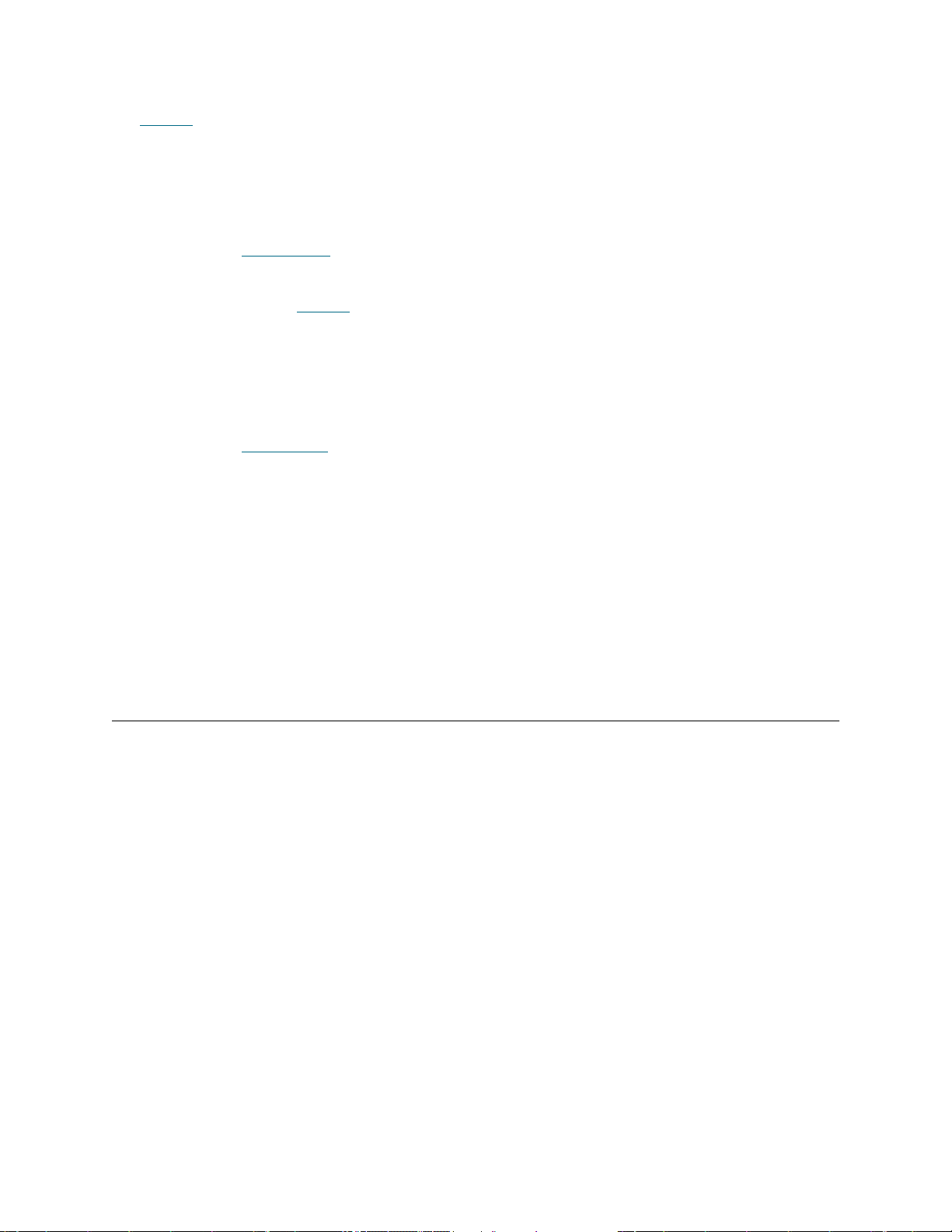
테스트에 성공하면 이더넷 루프백 플러그를 제거합니다.
32로 진행합니다.
단계
32 서비스 터미널에서 normalBoot 명령을 입력한 다음 SNC가 부팅을 끝낼 때까지 기다립니다.
33 이더넷 케이블을 SNC에 다시 연결합니다.
34 서비스 터미널에서 gateAddrGet 명령을 입력한 다음 화면에 표시되는 네트워크 게이트웨이 주소를
기록합니다.
자세한 내용은 gateAddrGet
35 이 주소를 네트워크 관리자가 제공한 주소와 비교합니다.
두 주소가 동일할 경우 단계
SNC4000 > gateAddrGet
Gateway Address set to 192.168.1.1
value = 0 = 0x0
네트워크 게이트웨이 주소가 올바르지 않으면 gateAddrSet 명령을 사용하여 네트워크 관리자가 제공
한 값으로 설정합니다.
자세한 내용은 gateAddrSet
36 서비스 터미널에서 reboot 명령을 입력합니다.
37 SNC가 부팅을 마칠 때까지 기다립니다.
38 서비스 터미널에서 ping 명령을 사용하여 ADIC Management Console Server의 IP 주소를 PING합니
다. 자세한 내용은 ADIC Management Console
39 ADIC Management Console Server를 실행 중인 호스트에서 SNC를 PING합니다.
PING 테스트가 모두 성공하면 이 MAP을 종료합니다.
PING 테스트가 실패하면 네트워크 관리자에게 ADIC Management Console Server와 SNC 모두의 네트
워크 연결, 라우트 테이블 및 네트워크 게이트웨이 주소를 점검하고 수정하도록 알립니다.
(84 페이지 )을 참조하십시오.
36으로 이동합니다.
(84 페이지 )를 참조하십시오.
사용 설명서
를 참조하십시오.
서비스 포트 MAP
SNC가 부팅해서 ADIC Management Console에 응답하지만 서비스 포트는 응답하지 않는 경우 다음 단계
를 수행합니다. 자세한 내용은 ADIC Management Console
RS-232 케이블 점검
이 테스트에는 정상적으로 작동하는 RS-232 9핀용 포트가 있는 랩톱 또는 데스크톱 컴퓨터가 필요합니다.
이때 터미널 에뮬레이션 소프트웨어가 설치되어 실행되고 있어야 합니다.
1 서비스 포트에서 RS-232 케이블을 제거합니다.
2 다른 컴퓨터의 호환되는 포트에 연결합니다.
3 서비스 터미널을 서비스 포트에 연결합니다.
4 서비스 터미널과 다른 컴퓨터를 19200 보드, 8 데이터 비트, 패리티 없음, 1 정지, Xon/Xoff(또는 하드웨
어) 흐름 제어로 설정합니다.
5 서비스 터미널과 다른 컴퓨터에 테스트 행을 입력합니다.
6 상대편 장치에서 표시되는지 확인합니다.
실패하면 RS-232 케이블을 교체하십시오.
성공할 경우 다른 컴퓨터에서 케이블을 제거하십시오
사용 설명서
를 참조하십시오.
60
유지보수 작업 계획
Page 67

부팅 메시지를 사용한 연결 확인 (61 페이지 )으로 이동합니다.
부팅 메시지를 사용한 연결 확인
1 RS-232 케이블을 이용하여 터미널을 SNC에 다시 연결합니다.
2 SNC의 모든 I/O 작업을 정지시킵니다.
3 SNC를 종료하고 전원을 5초 동안 끈 상태로 둡니다.
4 SNC를 켭니다.
부트 메시지가 서비스 터미널에 표시되지 않으면 SNC를 교체합니다.
SNC
의 제거 또는 교체 준비 (28 페이지 )로 이동합니다.
SNC
교체 (28 페이지 )로 진행합니다.
Salar Firewall Manager 설정 MAP
SFM 장치를 이용할 수 없을 경우 아래의 절차를 수행합니다.
SFM 액세스 설정 점검
1 서비스 터미널을 서비스 포트에 연결합니다.
2 서비스 터미널에서 Enter 키를 누릅니다.
프롬프트가 표시되지 않으면 서비스
3 서비스 터미널에서 sfmShow -1 명령을 입력합니다.
4 SFM State: Inactive가 표시되면 Scalar Firewall Manager ®가 호스트 장치와 대상 장치 사이의 액세스
를 제어하고 있지 않은 것입니다. 단계
SFM State: Active가 표시되면 Scalar Firewall Manager는 호스트 장치와 대상 장치 사이의 액세스를
제어하고 있는 것입니다. 단계
5 서비스 터미널에서 sfmFeatureEnable 명령을 입력합니다.
SFM 장치를 사용할 수 있으면 이 MAP을 종료합니다.
SFM 장치를 사용할 수 없으면 단계
6 서비스 터미널에서 licenseShow 명령을 입력합니다.
License "s2zhq-7xdhd": Valid
Features:
SFM
Value = 2 = 0 x 2
7 예에서처럼 licenseShow 명령의 출력에 SFM이 유효하다고 표시된 경우 단계
licenseShow 명령의 출력에 SFM이 유효하지 않다고 표시된 경우 MAP을 종료하고 서비스 지사에 문
의합니다.
8 ADIC Management Console을 사용하여 호스트 및 대상 장치 액세스 설정을 확인합니다. 자세한 내용은
ADIC Management Console
사용 설명서
포트 MAP (60 페이지 )으로 이동합니다.
5로 진행합니다.
8로 진행합니다.
6으로 이동합니다.
8로 진행합니다.
를 참조하십시오.
이 MAP을 종료합니다.
ADIC Management Console을 사용할 수 없는 경우에는 SFM을 일시적으로 비활성 상태로 만들어 호스
트가 모든 장치에 액세스할 수 있는지 확인할 수 있습니다. 장치에
)으로 진행합니다.
SNC 4000 사용
설명서
대한 호스트 액세스 확인 (62 페이지
61
Page 68
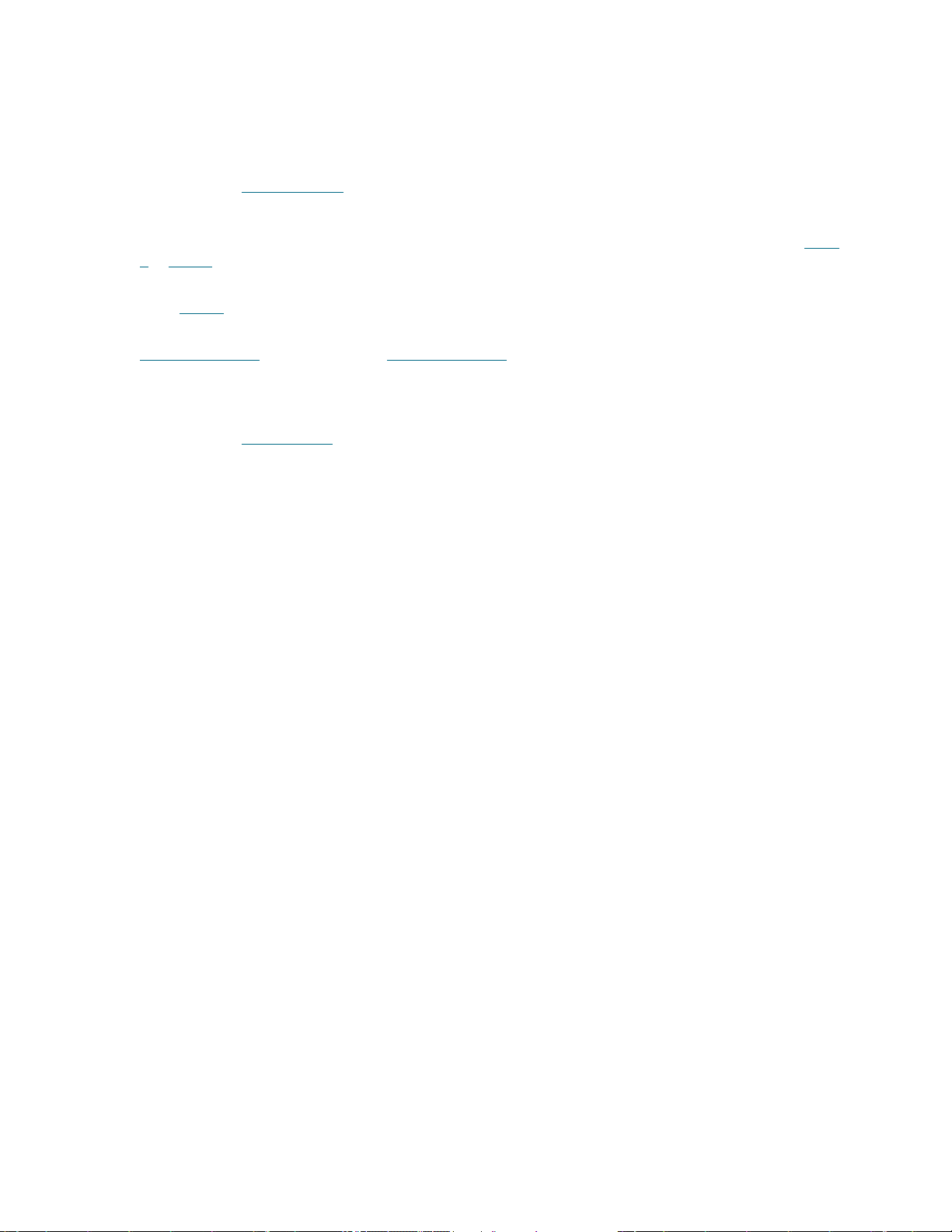
장치에 대한 호스트 액세스 확인
1 모든 호스트를 종료합니다.
2 서비스 터미널에서 sfmInactive Set 명령을 입력합니다.
자세한 내용은 sfmInactiveSet
3 호스트 중 하나를 시동합니다.
4 호스트가 모든 호스트 장치에 액세스할 수 있으면 호스트를 종료한 다음 다른 호스트 각각에 대해 단계
2와 단계 3을 반복합니다.
각 호스트가 모든 장치에 액세스할 수 있으면 Scalar Firewall Manager 액세스 설정에 문제가 있는 것입
니다. 단계
호스트가 모든 대상 장치에 액세스할 수 없는 경우 대상 장치나 그 SAN 연결에 문제가 있는 것입니다.
장치 액세스 MAP (45 페이지 ) 또는 파이버 채널 MAP (52 페이지 )로 진행합니다.
5 모든 호스트를 종료합니다.
6 서비스 터미널에서 sfmActiveSet 명령을 입력합니다.
자세한 내용은 sfmActiveSet
7 ADIC Management Console을 사용하여 호스트 및 대상 장치 액세스 설정을 확인합니다. 자세한 내용은
ADIC Management Console
5로 이동합니다.
(111 페이지 )를 참조하십시오.
(109 페이지 )를 참조하십시오.
사용 설명서
를 참조하십시오.
62
유지보수 작업 계획
Page 69
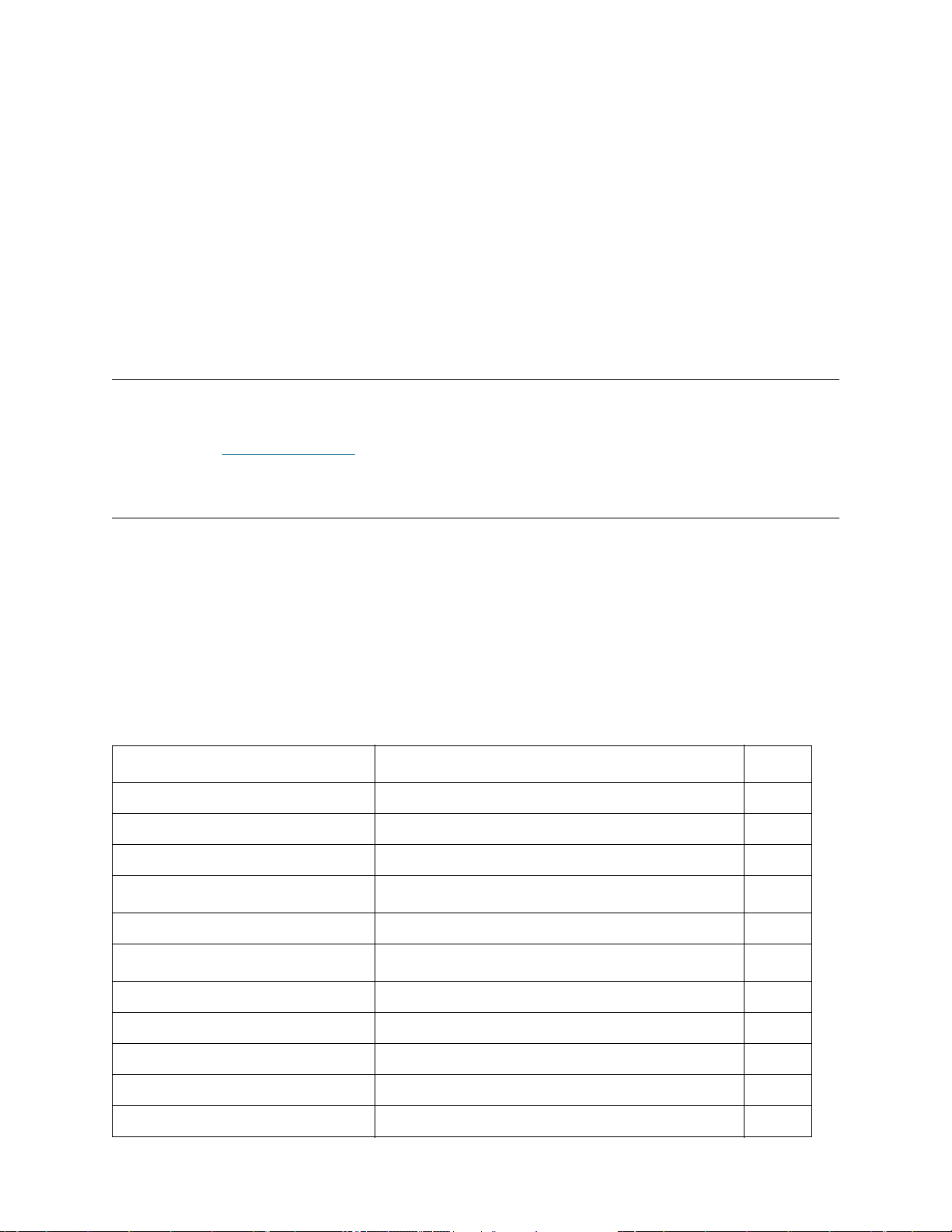
B
서비스 포트 명령 일람
“쉘” 인터페이스를 통해 이 장에 소개된 관리 및 구성 명령에 액세스할 수 있습니다. 터미널 에뮬레이션 소
프트웨어가 설치된 터미널이나 컴퓨터를 SNC 4000의 서비스 포트에 연결하여 쉘에 액세스할 수 있습니다
. 자세한 내용은 서비스
SNC 4000 관리
ADIC Management Console 응용 프로그램은 SNC 4000을 관리하는 기본적인 방법입니다. ADIC
Management Console을 사용할 때 클라이언트 응용 프로그램 전체에서 여기에 설명된 작업이 수행됩니다.
자세한 내용은 ADIC Management Console
명령
이 절에서는 SNC 4000을 제어, 관리 및 서비스하는 데 사용되는 명령에 대해 설명합니다. 표 7에 이러한 명
령이 알파벳 순으로 나열되어 있습니다. 71에서 알파벳 순서 목록이 시작됩니다.
표 7 기능별로 알파벳 순 명령 목록
포트에 연결 (23 페이지 )을 참조하십시오.
사용 설명서
를 참조하십시오.
명령 또는 명령 그룹 설명 페이지
disableCC
enableCC
setSnaCCLun
데이터 무버
sncFeatureEnable
데이터 경로 조정(다중 경로 매핑)
ampFeatureEnable
ghostIOSet
ghostIOShow
mapMultipathSet
mapMultipathShow
SNC 4000 사용
설명서
명령 및 제어 인터페이스 비활성화
명령 및 제어 인터페이스 활성화
명령 및 제어 인터페이스 LUN의 변경
선택 사양인 데이터 이동 모듈 기능 활성화
선택적인 다중 경로 매핑 기능 활성화
FC 대상에 대한 명령이 대기 상태에 있는 시간 변경
FC 대상에 대한 명령이 대기 상태에 있는 시간 표시
새 대상에 대한 매핑 설정 변경
새 대상에 대한 현재 매핑 설정 표시
75
75
108
114
70
85
85
94
94
63
Page 70

표 7 기능별로 알파벳 순 명령 목록
명령 또는 명령 그룹 설명 페이지
mapRemoveDevice
tPathShow
DHCP
dhcpClientShow
dhcpEnable
dhcpDisable
dhcpState
resolvParamShow
Diagnostics
환경 센서
envMonShow
이더넷 네트워크
arptabShow
영구 장치 맵에서 장치 제거
장애 조치를 위해 매핑한 대상의 상태 표시
DHCP 서버에서 수신한 데이터 표시
95
121
73
Enable DHCP 74
DHCP 서버에서 수신한 데이터 표시
DHCP의 상태 표시
DNS 서버 목록 표시
진단 명령은 진단
명령 참조 (135 페이지 )에 있습니
73
74
100
다.
모든 환경 채널의 상태 표시
알려진 ARP 항목 목록 표시
76
71
ethAddrGet
ethAddrSet
gateAddrGet
gateAddrSet
host "add"
host "delete"
host "list"
hostNameSet
icmpstatShow
ifShow
inetstatShow
ipstatShow
macShow
mbufShow
route
이더넷 포트 주소 표시
이더넷 포트 주소 설정
네트워크 게이트웨이 주소 표시
네트워크 게이트웨이 주소 설정
호스트 테이블 입력 항목의 추가
호스트 테이블 입력 항목의 삭제 표시
호스트 테이블 입력 항목의 표시
SNC 4000의 네트워크 이름 변경
ICMP 통계 표시
이더넷 포트의 매개변수와 상태 표시
모든 인터넷 프로토콜 소켓 표시
IP 통계 표시
이더넷 포트 미디어 액세스 제어 주소 표시
mbuf 통계 표시
라우트 테이블 입력 항목의 편집
78
78
84
84
87
88
88
88
89
89
90
91
93
97
100
route "add"
64
라우트 테이블 입력 항목의 추가
101
서비스 포트 명령 일람
Page 71
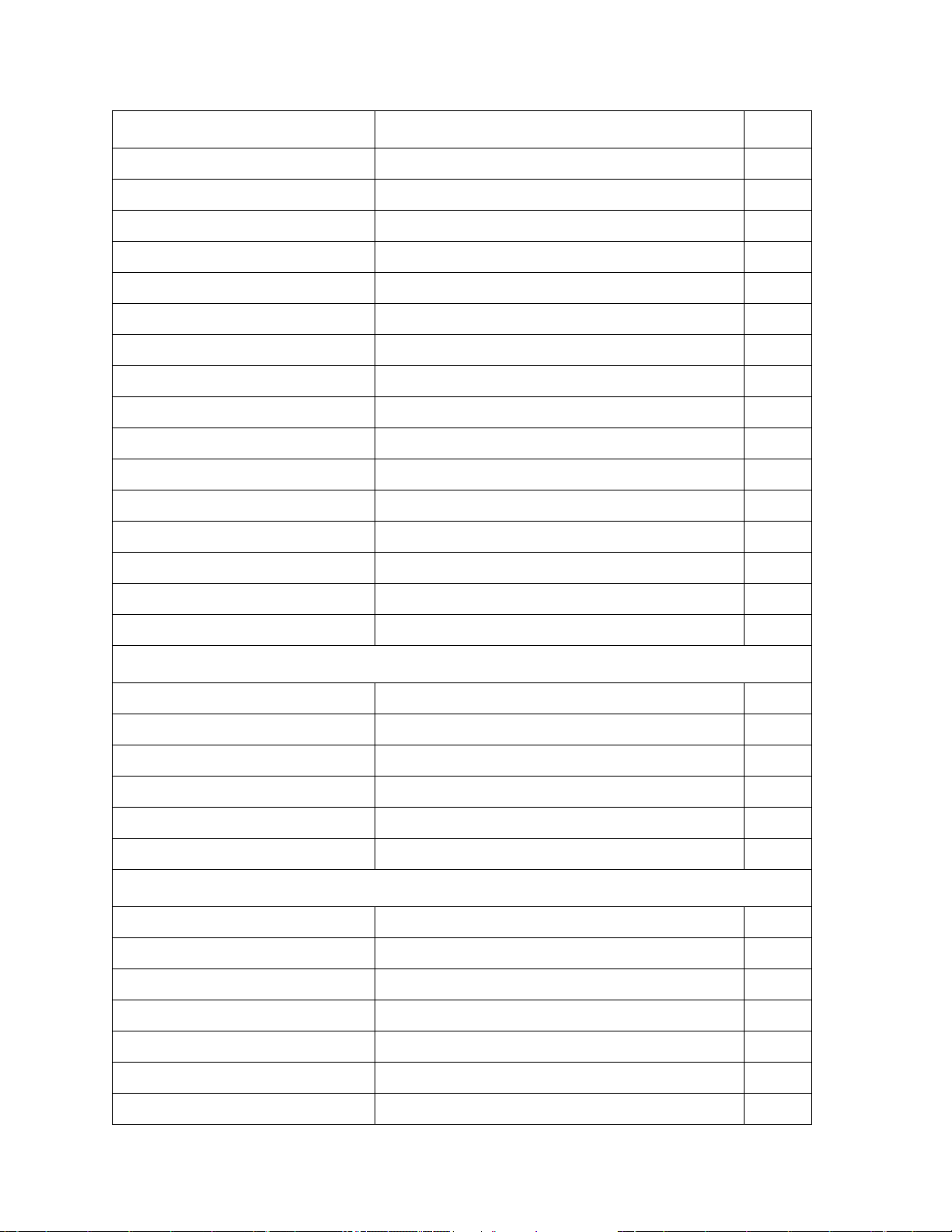
표 7 기능별로 알파벳 순 명령 목록
명령 또는 명령 그룹 설명 페이지
route "delete"
route "list"
snmpCommunitiesShow
snmpReadCommunityAdd
snmpReadCommunityRemove
snmpTrapCommunitySet
snmpWriteCommunityAdd
snmpWriteCommunityRemove
tcpstatShow
trapDestAdd
trapDestRemove
trapDestShow
udpstatShow
userAdd
userDelete
라우트 테이블 입력 항목의 삭제
라우트 테이블 입력 항목의 표시
현재 사용중인 커뮤니티 이름 표시
커뮤니티 이름 추가 및 읽기 권한 부여
커뮤니티 이름 읽기 권한 삭제
트랩과 함께 전송된 커뮤니티 이름 설정
쓰기 허용 커뮤니티 이름 추가
쓰기 허용 커뮤니티 이름 삭제
TCP 통계 표시
트랩 수신지 테이블에 수신자 IP 주소 추가
트랩 수신지 테이블에서 수신자 IP 주소 제거
트랩 수신지 테이블 표시
UDP 통계 표시
사용자와 암호를 암호 파일에 추가
암호 파일에서 사용자 삭제
101
101
114
115
116
115
115
116
120
121
121
121
122
122
122
userList
이벤트 로깅
cleShow
cleShowAll
csClearLogFile
loggerDump
loggerDumpCurrent
supportDump
파이버 채널(FC)
fcConnTypeGet
fcConnTypeSet
fcFibreSpeedGet
fcFibreSpeedSet
fcGbicShow
fcPortModeGet
암호 파일의 내용 표시
지정된 LUN의 명령 로그 이벤트 표시
모든 LUN의 명령 로그 이벤트 표시
이벤트 로그 삭제
이벤트 로그 기록 표시
현재 부트용 이벤트 로그 기록 표시
문제 해결 시에 사용된 정보 표시
FC 포트의 연결 유형에 대한 현재 설정값 표시
FC 포트의 연결 유형 설정
FC 포트의 최고 속도와 현재 속도 표시
FC 포트 속도 설정
설치된 SFP별 SFP 정보 표시
지정 FC 포트의 모드 표시
123
72
72
72
91
92
140
78
78
79
79
79
80
fcPortModeSet
SNC 4000 사용
설명서
FC 포트의 모드 설정
81
65
Page 72

표 7 기능별로 알파벳 순 명령 목록
명령 또는 명령 그룹 설명 페이지
fcRestart
fcShow
fcShowDevs
fcShowNames
fcTxDisable
fcTxEnable
setFcFrameSize
setFcHardId
setHost
sysNodeNameModeSet
sysNodeNameModeShow
targets
플래시 파일 시스템
cd
FC 포트 재시작
FC 인터페이스 상태 표시
FC 포트의 관점에서 연결된 SCSI 및 FC 대상 장치
들을 표시
FC의 노드 이름과 포트 이름 표시
FC 포트 트랜스미터 비활성화
FC 포트 트랜스미터의 활성화 또는 재활성화
FC 포트의 프레임 크기 설정
FC 포트의 루프 ID 설정
FC 포트의 호스트 OS 유형 설정
FC 노드 이름 모드 변경
현재의 FC 노드 이름 모드 표시
연결된 SCSI 장치와 FC 대상 장치 표시
현재 작업 경로 설정
81
82
83
83
83
84
106
106
107
116
117
119
71
ll
ls
rm
rz
sz
상태 점검
hlthChkIntervalGet
hlthChkIntervalSet
hlthChkLevelGet
hlthChkLevelSet
hlthChkNow
도움말
clehelp
diagHelp
help
긴 형식으로 디렉토리 내용 표시
디렉토리 내용 표시
파일 제거(삭제)
수신 Z 모뎀 파일 전송 세션 시작
송신 Z 모뎀 파일 전송 세션 시작
상태 점검 주기 표시
상태 점검 주기 설정
상태 점검 수준 표시
상태 점검 수준 설정
지금 상태 점검을 수행
명령 로그 입력 명령 정보 표시
진단 명령 정보 표시
모든 쉘 명령 정보 표시
92
92
100
102
119
86
86
87
87
87
72
75
85
hlthChkhelp
66
모든 상태 점검 명령 정보 표시
86
서비스 포트 명령 일람
Page 73

표 7 기능별로 알파벳 순 명령 목록
명령 또는 명령 그룹 설명 페이지
mapHelp
netHelp
snmpHelp
userHelp
다중 경로 매핑
제품 데이터와 유지보수
clearReservation
initializeBox
licenseShow
mapCompressDatabase
mapRebuildDatabase
mapShowDatabase
mapShowDevs
장치 맵 명령 정보 표시
네트워크 명령 정보 표시
SNMP 명령 정보 표시
사용자 계정 명령 정보 표시
'데이터 경로 조정' 참조
지정된 대상 LUN에서 예약값 강제 삭제
영구적 주소 맵과 VPS 데이터베이스를 포함하여 모
든 설정 파일을 삭제하여 공장 설정값을 복구한 다
음 재부팅
설치된 소프트웨어 라이센스 키에 대한 정보 표시
영구적 주소 맵 데이터베이스에서 비활성 장치 항목
을 제거하고 LUNS를 연속적으로 할당
영구적 주소 맵 데이터베이스를 삭제하고 재구성
영구적 주소 맵 데이터베이스 항목 표시
연결된 장치의 영구적 주소 맵 데이터베이스 항목
표시
93
98
115
123
71
91
91
93
95
95
96
mapWinnowDatabase
mapWinnowDatabaseLun
shellLock
showBox
showVersions
sysConfigShow
sysVpdShow
sysVpdShowAll
version
uptime
SAN 액세스 보안: Scalar Firewall
Manager(SFM)
sfmAccessApply
영구적 주소 맵 데이터베이스에서 비활성 장치 항목
제거
영구적 주소 맵 데이터베이스에서 지정된 장치 목록
제거
쉘 명령 인터페이스 잠금 또는 잠금 해제
하드웨어 그림 표시
운영 펌웨어 버전, 전원 자가 테스트(POST), 부트롬
, 대체 부트롬의 표시
구성 설정 표시
중요 제품 데이터 표시
모든 하위 시스템의 중요 제품 데이터 표시
펌웨어 버전 정보 표시
마지막 부팅 이후 경과한 시간 표시
확장 VPS(eVPS)에 사용되는 명령은 아래를 참조하
십시오.
액세스 설정을 적용하여 SFM 데이터베이스에 저장
97
97
113
140
113
116
116
116
123
122
108
sfmAccessClear
SNC 4000 사용
설명서
모든 호스트의 모든 LUN에 대한 SFM의 액세스 비
활성화
108
67
Page 74

표 7 기능별로 알파벳 순 명령 목록
명령 또는 명령 그룹 설명 페이지
sfmAccessSet
sfmActiveSet
sfmConnectionSet
sfmFeatureDisable
sfmFeatureEnable
sfmFileShow
sfmHostShow
sfmInactiveSet
sfmNameSet
sfmShow
sfmSparseAccessSet
sfmTypeSet
SAN Access Security:
Extended VPS (eVPS)
특정 호스트와 특정 LUN 범위의 SFM 액세스 권한
설정
SFM이 비활성 상태일 경우 SFM 다시 활성화
특정 호스트의 연결 정보 입력
Scalar Firewall Manager 비활성화
라이센스 키를 이용하여 SFM 활성화
파일에 저장된 SFM 데이터 표시
특정 호스트의 LUN 액세스 권한 표시
모든 호스트가 모든 LUN에 액세스 가능하게 하기
위해 SFM 액세스 제어 비활성화
특정 호스트의 이름 입력
한 개의 또는 모든 등록 호스트의 상태 정보 표시
특정 호스트와 특정 LUN의 액세스 권한 설정
특정 호스트의 OS 정보 입력
Scalar Firewall Manager(SFM)에 사용되는 명령을
아래를 참조하십시오.
109
109
109
109
109
110
110
111
111
111
112
112
vps
vpsAccessApply
vpsAccessClear
vpsAccessSet
vpsActiveSet
vpsConnectionSet
vpsDefaultInbandAccessGet
vpsDefaultInbandAccessSet
vpsFeatureDisable
vpsFeatureEnable
vpsFileShow
vpsHostInbandAccessGet
vpsHostInbandAccessSet
vpsShow 참조
액세스 설정 적용 및 VPS 또는 eVPS 데이터베이스
에 저장
모든 호스트의 모든 LUN에 대한 eVPS 액세스 비활
성화
특정 호스트와 특정 LUN 범위의 eVPS 액세스 권한
설정
비활성 상태인 경우 VPS 또는 eVPS 다시 활성화
특정 VPS 또는 eVPS 호스트에 대한 연결 정보 입력
SNC에 대한 밴드 내 액세스 설정 표시
SNC에 대한 밴드 내 액세스 수준 설정
VPS 및 eVPS 비활성화
VPS 및 eVPS 활성화
파일에 저장된 VPS 또는 eVPS 데이터 표시
특정 eVPS 호스트에 대한 밴드 내 액세스 설정 표시
단일 eVPS 호스트에 대한 밴드 내 액세스 수준 설정
131
124
124
125
125
125
125
126
127
127
127
128
128
vpsHostShow
68
특정 VPS 또는 eVPS 호스트에 대한 LUN 액세스 권
한 표시
서비스 포트 명령 일람
129
Page 75

표 7 기능별로 알파벳 순 명령 목록
명령 또는 명령 그룹 설명 페이지
vpsInactiveSet
vpsMapAdd
vpsMapDelete
vpsMapClear
vpsMapShow
vpsNameSet
vpsShow
vpsSparseAccessSet
vpsTypeSet
wwnLockModeSet
wwnLockModeShow
SCSI
fcShowDevs
활성 상태인 경우 VPS 또는 eVPS 다시 비활성화
eVPS 호스트에 대상 장치 할당
이전 eVPS LUN 할당 삭제
지정된 eVPS 호스트에 대한 모든 할당 매핑 삭제
eVPS 호스트에 사용할 수 있는 모든 매핑 정보 나열
특정 VPS 또는 eVPS 호스트에 대한 이름 입력
한 개 또는 모든 등록된 VPS 또는 eVPS 호스트의
상태 정보 표시
특정 VPS 또는 eVPS 호스트와 특정 LUN에 대한 액
세스 권한 설정
특정 VPS 또는 eVPS 호스트에 대한 운영 체제 정보
입력
WWN 잠금 모드 상태 설정
WWN 잠금 모드 상태 표시
FC 포트의 관점에서 SCSI 장치와 FC 대상 장치 표
시
129
130
130
130
131
131
131
132
132
132
133
83
scsiAltIdGet
scsiAltIdSet
scsiHostChanGet
scsiHostChanSet
scsiHostIdGet
scsiHostIdSet
scsiRescan
scsiResetDisableGet
scsiResetDisableSet
scsiShow
scsiTermGet
targets
시동
diagBoot
normalBoot
SCSI 대체 ID 표시
SCSI 대체 ID 변경
SCSI 호스트 채널 모드 표시
SCSI 호스트 채널 모드 설정
SCSI 호스트 ID 번호 표시
SCSI 호스트 ID 번호 설정
한 개 또는 모든 SCSI 채널의 장치 재검색
전원 설정 시에 SCSI 버스 재설정 표시
전원 설정 시에 SCSI 버스 재설정
SCSI 채널과 연결 장치 표시
SCSI 채널의 종단 상태 정보 표시
연결된 SCSI 장치와 FC 대상 장치 표시
진단 모드에서 종료한 다음 재시동
정상 모드에서 종료한 다음 재시동
102
102
103
103
103
103
104
104
104
105
106
119
137
99
reset
SNC 4000 사용
설명서
시스템을 종료하지 않고 재시동
100
69
Page 76
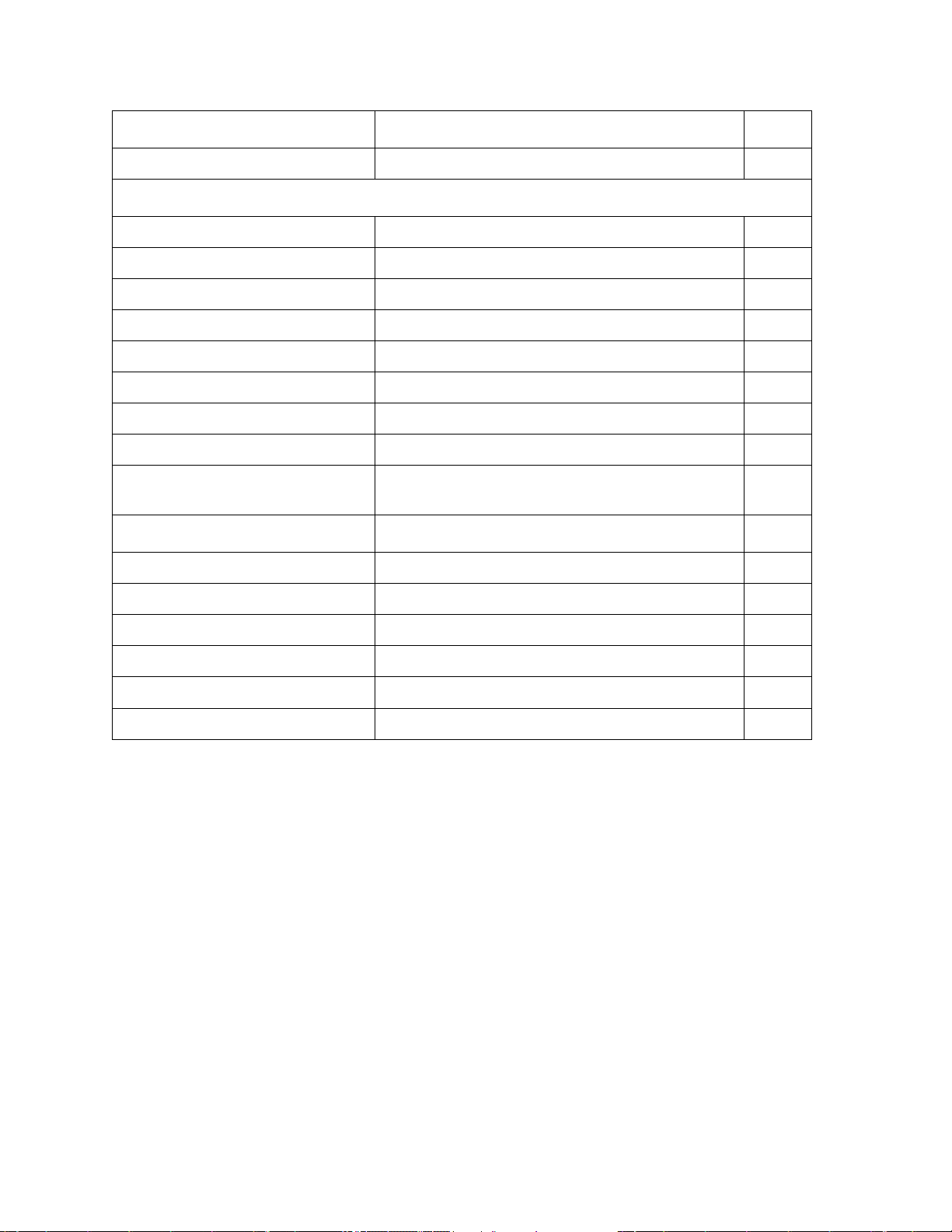
표 7 기능별로 알파벳 순 명령 목록
명령 또는 명령 그룹 설명 페이지
reboot
시간과 날짜
date
dateSetFromRTC
hostShow
rdate
rtcDateSet
rtcSetCurrent
setNettime
setTimeHost
tzSet
가상 개인용 맵
copyScsiAssign
deleteScsiAssign
시스템을 종료하고 재시동
날짜와 시간 표시
실시간 클럭을 날짜 표시 소스로 설정
시스템 타임서버의 IP 주소 표시
원격 시스템을 날짜 표시 소스로 설정
실시간 클럭을 수동으로 설정
실시간 클럭과 타임서버의 동기화
타임서버 기능 활성화 또는 비활성화
호스트 구동 타임서버를 시스템에 추가
시간대 분기점을 그리니치 평균 시간에 기초하여 설
정
SCSI 할당값을 소스 채널에서 대상 채널로 복사
이전에 생성된 할당값 삭제
99
72
72
89
99
101
101
107
108
122
setScsiAssign
showScsiAssign
vpmFeatureEnable
vpmFeatureEnabled
SCSI 채널에 대상 장치 할당
표시된 채널의 현재 할당 주소 표시
선택적인 가상 개인용 맵 기능 활성화
가상 개인용 맵에 대한 상태 정보 표시
각 명령은 실행을 끝낸 후 새 프롬프트가 표시되기 전에, 상태 "값"을 10진수 및 16진수로 표시합니다.
value = 0 = 0x0
대체로 0의 값은 성공을 나타내지만 일부 성공적인 명령은 다른 값을 보여줍니다.
ampFeatureEnable
ampFeatureEnable 명령은 선택적인 다중 경로 매핑 기능을 활성화합니다. 활성화하려면 고유 라이센스
키 값을 입력합니다.
SNC > ampFeatureEnable "N499F-ZZ"
Copy OK: 60 bytes copied
AMP Enabled, License is Valid
value = 0 = 0x0
SNC >
라이센스 키가 설치된 상태로 출고된 경우에는 실제 라이센스 키가 아닌 "enable"(인용 부호 제외)을 입력해
도 됩니다.
SNC > ampFeatureEnable "enable"
AMP Enabled, License is Valid
value = 0 = 0x0
70
서비스 포트 명령 일람
Page 77

SNC >
value = 1 = 0x1 메시지가 표시되면 라이센스가 이미 설치되어 있고 다중 경로 매핑이 활성화된 것입니
다.
value = -1 = 0xffffffff 메시지가 표시된 경우 라이센스가 아직 설치되지 않은 것이기 때문에 사용
자가 라이센스 키를 입력해야 합니다.
arptabShow
arptabShow 명령은 ARP 테이블의 내용을 표시합니다. ARP 테이블에는 현재 인터넷-이더넷 주소 할당
정보가 있습니다. 이 정보는 LAN 관리자에게 유용할 수 있습니다.
SNC4000 > arptabShow
LINK LEVEL ARP TABLE
destination gateway flags Refcnt Use Interface
------------------------------------------------------------------------
172.16.1.1 00:04:4e:15:64:8 405 0 10 ibmEmac0
172.16.34.209 00:60:97:ba:86:db 405 1 471 ibmEmac0
-----------------------------------------------------------------------value = 75 = 0x4b = 'K'
cd
cd 명령을 사용하여 보통 플래쉬 파일 시스템에 있는 다른 디렉토리로 이동할 수 있습니다.
SNC4000 > cd "MGMT"
value = 0 = 0x0
clearReservation [devId]
clearReservation 명령은 호스트가 점유하고 있는 특정 대상 장치 예약을 강제로 해제할 때 사용합니다
. 공유 장치를 예약한 호스트가 명령을 실행한 응용 프로그램 소프트웨어를 적절하게 종료하지 않고 SNC
4000과의 연결을 끊은 경우에 이 명령이 필요할 수 있습니다. 이때 해당 공유 장치에 액세스하려는 다른 호
스트는 장치로부터 예약 충돌 상태 메시지를 반복해서 받게 됩니다. 이 명령을 실행하면 대상 장치가 재설정
될 수도 있습니다.
주의
매개변수 값
devId
SNC4000 > clearReservation 4
value = 0 = 0x0
위 예제는 clearReservation 명령을 사용하여 LUN 4에 할당된 장치의 예약을 무효화하는 것입니다.
이 명령을 실행하기 전에 I/O를 중단하십시오.
장치의 인덱스(LUN)
cleHelp
cleHelp 명령은 명령 로그 이벤트에 관한 명령 목록을 표시합니다.
SNC4000 > cleHelp
CLE - Command Log Event facility
cleShow <lun> - Displays Logged Events for a specific LUN
cleShowAll - Displays Logged Events for All LUNs
value = 0 = 0x0
SNC 4000 사용
설명서
71
Page 78

cleShow <LUN>
cleShow 명령은 특정 LUN 의 장치에 관한 마지막 64개 명령 로그 이벤트를 표시합니다. 디스크 장치에 대
한 기록은 성능에 미치는 영향이 크기 때문에 보관되지 않습니다. 제조업체가 진단을 위해 명령 로그 내용을
요청할 수도 있습니다. 이러한 이벤트의 해석에 대한 정보는 제공되지 않습니다.
cleShowAll
cleShowAll 명령은 모든 LUN에 대한 cleShow를 수행합니다. 제조업체가 진단을 위해 명령 로그 내용을
요청할 수도 있습니다. 이러한 이벤트의 해석에 대한 정보는 제공되지 않습니다.
copyScsiAssign [소스 채널], [대상 채널]
참고
copyScsiAssign 명령은 SCSI 할당값을 소스 채널에서 대상 채널로 복사합니다.
SNC4000 > copyScsiAssign 1,2
value = 0 = 0x0
파이버 채널 블레이드에서 Firmware 4.40을 사용 중이면 이 명령을 사용할 수
없습니다.
csClearLogFile
csClearLogFile 명령은 이벤트 로그의 내용을 삭제합니다.
SNC4000 > csClearLogFile
value = 0 = 0x0
date
date 명령은 시스템의 날짜와 시간을 표시합니다.
로컬 실시간 클럭(dateSetFromRTC 명령 참조) 또는 원격 호스트를 읽도록 시스템이 설정될 수도 있습니
다. rdate “timeserver” 명령을 참조하십시오.
로컬 실시간 클럭은 원격 타임서버와 동기화될 수 있습니다( rtcSetCurrent 명령 참조).
SNC4000 > date
SNC4000 > THU JAN 25 20:32:49 2001
dateSetFromRTC
dateSetFromRTC 명령은 SNC 4000의 RTC를 날짜 표시 소스로 설정합니다. 날짜와 시간을 표시하려면
date 명령을 사용합니다.
SNC4000 > dateSetFromRTC
value = 0 = 0x0
72
서비스 포트 명령 일람
Page 79

deleteScsiAssign [dev ID],[채널], [id],[lun]
참고
deleteScsiAssign 명령은 이전에 생성된 할당값을 삭제합니다.
아래의 예 1은 다음 페이지의 예 2에 나온 출력 화면을 사용하여 SCSI채널 2에서 할당값을 삭제합니다.
예 1:
SNC4000 > deleteScsiAssign 64,2,0,0
value = 0 = 0x0
SNC4000 > deleteScsiAssign 82,2,0,1
value = 0 = 0x0
SNC4000 > deleteScsiAssign 98,2,0,2
value = 0 = 0x0
SNC4000 > deleteScsiAssign 124,2,0,3
value = 0 = 0x0
예 2:
SNC4000 > showScsiAssign
SCSI 2
ID Lun DevId
0 0 64
0 1 82
0 2 98
0 3 124
파이버 채널 블레이드에서 Firmware 4.40을 사용 중이면 이 명령을 사용할 수
없습니다.
dhcpClientShow
dhcpClientShow 명령은 IP 주소, 도메인 이름 및 IP 주소 리스 기간 정보를 포함하여 DHCP 서버에서 받
은 데이터를 표시합니다.
Snc4000 > dhcpClientShow
dhcpDisable
dhcpDisable 명령은 DHCP를 비활성화합니다.
SNC4000 > dhcpDisable
value = 0 = 0x0
Example:
SN9710012704 > dhcpClientShow
Domain Name : (null)
DNS Addr :
value = 0 = 0x0
SNC 4000 사용
설명서
73
Page 80

dhcpEnable
dhcpEnable 명령은 DHCP를 활성화합니다.
SNC4000 > dhcpEnable
value = 1 = 0x1
Example:
SN9710012704 > dhcpClientShow
DHCP server: 172.16.33.10
Timer T1: 129526 seconds remaining.
Timer T2: 226726 seconds remaining.
DHCP server name:
Boot file name:
DNS domain name: adic.com
Router discovery enabled.
RFC 894 Ethernet encapsulation enabled.
Maximum datagram size: 576
Default IP Time-to-live: 64
Interface MTU: 576
ARP cache timeout: 60
Default TCP Time-to-live: 64
TCP keepalive interval: 7200
Client lease origin: 1056992956
Client lease duration: 259200
Client renewal (T1) time value: 129600
Client rebinding (T2) time value: 226800
DHCP server: 172.16.33.10
Assigned IP address: 172.16.34.182
Client subnet mask: 255.255.248.0
Client router solicitation address: 255.255.255.255
Client IP routers: 172.16.32.2
Client DNS name servers:
172.16.9.63
172.16.40.24
Domain Name : adic.com
DNS Addr : 172.16.9.63
Client DNS name servers:
172.16.9.63
172.16.40.24
dhcpState
dhcpState 명령은 DHCP 서버의 상태를 표시합니다: 활성화됨 또는 비활성화됨.
SNC4000 > dhcpState
diagBoot
이 명령은 SNC 4000를 정상 동작에서 특수 진단 모드로 전환하는 경우에만 사용됩니다.
주의
74
진단 명령 사용을 완료한 다음 normalBoot 명령을 사용하여 시스템을 정
상 동작 모드로 복귀시킵니다.
서비스 포트 명령 일람
Page 81

기존 부트라인을 SNC 4000의 ffs:mt 디렉토리에 있는 파일로 복사하고 SNC 4000을 가리키는 새 부트라인
을 설치하여 특수 진단 시동 스크립트 ffs:mt/diagnstk.rc를 사용하여 부팅합니다. 영구 맵 파일 config/
device.map의 이름은 config/device.bak로 바뀝니다(재부팅 후 새 파일이 생성됨). 끝으로, diagBoot가 재부
팅 명령을 실행하여 변경 내용을 적용합니다.
diagHelp
diagHelp 명령은 진단 명령 목록을 보여줍니다.
SNC4000 > diagHelp
** Diagnostic commands: Available in Diagnostic Mode Only **
elTest Test Ethernet port w/loop-back cable
fcSlotTest <portnum> Test specified Fibre Channel port w/loop-back cable
normalBoot Shutdown and restart in normal mode
scsiChannelTest <x,y> Test specified SCSI Channels w/loop-back cable
See Userís Guide for more information
value = 0 = 0x0
disableCC [옵션 번호]
disableCC 명령을 사용하여 명령 및 제어 인터페이스(LUN 0)를 비활성화합니다. 다음의 두 옵션 매개변
수 중 하나를 선택하십시오.
옵션 번호 값
1
2
SNC 4000은 명령 및 제어를 지원하기 위해 SCSI 대상 장치로서 주소를 지정할 수 있습니다. FC 인터페이
스에서 SNC는 논리 장치 번호 0(LUN 0)으로 표시됩니다. LUN 0 장치는 질의 명령을 통해 0Ch의 장치 유형
을 전송하여 자신이 컨트롤러 장치임을 나타냅니다. 컨트롤러 장치는 SCSI-3 컨트롤러 명령 표준(SCSI-3
Controller Commands Specification: SCC)에 정의되어 있습니다.
간혹 이 기능을 비활성화하는 것이 나은 경우도 있습니다. LUN 0이 비활성화된 경우 2Ch의 장치 유형이 질
의를 통해 LUN 0으로 전송되어 장치가 현재 이 LUN에서 이용할 수 없음을 나타냅니다. LUN 0은 명령 및 제
어 인터페이스 용으로 할당되며 따라서 다른 대상 장치로 할당되지 않습니다.
다른 명령을 사용하여 명령 및 제어 인터페이스를 활성화할 수 있으며 숨기거나 비활성화하기보다는 다른
LUN에 재할당할 수 있습니다. 자세한 내용은 enableCC 명령과 setSnaCCLun 명령을 참조하십시오.
주의
SNC4000 > disableCC
value = 0 = 0x0
SNC4000 >
명령 및 제어 인터페이스를 숨기고 LUN 0의 "device not available(가
용 장치 없음)"이라는 질의 데이터를 전송합니다.
모든 명령 및 제어 기능을 모두 비활성화합니다
옵션 번호를 주지 않고 disableCC 명령을 입력하면 disableCC 1과 같
은 역할을 합니다.
enableCC
명령 및 제어 인터페이스(LUN 0)에 명령을 보내는 기능을 복구하려면 enableCC라는 명령을 사용합니다.
보통 disableCC 명령으로 비활성화된 인터페이스를 다시 활성화하려는 경우 이 명령이 사용됩니다.
SNC4000 > enableCC
value = 0 = 0x0
SNC 4000 사용
설명서
75
Page 82
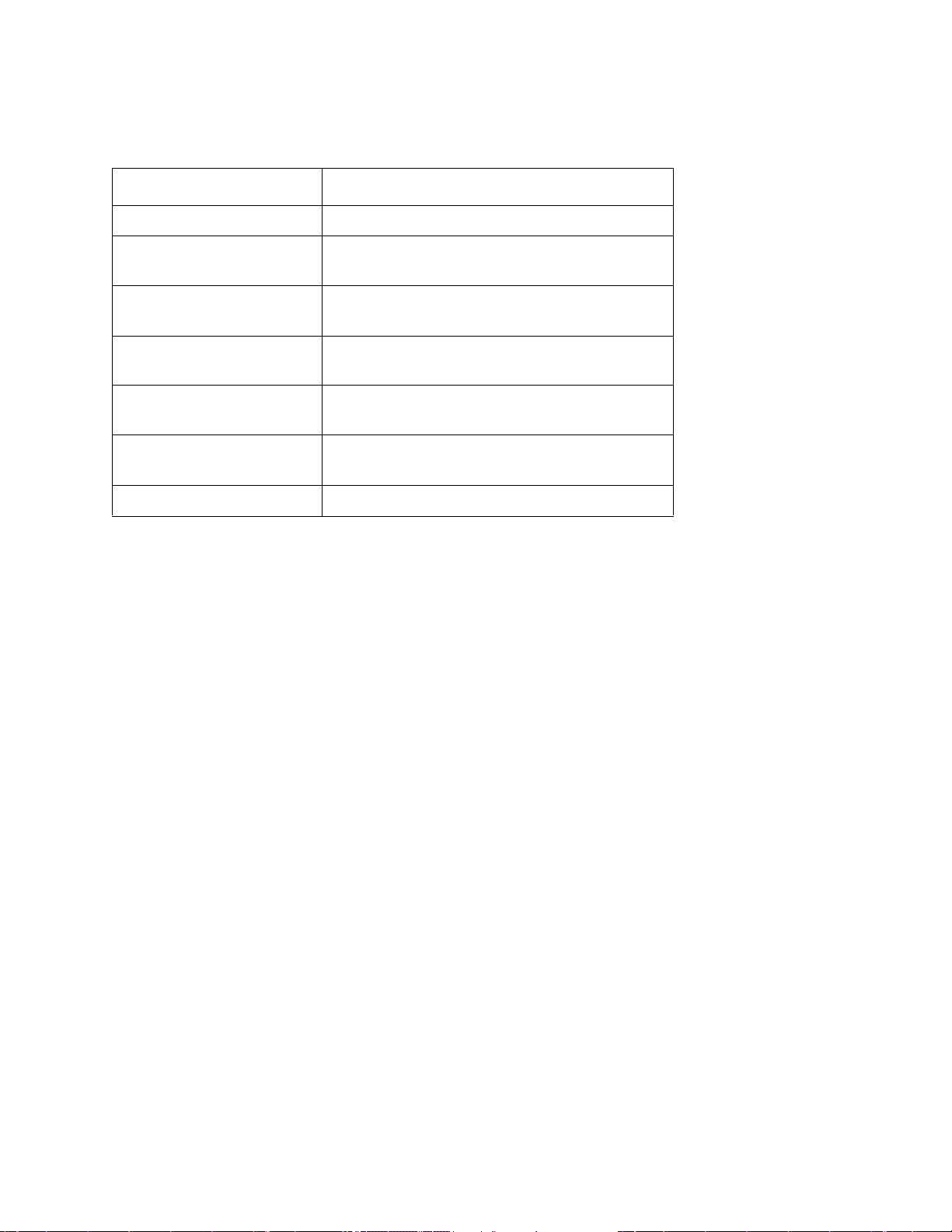
envMonShow
envMonShow 명령은 모든 환경 채널의 상태 및 현재 값을 보여줍니다. envMonRangeShow 명령을 사용하
여 각 상태에 관련된 내용만으로 표시 범위를 제한할 수 있습니다. 다음 채널이 정의되었습니다.
채널 이름 설명
Air Inlet Temp
IO Processor
Temperature
Input Power: +5
Volts
Input Power: +12
Volts
Local Power: +2.5
Volts
Local Power: +3.3
Volts
Fan
SNC4000 > envMonShow
Description State Value
-------------------------------------------------------Air Inlet Temp Nominal 27 C
IO Processor Temp Nominal 30 C
Input Power: +5 Volts Nominal 5.20 V
Input Power: +12 Volts Nominal 12.25 V
Local Power: +2.5 Volts Nominal 2.48 V
Local Power: +3.3 Volts Nominal 3.29 V
Fan Nominal 3245 RPM
장치에 흡입되는 공기의 온도
IO 프로세서의 온도
+5 입력의 전압 수준
+12 입력의 전압 수준
로컬 +2.5 V 공급의 전압 수준
로컬 +3.3 공급의 전압 수준
팬 작동(타코미터 팬의 경우: 팬의 RPM)
76
All Power Nominal
All Temp. Nominal
Sample Count 2158
value = 1 = 0x1
snc4000 > envMonRangeShow
Air Inlet Temp (C):
Nominal: 5 to 45
Warning: 4 <= N < 5 or 45 < N <= 50
Alarm: N < 4 or N > 50
IO Processor Temp (C):
Nominal: 5 to 80
Warning: 4 <= N < 5 or 80 < N <= 108
Alarm: N < 4 or N > 108
Input Power: +5 Volts (V):
Nominal: 4.94 to 5.35
Warning: 4.83 <= N < 4.94 or 5.35 < N <= 5.46
Alarm: N < 4.83 or N > 5.46
Input Power: +12 Volts (V):
서비스 포트 명령 일람
Page 83
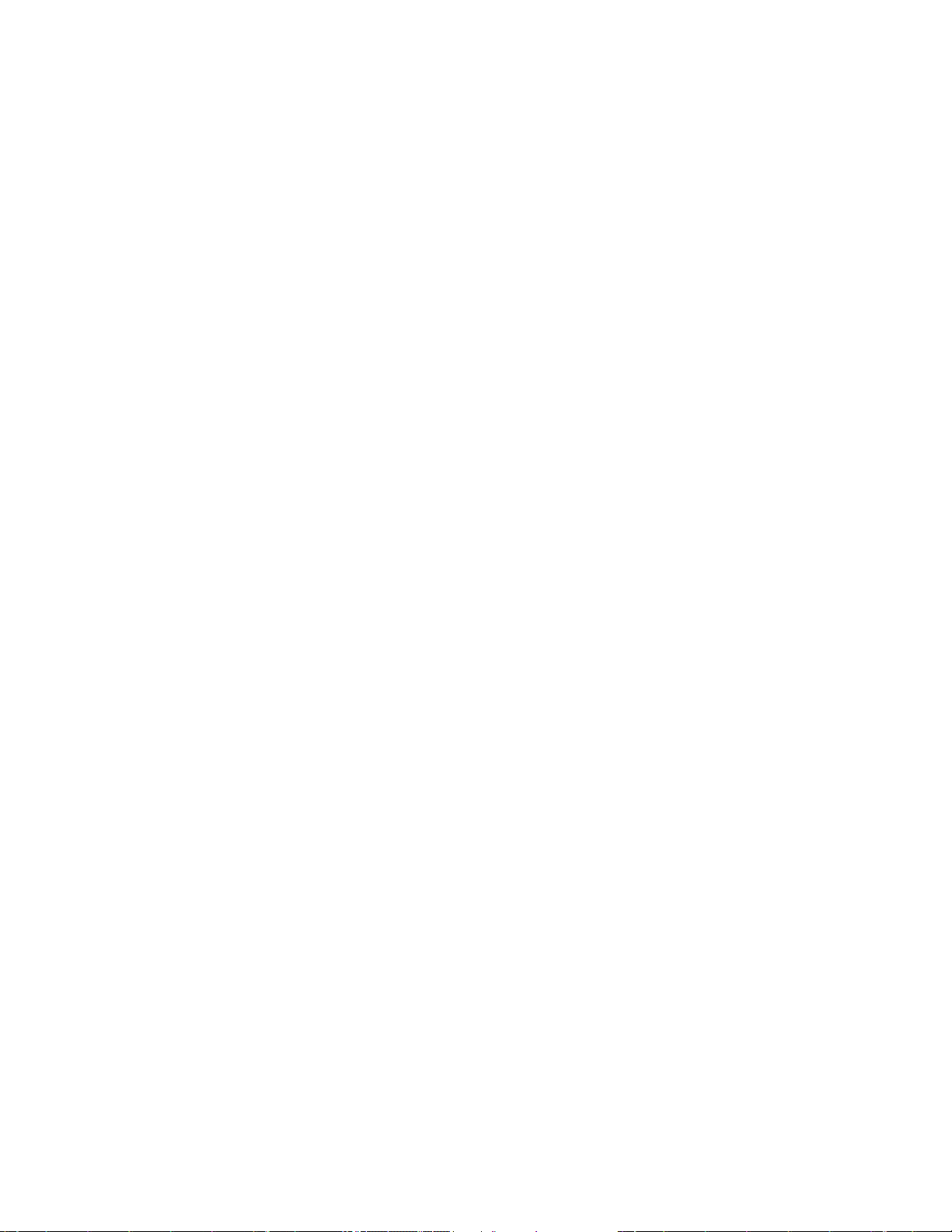
Nominal: 11.62 to 12.62
Warning: 11.50 <= N < 11.62 or 12.62 < N <= 12.87
Alarm: N < 11.50 or N > 12.87
Local Power: +2.5 Volts (V):
Nominal: 2.40 to 2.58
Warning: 2.36 <= N < 2.40 or 2.58 < N <= 2.62
Alarm: N < 2.36 or N > 2.62
Local Power: +3.3 Volts (V):
Nominal: 3.20 to 3.39
Warning: 3.13 <= N < 3.20 or 3.39 < N <= 3.46
Alarm: N < 3.13 or N > 3.46
Fan (RPM):
Nominal: 2520 to 3780
Warning: 2205 <= N < 2520 or 3780 < N <= 4095
Alarm: N < 2205 or N > 4095
value = 1 = 0x1
envMonRangeShow
envMonRangeShow 명령은 SNC 4000의 환경 채널에 대한 작동 범위를 지정합니다. 이 명령을 사용하여,
envMonShow 명령으로 정의한 전압, 온도 및 팬/송풍기 작동의 정상, 경고 및 경보 수준 범위를 볼 수 있습니
다.
SNC4000 > envMonRangeShow
Air Inlet Temp (C):
Nominal: 5 to 45
Warning: 4 <= N < 5 or 45 < N <= 50
Alarm: N < 4 or N > 50
Air Outlet Temp (C):
Nominal: 5 to 50
Warning: 4 <= N < 5 or 50 < N <= 55
Alarm: N < 4 or N > 55
IO Processor Temp (C):
Nominal: 5 to 80
Warning: 4 <= N < 5 or 80 < N <= 108
Alarm: N < 4 or N > 108
Input Power: +5 Volts (V):
Nominal: 4.94 <= N <= 5.36
Warning: 4.84 <= N < 4.94 or 5.36 < N <= 5.46
Alarm: N < 4.94 or N > 5.46
Input Power: +12 Volts (V):
Nominal: 11.00 to 12.93
Warning: 10.75 <= N < 11.00 or 12.93 < N <= 13.18
Alarm: N < 10.75 or N > 13.18
Local Power: +2.5 Volts (V):
Nominal: 2.42 to 2.58
Warning: 2.36 <= N < 2.42 or 2.58 < N <= 2.62
Alarm: N < 2.36 or N > 2.62
Local Power: +3.3 Volts (V):
Nominal: 3.20 to 3.39
Warning: 3.13 <= N < 3.20 or 3.39 < N <= 3.46
Alarm: N < 3.13 or N > 3.46
Fan :
SNC 4000 사용
설명서
77
Page 84

Nominal: 1; Alarm: 0
value = 1 = 0x1
ethAddrSet
ethAddrGet 명령은 SNC 4000에 대해 점으로 구분된 네 자리 숫자의 IP 주소를 표시합니다.
SNC4000 > ethAddrGet
IP Address set to 192.168.1.176
value = 0 = 0x0
ethAddrSet
ethAddrSet 명령은 SNC 4000의 IP 주소를 변경합니다. IP 주소는 점으로 구분된 네 자리 숫자로 지정됩
니다.
SNC4000 > ethAddrSet "192.168.1.54"
Host Address set to 192.168.1.54 for Ethernet interface
value = 0 = 0x0
넷마스크가 필요하면 "점으로 구분된 10진수" 형태로 IP 주소 뒤에 지정합니다. (예:
SNC4000 > ethAddrSet "10.0.0.2","255.255.0.0"
Inet Mask set to ffff0000 for Ethernet interface
Write complete
Host Address set to 10.0.0.2 for Ethernet interface
value = 0 = 0x0
fcConnTypeGet [포트]
fcConnTypeGet 명령은 현재 FC 포트의 연결 유형을 표시할 때 사용합니다. fcConnTypeSet 명령을 참
조하십시오.
매개변수 값 의미
포트
연결 유형
다음 예에서는 FC 포트 1이 지정되고 그 연결 유형이 루프일 경우 연결 유형이 어떻게 표시되는지 보여줍니
다.
SNC4000 > fcConnTypeGet 1
value = 0 = 0x0
1
0
1
2
SNC 4000 Connection이라고 표시된 FC1
루프
점대점
루프 선호
fcConnTypeSet [포트],[연결]
fcConnTypeSet 명령은 FC 포트의 연결 유형을 설정할 때 사용합니다. fcConnTypeGet 명령을 참조하십
시오.
매개변수 값 의미
포트
연결 유형
78
1
0
SNC 4000 Connection이라고 표시된 FC1
루프
서비스 포트 명령 일람
Page 85
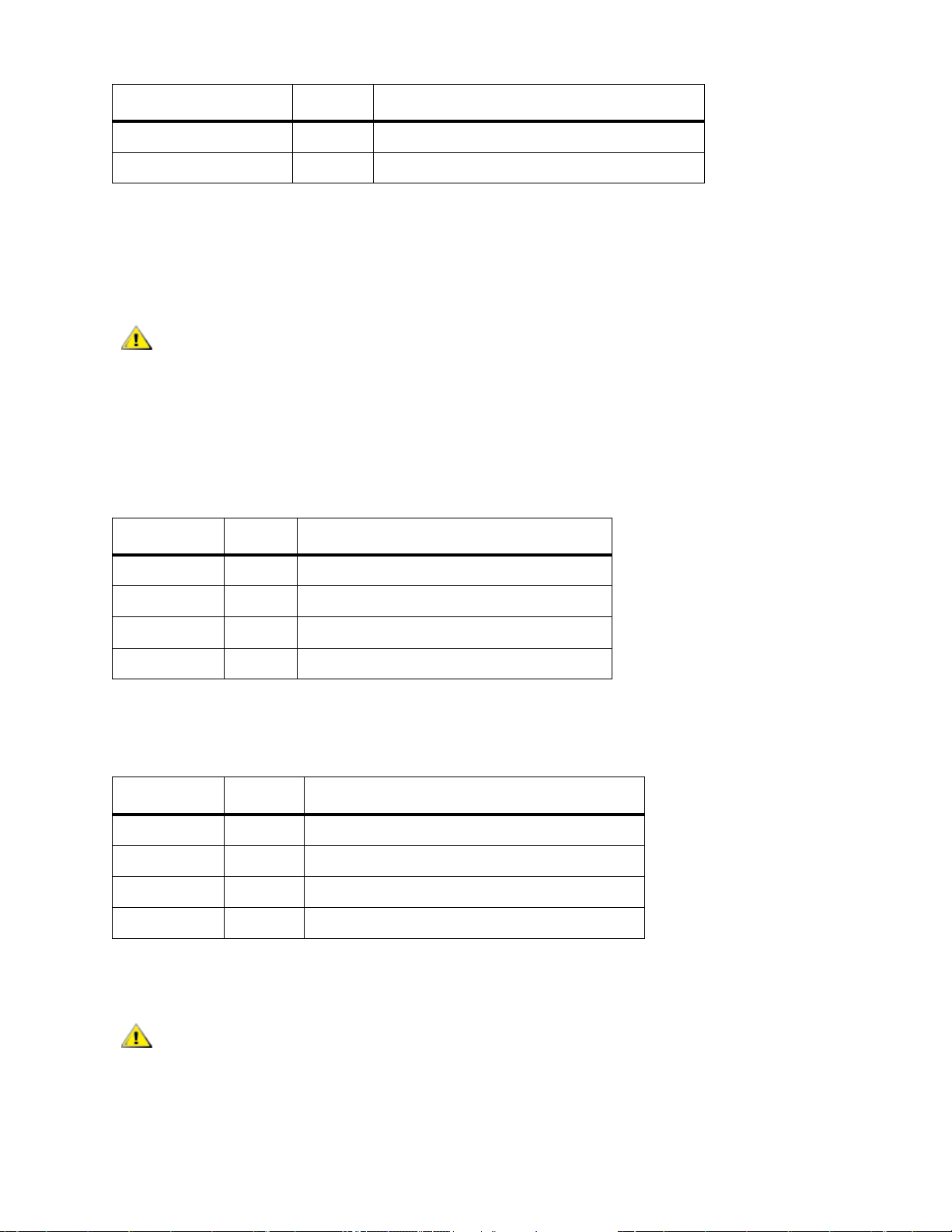
매개변수 값 의미
1
2
다음 예는 FC 포트 연결 유형을 점대점 연결로 설정하는 방법을 보여 줍니다.
SNC4000 > fcConnTypeSet 1,1
value = 0 = 0x0
주의
새 설정을 적용하려면 fcRestart 명령을 실행하거나 SNC 4000을 재부팅
해야 합니다. 자세한 내용은 fcRestart 명령을 참조하십시오.
점대점
루프 선호
fcFibreSpeedGet [포트]
fcFibreSpeedGet 명령은 FC 포트의 요청된 속도를 표시합니다. 실제 속도는 fcShow 명령을 실행하면
확인할 수 있습니다. 아래의 예에서는 FC 포트가 최대 1 Gbps의 속도를 갖는다는 것을 보여줍니다.
SNC4000 > fcFibreSpeedGet 1
value = 1= 0x1
매개변수 값 의미
포트
1
SNC 4000 Connection로 표시되는 FC1
값 =
0
1
2
속도는 Autorange로 설정됩니다
속도는 1 Gbps로 설정됩니다
속도는 2 Gbps로 설정됩니다
fcFibreSpeedSet [포트],[속도]
fcFibreSpeedSet 명령은 FC 포트 속도를 1 Gbps 또는 2 Gbps로 설정합니다. 아래의 예에서처럼 포트를
Autorange로 설정할 수도 있습니다.
매개변수 값 의미
포트
속도
SNC4000 > fcFibreSpeedSet 1,0
value = 0 = 0x0
주의
1
0
11 Gbps
22 Gbps
새 설정을 적용하려면 fcRestart 명령을 실행하거나 SNC 4000을 재부팅
해야 합니다. 이니시에이터와 장치 모두 선택된 속도를 제공할 수 있어야 합
니다. 자세한 내용은 fcRestart 명령을 참조하십시오.
SNC 4000 connection이라고 표시된 FC1
Autorange (자동 범위)
fcGbicShow [포트]
fcGbicShow 명령은 설치된 각 SFP에 대한 SFP 정보를 표시합니다. 포트 번호 지정은 선택적입니다.
SNC 4000 사용
설명서
79
Page 86
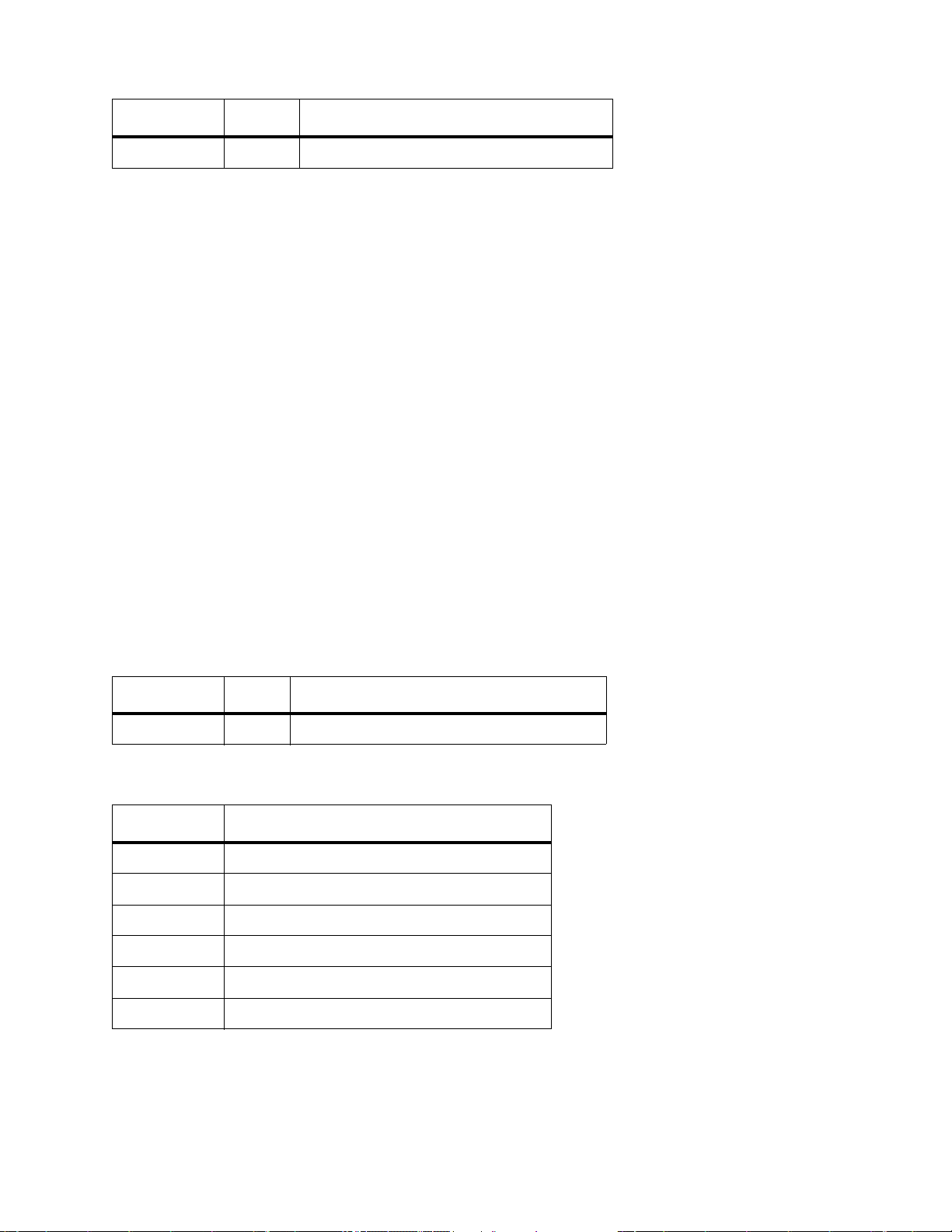
매개변수 값 의미
포트
1
SNC4000 > fcGbicShow
-------------------------------------------------------------- Ctlr : Module : Module
ID : Code : Information
-------------------------------------------------------------- 1 : 4 : Serial Module Definition Protocol
: Connector Type --------------- SC
: Nominal Speed ---------------- 2.5 Gb/sec
: Link length for 9/125 um ----- 0 meters
: Link length for 50/125 um ---- 5500 meters
: Link length for 62.5/125 um -- 2700 meters
: Vendor Name ------------------ FINISAR CORP.
: Vendor OUI ------------------- 009065
: Vendor Part Number ----------- FTR-8519-3-2.5
: Vendor Revision -------------- 1A
: Vendor Serial Number --------- B2557JC
: Vendor Mfg. Date ------------- 10-26-2000
: RX LOS Implemented ----------- Yes
: TX Fault Implemented --------- Yes
: TX Disable Implemented ------- Yes
--------------------------------------------------------------
fcPortModeGet [포트]
SNC 4000 connection이라고 표시된 FC1
fcPortModeGet 명령은 지정된 FC 포트의 모드를 표시합니다. 기본 포트 모드는 Public Target입니다.
fcPortModeSet
명령을 참조하십시오.
매개변수 값 의미
포트
1
SNC 4000 connection이라고 표시된 FC1
명령이 실행된 후 값으로 표시되는 숫자는 다음과 같이 포트 모드를 나타냅니다.
값포트 모드
1 Private Target
2 Private Initiator
3 Private Target and Initiator
17 Public Target
18 Public Initiator
19 Public Target and Initiator
다음 예에서는 FC 포트가 지정되고 포트 모드가 Private Target.일 경우 연결 유형이 어떻게 표시되는지 보
여줍니다.
SNC4000 >fcPortModeGet 1
value = 1 = 0x1
80
서비스 포트 명령 일람
Page 87

주의
새 설정을 적용하려면 fcRestart 명령을 실행하거나 SNC 4000을 재부팅
해야 합니다. 자세한 내용은 fcRestart 명령을 참조하십시오.
fcPortModeSet [포트],[모드]
fcPortModeSet 명령은 지정된 FC 포트의 모드를 설정합니다. fcPortModeGet 명령을 참조하십시오.
기본 포트 모드는 Public Target입니다. 결과적으로, 광섬유 장치에 연결되면 SNC 4000이 이름 서버를 사용
하여 대상으로 등록합니다. 포트 모드가 "Private Target"인 경우 SNC 4000은 이름 서버를 사용해서 등록하
지 않으며 광섬유 장치는 SNC 4000을 Target으로 인식하지 않습니다.
SNC 4000이 포트에 있는 대상 장치를 검색하도록 하려면 포트가 초기 모드에 있어야 합니다. 포트가
“Private Initiator” 모드에 있는 경우 SNC 4000은 로컬 루프에 있는 장치만 검색합니다. 포트 모드가
“Public Initiator” 모드에 있으면 SNC 4000이 광섬유에 연결된 장치도 검색합니다.
매개변수 값 의미
포트
모드
SNC4000 > fcPortModeSet 1
value = 0 = 0x0
주의
1
1 Private Target
2 Private Initiator
3 Private Target and Initiator
17 Public Target
18 Public Initiator
19 Public Target and Initiator
새 설정을 적용하려면 fcRestart 명령을 실행하거나 SNC 4000을 재부팅
해야 합니다. 자세한 내용은 fcRestart 명령을 참조하십시오.
SNC 4000 connection이라고 표시된 FC1
fcRestart [포트]
fcRestart 명령은 지정된 FC 포트를 다시 시작합니다. 이 명령은 구성 설정을 변경한 후 변경 사항을 적용
할 때 많이 사용합니다. 구성 변경 사항을 적용하기 위해 SNC 4000 재부팅하는 대신 이 명령을 사용할 수 있
습니다.
주의
매개변수 값 의미
포트
다음 예는 FC 포트가 지정될 경우의 화면 표시입니다.
SNC4000 > fcRestart 1
value = 0 = 0x0:
Restart of FC Channel 1 succeeded
SNC 4000 사용
이 명령은 트래픽을 중단시킵니다.
1
설명서
SNC 4000 connection이라고 표시된 FC1
81
Page 88

fcRestart 명령을 실행한 후 명령 프롬프트(예: SNC4000 >)가 표시되게 하려면 Enter 키를 눌러야 합니
다.
fcShow [수준]
fcShow 명령은 FC 인터페이스의 채널 상태를 표시합니다.
수준 의미
0 또는 <공백>화면에 대한 자세히 표시 수준을 아래의 예와 같이 설정합니다
1
2
SNC4000 > fcShow
------------------Fibre Channel Controllers----------------------Ctlr : PCI Addr : ISP : Firmware : Firmware : Loop : Fabric :
Port : E
xt. : Link
Id : Bs Dv Fn : Type : State : Version : ID : Attached : Mode : F
IFO : Speed
----------------------------------------------------------------- 1 : 00 07 00 : 2300 : Sync Lost : 3.00.25 : None : No : Targ : N
one : 1 Gbps
2 : 00 08 00 : 2300 : Sync Lost : 3.00.25 : None : No : Targ : N
one : 2 Gbps
------------------------------------------------------------------------
-----value = 95 = 0x5f = ë_í
value = 95 = 0x5f = '_'
Ctlr Id 이 인터페이스의 포트 번호를 나타냅니다.
아래 예에 나와 있는 정보를 표시하고, 노드 유형, 노드 이름, 포트 이
름, 포트, ID를 포함하는 각 채널의 별도 내용을 추가합니다
수준 0과 1에서 포함된 정보를 표시하고 루프 ID 링크 상태를 추가합
니다
PCI Addr 버스, 장치 ID 및 기능 번호를 보여주는 인터페이스의 PCI 주소입니다.
ISP Type 컨트롤러의 유형입니다.
Firmware State FC 컨트롤러가 보고한 인터페이스의 현재 상태입니다. 펌웨어 상태는 아래에 나열되
어 있습니다.
Configuration Wait 펌웨어가 초기화되지 않았습니다.
Waiting for AL_PA 펌웨어가 루프 초기화를 수행 중이거나 수행 대기 중입니다.
Waiting for login 펌웨어가 모든 루프 포트에 대해 포트 로그인과 프로세스 로그인을 시도하고 있습니다.
Ready 인터페이스가 연결되어 작동 중이며 SCSI 명령을 처리할 준비가 되었음을 나타냅니다
. 다른 값은 중재 상태 또는 인터페이스 실패를 의미합니다.
Sync Lost 펌웨어에서 동기화 실패를 감지하였으며 직렬 링크 수신기를 재동기화하고 있습니다.
이것은 FC 링크에서 FC 장치로의 연결을 감지하지 않은 경우에 보고되는 상태입니다.
Error 펌웨어가 복구할 수 없는 오류 조건을 감지했습니다.
Nonparticipating 펌웨어가 초기화 과정에서 AL_PA를 획득하지 못했기 때문에 루프에 들어가지 못하고
있습니다.
Failed 펌웨어가 명령에 응답하지 않습니다.
82
서비스 포트 명령 일람
Page 89

Firmware Version FC 컨트롤러의 펌웨어 버전입니다.
Loop ID 이 인터페이스에 대한 FC 루프 ID입니다. PtoP는 점대점 연결을 나타냅니다.
Fabric Attached 포트가 광섬유에 연결되었는지 여부를 나타냅니다.
Port Mode 포트가 Target 모드로 설정되었는지 Initiator 모드로 설정되었는지 여부를 나타냅니다
Ext. FIFO FC 컨트롤러 외부의 FIFO가 보드에 있음을 나타냅니다. 보드에 있다면 해당 크기(KB
단위)가 이 열에 표시됩니다.
Link Speed 실제 연결 속도를 나타냅니다. 이 그림은 Firmware State(펌웨어 상태)가 Ready인 경
우에만 유효합니다.
주의
Firmware State가 Ready 이외의 상태에 있으면 이 명령에 의해 출력되는
정보를 신뢰할 수 없습니다.
fcShowDevs
fcShowDevs 명령은 각 FC 인터페이스에서 액세스할 수 있는 장치에 대한 정보를 표시합니다. 즉 SNC
4000이 각 장치에 할당한 LUN, 각 장치가 연결된 SCSI 채널, 장치의 실제 SCSI ID와 LUN, 제조업체, 제품,
장치의 수정번호와 일련 번호를 표시합니다.
SNC4000 >fcShowDevs
Targets Visible to Hosts on FC 1:
LUN Chan Id Lun Vendor Product Rev SN
---------------------------------------------------- 0 0 0 0 ADIC Scalar SNC 413* 601526
1 1 6 0 ADIC Scalar 100 100A ADIC_1_07032002002
2 1 1 0 IBM ULT3580-TD1 22U0 6811088354
22 2 2 0 IBM ULT3580-TD1 22U0 6811085725fcShowNames
fcShowNames
fcShowNames 명령은 FC의 노드 및 포트 이름(주소)을 표시합니다.
Ctlr Id 인터페이스의 채널 번호를 나타냅니다
PCI Addr 버스, 장치 ID 및 기능 번호를 보여주는 인터페이스의 PCI 주소입니다.
ISPType FC 컨트롤러의 유형(ISP2310)입니다.
Node Name SNC 4000의 FC 노드 이름입니다.
Port Name 인터페이스의 FC 포트 이름입니다.
fcTxDisable [포트]
fcTxDisable 명령은 FC 포트 송수신기를 비활성화합니다.
매개변수 값 의미
포트
SNC4000 > fcTxDisable 1
value = 0 = 0x0
SNC 4000 사용
1
설명서
FC1로 표시되는 SNC 연결
83
Page 90

fcTxEnable [포트]
fcTxEnable 명령은 FC 포트 송수신기를 활성화 또는 재활성화합니다
매개변수 값 의미
포트
SNC4000 > fcTxEnable 1
value = 0 = 0x0
1
FC1로 표시되는 SNC 연결
gateAddrGet
gateAddrGet 명령은 설정된 네트워크 게이트웨이 주소의 기본값을 표시합니다. 이 주소는 다른 서브넷에
연결되어 있고 해당 서브넷에 대한 정의된 경로가 없는 경우에 사용됩니다. 기본 게이트웨이('기본 라우터'
라고도 함) 주소에 대한 자세한 내용은 네트워크 관리자에게 문의하십시오.
SNC4000 > gateAddrGet
Gateway Address set to 192.168.1.1
value = 0 = 0x0
gateAddrSet
gateAddrSet 명령은 기본 네트워크 게이트웨이 주소를 변경합니다. 이 주소는 다른 서브넷에 연결되어 있
고 해당 서브넷에 대한 정의된 경로가 없는 경우에 사용됩니다. 기본 게이트웨이('기본 라우터'라고도 함) 주
소에 대한 자세한 내용은 네트워크 관리자에게 문의하십시오.
성공한 gateAddrSet:
SNC4000 > gateAddrSet "10.0.0.1"
value = 0 = 0x0
Failed gateAddrSet(1):
새 게이트웨이 주소를 설정하려고 시도할 때 아직 해당 주소에 연결되지 않은 상태이면 다음 메시지가 나타
납니다. 다음 메시지가 터미널로 전송됩니다.
SNC4000 > gateAddrSet "10.0.0.1"
gateAddrSet: Error setting current gate addr: S_errno_ENETUNREACH
value = -1 = 0xffffffff = payloadChecksum + 0xffd418a3
다음 부팅 때 사용될 부트업 매개변수에 새 게이트웨이 주소가 기록됩니다. 다음 번 부팅할 때 해당 주소에
연결할 수 있으면 시스템 파일에 그 주소가 기록됩니다. 다음 번 부팅할 때 해당 주소에 연결할 수 없어서 해
당 주소가 시스템 파일에 기록되지 않으면 다음 메시지가 표시됩니다.
Failed gateAddrSet (2):
SNC4000 > gateAddrSet "172.16.76.1"
gateAddrSet: Error deleting old gateway addr: S_errno_ESRCH
Gateway Address set to 172.16.76.1 for Ethernet interface
value = 0 = 0x0
84
서비스 포트 명령 일람
Page 91

ghostIOSet [ticks]
ghostIOSet 명령은 대상에 전달될 때까지 대기 상태에 있는 명령의 틱 수를 변경합니다. 각 틱은 초당 1/
60회 발생합니다. 틱 수는 1에서 60 사이로 설정할 수 있으며, 틱이 0으로 설정되면 대기 중인 명령이 비활
성화됩니다.
매개변수 값 유효 범위 의미
Ticks
SNC > ghostIOSet 30
Ghost I/O support is enabled.
Stale commands will be deleted after 30 ticks (500 ms).
value = 30 = 0x1e
SNC >
초당 1/60회
0-60
대기 중인 명령의 틱 수
ghostIOShow
ghostIOShow 명령은 대기 중인 명령의 현재 상태를 표시합니다. 대기 중인 명령이 비활성 상태에 있으면
값 0이 반환됩니다. 그렇지 않으면 대기 중인 명령의 틱 수가 표시됩니다.
SNC > ghostIOShow
Ghost I/O is disabled.
value = 0 = 0x0
SNC >
help
help 명령은 모든 쉘 명령 목록을 보여줍니다.
SNC4000 > help
help Print this list
cleHelp Print Command Log Entry info
diagHelp Print Diagnostic Help info
hlthChkHelp Print Health Check Help info
ioHelp Print I/O Utilities Help info
mapHelp Print Device Map Help info
netHelp Print Network Help info
snmpHelp Print SNMP Help info
userHelp Print User account info
h [n] Print (or set) shell history
pwd Print working path
shellLock Lock or unlock shell command interface
version Print Version info
whoami Print user name
clearReservation [devId] Clear reservation on a target (may reset target)
diagBoot Shutdown and restart in diagnostic mode
initializeBox Delete all device maps, restore factory defaults,
reboot
ridTag ["value"] Display and set serial number of replaced base unit
disableCC [option] Disable Command and Control Interface
option 1 - Report as Invalid (AIX mode)
option 2 - Fully disabled
enableCC Enable Command and Control Interface
scsiRescan [chan] Rescan SCSI Channel (all if chan not specified)
scsiShow Display info for SCSI Channels
SNC 4000 사용
설명서
85
Page 92
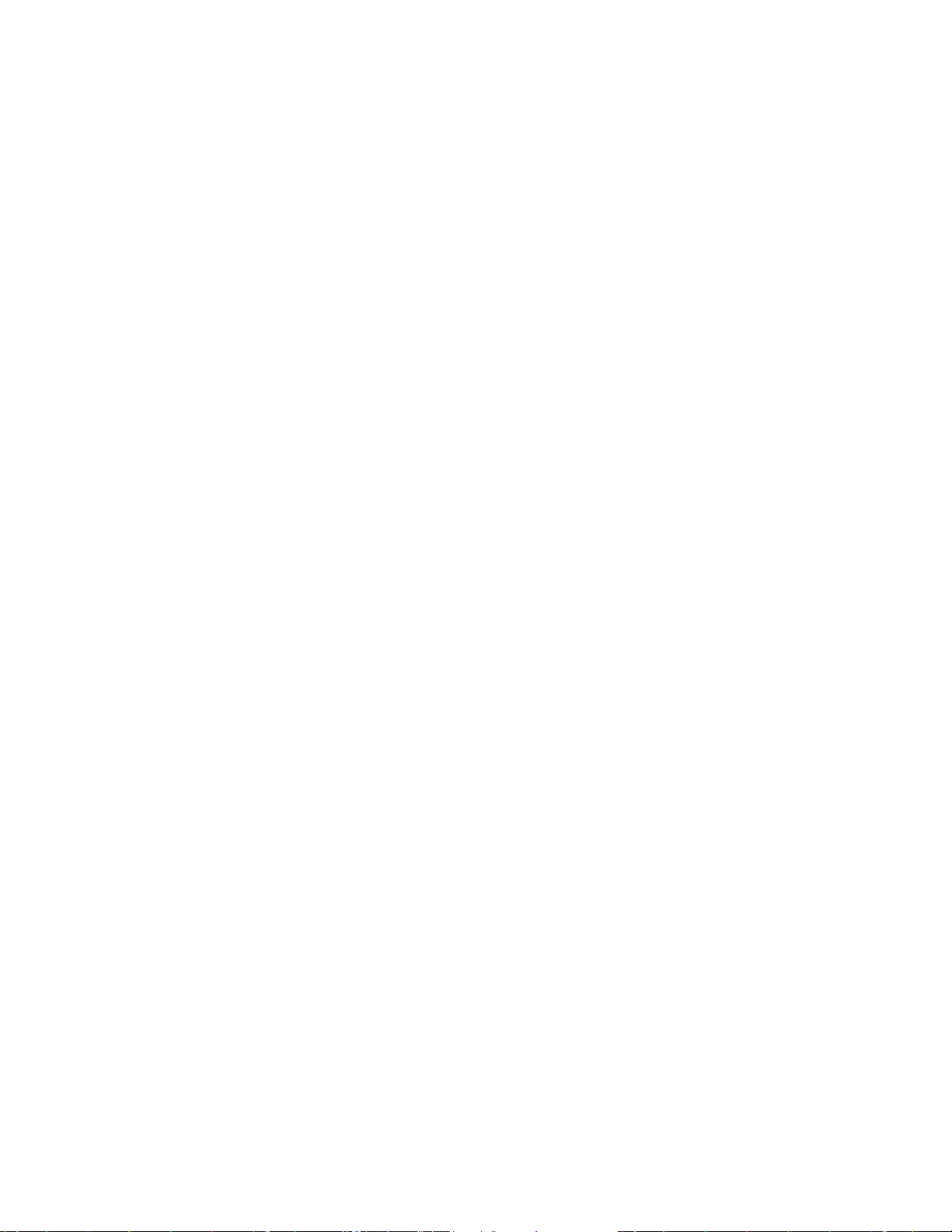
fcShow Display info for Fibre Channels
fcShowDevs Display devices available on each Fibre Channel
fcShowNames Display Node and Port names for Fibre Channels
hostTypeShow Display Default Host Type settings
loggerDump [count] Display Logger Dump Records
loggerDumpCurrent [level] Display Logger Dump Records for current boot
reboot Shut down and restart
reset Restart without shut down
setFcFrameSize [chan],[size] Set FC Frame Size
setFcHardId [chan],[id] Set FC Loop ID
setHost [chan],["OS"] Set default host type for FC Channel
OS may be "aix", "nt", "solaris","hpux"
setSnaCCLun Set LUN for Controller Device (typically zero)
showBox Display graphic of current hardware configuration
sysConfigShow Display System Config Parameters
sysVpdShow Display Vital Product Data
sysVpdShowAll Display Vital Product Data for all subsystems
targets List all known target devices
uptime Display time since last boot
See Userís Guide for more infomation
value = 39 = 0x27 = ëíí
hlthChkHelp
hlthChkHelp 명령은 상태 점검 명령 목록을 표시합니다.
SNC4000 > hlthChkHelp
hlthChkIntervalGet - Show Check Interval
hlthChkIntervalSet <interval> - Set Check Interval
hlthChkLevelGet - Show Check Level
hlthChkLevelSet <level> - Set Check Level
hlthChkNow - Run Health Check Now
See Userís Guide for more information
value = 0 = 0x0
hlthChkIntervalGet
현재의 상태 점검 주기를 hlthChkIntervalGet 명령을 사용하여 볼 수 있습니다. 다음 예에서는 현재의
상태 점검 간격이 60분임을 보여줍니다.
SNC4000 > hlthChkIntervalGet
value = 60 = 0x3c = '<'
hlthChkIntervalSet
상태 점검 주기는 상태 검사 프로세스 실행의 빈도를 제어합니다. 간격은 1분에서 65,535분(약 45일)까지의
값으로 설정할 수 있습니다. hlthChkIntervalSet 명령을 사용하여 간격을 설정합니다.
SNC4000 > hlthChkIntervalSet 60
value = 0 = 0x0
86
서비스 포트 명령 일람
Page 93

hlthChkLevelGet
상태 점검 수준을 표시하려면 hlthChkLevelGet 명령을 사용합니다. 아래 예에서는 현재 수준이 2임을 보
여줍니다.
SNC4000 > hlthChkLevelGet
value = 2 = 0x02
hlthChkLevelSet
상태 점검 수준을 설정하려면 hlthChkLevelSet 명령을 사용합니다. 아래 예에서는 수준 3으로 설정하는
것을 보여줍니다.
SNC4000 > hlthChkLevelSet 3
value = 0 = 0x0
hlthChkNow
hlthChkNow 기능은 SNC 4000이 즉시 수준 4 상태 점검을 실행하도록 합니다. 어떤 장치 또는 하위 시스
템이 상태 점검에서 불합격했는지 보여주는 결과가 표시됩니다.
SNC4000 > hlthChkNow
Health Check: Starting level 4 check
Health Check: Step 1 -- Checking System
Health Check: Step 2 -- Checking Interfaces
Health Check: Step 3 -- Checking Devices
Health Check: Step 4 -- Checking Device States
Health Check: Passed
value = 0 = 0x0
host “add” , “호스트이름” , “ip주소”
host “add” 명령은 명명된 호스트를 호스트 테이블과 호스트 파일에 추가합니다. 호스트에 IP 주소가 이
미 부여된 경우 새로운 이름은 그 호스트의 별명으로 추가됩니다. host “add” 명령이 호출되어 알려진
호스트와 해당 IP 주소를 추가합니다. 별명이 지원되어 여러 이름을 하나의 호스트에 할당할 수 있습니다.
host 유틸리티는 시스템 시작 시 네트워크 호스트 테이블을 초기화하는 데 사용되는 호스트 파일 nvfs:/
mgnt/hosts를 관리합니다. 이 테이블은 네트워크 이름을 IP 주소와 연결합니다. hosts 테이블 사용은 선
택적이며 자주 연결이 필요한 경우에 편리합니다. 각 호스트 항목은 다음 형식으로 한 줄에 표시됩니다.
IP-address official_host_name nicknames ...
여기서
IP-address 표준 IP 주소 형식(예: 10.0.0.2)의 문자열입니다.
official_host_name 이 호스트에 지정된 첫번째 이름입니다.
nicknames 는 호스트에 대한 추가 별명의 선택적 목록입니다(공백으로 각 이름을 구분함).
다음은 호스트 파일 내용의 예입니다.
192.168.1.90 bruno
200.0.0.42 socrates
200.0.0.45 plato
200.0.0.47 fred
참고
SNC4000 > host "add","plato","200.0.0.45"
SNC 4000 사용
호스트 파일은 host “add” 명령을 입력하여 생성됩니다.
설명서
87
Page 94

host “delete” , “호스트이름”
host “delete” 명령은 명명된 호스트를 호스트 테이블과 호스트 파일에서 삭제합니다. hostname이
별명이면 그 별명만 제거됩니다. hostname이 공식 호스트 이름이면 해당 항목과 모든 별명이 제거됩니다.
host 유틸리티는 시스템 시작 시 네트워크 호스트 테이블을 초기화하는 데 사용되는 호스트 파일 nvfs:/
mgnt/hosts를 관리합니다. 이 테이블은 네트워크 이름을 IP 주소와 연결합니다. hosts 테이블 사용은 선
택적이며 자주 연결이 필요한 경우에 편리합니다. 각 호스트 항목은 다음 형식으로 한 줄에 표시됩니다.
IP-address official_host_name nicknames ...
여기서
IP-address 표준 IP 주소 형식(예: 10.0.0.2)의 문자열입니다.
official_host_name 이 호스트에 지정된 첫번째 이름입니다.
nicknames 는 호스트에 대한 추가 별명의 선택적 목록입니다(공백으로 각 이름을 구분함).
다음은 호스트 파일 내용의 예입니다.
192.168.1.90 bruno
200.0.0.42 socrates
200.0.0.45 plato
200.0.0.47 fred
SNC4000 > host "delete", "plato"
host “list”
host “list” 명령은 호스트 파일의 내용을 인쇄합니다.
host 유틸리티는 시스템 시작 시 네트워크 호스트 테이블을 초기화하는 데 사용되는 호스트 파일 nvfs:/
mgnt/hosts를 관리합니다. 이 테이블은 네트워크 이름을 IP 주소와 연결합니다. hosts 테이블 사용은 선
택적이며 자주 연결이 필요한 경우에 편리합니다. 각 호스트 항목은 다음 형식으로 한 줄에 표시됩니다.
IP-address official_host_name nicknames ...
여기서
IP-address 표준 IP 주소 형식(예: 10.0.0.2)의 문자열입니다.
official_host_name 이 호스트에 지정된 첫번째 이름입니다.
nicknames 는 호스트에 대한 추가 별명의 선택적 목록입니다(공백으로 각 이름을 구분함).
다음은 호스트 파일 내용의 예입니다.
SNC4000 > host "list"
192.168.1.90 bruno
200.0.0.42 socrates
200.0.0.45 plato
200.0.0.47 fred
value = 0 = 0x0
hostNameSet
hostNameSet 명령은 SNC 4000의 네트워크 이름을 변경합니다. 쉘 프롬프트는 새 호스트 이름으로 설정됩
니다.
SNC4000 > hostNameSet "foster"
Target hostname set to foster
value = 0 = 0x0
foster >
88
서비스 포트 명령 일람
Page 95

hostShow
hostShow 명령은 hostShow 명령을 처리하는 장치, 로컬 호스트 및 타임서버 호스트의 IP 주소와 별명(있
을 경우)을 표시합니다.
SNC4000 > hostShow
hostname inet address aliases
-------- ------------ ------localhost 127.0.0.1
SNC4000 172.16.38.48
host 172.16.1.1
value = 0 = 0x0
hostTypeShow
hostTypeShow 명령은 각 FC의 호스트 유형 설정값을 표시합니다. 가능한 호스트 유형은 AIX, Gateway,
ADIC SNC, HP-UX, Linux, NT ( Windows 2000 포함), Netware, Generic, Solaris, Autosense/NT, 또는
Dell PV-132T-FC.입니다.
SNC4000 > hostTypeShow
FC 1: Type 1 - nt
icmpstatShow
icmpstatShow 명령은 이더넷 네트워크의 ICMP 통계를 표시합니다. 이러한 통계를 해석하려면 인터넷 네
트워킹 프로토콜에 대해 잘 알고 있어야 합니다. 이 정보는 LAN 관리자에게 유용할 수 있습니다.
SNC4000 > icmpstatShow
ICMP:
0 call to icmp_error
0 error not generated because old message was icmp
0 message with bad code fields
0 message < minimum length
0 bad checksum
0 message with bad length
0 message response generated
value = 30 = 0x1e
ifShow
ifShow 명령은 다음과 같이 이더넷 포트 매개변수와 상태를 보고자 할 때 사용됩니다. SNC 4000은 두 개
의 장치를 표시합니다. ibmEmac는 이더넷 포트이고 lo는 로컬 루프백 포트입니다.
SNC4000 > ifShow
ibmEmac (unit number 0):
Flags: (0x8063) UP BROADCAST MULTICAST ARP RUNNING
Type: ETHERNET_CSMACD
Internet address: 172.16.38.48
Broadcast address: 172.16.255.255
Netmask 0xffff0000 Subnetmask 0xffff0000
Ethernet address is 00:00:60:00:00:00
Metric is 0
Maximum Transfer Unit size is 1500
0 octets received
0 octets sent
2354 packets received
2 packets sent
2354 unicast packets received
1 unicast packets sent
SNC 4000 사용
설명서
89
Page 96

0 non-unicast packets received
1 non-unicast packets sent
0 input discards
0 input unknown protocols
0 input errors
102 output errors
0 collisions; 0 dropped
lo (unit number 0):
Flags: (0x8069) UP LOOPBACK MULTICAST ARP RUNNING
Type: SOFTWARE_LOOPBACK
Internet address: 127.0.0.1
Netmask 0xff000000 Subnetmask 0xff000000
Metric is 0
Maximum Transfer Unit size is 32768
0 packets received; 0 packets sent
0 multicast packets received
0 multicast packets sent
0 input errors; 0 output errors
0 collisions; 0 dropped
value = 29 = 0x1d
inetstatShow
inetstatShow 명령은 이더넷 네트워크의 인터넷 프로토콜 소켓에 관한 통계를 표시합니다. 이러한 통계
를 해석하려면 인터넷 네트워킹 프로토콜에 대해 잘 알고 있어야 합니다. 이 정보는 LAN 관리자에게 유용할
수 있습니다.
SNC4000 > inetstatShow
Active Internet connections (including servers)
PCB Proto Recv-Q Send-Q Local Address Foreign Address (state)
----- ----- ------ ------ ------------------ ------------------ ------1f43fa4 TCP 0 0 0.0.0.0.52787 0.0.0.0.0
1f43e9c TCP 0 0 0.0.0.0.23 0.0.0.0.0
1f43e18 TCP 0 0 0.0.0.0.21 0.0.0.0.0
1f43c08 TCP 0 0 0.0.0.0.513 0.0.0.0.0
1f43f20 UDP 0 0 0.0.0.0.161 0.0.0.0.0
value = 1 = 0x1
SNC4000 >
SNC4000 >
SNC4000 > ipstatShow
total 792
badsum 0
tooshort 0
toosmall 0
badhlen 0
badlen 0
infragments 0
fragdropped 0
fragtimeout 0
forward 0
cantforward 672
redirectsent 0
unknownprotocol 0
nobuffers 0
reassembled 0
outfragments 0
noroute 0
90
서비스 포트 명령 일람
Page 97
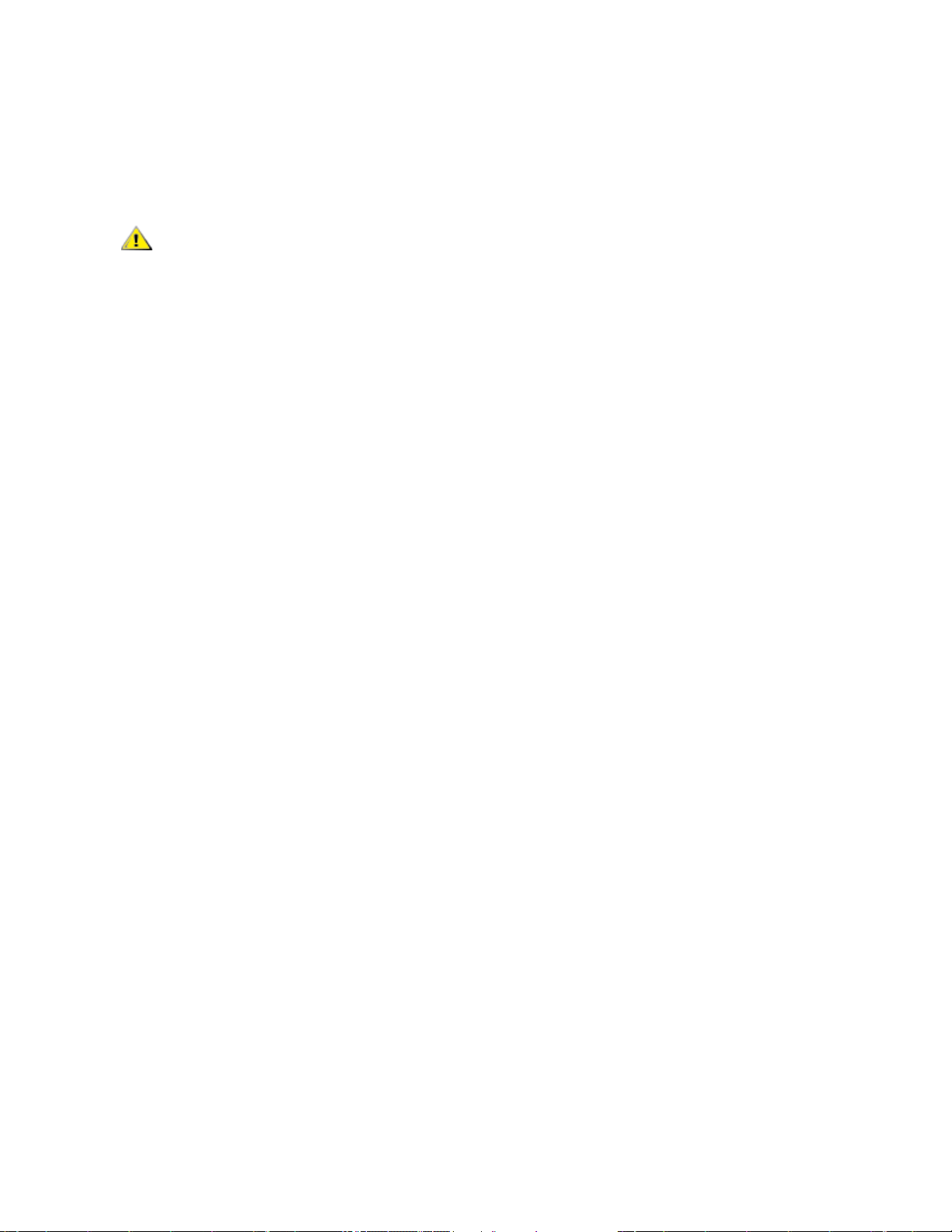
value = 1 = 0x1
initializeBox
initializeBox 명령은 관리 구성 및 SCSI 장치 MAP과 같은 구성 파일을 제거한 후 재시작할 것인지를
묻습니다.
주의
이 기능을 사용할 때는 주의하십시오. 매핑 데이터베이스가 제거되면 장치
가 다른 LUN로 이동되어 데이터가 손실될 수도 있습니다. 모든 I/O가 중단
되었는지 확인하십시오.
ipstatShow
ipstatShow 명령은 이더넷 네트워크의 인터넷 프로토콜 통계를 표시합니다. 이러한 통계를 해석하려면 인
터넷 네트워킹 프로토콜에 대해 잘 알고 있어야 합니다. 이 정보는 LAN 관리자에게 유용할 수 있습니다.
SNC4000 > ipstatShow
total 20012
badsum 0
tooshort 0
toosmall 0
badhlen 0
badlen 0
infragments 0
fragdropped 0
fragtimeout 0
forward 0
cantforward 16920
redirectsent 0
unknownprotocol 2
nobuffers 0
reassembled 0
outfragments 0
noroute 0
value = 1 = 0x1
licenseShow
licenseShow 명령은 설치한 소프트웨어 라이센스 키와 그에 따른 가용 기능 정보를 표시합니다. 다음 예
에서는 SFM 및 Data Mover Module 기능에 대한 라이센스 키를 포함하는 SNC 4000을 보여줍니다.
SNC4000 > licenseShow
License "24Z48-3P3MN-6SAV9": Valid
Features:
Scalar Firewall Manager - SFM (TM),
ADIC Management Console(TM).loggerDump [number]
loggerDump [수]
덤프는 loggerDump 명령을 사용하여 시스템 이벤트 로그에서 Console로 기록합니다. 숫자 매개변수를 사
용하여 표시할 이벤트의 번호를 표시할 수도 있습니다. 매개변수를 지정하지 않을 경우 로그 파일에 기록된
모든 이벤트가 가장 최근의 이벤트부터 표시됩니다.
SNC4000 > loggerDump
*** Dumping 10 of 10 records ***
SEQUENCE TIME CODE DESCRIPTION
0001 FEB 21 2002 17:58:06 31 NOTICE: LOGGING STARTED
SNC 4000 사용
설명서
91
Page 98
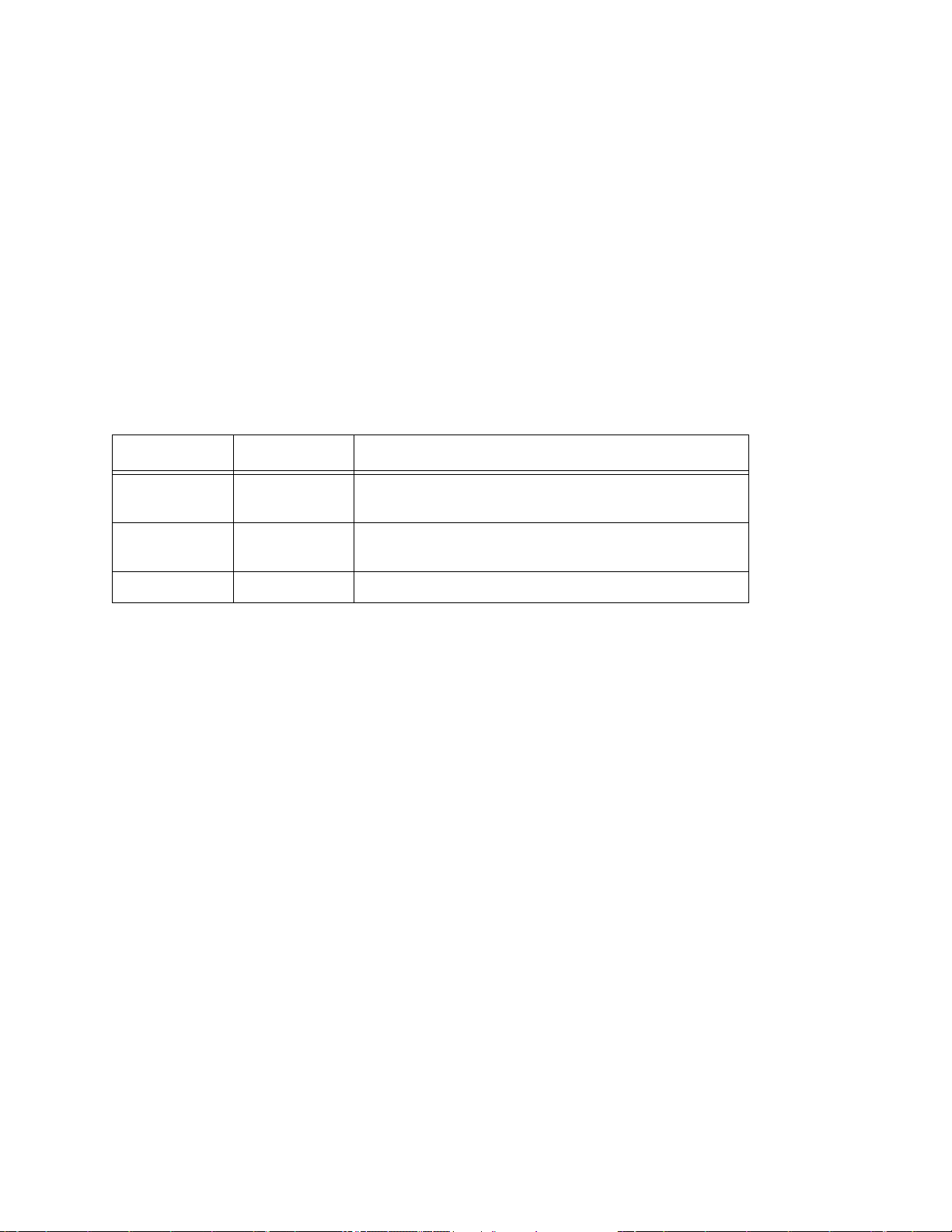
0002 FEB 21 2002 17:58:06 14 CS 1: Rev. 4.11.05 Built Feb 5
2002, 18:03:37
0003 FEB 21 2002 17:58:12 14SFM1: Enabled: State = Active, Hosts = 1
0004 FEB 21 2002 17:58:12 14 FCAL 1: External FIFO depth is
unknown (0x0700)
0005 FEB 21 2002 17:58:12 14 FCAL 2: External FIFO depth is
unknown (0x0700)
0006 FEB 21 2002 17:58:13 14 FCAL 1: LIP Initiated
0007 FEB 21 2002 17:58:13 14 FCAL 2: LIP Initiated
0008 FEB 21 2002 17:58:13 28 USCSI 2: Bus RESET
0009 FEB 21 2002 17:58:13 14 System 0: ES 1 CC 0/0 Prd 2 Snp 1 HP
1 fMax 254 RstI 0
loggerDumpCurrent [수준]
loggerDumpCurrent 명령을 사용하여 시스템 이벤트 로그를 Console에 기록합니다. 시스템이 부팅된 이
후의 로그 기록만 기록됩니다. "수준"은 다음과 같이 이벤트의 이벤트 로그 수준을 지정합니다.
번호 수준 설명
0
1
2
SNC4000 > loggerDumpCurrent 2
*** Dumping 5 current records (of 13 total) with level <= 2 ***
SEQUENCE TIME CODE DESCRIPTION
0007 FEB 26 2002 19:01:14 28 USCSI 2: Bus RESET
0010 FEB 26 2002 19:01:14 29 Mapping 1: Target Device Added:
index 0
, handle 0x08fda380
0012 FEB 26 2002 19:01:26 29 Mapping 1: Target Device Added:
index 1
, handle 0x09ffcf08
0013 FEB 26 2002 19:01:27 70 NOTICE: Reboot Complete
value = 0 = 0x0
SNC4000 >
주의 이벤트가 이벤트 로그에 기록되지만 이벤트 뷰어에 표
시되지 않습니다
경고 장치 제거, 온도 또는 전원 장치의 변경과 같이 언제나
보고되어야 하는 이벤트를 포함합니다
정보 나중에 문제를 일으킬 수도 있는 이벤트를 포함합니다
ls 또는 ll
SNC 4000은 플래쉬 메모리에 있는 파일 시스템을 포함합니다. 다음과 같이 파일을 표시하려면 ls 명령을 사
용합니다.
SNC4000 >ls
license.dat
sna.rc
vxWorks.stvalue = 0 = 0x0
파일에 대한 자세한 정보를 보려면 대신 ll 명령을 사용합니다.
92
서비스 포트 명령 일람
Page 99
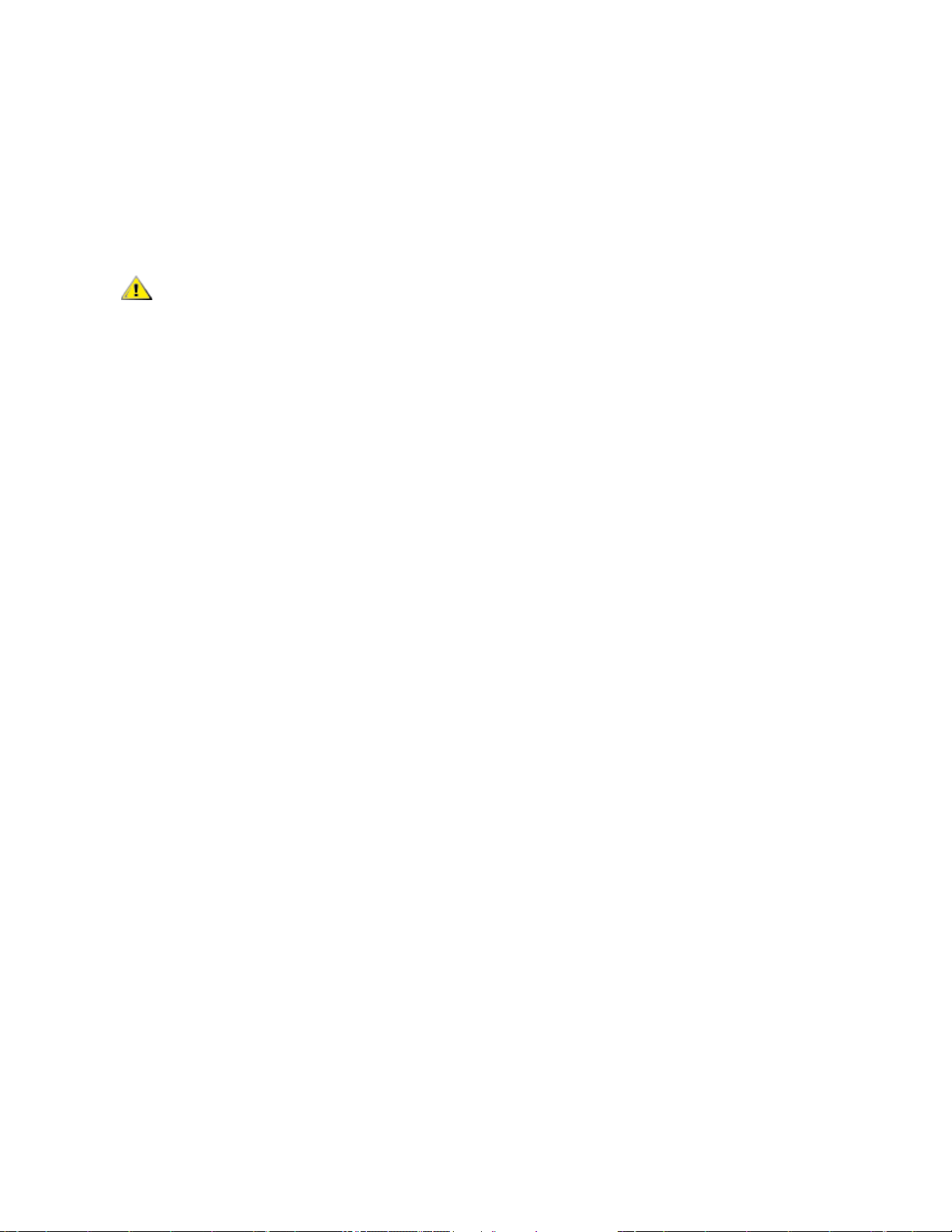
macShow
macShow 명령은 이더넷 인터페이스의 MAC(Media access control) 주소를 표시합니다.
SNC4000 > macShow
Enet MAC Address: 0.60.45.d.0.80
value = 33 = 0x21 = '!'
mapCompressDatabase
주의
영구적 장치 맵 데이터베이스에서 비활성 입력 항목을 제거하고 활성 입력 항목을 다시 정렬해야 할 수도 있
습니다. mapCompressDatabase 명령은 더 이상 존재하지 않는 장치의 항목을 제거하고 기존 장치 항목을
새 주소에 다시 할당합니다. 장치에 즉시 새 주소가 할당되며 호스트는 장치를 검색해야 하며 그렇지 않은
경우 호스트를 다시 부팅해야 합니다.
이것은 지원될 수 있는 제한된 수의 논리 장치를 호스트 시스템이 갖고 있고 SNC 4000의 장치 변경으로 인
해 논리 장치의 수가 호스트가 지원하는 수준 이상으로 증가한 경우 필요할 수 있습니다.
이 명령을 실행하면 SFM 액세스 설정도 삭제할 수 있습니다. 장치에 새로운 주소가 할당되기 때문에 SFM
데이터베이스를 삭제하면 호스트가 잘못된 LUN에 액세스하지 못하도록 방지됩니다. 이 옵션을 사용하려면
시스템 관리자가 호스트와 LUN 사이에 SFM 액세스 권한을 다시 할당해야 합니다.
SNC4000 > mapCompressDatabase
CAUTION: This command will compress the Persistent Device Map.
Existing SFM Access Settings may become invalid and should be cleared
because LUN assignments may change!
Do you want to compress the Device Map? (y or n) y
0xc1689ac0 (tShell): Wrote 23 device maps to file 'nvfs:config/device.map'
Device Map Compressed
- Do you want to clear SFM Access Settings? (y or n) y
SFM Access Cleared
value = 23 = 0x17
MAP 데이터베이스를 압축하면 장치 주소가 다른 값으로 바뀔 수 있습니다.
호스트 시스템에서 장치가 현재 주소에 남아 있을 것이라고 예상하지 않는
경우에만 이 명령을 사용합니다.
SFM을 사용하지 않은 경우 이 명령의 출력 화면은 SFM을 참조하지 않습니다.
SNC4000 > mapCompressDatabase
This command will compress the Persistent Device Map.
Do you want to compress the Device Map? (y or n) y
0xc1689ac0 (tShell): Wrote 23 device maps to file 'nvfs:config/device.map'
Device Map Compressed
value = 23 = 0x17
mapHelp
mapHelp 명령은 영구적 주소 맵 데이터베이스 명령 목록을 표시합니다.
SNC4000 > mapHelp
mapCompressDatabase - Compress Device Map Database
(reboot required)
mapRebuildDatabase - Rebuild Device Map Database (reboot required)
mapShowDatabase - Show the Map Database
mapShowDevs - Show currently attached devices
mapWinnowDatabase - Remove unattached devices from database
SNC 4000 사용
설명서
93
Page 100

See User’s Guide for more information
value = 0 = 0x0
SNC >
mapMultipathSet
mapMutipathSet 명령은 주어진 작업 모드에 맞게 장치를 구성합니다. 다중 경로 대상은 파이버 채널 장치
인 경우에만 지원됩니다. 여기에는 세 가지 모드를 사용할 수 있습니다.
첫번째 모드는 기본 모든인 "단일 경로"로, 장치에 대한 경로 수에 상관 없이 대상이 한 번만 매핑됩니다.
두번째 모드는 "수동 다중 경로"(MMP)로, SNC 4000 시리즈의 두 광섬유 채널을 통해 단일 파이버 채널 장
착 장치를 매핑합니다. 이 기능을 사용하려면 높은 가용성의 전문 호스트 소프트웨어가 필요합니다. 이 기능
에 대한 라이센스는 별도로 제공됩니다.
세번째 모드는 "자동 다중 경로"(AMP)로, 이 모드에서 SNC는 여러 파이버 채널 경로를 대상 장치로 매핑하
고 링크 장애 발생 시 자동으로 I/O를 양호한 링크로 전환합니다. 이 기능은 SNC와 SNC에 직접 연결되지 않
은 대상(즉, 전환할 대상) 사이의 모든 파이버 채널 링크에 중복성을 제공합니다. AMP에는 전문 호스트 소프
트웨어가 필요하지 않습니다. 이 기능에 대한 라이센스는 별도로 제공됩니다.
주의
값의미
0
1
2
SNC > mapMultipathSet 0
Multipath mode set to single path mode.
value = 0 = 0x0
SNC >
지정된 장치와 관련된 매핑 모드를 변경하려면 먼저 mapRemoveDevice [devId]
치를 제거해야 합니다.
이 명령에 대한 자세한 내용과 사용 예를 보려면 mapRemoveDevice [devId]
이 명령은 맵에서 제거할 장치의 장치 ID(DevId)인 단일 매개변수를 가져옵니다. 장치 ID는 mapShowDevs
에 의해 생성된 목록에서 해당 장치를 찾아 확인할 수 있습니다.
이 명령에 대한 자세한 내용과 사용 예를 보려면 mapShowDevs
See also mapMultipathShow.
매핑 모드를 설정한 후에는 fcRescan 명령을 사용하여 장치를 매핑해야
합니다. 자세한 내용은 fcRescan [port] 명령을 참조하십시오.
다중 경로 모드를 단일 경로 모드로 설정
다중 경로 모드를 수동 제어 모드로 설정
다중 경로 모드를 자동 모드로 설정.
를 사용하여 장치 맵에서 장
(95 페이지 )를 참조하십시오.
(96 페이지 )를 참조하십시오.
mapMultipathShow
mapMultipathShow 명령은 새 대상에 대한 현재 매핑 설정을 표시합니다.
SNC > mapMultipathShow
Multipath mode set to automatic mode.
value = 2 = 0x2
SNC >
94
서비스 포트 명령 일람
